Der MU100 - Yamaha
Der MU100 - Yamaha
Der MU100 - Yamaha
Erfolgreiche ePaper selbst erstellen
Machen Sie aus Ihren PDF Publikationen ein blätterbares Flipbook mit unserer einzigartigen Google optimierten e-Paper Software.
TONE GENERATOR<br />
OWNER'S MANUAL<br />
BEDIENUNGSANLEITUNG<br />
MODE D'EMPLOI
FCC INFORMATION (U.S.A)<br />
1. IMPORTANT NOTICE : DO NOT MODIFY THIS UNIT!<br />
This product, when installed as indicated in the instructions contained in this manual, meets FCC requirements. Modifications not<br />
expressly approved by <strong>Yamaha</strong> may void your authority, granted by the FCC, to use the product.<br />
2. IMPORTANT: When connecting this product to accessories and/or another product use only high quality shielded cables. Cable/s<br />
supplied with this product MUST be used. Follow all installation instructions. Failure to follow instructions could void your FCC<br />
authorization to use this product in the USA.<br />
3. NOTE: This product has been tested and found to comply with the requirements listed in FCC Regulations, Part 15 for Class “B”<br />
digital devices. Compliance with these requirements provides a reasonable level of assurance that your use of this product in a<br />
residential environment will not result in harmful interference with other electronic devices. This equipment generates/uses radio<br />
frequencies and, if not installed and used according to the instructions found in the user’s manual, may cause interference harmful to<br />
the operation of other electronic devices. Compliance with FCC regulations does not guarantee that interference will not occur in all<br />
installations. If this product is found to be the source of interference, which can be determined by turning the unit “OFF” and “ON”,<br />
please try to eliminate the problem by using one of the following measures:<br />
Relocate either this product or the device that is being affected by the interference.<br />
Utilize power outlets that are on different branch (circuit breaker or fuse) circuits or install AC line filter/s.<br />
In the case of radio or TV interference, relocate/reorient the antenna. If the antenna lead-in is 300 ohm ribbon lead, change the lead-in<br />
to co-axial type cable.<br />
If these corrective measures do not produce satisfactory results, please contact the your local retailer authorized to distribute this type of<br />
product. If you can not locate the appropriate retailer, please contact <strong>Yamaha</strong> Corporation of America, Electronic Service Division,<br />
6600 Orangethorpe Ave, Buena Park, CA 90620<br />
* The above statements apply ONLY to those products distributed by <strong>Yamaha</strong> Corporation of America or its subsidiaries.<br />
CANADA<br />
This Class B digital apparatus complies with Canadian ICES-003.<br />
Cet appareil numérique de la classe B est conforme à la norme NMB-003 du Canada.<br />
• This applies only to products distributed by <strong>Yamaha</strong> Canada Music Ltd.<br />
• Ceci ne s’applique qu’aux produits distribués par <strong>Yamaha</strong> Canada Musique Ltée.<br />
NEDERLAND / THE NETHERLANDS<br />
• Dit apparaat bevat een lithium batterij voor geheugen back-up.<br />
• This apparatus contains a lithium battery for memory back-up.<br />
• Raadpleeg uw leverancier over de verwijdering van de batterij<br />
op het moment dat u het apparaat ann het einde van de<br />
levensduur afdankt of de volgende <strong>Yamaha</strong> Service Afdeiing:<br />
<strong>Yamaha</strong> Music Nederland Service Afdeiing<br />
Kanaalweg 18-G, 3526 KL UTRECHT<br />
Tel. 030-2828425<br />
• For the removal of the battery at the moment of the disposal at<br />
the end of the service life please consult your retailer or <strong>Yamaha</strong><br />
Service Center as follows:<br />
<strong>Yamaha</strong> Music Nederland Service Center<br />
Address : Kanaalweg 18-G, 3526 KL UTRECHT<br />
Tel : 030-2828425<br />
• Gooi de batterij niet weg, maar lever hem in als KCA.<br />
• Do not throw away the battery. Instead, hand it in as small<br />
chemical waste.<br />
ADVARSEL!<br />
Lithiumbatteri—Eksplosionsfare ved fejlagtig håndtering.<br />
Udskiftning må kun ske med batteri af samme fabrikat og<br />
type. Levér det brugte batteri tilbage til leverandoren.<br />
VARNING<br />
Explosionsfara vid felaktigt batteribyte. Använd samma<br />
batterityp eller en ekvivalent typ som rekommenderas av<br />
apparattillverkaren. Kassera använt batteri enligt fabrikantens<br />
instruktion.<br />
VAROITUS<br />
Paristo voi räjähtää, jos se on virheellisesti asennettu. Vaihda<br />
paristo ainoastaan laitevalmistajan suosittelemaan tyyppiin.<br />
Hävitä käytetty paristo valmistajan ohjeiden mukaisesti.
This product utilizes batteries or an external power supply<br />
(adapter). DO NOT connect this product to any power<br />
supply or adapter other than one described in the manual, on<br />
the name plate, or specifically recommended by <strong>Yamaha</strong>.<br />
WARNING: Do not place this product in a position where<br />
anyone could walk on, trip over ,or roll anything over power<br />
or connecting cords of any kind. The use of an extension cord<br />
is not recommended! IF you must use an extension cord, the<br />
minimum wire size for a 25' cord (or less ) is 18 AWG. NOTE:<br />
The smaller the AWG number ,the larger the current handling<br />
capacity. For longer extension cords, consult a local electrician.<br />
This product should be used only with the components<br />
supplied or; a cart, rack, or stand that is recommended by<br />
<strong>Yamaha</strong>. If a cart, etc., is used, please observe all safety<br />
markings and instructions that accompany the accessory<br />
product.<br />
SPECIFICATIONS SUBJECT TO CHANGE:<br />
The information contained in this manual is believed to be<br />
correct at the time of printing. However, <strong>Yamaha</strong> reserves<br />
the right to change or modify any of the specifications<br />
without notice or obligation to update existing units.<br />
This product, either alone or in combination with an amplifier<br />
and headphones or speaker/s, may be capable of producing<br />
sound levels that could cause permanent hearing loss.<br />
DO NOT operate for long periods of time at a high volume<br />
level or at a level that is uncomfortable. If you experience<br />
any hearing loss or ringing in the ears, you should consult an<br />
audiologist.<br />
IMPORTANT: The louder the sound, the shorter the time<br />
period before damage occurs.<br />
Some <strong>Yamaha</strong> products may have benches and / or accessory<br />
mounting fixtures that are either supplied with the product or<br />
as optional accessories. Some of these items are designed to<br />
be dealer assembled or installed. Please make sure that<br />
benches are stable and any optional fixtures (where applicable)<br />
are well secured BEFORE using.<br />
Benches supplied by <strong>Yamaha</strong> are designed for seating only.<br />
No other uses are recommended.<br />
NOTICE:<br />
Service charges incurred due to a lack of knowledge relating<br />
to how a function or effect works (when the unit is operating<br />
as designed) are not covered by the manufacturer’s warranty,<br />
and are therefore the owners responsibility. Please<br />
study this manual carefully and consult your dealer before<br />
requesting service.<br />
ENVIRONMENTAL ISSUES:<br />
<strong>Yamaha</strong> strives to produce products that are both user safe<br />
and environmentally friendly. We sincerely believe that our<br />
92-BP<br />
SPECIAL MESSAGE SECTION<br />
products and the production methods used to produce them,<br />
meet these goals. In keeping with both the letter and the<br />
spirit of the law, we want you to be aware of the following:<br />
Battery Notice:<br />
This product MAY contain a small non-rechargeable battery<br />
which (if applicable) is soldered in place. The average life<br />
span of this type of battery is approximately five years.<br />
When replacement becomes necessary, contact a qualified<br />
service representative to perform the replacement.<br />
This product may also use “household” type batteries. Some<br />
of these may be rechargeable. Make sure that the battery<br />
being charged is a rechargeable type and that the charger is<br />
intended for the battery being charged.<br />
When installing batteries, do not mix batteries with new, or<br />
with batteries of a different type. Batteries MUST be installed<br />
correctly. Mismatches or incorrect installation may<br />
result in overheating and battery case rupture.<br />
Warning:<br />
Do not attempt to disassemble, or incinerate any battery.<br />
Keep all batteries away from children. Dispose of used<br />
batteries promptly and as regulated by the laws in your area.<br />
Note: Check with any retailer of household type batteries in<br />
your area for battery disposal information.<br />
Disposal Notice:<br />
Should this product become damaged beyond repair, or for<br />
some reason its useful life is considered to be at an end,<br />
please observe all local, state, and federal regulations that<br />
relate to the disposal of products that contain lead, batteries,<br />
plastics, etc. If your dealer is unable to assist you, please<br />
contact <strong>Yamaha</strong> directly.<br />
NAME PLATE LOCATION:<br />
The name plate is located on the rear of the product. The<br />
model number, serial number, power requirements, etc., are<br />
located on this plate. You should record the model number,<br />
serial number, and the date of purchase in the spaces provided<br />
below and retain this manual as a permanent record of<br />
your purchase.<br />
Model<br />
Serial No.<br />
Purchase Date<br />
PLEASE KEEP THIS MANUAL
TONE GENERATOR<br />
OWNER'S MANUAL<br />
BEDIENUNGSANLEITUNG<br />
MODE D'EMPLOI<br />
FRANÇAIS DEUTSCH ENGLISH
Willkommen zum <strong>MU100</strong><br />
Willkommen zum <strong>MU100</strong><br />
Herzlichen Glückwunsch und vielen Dank für den Kauf des <strong>Yamaha</strong> <strong>MU100</strong> Tongenerators!<br />
<strong>Der</strong> <strong>MU100</strong> ist ein fortschrittlicher Tongenerator und bietet 1313 Voices hoher<br />
Qualität, vollständige General MIDI-Kompatibilität - einschließlich <strong>Yamaha</strong>s<br />
XG - sowie flexible Computer-Schnittstellen in einem kompakten, einfach bedienbaren<br />
Gerät mit nur einer halben Höheneinheit.<br />
Mit dem bequemen, eingebauten Hostcomputer-Interface und den MIDI-Anschlüssen<br />
ist der <strong>MU100</strong> ideal für jedes Computer-Musiksystem - vom Anschluß<br />
an einen einfachen Laptop bis zur Integration in ein komplettes MIDI-Studio. Mit<br />
seiner großen LCD-Anzeige und den intuitiven, auf der Anzeige graphisch dargestellten<br />
Parametern ist der <strong>MU100</strong> bemerkenswert einfach in der Anwendung.<br />
<strong>Der</strong> <strong>MU100</strong> verfügt über zwei voneinander unabhängige MIDI-Eingänge, 32fache<br />
Multitimbralität und 64-fache Polyphonie für die Wiedergabe komplexester<br />
Songdaten. Ein spezieller Performance-Modus bietet Ihnen flexiblen Vier-<br />
Voice-Betrieb für Anwendungen bei Live-Auftritten. Ebenfalls integriert sind<br />
sechs digitale Multi-Effekte und zwei EQ-Sektionen (eine für den jeweiligen<br />
Part, eine umfassende), die beim Feinschliff Ihres Sounds eine hohe Vielseitigkeit<br />
gewährleisten. Weiterhin bietet der <strong>MU100</strong> eine Fülle von umfassenden und doch<br />
leicht anzuwendenden Werkzeugen, mit denen Sie den gewünschten Klang mühelos<br />
erzielen können.<br />
Darüber hinaus ermöglicht Ihnen der AD-Eingang den Anschluß eines Mikrofons,<br />
einer E-Gitarre oder eines anderen Instruments, dessen Signal Sie mit den<br />
Voices des <strong>MU100</strong> mischen können. Außerdem bietet der <strong>MU100</strong> einen Anschlußschacht<br />
für eine Platine des XG Plug-In-Systems.<br />
* Die in der Bedienungsanleitung erwähnten Firmen- und Produktnamen sind (eingetragene) Warenzeichen<br />
und also Firmeneigentum.<br />
6 Welcome to the <strong>MU100</strong>
Auspacken<br />
<strong>MU100</strong> Seriennr.<br />
Netzteil PA-5B* (mitgeliefert)<br />
Bedienungsanleitung<br />
CD-ROM “XGtools”<br />
Auspacken<br />
Ihr <strong>MU100</strong>-Paket sollte die unten aufgeführten Artikel enthalten. Achten Sie darauf,<br />
daß sie alle vorhanden sind. Notieren Sie sich auch die Seriennummer Ihres<br />
<strong>MU100</strong> in dem untenstehenden Kästchen, damit Sie sie in Zukunft zur Hand haben.<br />
* Die Art der Stromversorgung kann je nach Staat unterschiedlich sein. Bitte klären<br />
Sie mit Ihrem <strong>Yamaha</strong>-Händler die Einzelheiten ab.<br />
GM System Level 1<br />
“GM System Level 1” ist ein Standard, der die Voice–Kanal-Zuordnungen<br />
eines Tongenerators und dessen MIDI-Funktionalität definiert. So wird sichergestellt,<br />
daß Daten mit im wesentlichen gleichen Sounds auf jedem<br />
GM-kompatiblen Tongenerator wiedergegeben werden können, unabhängig<br />
von Hersteller und Modell.<br />
Tongeneratoren und Song-Daten, die “GM System Level 1” entsprechen,<br />
tragen dieses GM-Logo.<br />
XG<br />
“XG” ist ein Tongenerator-Format, das noch über die Voice–Kanal-Zuordnungen<br />
des “GM System Level 1”-Standards hinaus geht. So wird den<br />
ständig steigenden Ansprüchen entsprochen, die die moderne Computer-<br />
Software an die Peripherie stellt, und es werden unter Wahrung der Kompatibilität<br />
noch mehr Ausdrucksmöglichkeiten geschaffen. “XG” erweitert<br />
den “GM System Level 1” entscheidend, indem es zum einen die Arten<br />
definiert, in denen Voices verändert oder bearbeitet werden, zum zweiten<br />
Effektstruktur, Art und Anteil der Effekte.<br />
Wenn kommerziell vertriebene Song-Daten, die das XG-Logo tragen, auf<br />
einem Tongenerator wiedergegeben werden, der ebenfalls das XG-Logo<br />
trägt, können Sie ein höchst musikalisches Erlebnis genießen; mit unbegrenzten<br />
expansion voices und Effekten.<br />
Über das XG-Plug-in-System<br />
Das System bietet leistungsstarke Erweiterungs- und Upgrade-Möglichkeiten<br />
für XG-Plug-in-kompatible Tongeneratoren.<br />
Das XG-Plug-in-System erlaubt es, den Tongenerator mit der neuesten<br />
und hochentwickeltsten Technologie auszurüsten, wodurch sichergestellt<br />
wird, daß Sie mit dem rapiden Fortschritt bei moderner Musikproduktion<br />
Schritt halten können.<br />
Unpacking 7
Inhaltsverzeichnis<br />
Inhaltsverzeichnis<br />
Willkommen zum <strong>MU100</strong> ...................................................................................................................... 6<br />
Auspacken ............................................................................................................................................... 7<br />
Inhaltsverzeichnis ................................................................................................................................... 8<br />
Verwendung dieser Bedienungsanleitung .......................................................................................... 12<br />
VORSICHTSMASSNAHMEN ........................................................................................................... 13<br />
Die Bedienungselemente und Anschlüsse des <strong>MU100</strong> ...................................................................... 15<br />
Vorderseite ................................................................................................................................. 15<br />
Rückseite .................................................................................................................................... 18<br />
<strong>Der</strong> <strong>MU100</strong> - Was ist er und was kann er? ........................................................................................ 19<br />
Was ist der <strong>MU100</strong>? ....................................................................................................................... 19<br />
Über den General MIDI ............................................................................................................. 19<br />
Über XG-MIDI .......................................................................................................................... 20<br />
Was kann der <strong>MU100</strong>? .................................................................................................................. 20<br />
Verwendung mit einem MIDI-Keyboard .................................................................................. 20<br />
Einsatz mit dem XG Plug-In-System ........................................................................................ 21<br />
Verwendung mit einem Computer oder Sequenzer .................................................................. 21<br />
Die Betriebsarten (Modi) des <strong>MU100</strong> .......................................................................................... 22<br />
Die Play-Betriebsarten und die Part-Parameter ........................................................................ 23<br />
Utility-Modus ............................................................................................................................. 23<br />
Part-Edit-Modus......................................................................................................................... 23<br />
Modi und Funktionen in der Baumübersicht ................................................................................... 24<br />
TUTORIAL<br />
Aufbau des <strong>MU100</strong> ......................................................................................................................... 28<br />
Was Sie benötigen ...................................................................................................................... 28<br />
Herstellen der Verbindungen .....................................................................................................28<br />
Einschalten ...................................................................................................................................... 30<br />
Wiedergabe des Demo-Songs .................................................................................................... 31<br />
Einbindung des <strong>MU100</strong> in Ihr MIDI-System ............................................................................. 33<br />
Anschluß anderer MIDI-Geräte ................................................................................................. 33<br />
Direkter Anschluß an einen Computer ...................................................................................... 35<br />
Macintosh und Kompatible ................................................................................................. 35<br />
IBM-PC/AT und Kompatible .............................................................................................. 37<br />
Auswahl und Spiel der Performances .......................................................................................... 39<br />
Aufrufen des Performance-Play-Modus und Spielen der Performances ................................. 39<br />
Auswahl und Spiel einzelner Voices ............................................................................................. 42<br />
Aufruf des XG-Modus ............................................................................................................... 42<br />
Anwahl von Voice-Bänken und Voices am Bedienungsfeld..................................................... 43<br />
Auswahl von Voices über ein MIDI-Keyboard ......................................................................... 47<br />
Bearbeitung im Multi-Modus ....................................................................................................... 48<br />
Single-Part-Regler ..................................................................................................................... 49<br />
Ändern der Lautstärke- und Pan-Eisntellungen eines Parts ............................................... 50<br />
Selbst ändern … ............................................................................................................ 51<br />
8 Table of Contents
Inhaltsverzeichnis<br />
Parameter des Edit-Menüs ......................................................................................................... 52<br />
Ändern der Filter- und Hüllkurven-Einstellungen eines Parts ........................................... 52<br />
Selbst ändern … ............................................................................................................ 54<br />
Bearbeitung von Schlagzeug-Voices mit den Drum-Setup-Reglern ........................................ 55<br />
Änderungen an einzelnen Schlagzeug-Sounds - die “Drum”-Parameter .......................... 56<br />
Selbst ändern … ............................................................................................................ 58<br />
Bearbeitung im Performance-Modus .......................................................................................... 59<br />
All-Part-Regler........................................................................................................................... 60<br />
Transposition der Gesamttonhöhe einer Performance .............................................................. 61<br />
Single-Part-Regler — Auswahl verschiedener Voices für die Performance ............................ 62<br />
Selbst ändern ... ............................................................................................................. 63<br />
Parameter des Edit-Menüs — Erzeugung eines Layers aus zwei Voices................................. 64<br />
Einstellen eines Keyboard-Splits .............................................................................................. 66<br />
Selbst ändern ... ............................................................................................................. 67<br />
Einsatz des Assignable Controllers in einer Performance ........................................................ 67<br />
Speichern Ihrer eigenen Performance ....................................................................................... 68<br />
Assignable Controller (AC1) ......................................................................................................... 69<br />
Controller und Controller-Nummern ........................................................................................ 69<br />
Auswirkung der Controller-Nummern auf den Klang .............................................................. 70<br />
Zuweisung des Assignable Controllers ..................................................................................... 71<br />
Einsatz des Assignable Controllers — Aufbau ......................................................................... 72<br />
Einsatz des Assignable Controllers — einige Anwendungen................................................... 73<br />
Veränderung des Höhenanteils einer Piano-Voice .............................................................. 73<br />
Lautstärke-Steuerung eines Parts ........................................................................................ 75<br />
Lautstärkesteuerung einzelner Schlagzeug-Sounds ........................................................... 75<br />
Selbst ändern... .............................................................................................................. 77<br />
Effekte.............................................................................................................................................. 78<br />
Einsatz der Effekte Reverb und Chorus .................................................................................... 78<br />
Verzerrung auf einen Part anwenden — Einsatz der Variation-Effekte ................................... 80<br />
Equalizer (EQ) ................................................................................................................................82<br />
Einstellen des Klangs eines Parts – der Part EQ ....................................................................... 82<br />
Einstellen des Gesamtklanges – der Multi-EQ ......................................................................... 84<br />
Mute/Solo ........................................................................................................................................ 85<br />
Einsatz der Mute-/Solo-Funktion .............................................................................................. 85<br />
A/D-Eingänge .................................................................................................................................. 87<br />
Einsatz der A/D-Eingänge ......................................................................................................... 87<br />
Datenfluß-Blockdiagramm ........................................................................................................... 91<br />
MIDI-/Computer-Anschlußkabel ................................................................................................. 92<br />
REFERENZ<br />
Multi-Modus ................................................................................................................................... 95<br />
Part-Regler ................................................................................................................................. 95<br />
Single-Part-Regler ............................................................................................................... 96<br />
All-Part-Parameter............................................................................................................... 98<br />
Table of Contents 9
Inhaltsverzeichnis<br />
Multi-Edit-Modus .................................................................................................................... 100<br />
Filter ................................................................................................................................... 100<br />
EG (Envelope Generator) .................................................................................................. 102<br />
Equalizer (EQ) ................................................................................................................... 105<br />
Vibrato ............................................................................................................................... 106<br />
Others (Andere Einstellungen) .......................................................................................... 107<br />
Drum Setup Controls (Parameter der Drum-Einstellung) ................................................ 114<br />
Performance-Modus .................................................................................................................... 119<br />
Performance-Part-Parameter ................................................................................................... 120<br />
All Part ............................................................................................................................... 120<br />
Single Part (Einzelner Part) ............................................................................................... 121<br />
Performance-Edit-Modus ........................................................................................................ 123<br />
Common-Parameter ........................................................................................................... 123<br />
Part ..................................................................................................................................... 126<br />
Kopier- und Speicher-Vorgänge .............................................................................................. 129<br />
Kopieren (Copy) ................................................................................................................ 129<br />
Speichern (Store) ............................................................................................................... 130<br />
Wiederherstellungsfunktion (Recall) ................................................................................ 132<br />
Effect-Edit-Modus ........................................................................................................................ 133<br />
Reverb (REV - Nachhall) ........................................................................................................ 134<br />
Chorus (CHO) .......................................................................................................................... 135<br />
Variation (VAR) ....................................................................................................................... 136<br />
Insertion 1, 2 (Insert-Effekte) .................................................................................................. 138<br />
Die Effekt-Verschaltungen — System und Insertion .............................................................. 139<br />
Equalizer (Multi-EQ) Edit .......................................................................................................... 142<br />
Utility-Modus ................................................................................................................................ 143<br />
System-Funktionen (SYSTEM) .............................................................................................. 144<br />
Dump-Funktionen (DUMPOUT) ............................................................................................ 148<br />
Speichern und Laden von Daten über MIDI ..................................................................... 148<br />
Speichern und Laden von Daten über TO HOST ............................................................. 148<br />
Initialisierungs-Funktionen (INITIAL) ................................................................................... 152<br />
Wiedergabe des Demo-Songs (DEMO) .................................................................................. 155<br />
Betriebsart des Sound-Moduls (MODE) ................................................................................... 156<br />
Sonstige Funktionen..................................................................................................................... 157<br />
Controller-Änderungen anzeigen (Show Control Change) .................................................... 157<br />
SysEx-Events anzeigen (Show Exclusive) ............................................................................. 159<br />
10 Table of Contents
ANHANG<br />
Inhaltsverzeichnis<br />
Installieren des optionalen XG Plug-In-Systems ...................................................................... 163<br />
Vorstellung des XG Plug-In-Systems ...................................................................................... 163<br />
Plug-In-basierte Vielfalt .................................................................................................... 164<br />
XG Plug-In-System-Integration ........................................................................................ 164<br />
Die Platinen des XG Plug-In-Systems .............................................................................. 165<br />
Vorstellung des XGworks Plug-In-Systems ..................................................................... 166<br />
Installation ............................................................................................................................... 166<br />
Vor der Installation ............................................................................................................ 166<br />
Wichtige Hinweise ...................................................................................................... 166<br />
Sichern der Daten ........................................................................................................ 166<br />
<strong>Der</strong> Performance-Betrieb ............................................................................................ 166<br />
Einbau einer Plug-In-Platine in den <strong>MU100</strong> .......................................................................... 167<br />
Fehlersuche (Troubleshooting) ................................................................................................... 170<br />
Fehlermeldungen .......................................................................................................................... 171<br />
Technische Daten .......................................................................................................................... 173<br />
Glossar ........................................................................................................................................... 175<br />
Index .............................................................................................................................................. 177<br />
Table of Contents 11
Verwendung dieser Bedienungsanleitung<br />
Verwendung dieser Bedienungsanleitung<br />
Sie möchten wahrscheinlich Ihren neuen <strong>MU100</strong> Tongenerator jetzt gleich ausprobieren<br />
und hören, was er alles kann, statt eine Menge Anweisungen lesen zu müssen,<br />
bevor Sie anfangen.<br />
Diese Anleitung ist unkompliziert strukturiert. Sie können sowohl es “von Deckel<br />
zu Deckel” linear durchlesen als auch je nach Bedarf die gerade benötigten Einzelinformationen<br />
direkt nachschlagen.<br />
Um die Vorzüge Ihres <strong>MU100</strong> vollends ausschöpfen zu können, möchten wir Ihnen<br />
sehr empfehlen, die folgenden Abschnitte in der angegebenen Reihenfolge durchzulesen:<br />
1) Vorsichtsmaßnahmen<br />
Hier finden Sie wichtige Informationen darüber, wie Sie Ihren neuen <strong>MU100</strong><br />
am besten behandeln, wie Sie Schäden am Gerät vermeiden und dessen zuverlässige<br />
Funktionsfähigkeit für lange Zeit erhalten können.<br />
2) <strong>Der</strong> <strong>MU100</strong> - Was ist er und was kann er?<br />
Hierin sind ein kurzer Überblick über die Funktionen und Merkmale des<br />
<strong>MU100</strong> und einige wichtige Hinweise zur effektiven Nutzung enthalten. Er<br />
umfaßt auch eine nützliche Seitenübersicht, über die Sie leicht und schnell zu<br />
den für Sie interessanten Merkmalen und Funktionen gelangen können.<br />
3) Die Bedienungselemente des <strong>MU100</strong><br />
Dieser Abschnitt enthält eine Einführung zu den Bedienungselementen und<br />
Anschlüssen des <strong>MU100</strong>.<br />
4) Tutorial<br />
Dies ist sicher der wichtigste und wertvollste Abschnitt der Anleitung. Er hilft<br />
Ihnen beim ersten Einsatz Ihres neuen <strong>MU100</strong> und unterstützt Sie bei Anschluß<br />
und Einstellung sowie dem Spielen des Instruments - in diesem Abschnitt<br />
werden Sie in so gut wie alle wichtigen Funktionen und Merkmale<br />
eingeführt. Die praktische Erfahrung, die Sie in diesem Abschnitt erwerben,<br />
wird Ihnen schnell helfen, das Instrument zu beherrschen und sich in den anderen,<br />
ausführlicheren Abschnitten der Bedienungsanleitung zurechtzufinden.<br />
5) Integration des <strong>MU100</strong> in Ihr Musiksystem, die Verwendung des<br />
<strong>MU100</strong> mit einem Computer oder Sequenzer<br />
Diese Abschnitte (innerhalb des Tutorials) bieten alles, was Sie zur effektiven<br />
Einbindung des <strong>MU100</strong> in Ihr vorhandenes Computer-Musiksystem benötigen.<br />
6) Referenz<br />
Wenn Sie erst einmal alles oben Gesagte kennen, können Sie diesen umfassenden<br />
Leitfaden bezüglich aller Edit-Funktionen schnell überfliegen. Sie<br />
müssen (und wollen sicherlich) nicht alles auf einmal lesen, das Kapitel ist<br />
eher dann zu empfehlen, wenn Sie Informationen über ein bestimmtes Merkmal<br />
oder eine Funktion benötigen und deshalb nachschlagen möchten.<br />
7) Anhang<br />
Verwenden Sie die Abschnitte im Anhang je nach Bedarf. So kommt zum<br />
Beispiel der Index gut gelegen, wenn Sie schnell Informationen zu einem spezifischen<br />
Thema finden müssen. Andere Abschnitte wie Glossar, Fehlersuche,<br />
Installation des optionalen XG-Plug in-Systems und die Liste der Fehlermeldungen<br />
liefern zusätzliche, nützliche Informationen.<br />
8) Beiheft “Sound List & MIDI Data”<br />
In diesem separaten Beiheft werden alle Performances, Voices, Drum-Sounds,<br />
Effekt-Typen und Parameter aufgelistet, ebenso wie Einzelheiten zu allen relevanten<br />
MIDI-Nachrichten und -Daten.<br />
12 How to Use This Manual
VORSICHTSMASSNAHMEN<br />
BITTE SORGFÄLTIG DURCHLESEN, EHE SIE WEITERMACHEN<br />
* Heben Sie diese Vorsichtsmaßnahmen sorgfältig auf, damit Sie später einmal nachschlagen können.<br />
WARNUNG<br />
Befolgen Sie unbedingt die nachfolgend beschriebenen grundlegenden Vorsichtsmaßnahmen, um die Gefahr einer schwerwiegenden<br />
Verletzung oder sogar tödlicher Unfälle, von elektrischen Schlägen, Kurzschlüssen, Beschädigungen, Feuer oder sonstigen<br />
Gefahren zu vermeiden. Zu diesen Vorsichtsmaßnahmen gehören die folgenden Punkte, die jedoch keine abschließende Aufzählung<br />
darstellen:<br />
• Versuchen Sie nicht, das Instrument zu öffnen oder Teile im Innern zu zerlegen<br />
oder sie auf irgendeine Weise zu verändern. Das Instrument enthält keine Teile,<br />
die vom Benutzer gewartet werden könnten. Wenn das Instrument nicht richtig zu<br />
funktionieren scheint, benutzen Sie es auf keinen Fall weiter und lassen Sie es<br />
von einem qualifizierten <strong>Yamaha</strong>-Kundendienstfachmann prüfen.<br />
• Achten Sie darauf, daß das Instrument nicht durch Regen naß wird, verwenden<br />
Sie es nicht in der Nähe von Wasser oder unter feuchten oder nassen Umgebungsbedingungen<br />
und stellen Sie auch keine Behälter mit Flüssigkeiten darauf,<br />
die herausschwappen und in Öffnungen hineinfließen könnte.<br />
• Wenn das Kabel des Adapters ausgefranst oder beschädigt ist, wenn es während<br />
der Verwendung des Instruments zu einem plötzlichen Tonausfall kommt, oder<br />
wenn es einen ungewöhnlichen Geruch oder Rauch erzeugen sollte, schalten Sie<br />
VORSICHT<br />
sofort den Einschalter aus, ziehen Sie den Adapterstecker aus der Netzsteckdose<br />
und lassen Sie das Instrument von einem qualifizierten <strong>Yamaha</strong>-Kundendienstfachmann<br />
prüfen.<br />
• Ausschließlich den vorgeschriebenen Adapter (PA-5B oder einen gleichwertigen,<br />
von <strong>Yamaha</strong> empfohlenen) verwenden. Wenn Sie den falschen Adapter einsetzen,<br />
kann dies zu Schäden am Instrument oder zu Überhitzung führen.<br />
• Ehe Sie das Instrument reinigen, ziehen Sie stets den Netzstecker aus der Netzsteckdose.<br />
Schließen Sie den Netzstecker niemals mit nassen Händen an oder<br />
ziehen Sie ihn heraus.<br />
• Prüfen Sie den Netzstecker in regelmäßigen Abständen und entfernen Sie eventuell<br />
vorhandenen Staub oder Schmutz, der sich angesammelt haben kann.<br />
Befolgen Sie unbedingt die nachfolgend beschriebenen grundlegenden Vorsichtsmaßnahmen, um die Gefahr von Verletzungen bei<br />
Ihnen oder Dritten, sowie Beschädigungen des Instruments oder anderer Gegenstände zu vermeiden. Zu diesen Vorsichtsmaßnahmen<br />
gehören die folgenden Punkte, die jedoch keine abschließende Aufzählung darstellen:<br />
• Verlegen Sie das Kabel des Adapters niemals in der Nähe von Wärmequellen, etwa Heizkörpern<br />
oder Heizstrahlern, biegen Sie es nicht übermäßig und beschädigen Sie es nicht auf<br />
sonstige Weise, stellen Sie keine schweren Gegenstände darauf und verlegen Sie es nicht an<br />
einer Stelle, wo jemand darauftreten, darüber stolpern oder etwas darüber rollen könnte.<br />
• Wenn Sie den Netzstecker aus dem Instrument oder der Netzsteckdose abziehen,<br />
ziehen Sie stets am Stecker selbst und niemals am Kabel.<br />
• Schließen Sie das Instrument niemals mit einem Mehrfachsteckverbinder an eine<br />
Steckdose an. Hierdurch kann sich die Tonqualität verschlechtern oder sich die<br />
Netzsteckdose überhitzen.<br />
• Ziehen Sie während eines Gewitters oder wenn Sie das Instrument längere Zeit<br />
nicht benutzen den Netzadapter aus der Netzsteckdose.<br />
• Ehe Sie das Instrument an andere elektronische Komponenten anschließen, schalten<br />
Sie die Stromversorgung aller Geräte aus. Ehe Sie die Stromversorgung für<br />
alle Komponenten an- oder ausschalten, stellen Sie bitte alle Lautstärkepegel auf<br />
die kleinste Lautstärke ein.<br />
• Setzen Sie das Instrument niemals übermäßigem Staub, Vibrationen oder extremer<br />
Kälte oder Hitze aus (etwa durch direkte Sonneneinstrahlung, die Nähe einer<br />
Heizung oder Lagerung tagsüber in einem geschlossenen Fahrzeug), um die<br />
Möglichkeit auszuschalten, daß sich das Bedienfeld verzieht oder Bauteile im<br />
Innern beschädigt werden.<br />
• Verwenden Sie das Instrument nicht in der Nähe anderer elektrischer Produkte,<br />
etwa von Fernsehgeräten, Radios oder Lautsprechern, da es hierdurch zu Störeinstrahlungen<br />
kommen kann, die die einwandfreie Funktion der anderen Geräte<br />
beeinträchtigen können.<br />
• Stellen Sie das Instrument nicht an einer instabilen Position ab, wo es versehentlich<br />
umstürzen könnte.<br />
• Ehe Sie das Instrument bewegen, trennen Sie alle angeschlossenen Adapter oder<br />
sonstigen Kabelverbindungen ab.<br />
• Verwenden Sie zur Reinigung des Instruments ein weiches, trockenes Tuch. Verwenden<br />
Sie keinesfalls Farbverdünner, Lösungsmittel, Reinigungsflüssigkeiten<br />
oder chemisch inprägnierte Wischtücher. Legen Sie ferner keine Vinyl-, Kunststoff-<br />
oder Gummigegenstände auf das Instrument, da sich hierdurch das<br />
Bedienfeld oder die Tastatur verfärben könnten.<br />
• Lehnen oder setzen Sie sich nicht auf das Instrument, legen Sie keine schweren<br />
Gegenstände darauf und üben Sie nicht mehr Kraft auf Tasten, Schalter oder<br />
Steckerverbinder aus als unbedingt erforderlich.<br />
• Spielen Sie das Instrument nicht länge Zeit mit hoher oder unangenehmer Lautstärke,<br />
da es hierdurch zu permanentem Gehörverlust kommen kann. Falls Sie<br />
Gehörverlust bemerken oder ein Klingeln im Ohr feststellen, lassen Sie sich von<br />
Ihrem Arzt beraten.<br />
■AUSWECHSELN DER SPEICHERSCHUTZBATTERIE<br />
• Dieses Instrument enthält eine interne Speicherschutzbatterie, die nicht wieder<br />
aufgeladen werden kann und die dafür sorgt, daß die internen Daten selbst dann<br />
gespeichert werden, wenn die Stromversorgung ausgeschaltet wird. Wenn die<br />
Speicherschutzbatterie ausgetauscht werden muß, erscheint die Meldung "Battery<br />
Low!" auf dem Display. Wenn dies der Fall sein sollte, sichern Sie unbedingt<br />
sofort Ihre Daten (mit einem externen Gerät, etwa dem <strong>Yamaha</strong> MIDI-Data Filer<br />
MDF3 für Disketten), und lassen Sie dann die Speicherschutzbatterie durch einen<br />
qualifizierten <strong>Yamaha</strong>-Kundendienst austauschen.<br />
• Versuchen Sie nicht, die Speicherschutzbatterie selbst auszutauschen, weil dies<br />
außerordentlich gefährlich ist. Lassen Sie den Austausch der Speicherschutzbatterie<br />
stets von einem qualifizierten <strong>Yamaha</strong>-Kundendienst ausführen.<br />
• Legen Sie die Speicherschutzbatterie niemals an einer Stelle ab, die von einem<br />
Kind erreichbar ist, da das Kind die Batterie versehentlich verschlucken könnte.<br />
Wenn dies trotzdem einmal geschehen sollte, setzen Sie sich sofort mit einem<br />
Arzt in Verbindung.<br />
■SPEICHERN VON USER-DATEN<br />
• Speichern Sie häufig Ihre Daten auf Diskette, um zu verhindern, daß Sie aufgrund<br />
eines Defekts oder eines Bedienungsfehlers wichtige Daten verlieren.<br />
• Speichern Sie alle Daten auf einem externen Gerät, etwa dem <strong>Yamaha</strong> MIDI Data<br />
Filer MDF3 um zu verhindern, daß Sie aufgrund eines Defekts oder eines Bedienungsfehlers<br />
wichtige Daten verlieren.<br />
<strong>Yamaha</strong> ist nicht für solche Schäden verantwortlich, die durch falsche Verwendung<br />
des Instruments oder durch Veränderungen am Instrument hervorgerufen<br />
wurden, oder wenn Daten verlorengehen oder zerstört werden.<br />
Stellen Sie stets die Stromversorgung aus, wenn das Instrument nicht verwendet<br />
wird.<br />
PRECAUTIONS 13
Die Bedienungselemente und Anschlüsse des <strong>MU100</strong><br />
Die Bedienungselemente und Anschlüsse des <strong>MU100</strong><br />
Vorderseite<br />
1<br />
2<br />
3 4<br />
1 Buchse A/D INPUT<br />
An diesen Eingang können Sie ein Mikrofon, eine elektrische Gitarre oder ein anderes<br />
elektronisches Musikinstrument anschließen (1/4"-Stereo-Klinke).<br />
2 Regler A/D INPUT Volume<br />
Zur Einstellung des Lautstärkepegels der A/D-Buchse.<br />
3 Buchse PHONES<br />
Hier können Sie einen Stereo-Kopfhörer (mit Stereo-Mini-Klinke) anschließen.<br />
4 Regler POWER/VOL<br />
Hiermit können Sie den <strong>MU100</strong> einerseits ein- und ausschalten und andererseits seine<br />
Gesamtlautstärke einstellen.<br />
The Controls of the MU90R 15
Die Bedienungselemente und Anschlüsse des <strong>MU100</strong><br />
5 Taste PLAY<br />
Zum Aufrufen des Play-Modus und zum Umschalten zwischen den verschiedenen<br />
Play-Anzeigen (siehe Seite 40).<br />
6 Taste EDIT<br />
Zum Aufrufen des Edit-Modus (siehe Seite 52).<br />
7 Taste UTIL (UTILITY)<br />
Zum Aufrufen des Utility-Modus (siehe Seite 31).<br />
8 Taste MODE<br />
Zum Aufrufen des Sound-Module-Modus (siehe Seite 39).<br />
9 Taste EFFECT<br />
Zum Aufrufen des Effect-Edit-Modus (siehe Seite 79).<br />
: Taste EQ<br />
Zum Aufrufen des EQ-Edit-Modus (siehe Seite 84).<br />
A Taste MUTE/SOLO<br />
Durch drücken dieser Taste wird der ausgewählte Part abwechselnd stumm (mute)<br />
oder Solo geschaltet (siehe Seite 85).<br />
B Taste ENTER<br />
Zum Aufrufen von Menüpunkten in der Anzeige und zur Ausführung bestimmter Funktionen<br />
und Bedienungsvorgänge. Ein Doppelklick (zweimaliges Drücken schnell nacheinander)<br />
ruft die Show-Exclusive-Funktion auf (siehe Seite 159).<br />
C Taste EXIT<br />
Dient zum Verlassen der verschiedenen Anzeigen und zur Rückkehr in die jeweils<br />
vorhergegangene Anzeige. Auch für den Abbruch bestimmter Funktionen und<br />
Bedienungsvorgänge verwendbar.<br />
16 The Controls of the MU90R<br />
7<br />
5 6 A<br />
9<br />
8 0<br />
B<br />
C<br />
D<br />
E<br />
F
Die Bedienungselemente und Anschlüsse des <strong>MU100</strong><br />
D Tasten PART -/+<br />
Dienen zum Auswählen der verschiedenen Parts. Im Effect-Edit-Modus können diese<br />
Tasten benutzt werden, um zwischen den verschiedenen Effekten umzuschalten. Gleichzeitiger<br />
Druck auf diese Tasten schaltet zwischen der Einstellung aller Parts (All Part)<br />
und einzelner Parts (Single-Part) um (siehe Seite 40).<br />
E Tasten SELECT <br />
Zur Anwahl der verschiedenen Menüpunkte, Parameter und Bedienungselemente der<br />
Anzeige.<br />
F Tasten VALUE -/+<br />
Hiermit wird der Wert des ausgewählten Parameters oder Bedienungselements geändert.<br />
TIP<br />
Sie können sich schnell durch die Werte bewegen, indem Sie eine der [VALUE -/+]-Tasten<br />
gedrückt halten. Noch schneller geht es, wenn Sie eine Taste gedrückt halten und zusätzlich die<br />
andere drücken und halten. Um z. B. einen Wert schnell zu erhöhen, halten Sie die Taste [VALUE<br />
+] gedrückt und drücken und halten Sie zusätzlich die Taste [VALUE -].<br />
The Controls of the MU90R 17
Die Bedienungselemente und Anschlüsse des <strong>MU100</strong><br />
Rückseite<br />
MIDI<br />
THRU OUT I N-A I N-B<br />
HOST SELECT<br />
MIDI Mac<br />
PC-2 PC-1<br />
1 Buchsen MIDI THRU, MIDI OUT und MIDI IN A/B<br />
Für den Anschluß an andere MIDI-Geräte wie MIDI-Keyboard, Tongenerator,<br />
Sequenzer oder an einen Computer mit MIDI-Schnittstelle. MIDI IN A und B sind<br />
unabhängige MIDI-Anschlüsse, die zusammen insgesamt 32 MIDI-Kanäle verarbeiten<br />
können. MIDI OUT dient zum Senden von Daten an andere MIDI-Geräte, während<br />
MIDI THRU für die serielle Weiterleitung von MIDI-Daten zu weiteren <strong>MU100</strong>s<br />
oder anderen MIDI-Instrumenten benutzt wird. (Lesen Sie auf Seite 33 für weitere<br />
Informationen zu MIDI-Verbindungen.)<br />
2 Schalter HOST SELECT<br />
Dient zur Einstellung des Typs des Host-Computers (siehe Seite 35).<br />
3 Buchse TO HOST<br />
Für den Anschluß an einen Host-Computer ohne MIDI-Interface (siehe Seite 35).<br />
4 Buchse DC IN<br />
Für den Anschluß des Netzteils PA-5B zur Stromversorgung.<br />
5 Buchsen OUTPUT L, R (Left, Right)<br />
Für den Anschluß an ein Stereo-Verstärker/Lautsprechersystem.<br />
6 Buchsen INPUT L, R (Left, Right)<br />
Für die Verbindung zwischen Tonerzeugern oder zum Anschluß von CD-Spielern oder<br />
anderer externer Geräte.<br />
Die Effekte und die Klangregelung können nicht auf Signale angewendet werden, die<br />
an diesen Buchsen eingespielt werden.<br />
18 The Controls of the MU90R<br />
TO HOST DC IN<br />
SER NO.<br />
L<br />
R<br />
OUTPUT INPUT<br />
1 2 3 4 5 6
<strong>Der</strong> <strong>MU100</strong> - Was ist er und was kann er?<br />
<strong>Der</strong> <strong>MU100</strong> - Was ist er und was kann er?<br />
Was ist der <strong>MU100</strong>?<br />
<strong>Der</strong> <strong>MU100</strong> ist ein einfach zu verwendender und voll ausgestatteter Tongenerator<br />
mit einem beispiellosen Reichtum an Voices und ausdrucksstarken Möglichkeiten,<br />
den Sound zu steuern. Er besitzt vollständige Kompatibilität zumGeneral MIDI<br />
Level 1 mit 128 General-MIDI-Voices und 9 Schlagzeug-Voices. Er ist außerdem<br />
kompatibel zu <strong>Yamaha</strong>s neuem XG-Format mit insgesamt 1267 Voices und 46<br />
Schlagzeug-Voices.<br />
<strong>Der</strong> <strong>MU100</strong> verfügt über 64-fache Polyphonie und ist 32-fach multi-timbral.<br />
Anders ausgedrückt: <strong>Der</strong> <strong>MU100</strong> besitzt 32 verschiedene Parts, jeder mit seiner<br />
eigenen Voice, so daß bis zu 32 verschiedenen Voices gleichzeitig ertönen können.<br />
Da der <strong>MU100</strong> über zwei MIDI-Eingänge verfügt (A und B), können 16 Parts von<br />
dem einen MIDI-Eingang gespielt werden, die restlichen 16 vom anderen.<br />
Mit zusätzlichen A/D-Parts können Sie zwei externe Signale - etwa von einem<br />
Mikrofon, einer E-Gitarre oder einem CD-Player - einspeisen und diese mit den<br />
<strong>MU100</strong>-Voices mischen.<br />
<strong>Der</strong> <strong>MU100</strong> besitzt auch einen TO HOST-Anschluß für die einfache Kommunikation<br />
mit einem Computer, wodurch Sie die Voices unter Verwendung Ihrer Lieblings-Musik-Software<br />
spielen können. Dadurch kommen auch die fortschrittlichen<br />
multi-timbralen Fähigkeiten ins Spiel, mit denen Sie raffinierte Arrangements verwirklichen<br />
und von bis zu 32 verschiedene Voices gleichzeitig spielen lassen können.<br />
Obwohl die Voices nicht direkt bearbeitet werden können, geben Ihnen die verschiedenen<br />
Part-Parameter und Edit-Modi die Werkzeuge an die Hand, den Klang<br />
der Voices zu transformieren oder anzupassen. Dazu kommt auch, daß der <strong>MU100</strong><br />
über einen eingebauten Multi-Effekt-Prozessor mit sechs unabhängigen digitalen<br />
Effekt-”Units” verfügt, mit denen Sound verfeinert werden kann.<br />
<strong>Der</strong> <strong>MU100</strong> besitzt auch einen speziellen Performance-Modus, in dem vier Parts<br />
gleichzeitig über einen einzigen MIDI-Kanal gespielt werden können. Durch Anschluß<br />
an ein MIDI-Keyboard spielen Sie praktisch vier Tongeneratoren gleichzeitig.<br />
<strong>Der</strong> <strong>MU100</strong> bietet 100 werksseitig programmierte, voreingestellte Preset<br />
Performances und außerdem 100 interne Internal Performance-Speicherplätze für<br />
Ihre eigenen Performances.<br />
Über den General MIDI<br />
General MIDI ist eine neue Ergänzung zum weltweiten MIDI-Standard. Wie Sie<br />
vielleicht schon wissen, bedeutet MIDI “Musical Instrument Digital Interface” (“Digitale<br />
Schnittstelle für Musikinstrumente”) und ermöglicht es verschiedenen elektronischen<br />
Musikinstrumenten und anderen Geräten, miteinander zu “kommunizieren”.<br />
So können Sie zum Beispiel durch Anschluß eines Sequenzers am MIDI<br />
IN des <strong>MU100</strong> einen Song auf dem Sequenzer mit den Voices des <strong>MU100</strong> abspielen.<br />
The <strong>MU100</strong> — What It Is and What It Can Do 19
<strong>Der</strong> <strong>MU100</strong> - Was ist er und was kann er?<br />
Über XG-Format<br />
Welche Aufgabe hat nun General MIDI? Eines der wichtigsten Merkmale von<br />
General MIDI ist die Standardisierung von Voices. Das bedeutet, daß ein Song, der<br />
im General-MIDI-Format aufgezeichnet wurde, auf jedem General-MIDI-kompatiblen<br />
Tongenerator abgespielt werden kann und sich genauso anhört, wie der Komponist<br />
es beabsichtigte. Wenn zum Beispiel ein Altsaxophon-Solo in dem Song<br />
vorkommt, dann wird es von einer Altsaxophon-Voice auf dem General MIDI-Tongenerator<br />
gespielt (und nicht von einer Tuba oder einem Cembalo!). Da der <strong>MU100</strong><br />
vollständig zu General MIDI kompatibel ist, können Sie die unermeßliche Fülle<br />
von Musikmaterial ausnutzen, daß in diesem Format aufgezeichnet wurde.<br />
Das neue XG-Format baut auf General MIDI auf und bietet eine Anzahl wichtige<br />
Verbesserungen und Erweiterungen. XG-kompatible Song-Daten ziehen einen Vorteil<br />
aus den umfangreichen MIDI-Steuerungsmöglichkeiten und eingebauten Effekten<br />
des <strong>MU100</strong> (und der anderen Instrumente der MU-Reihe).<br />
Um den maximalen Vorteil aus den vielen Möglichkeiten von XG zu ziehen,<br />
empfehlen wir, XG-kompatible Instrumente und Software einzusetzen. Beispielsweise<br />
XG-kompatible Keyboards wie das <strong>Yamaha</strong> CBX-K2 ermöglichen Ihnen,<br />
unmittelbar auf das volle, ausdrucksstarke Potential der XG-Voices des <strong>MU100</strong><br />
und die XG-Parameter zurückzugreifen.<br />
Was kann der <strong>MU100</strong>?<br />
Im folgenden einige Anregungen zur Verwendung des <strong>MU100</strong>. Die untenstehende<br />
Liste erhebt keinerlei Anspruch auf Vollständigkeit, sondern ist als allgemeiner<br />
Leitfaden für die Möglichkeiten und als Ausgangspunkt oder Sprungbrett für Ihre<br />
eigenen kreativen Ideen und Ihren Forscherdrang gedacht.<br />
Verwendung mit einem MIDI-Keyboard<br />
Verwenden Sie den <strong>MU100</strong> als zusätzlichen Tongenerator mit Ihrem MIDI-<br />
Keyboard, und spielen Sie die Voices beider Geräte gleichzeitig in einer Tonlage.<br />
Oder benutzen Sie den praktischen Performance-Modus und spielen Sie vier Voices<br />
gleichzeitig auf dem <strong>MU100</strong>. Sie können die vier Voices über das Keyboard hinweg<br />
splitten und jede in einer anderen Tonlage spielen. Sie können auch komplexe<br />
Velocity-Splits erschaffen, bei denen immer eine andere Voice zu hören ist, je nachdem,<br />
wie stark Sie die Tastatur auf dem Keyboard anschlagen. Andererseits können<br />
Sie für eine noch größere Flexibilität Keyboard- und Velocity-Splits auch zusammen<br />
verwenden!<br />
20 The <strong>MU100</strong> — What It Is and What It Can Do
Einsatz mit dem XG Plug-In-System<br />
<strong>Der</strong> <strong>MU100</strong> - Was ist er und was kann er?<br />
<strong>Der</strong> <strong>MU100</strong> ist mit einem Anschluß versehen, an den Sie eine Platine des XG Plug-<br />
In-Systems anschließen können. Dieses System umfaßt zur Zeit (Stand: September<br />
1998) drei einfach zu verwendende Plug-In-Platinen: die PLG100-DX, die PLG100-<br />
VL und die PLG100-VH.<br />
Eine riesige Auswahl an Funktionen wie Virtual-Acoustic-Synthese, Dynamikeffekte,<br />
kraftvolle Voices mit FM-Synthese, Vocal Harmonizer und Bearbeitungsfunktionen<br />
erweitern die Funktionalität des <strong>MU100</strong> ohne komplizierte Einstellungen<br />
und Kabelsalat. Das XG-Plug-In-System bietet überzeugende und voll integrierte<br />
Lösungen, mit denen Sie sich das ultimative Studio zusammenstellen können.<br />
Verwendung mit einem Computer oder Sequenzer<br />
Aufbau eines Heimstudios<br />
<strong>Der</strong> <strong>MU100</strong> läßt sich sofort und einfach in jedes vorhandene Setup einbinden. Wenn<br />
Sie ein MIDI-Keyboard, einen Computer und Sequencing-Software haben, dann<br />
kann der <strong>MU100</strong> mit seinen Qualitäts-Voices und multi-timbralen Fähigkeiten Ihr<br />
Heimstudio-System vervollständigen.<br />
Nehmen Sie ihn mit!<br />
Wenn Sie einen Laptop-Computer (und Sequencing-Software) haben, dann schließen<br />
Sie einfach den <strong>MU100</strong> daran an, schließen einen beliebigen Kopfhörer an und<br />
schon haben Sie ein komplettes Hochleistungssystem zum Musizieren, das sich<br />
einfach bedienen läßt. Verwenden Sie es zum Komponieren, Arrangieren, beim Üben<br />
oder für die Erstellung bzw Wiedergabe von Demo-Aufnahmen für Ihre Band.<br />
Beim Auftritt<br />
Auf die gleiche Weise können Sie einen Laptop oder einen MIDI-Datenspeichergerät<br />
anschließen und Song-Daten mit Hilfe der Voices des <strong>MU100</strong> wiedergeben.<br />
Schließen Sie ein Mikrofon an den einen A/D-Eingang und eine Gitarre an den<br />
anderen, und schon können Sie Ihre eigene Live-Darbietung mit den Sequenzer-<br />
Spuren mischen.<br />
Multimedia<br />
Da der <strong>MU100</strong> kompatibel zum General MIDI und XG ist, erweist er sich als ideal<br />
für Multimedia-Anwendungen. Nehmen Sie ihn zu einer Aufführung mit - da eine<br />
Computer-Schnittstelle in den <strong>MU100</strong> eingebaut ist, läßt er sich sofort und einfach<br />
an die serielle Schnittstelle oder den Drucker-Port des Computers anschließen, ohne<br />
daß Zusatzgeräte erforderlich wären.<br />
The <strong>MU100</strong> — What It Is and What It Can Do 21
<strong>Der</strong> <strong>MU100</strong> - Was ist er und was kann er?<br />
Die Betriebsarten (Modi) des <strong>MU100</strong><br />
<strong>Der</strong> <strong>MU100</strong> weist zwei Haupt-Betriebsarten auf: Multi und Performance. Im Multi-Modus<br />
ist der <strong>MU100</strong> ein 32-fach multitimbraler Tongenerator; im Performance-<br />
Modus funktioniert der <strong>MU100</strong> eigentlich als vier Tongeneratoren, die über einen<br />
einzigen MIDI-Kanal gesteuert werden.<br />
In welchem Modus sich der <strong>MU100</strong> befindet, hängt von der ausgewählten Betriebsart<br />
des Sound-Moduls ab. Ist XG, TG300B, C/M oder DOC gewählt, so stellt<br />
sich der <strong>MU100</strong> automatisch auf den Multi-Modus ein. Wenn PFM ausgewählt<br />
wurde, befindet sich der <strong>MU100</strong> im Performance-Modus. (Informationen zum Aufruf<br />
des Sound-Modul-Modus finden Sie auf Seite 156.)<br />
Die verschiedenen Modi gewährleisten die Kompatibilität zu den unterschiedlichen<br />
Musik-Softwares und -Hardwares.<br />
XG: Diese Modus schöpft das volle Potential des <strong>MU100</strong> aus. Sie können<br />
sowohl auf 1.074 XG-Voices als auch auf und die VL-Voices zugreifen.<br />
TG300B: Dieser Modus bietet Kompatibilität zum GM-B-Modus des Tongenerators<br />
TG300B.<br />
C/M: Dieser Modus bietet Kompatibilität zu den meisten Computer-Softwares,<br />
sofern diese nicht bereits die anderen beiden Multi-Modi unterstützen.<br />
PFM: In diesem Modus (Performance) können Sie vier Voices gleichzeitig<br />
über nur einen MIDI-Kanal spielen. (Informationen zur Verwendung<br />
des Performance-Modus finden Sie auf Seite 39.)<br />
Unten rechts auf der Anzeige wird die aktuelle Betriebsart des Sound-Moduls angezeigt.<br />
Die ausgewählte Betriebsart des Sound-Moduls<br />
HINWEIS<br />
Im TG300B-Modus kann es vorkommen, daß TG300-spezifische Daten vom <strong>MU100</strong> nicht<br />
ganz exakt wiedergegeben werden. MIDI-Daten für andere Tongeneratoren mit Computerunterstützung<br />
sind dagegen voll kompatibel mit dem <strong>MU100</strong>.<br />
22 The <strong>MU100</strong> — What It Is and What It Can Do<br />
XG<br />
TG300B<br />
C/M<br />
PERFORM
<strong>Der</strong> <strong>MU100</strong> - Was ist er und was kann er?<br />
Die Play-Betriebsarten und die Part-Parameter<br />
Part-Edit-Modus<br />
Utility-Modus<br />
Ist die Betriebsart des <strong>MU100</strong> (Multi oder Performance) erst einmal eingestellt, so<br />
gibt es zwei Hauptarten der Verwendung des <strong>MU100</strong>: Spielen (Play) und Bearbeiten<br />
(Edit). In den Play-Modi spielen Sie die Voices; in den verschiedenen Edit-<br />
Modi verändern Sie ihre Einstellungen.<br />
In den Play-Modi befinden sich die Part-Parameter. Mit diesen können Sie Grundeinstellungen<br />
für die Parts vornehmen. Die Single-Part-Parameter ermöglichen Ihnen<br />
unabhängige Einstellungen für jeden Part, während Sie mit den All-Part-Parameter<br />
die Gesamteinstellungen aller Parts verändern können. (Weitere Informationen<br />
finden Sie auf Seite 96 und 98.)<br />
<strong>Der</strong> <strong>MU100</strong> besitzt mehrere verschiedene Edit-Modi, jeder mit verschiedenen Menüs<br />
und Funktionen:<br />
Im Part-Edit-Modus können Sie bestimmte Einstellungen für jeden einzelnen Part<br />
einstellen, wie zum Beispiel den Filter, die Hüllkurve (EG – Envelope Generator)<br />
und viele andere Einstellungen. Die internen Voices können während der Bearbeitung<br />
gespielt werden, wodurch Sie die Wirkungen Ihrer Bearbeitungen hören können.<br />
Im Utility-Modus können Sie Funktionen einstellen, die sich auf die gesamte Bedienung<br />
des <strong>MU100</strong> beziehen, wie zum Beispiel Master Tune, der Kontrast der<br />
Anzeige und der Empfang bestimmter MIDI-Nachrichten, die das gesamte Gerät<br />
beeinflussen. Dazu gehören auch verschiedenartige Vorgänge wie zum Beispiel der<br />
Versand von Massendaten (bulk data) zu einem MIDI-Datenspeicher, die Initialisierung<br />
der Einstellungen des <strong>MU100</strong> sowie das Abspielen des speziellen Demo-<br />
Songs.<br />
The <strong>MU100</strong> — What It Is and What It Can Do 23
Modi und Funktionen in der Baumübersicht<br />
Modi und Funktionen in der Baumübersicht<br />
[PLAY]<br />
[PLAY]<br />
Multi-Play-Modus<br />
(Ohne eingebaute Plug-In-Platine)<br />
(Wenn als Sound-Modul-Modus “XG”, “TG300B” oder “C/M” gewählt ist.)<br />
[SELECT ] Multi Part Control<br />
[PART++-]<br />
[SELECT ] Multi All Part Control<br />
[EDIT] Multi-Part-Edit-Modus<br />
[SELECT ] Others Edit [ENTER]<br />
Performance-Play-Modus (Wenn als Sound-Modul-Modus “PFM” gewählt ist.)<br />
[PART++-]<br />
[SELECT ] Performance Part Control<br />
[EDIT] Performance-Edit-Modus<br />
[SELECT ] Recall [ENTER]<br />
[SELECT ] Others Edit [ENTER]<br />
24 The <strong>MU100</strong> — What It Is and What It Can Do<br />
P. 95<br />
P. 96<br />
P. 98<br />
P. 100<br />
P. 100<br />
P. 102<br />
P. 105<br />
P. 114<br />
P. 106<br />
P. 107<br />
P. 119<br />
P. 120<br />
P. 121<br />
P. 123<br />
P. 123<br />
P. 126<br />
P. 127<br />
P. 127<br />
P. 127<br />
P. 127<br />
P. 127<br />
P. 129<br />
P. 130<br />
P. 132
[UTIL]<br />
[MODE]<br />
[EFFECT]<br />
[EQ]<br />
Utility-Modus<br />
[SELECT ] Demo Song Play [ENTER]<br />
Sound-Module-Modus<br />
Effect-Modus<br />
Equalizer-Modus<br />
[SELECT ] or [VALUE+] PFM<br />
[SELECT ] Insertion 2 Edit [ENTER]<br />
: Modus<br />
: Submodus<br />
Drücken Sie für “SELECT < / >)” eine der beiden SELECT-Tasten < und >.<br />
Drücken Sie für “PART + + -” gleichzeitig auf die Part-Tasten + und -.<br />
Modi und Funktionen in der Baumübersicht<br />
P. 143<br />
P. 144<br />
P. 148<br />
P. 152<br />
P. 155<br />
P. 156<br />
P. 156<br />
P. 156<br />
P. 156<br />
P. 156<br />
P. 133<br />
P. 134<br />
P. 135<br />
P. 136<br />
P. 138<br />
P. 138<br />
P. 142<br />
The <strong>MU100</strong> — What It Is and What It Can Do 25
26 The <strong>MU100</strong> — What It Is and What It Can Do
Tutorial<br />
Wenn Sie Ihren <strong>MU100</strong> zum ersten Mal benutzen, lesen Sie diesen<br />
kurzen Teil der Anleitung durch. Er führt Sie Schritt für Schritt<br />
durch die Bedienung der verschiedenen Grundfunktionen: Aufbau<br />
des Instruments, Anschließen an andere Geräte, und das wichtigste:<br />
es zu spielen. Auch die meisten der anderen, weiterführenden<br />
Eigenschaften und Bedienungsvorgänge des Instruments werden<br />
vorgestellt - wodurch Sie schnell und effektiv das meiste aus Ihrem<br />
<strong>MU100</strong> herausholen werden.
Aufbau des <strong>MU100</strong><br />
Aufbau des <strong>MU100</strong><br />
In diesem Abschnitt erfahren Sie, wie Sie:<br />
� Ihren <strong>MU100</strong> am einfachsten aufbauen und anschließen — mit einem MIDI-<br />
Keyboard und einem externen Verstärker-/Lautsprechersystem.<br />
Weitere Beispiele für den Aufbau sind in späteren Abschnitte aufgeführt; z. B. in<br />
Verbindung mit einem Computer; Seite 35. Sobald Sie den <strong>MU100</strong> aufgebaut und<br />
angeschlossen haben, möchten wir Sie bitten, den Demo-Song zu starten (Seite 31)<br />
und zu hören, was Sie aus diesem Instrument herausholen können.<br />
Was Sie benötigen<br />
☛ Den <strong>MU100</strong> und das mitgelieferte Netzteil PA-5B.<br />
☛ Ein MIDI-Keyboard, ein Digitalpiano oder ein anderes Instrument, das MIDI-<br />
Daten ausgeben kann.<br />
☛ Ein Verstärker-/Lautsprechersystem, vorzugsweise Stereo. Alternativ können Sie<br />
einen Stereokopfhörer verwenden.<br />
☛ Audio-Anschlußkabel.<br />
☛ Ein MIDI-Kabel.<br />
Herstellen der Verbindungen<br />
VORSICHT!<br />
Bevor Sie irgendwelche Verbindungen herstellen oder lösen, schalten Sie alle beteiligten Gerät<br />
aus, und vergewissern Sie sich, daß das Netzteil des <strong>MU100</strong> nicht an einer stromführenden<br />
Steckdose angeschlossen ist.<br />
Bedienung<br />
1 Schließen Sie das MIDI-Kabel an.<br />
Verbinden Sie die MIDI-OUT-Buchse des MIDI-Keyboards mit der<br />
Buchse MIDI IN-A des <strong>MU100</strong> (wie in der Abbildung gezeigt).<br />
2 Schließen Sie die Audio-Kabel an.<br />
Verbinden Sie die Buchsen OUTPUT L und R des <strong>MU100</strong> mit den entsprechenden<br />
Eingängen Ihres Verstärkers (wie in der Abbildung gezeigt).<br />
• Wenn Sie Stereokopfhörer verwenden, stecken Sie diese in die Buchse<br />
PHONES an der Vorderseite.<br />
28 Tutorial
L<br />
Kopfhörer<br />
Aufbau des <strong>MU100</strong><br />
3 Stellen Sie den Schalter HOST SELECT ein.<br />
Stellen Sie diesen Schalter auf der Rückseite auf die Position MIDI (siehe<br />
Abbildung).<br />
4 Schließen Sie das Netzteil an.<br />
Stecken Sie zuerst das Gleichspannungskabel (DC) des PA-5B in die<br />
Buchse DC IN an der Rückseite, und stecken Sie dann das Steckernetzteil<br />
in eine geeignete Netzsteckdose.<br />
VORSICHT!<br />
• Versuchen Sie nicht, ein anderes Netzteil als das PA-5B zu verwenden. <strong>Der</strong> Einsatz eines<br />
inkompatiblen Adapters kann zu irreparablen Schäden am <strong>MU100</strong> führen, und sogar<br />
einen ernsthaften elektrischen Schlag zur Folge haben.<br />
• Denken Sie daran, das Steckernetzteil aus der Steckdose zu ziehen, wenn der <strong>MU100</strong><br />
nicht in Gebrauch ist.<br />
Aktiv/aufsprecher-<br />
System<br />
R<br />
DC IN<br />
Netzadapter<br />
MIDI IN-A<br />
MIDI OUT<br />
MIDI-Kabel<br />
SONG TIME SIGNATURE<br />
VOICE POLY/<br />
SELECT TOP BOTTOM MEASURE MAP MONO<br />
B<br />
SEQUENCER PROGRAM SYSTEM WHEEL ASSIGN<br />
BANK<br />
GM SOUND XG MERGE MIDI FIXED<br />
STOP CONTINUE START TEMPO SELECT ON OFF ON ON/OFF CH VELOCITY<br />
PROGRAM<br />
CHANGE<br />
RESET SOUND OFF TG300B CHANNEL DEVICE<br />
CONTROL ALL CH RESET MERGE NUMBER TOUCH<br />
SENSITIVITY<br />
DATA MSB 1ST/ FOOT SW<br />
RPN NRPN DENSITY LSB 1ST<br />
DRUM<br />
RPN CONTROLLER NRPN NUMBER<br />
ASSIGN<br />
CONTROLLER<br />
PB DATA<br />
DENSITY DENSITY<br />
RESET TRANSPOSE<br />
SLIDER ASSIGN<br />
DRUM<br />
RPN CONTROLLER NRPN NUMBER<br />
MIDI-Keyboard<br />
CONTROLLER CONTROL CHANGE<br />
NRPN<br />
OTHERS<br />
NUMBER LIST 1 MODULATION 11 EXPRESSION 91 REVERB<br />
123 VIBRATO RATE<br />
131 EQ LO FREQUENCY<br />
139 DRUM EG DECAY RATE 147 DRUM HP FILTER CUTOFF 152 CH PRESSURE<br />
2 BREATH 64 HOLD1(DAMPER) 93 CHORUS<br />
124 VIBRATO DEPTH 132 EQ HI FREQUENCY<br />
140 DRUM PITCH COARSE 148 DRUM EQ LO GAIN<br />
153 KEY PRESSURE<br />
5 PORTA TIME 65 PORTAMENTO 94 VARIATION 125 VIBRATO DELAY 133 EG ATTACK TIME<br />
141 DRUM PITCH FINE 149 DRUM EQ HI GAIN<br />
154 MASTER VOLUME<br />
6 DATA ENTRY 71 HARMONIC<br />
126 LP FILTER CUTOFF 134 EG DECAY TIME<br />
142 DRUM LEVEL<br />
150 DRUM EQ LO FREQUENCY 156 MASTER TUNING<br />
7 VOLUME 72 RELEASE TIME RPN<br />
127 LP FILTER RESONANCE 135 EG RELEASE TIME<br />
143 DRUM PAN<br />
151 DRUM EQ HI FREQUENCY 157 VELOCITY<br />
10 PANPOT 73 ATTACK TIME 120 PB SENSITIVITY 128 HP FILTER CUTOFF 136 DRUM LP FILTER CUTOFF 144 DRUM REVERB<br />
158 TEMPO<br />
74 BRIGHTNESS 121 FINE TUNE<br />
129 EQ LO GAIN<br />
137 DRUM LP FILTER RESONANCE 145 DRUM CHORUS<br />
84 PORTA CTRL 122 COARSE TUNE 130 EQ HI GAIN<br />
138 DRUM EG ATTACK RATE 146 DRUM VARIATION<br />
ENTER<br />
HEXA<br />
B 1 2 3 4 5 6 7 8 9 A B C D E F 0 DECIMAL DECIMAL<br />
Nachdem Sie den <strong>MU100</strong> angeschlossen haben, lesen Sie bitte den nächsten Abschnitt.<br />
Schalten Sie das Instrument ein, und starten Sie den Demo-Song (Seite 31),<br />
um zu hören, wozu das Instrument in der Lage ist. Wenn Sie Informationen zum<br />
Anschluß des <strong>MU100</strong> an ein anderes Musiksystem benötigen, lesen Sie den Abschnitt<br />
“Einbindung des <strong>MU100</strong> in Ihr MIDI-System” auf Seite 33.<br />
Tutorial 29
Einschalten<br />
Einschalten<br />
Zugegeben, dies scheint sehr einfach, Sie sollten aber darauf achten, die folgenden<br />
Anweisungen zu befolgen, um mögliche Schäden an Ihrer Anlage und den Lautsprechern<br />
zu vermeiden.<br />
Bedienung<br />
1 Schalten Sie Ihr MIDI-Keyboard ein.<br />
2 Schalten Sie den <strong>MU100</strong> ein.<br />
Drücken Sie den Netzschalter POWER/VOL.<br />
Nach Beendigung der Begrüßungsanzeige erscheint die folgende Anzeige:<br />
3 Drehen Sie alle Lautstärkeregler auf Null.<br />
Diese sind der Regler VOLUME am <strong>MU100</strong> und alle Regler an den<br />
angeschlossenen Audio-Geräten.<br />
4 Schalten Sie das Verstärker-/Lautsprechersystem ein.<br />
5 Stellen Sie die Lautstärkeregler ein.<br />
Drehen Sie als erstes den Regler VOLUME am <strong>MU100</strong> auf etwa mittlere<br />
Position, und stellen Sie dann die Lautstärke am Verstärker auf<br />
eine geeignete Position.<br />
Ausschalten<br />
Wenn Sie das System wieder ausschalten möchten, beachten Sie die gegebene Reihenfolge:<br />
1) Verstärker-/Lautsprechersystem<br />
2) <strong>MU100</strong><br />
3) Andere angeschlossene Geräte (MIDI-Keyboard etc.)<br />
Dadurch vermeiden Sie mögliche Schäden an den Lautsprechern.<br />
30 Tutorial
Wiedergabe des Demo-Songs<br />
Nachdem Sie alles richtig angeschlossen und eingestellt haben, starten Sie den “eingebauten”<br />
Demo-Song. Dieser führt die hochwertigen Voices und die AWM2-Tonerzeugung<br />
des <strong>MU100</strong> vor. Gleichzeitig ist dies eine hervorragende Demonstration<br />
der 32-fachen Multitimbralität und den verschiedenen Ausdrucksmöglichkeiten und<br />
der Effekte, die alle gleichzeitig benutzt werden können. Das wichtigste ist jedoch,<br />
daß Ihnen der Demo-Song einen Eindruck der phantastischen Möglichkeiten liefert,<br />
um die der <strong>MU100</strong> Ihr MIDI-/Computer-System erweitert.<br />
Bedienung<br />
1 Drücken Sie die Taste [UTIL].<br />
Wiedergabe des Demo-Songs<br />
2 Wählen und öffnen Sie das DEMO-Menü.<br />
Wählen Sie mit den Tasten [SELECT ] das “DEMO” (das Menüsymbol<br />
blinkt), und drücken Sie dann [ENTER].<br />
3 Starten Sie den Demo-Song.<br />
Drücken Sie die Taste [ENTER]. <strong>Der</strong> Demo-Song startet sofort und wiederholt<br />
sich fortwährend, bis er gestoppt wird (in Schritt 4 weiter unten).<br />
Die Wiedergabe der einzelnen Parts (der “Spuren”) des Songs<br />
wird graphisch durch die Pegelanzeigen in der Anzeige dargestellt.<br />
HINWEIS<br />
Während der Wiedergabe des Demo-Songs können keine Bedienungselemente (mit Ausnahme<br />
der Taste [EXIT] und des Lautstärkereglers POWER/VOL) betätigt werden.<br />
Tutorial 31
Wiedergabe des Demo-Songs<br />
4 Stoppen Sie die Song-Wiedergabe.<br />
Drücken Sie die Taste [EXIT].<br />
5 Verlassen Sie die Demo-Song-Funktion.<br />
Drücken Sie die Taste [EXIT] nochmals - zweimal, um in den Play-Modus<br />
zurückzukehren. (Dazu können Sie auch einfach die Taste [PLAY]<br />
drücken.)<br />
32 Tutorial
Einbindung des <strong>MU100</strong> in Ihr MIDI-<br />
System Wie Sie bereits im Abschnitt “<strong>Der</strong> <strong>MU100</strong> - Was ist er und was kann er?” auf<br />
Seite 19 erfahren haben, läßt sich der <strong>MU100</strong> in eine Vielzahl von Anordnungen<br />
integrieren. In einer kurzen Bedienungsanleitung wie dieser können unmöglich alle<br />
Anschlußmöglichkeiten aufgeführt werden; der nun folgende Abschnitt wird Ihnen<br />
jedoch helfen, den <strong>MU100</strong> schnell anzuschließen, einzustellen und in Ihrem System<br />
zu verwenden.<br />
Anschluß anderer MIDI-Geräte<br />
Einbindung des <strong>MU100</strong> in Ihr MIDI-System<br />
<strong>Der</strong> <strong>MU100</strong> besitzt die Anschlüsse MIDI IN, OUT und THRU, wodurch Sie ihn<br />
beliebig in jedes MIDI-System integrieren können. Darüberhinaus stellen die beiden<br />
MIDI-IN-Buchsen unabhängige MIDI-Ports mit 16 Kanälen dar, wodurch Sie<br />
gewissermaßen zwei Tonerzeuger in einem vor sich haben. Es folgen einige Anschlußbeispiele,<br />
die die eingebaute MIDI-Schnittstelle nutzen. Ziehen Sie für Ihren<br />
Aufbau das ihrem ähnlichste System heran, und beachten Sie die Bedienungsschritte<br />
am Ende dieses Abschnitts.<br />
• MIDI-Keyboard<br />
In diesem Aufbau können Sie die Sounds (Voices) des <strong>MU100</strong> vom angeschlossenen<br />
MIDI-Keyboard aus spielen.<br />
MIDI OUT<br />
SONG TIME SIGNATURE<br />
VOICE POLY/<br />
SELECT TOP BOTTOM MEASURE MAP MONO<br />
B<br />
SEQUENCER PROGRAM SYSTEM WHEEL ASSIGN<br />
BANK<br />
GM SOUND XG MERGE MIDI FIXED<br />
STOP CONTINUE START TEMPO SELECT ON OFF ON ON/OFF CH VELOCITY<br />
PROGRAM<br />
CHANGE<br />
RESET SOUND OFF TG300B CHANNEL DEVICE<br />
CONTROL ALL CH RESET MERGE NUMBER TOUCH<br />
SENSITIVITY<br />
DATA MSB 1ST/ FOOT SW<br />
RPN NRPN DENSITY LSB 1ST<br />
DRUM<br />
RPN CONTROLLER NRPN NUMBER<br />
ASSIGN<br />
PB DATA<br />
CONTROLLER DENSITY DENSITY<br />
RESET TRANSPOSE<br />
SLIDER ASSIGN<br />
DRUM<br />
RPN CONTROLLER NRPN NUMBER<br />
MIDI-Keyboard<br />
CONTROLLER CONTROL CHANGE<br />
NRPN<br />
OTHERS<br />
NUMBER LIST 1 MODULATION 11 EXPRESSION 91 REVERB<br />
123 VIBRATO RATE<br />
131 EQ LO FREQUENCY<br />
139 DRUM EG DECAY RATE 147 DRUM HP FILTER CUTOFF 152 CH PRESSURE<br />
2 BREATH 64 HOLD1(DAMPER) 93 CHORUS<br />
124 VIBRATO DEPTH 132 EQ HI FREQUENCY<br />
140 DRUM PITCH COARSE 148 DRUM EQ LO GAIN<br />
153 KEY PRESSURE<br />
5 PORTA TIME 65 PORTAMENTO 94 VARIATION 125 VIBRATO DELAY 133 EG ATTACK TIME<br />
141 DRUM PITCH FINE 149 DRUM EQ HI GAIN<br />
154 MASTER VOLUME<br />
6 DATA ENTRY 71 HARMONIC<br />
126 LP FILTER CUTOFF 134 EG DECAY TIME<br />
142 DRUM LEVEL<br />
150 DRUM EQ LO FREQUENCY 156 MASTER TUNING<br />
7 VOLUME 72 RELEASE TIME RPN<br />
127 LP FILTER RESONANCE 135 EG RELEASE TIME<br />
143 DRUM PAN<br />
151 DRUM EQ HI FREQUENCY 157 VELOCITY<br />
10 PANPOT 73 ATTACK TIME 120 PB SENSITIVITY 128 HP FILTER CUTOFF 136 DRUM LP FILTER CUTOFF 144 DRUM REVERB<br />
158 TEMPO<br />
74 BRIGHTNESS 121 FINE TUNE<br />
129 EQ LO GAIN<br />
137 DRUM LP FILTER RESONANCE 145 DRUM CHORUS<br />
84 PORTA CTRL 122 COARSE TUNE 130 EQ HI GAIN<br />
138 DRUM EG ATTACK RATE 146 DRUM VARIATION<br />
ENTER<br />
HEXA<br />
B 1 2 3 4 5 6 7 8 9 A B C D E F 0 DECIMAL DECIMAL<br />
MIDI-Kabel<br />
MIDI IN-A oder B<br />
• Hardware-Sequenzer<br />
In diesem Anschlußbeispiel wird ein Hardware-Sequenzer (wie der <strong>Yamaha</strong> QY700)<br />
eingesetzt. <strong>Der</strong> Hauptvorteil dieses Aufbaus ist die hohe Mobilität.<br />
PITCH ASSIGNABLE<br />
SONG PATTERN UTILITY<br />
VOICE EFFECT DISK<br />
MIDI OUT<br />
L/MONO R<br />
OUTPUT<br />
FOOT SW<br />
MUSIC SEQUENCER<br />
IN A<br />
IN B<br />
OUT A<br />
OUT B<br />
MIDI<br />
IN A IN B OUT A OUT B<br />
MIDI<br />
MAX<br />
VOLUME<br />
SHIFT F1 F2 F3 F4 F5 F6 SHIFT EXIT<br />
REC PLAY CONTRAST<br />
EDIT JOB<br />
TRACK TRACK<br />
-1 +1<br />
7 8 9<br />
DOWN UP<br />
NO<br />
YES<br />
LOC 1 LOC 2<br />
MUTE SOLO<br />
4 5 6<br />
REST TIE<br />
1 2 3<br />
F<br />
OCT OCT<br />
OCT OCT<br />
DOWN UP<br />
DOWN UP<br />
ON<br />
BASS<br />
♯<br />
a<br />
C♯ D♯<br />
7<br />
c<br />
E F G A B C D add9<br />
add9<br />
mM7<br />
M M7<br />
m<br />
m6<br />
(♯5) 7 (♭5)<br />
7 (♯9) 7sus4<br />
G♭ D ♭ E ♭ 7 sus4<br />
SECTION A<br />
(♭9)<br />
m7 (♭5)<br />
M7(9) 6<br />
6<br />
(9)<br />
(<br />
)<br />
A B C<br />
D E<br />
F G H 7<br />
_ ! ? #<br />
S % &<br />
_<br />
/<br />
K L M N O P Q R S T U V W X Y Z<br />
7<br />
(9)<br />
m7(9)<br />
dim<br />
aug<br />
7<br />
m7<br />
(♭13)<br />
7 (13) 7(♯ I J<br />
m7<br />
11)<br />
(11)<br />
CAPS SHIFT SPACE DEL<br />
G<br />
3<br />
ORG<br />
BASS<br />
c<br />
♯ A<br />
A♭<br />
♯<br />
0 -<br />
3<br />
B ♭<br />
B C D E F G H<br />
MIDI-Kabel<br />
MIDI IN-A<br />
Tutorial 33
Einbindung des <strong>MU100</strong> in Ihr MIDI-System<br />
• MIDI-Datenspeicher<br />
Diesen Aufbau benötigen Sie, um Ihre wichtigen Daten zu sichern - einschließlich<br />
eigener, von Ihnen erstellter Performances sowie den geänderten Einstellungen in<br />
den Modi Part Edit, Effect, EQ oder Utility.<br />
In diesem Beispiel kommt der MIDI Data Filer MDF3 von <strong>Yamaha</strong> zum Einsatz.<br />
Zur Speicherung der Daten verbinden Sie die Buchse MIDI IN des MDF3 mit<br />
der Buchse MIDI OUT des <strong>MU100</strong>. Um die Daten zurück an den <strong>MU100</strong> zu senden<br />
(zu laden), verbinden Sie die Buchse MIDI OUT des MDF3 mit der Buchse<br />
MIDI IN des <strong>MU100</strong>. Lesen Sie auch die Bedienungsanleitung des MDF3 (oder<br />
Ihrem speziellen MIDI-Datenspeicher) zu genauen Anweisungen für den Empfang<br />
oder die Übertragung der Daten.<br />
Mit dem MDF3 können Sie außerdem kompatible Song-Daten des <strong>MU100</strong> direkt<br />
vom MDF3 abspielen, ohne daß ein Sequenzer vonnöten wäre. In diesem Fall muß<br />
die Buchse MIDI OUT des MDF3 mit der Buchse MIDI IN des <strong>MU100</strong> verbunden<br />
werden.<br />
• Anschluß an einen Computer mit MIDI-Schnittstelle<br />
In diesem Anschlußbeispiel können Sie den <strong>MU100</strong> mit einem Computer ansteuern<br />
(auf dem ein Sequenzerprogramm oder ein anderes Programm zur Ausgabe von<br />
Songdaten oder anderen Daten läuft). Als Abwandlung des Aufbaus können Sie<br />
den Computer am Eingang MIDI-A und ein Keyboard am Eingang MIDI-B anschließen.<br />
Dadurch können Sie einige Parts live zur Sequenzer-Wiedergabe spielen<br />
- auch wenn der Sequenzer alle 16 MIDI-Kanäle verwendet.<br />
Computer<br />
MIDI IN<br />
MDF3<br />
MIDI -Kabel<br />
MIDI OUT<br />
MIDI OUT<br />
34 Tutorial<br />
MIDI-Kabel<br />
MIDI IN-A
Bedienung<br />
1 Stellen Sie den Schalter HOST SELECT auf MIDI.<br />
2 Schließen Sie den <strong>MU100</strong> am entsprechenden MIDI-Gerät an.<br />
Betrachten Sie dazu die Abbildungen. Benutzen Sie ein Standard-<br />
MIDI-Kabel (siehe Seite 92).<br />
3 Schalten Sie zunächst die angeschlossenen Geräte ein, dann den<br />
<strong>MU100</strong>.<br />
4 Wenn Sie einen Computer verwenden, starten Sie Ihr Sequenzerprogramm<br />
und stellen Sie die im Programm verfügbaren Optionen für<br />
den Betrieb mit dem <strong>MU100</strong> ein.<br />
Direkter Anschluß an einen Computer<br />
<strong>Der</strong> <strong>MU100</strong> besitzt eine eingebaute Host-Computer-Schnittstelle, über die Sie ihn<br />
direkt an Ihren Computer anschließen können - ohne ein gesondertes MIDI-Interface<br />
an Ihren Computer anschließen zu müssen. <strong>Der</strong> <strong>MU100</strong> kann zusammen mit<br />
den folgenden Computern verwendet werden: Apple Macintosh und Kompatible,<br />
IBM-PC/AT und Kompatible.<br />
Wenn Ihr Computer eine MIDI-Schnittstelle besitzt, können Sie Ihren <strong>MU100</strong><br />
auch ohne Einsatz der Host-Computer-Schnittstelle des <strong>MU100</strong> dort anschließen.<br />
(Lesen Sie dazu den Abschnitt “Anschluß anderer MIDI-Geräte” auf Seite 33.)<br />
Je nachdem, welchen Computer bzw. welche Schnittstelle Sie benutzen, müssen<br />
Sie den Schalter HOST SELECT entsprechend einstellen: MIDI, PC-1, PC-2<br />
(IBM und Kompatible) oder Mac (Macintosh und Mac-Clones). Für Informationen<br />
zu den benötigten Anschlußkabeln lesen Sie bitte den Abschnitt “MIDI/Computer-Anschlußkabel”<br />
auf Seite 92.<br />
Macintosh und Kompatible<br />
Befolgen Sie diese Anweisungen, wenn Sie einen Apple-Macintosh-Rechner besitzen,<br />
an dem kein externes MIDI-Interface angeschlossen ist. Verbinden Sie die<br />
Buchse TO HOST am <strong>MU100</strong> mit dem Modem- oder Printer-Port des Macintosh-<br />
Computers an.<br />
Macintosh<br />
Modem- oder<br />
Printer-Anschluß<br />
Einbindung des <strong>MU100</strong> in Ihr MIDI-System<br />
Tutorial 35
Einbindung des <strong>MU100</strong> in Ihr MIDI-System<br />
Bedienung<br />
1 Stellen Sie den Schalter HOST SELECT auf Mac.<br />
2 Schließen Sie den <strong>MU100</strong> an den Host-Computer an.<br />
Beachten Sie dazu die obige Abbildung. Verwenden Sie ein Standard-<br />
Macintosh-Peripheriekabel (8-Pol-Mini-DIN an beiden Enden; siehe<br />
Seite 92).<br />
3 Schalten Sie den Host-Computer ein, dann den <strong>MU100</strong>.<br />
4 Starten Sie Ihr Sequenzerprogramm.<br />
Wenn nötig, stellen Sie die im Programm verfügbaren Optionen für<br />
den Betrieb mit dem <strong>MU100</strong> ein. Die erforderlichen Einstellungen<br />
können in dem/den Menü(s) “Studio Setup”, “System Setup”, “MIDI<br />
Setup” oder “Environment” zu finden sein.<br />
In diesem Menü sollte es möglich sein, die verschiedenen MIDI-Ausgänge den<br />
beiden MIDI-Ports des <strong>MU100</strong> zuzuweisen. Das Gerät für MIDI OUT 1 sollte beispielsweise<br />
auf “<strong>Yamaha</strong> <strong>MU100</strong>” (oder “MU80,” wenn “<strong>MU100</strong>” nicht verfügbar<br />
ist) eingestellt werden.<br />
Weitere Optionen, die Sie vielleicht einstellen müssen, sind:<br />
MIDI Interface Type � Standard MIDI Interface<br />
MIDI Time Piece � On (für die Steuerung aller 32 Parts des <strong>MU100</strong>)<br />
Clock � 1 MHz<br />
(Die genauen Bezeichnungen der Menüs oder Parameter sind je nach verwendetem<br />
Programm unterschiedlich. Für genaue Anweisungen lesen Sie die Anleitung oder<br />
die On-Line-Hilfe der Software.)<br />
TIP<br />
Wenn Sie einen weiteren multitimbralen Tongenerator besitzen (z. B. den MU50), können Sie<br />
diesen an der Buchse MIDI OUT des <strong>MU100</strong> anschließen, wodurch Sie drei unabhängige<br />
MIDI-Ports erhalten (und 48 MIDI-Kanäle ansprechen können). Auch hier gelten die oben<br />
genannten Einstellungen im Programm: Stellen Sie das zusätzliche Gerät bei MIDI OUT 3 auf<br />
“<strong>Yamaha</strong> MU50” (o. ä.). (Für weitere Informationen lesen Sie bitte auf Seite 146.)<br />
36 Tutorial
IBM-PC/AT und Kompatible<br />
Einbindung des <strong>MU100</strong> in Ihr MIDI-System<br />
Befolgen Sie diese Anweisungen, wenn Sie einen IBM-PC/AT oder kompatiblen<br />
Computer besitzen, an dem kein externes MIDI-Interface angeschlossen ist. Verbinden<br />
Sie die Buchse TO HOST des <strong>MU100</strong> mit einem der seriellen Anschlüsse<br />
des Computers an; COM 1 oder COM 2.<br />
Serieller<br />
Anschluß<br />
IBM PC/AT oder kompatiblen Computer<br />
Die folgenden Anweisungen gehen davon aus, daß Sie unter Windows 95 oder 98<br />
auf einem PC arbeiten. Für den Einsatz der TO-HOST-Verbindung mit anderen<br />
Programmen und Betriebssystemen wenden Sie sih an Ihren <strong>Yamaha</strong>-Händler. Wenn<br />
Ihr Computer oder das Sequenzerprogramm die TO-HOST-Verbindung nicht erkennen<br />
sollten, können Sie den <strong>MU100</strong> immer noch über ein zusätzliches MIDI-<br />
Interface (eine interne Schnittstellenkarte oder ein externes Gerät) an Ihren Computer<br />
anschließen.<br />
Bedienung<br />
1 Installieren Sie den mitgelieferten <strong>Yamaha</strong> CBX-Treiber für Windows<br />
95.<br />
Für Windows95 oder 98<br />
Installieren Sie den mitgelieferten <strong>Yamaha</strong> CBX-Treiber für Windows95<br />
oder 98.<br />
Die Treiber-Software befindet sich auf einer CD-ROM, die mit dem<br />
<strong>MU100</strong> geliefert wurde. Bitte lesen Sie in jedem Fall die Datei “\CBX<br />
driver\readme.txt” auf der CD-ROM. Diese enthält grundlegende Informationen<br />
zur Installation des Treibers und dessen Einstellungen.<br />
2 Stellen Sie den Schalter HOST SELECT auf PC-2.<br />
3 Verbinden Sie den <strong>MU100</strong> mit dem Host-Computer.<br />
Beachten Sie dazu die obige Abbildung. Verwenden Sie ein Standard-<br />
Computer-Kabel (8-Pol-Mini-DIN auf 9-Pol-D-SUB; siehe Seite 92).<br />
4 Schalten Sie zunächst den Host-Computer, dann den <strong>MU100</strong> ein.<br />
5 Starten Sie Ihr Sequenzerprogramm.<br />
Wenn nötig, stellen Sie die im Programm verfügbaren Optionen für<br />
den Betrieb mit dem <strong>MU100</strong> ein. Die erforderlichen Einstellungen<br />
können in dem/den Menü(s) “Studio Setup”, “System Setup”, “MIDI<br />
Setup” oder “Environment” zu finden sein.<br />
Tutorial 37
Einbindung des <strong>MU100</strong> in Ihr MIDI-System<br />
Mit diesem Menü sollte es Ihnen möglich sein, die verschiedenen MIDI-Ausgänge<br />
den beiden MIDI-Ports des <strong>MU100</strong> zuzuweisen. Das Gerät für MIDI OUT 1 sollte<br />
beispielsweise auf “<strong>Yamaha</strong> CBX A Driver” (oder “Windows MIDI, Output 1”)<br />
eingestellt werden. Ebenso sollte MIDI OUT 2 auf “<strong>Yamaha</strong> CBX B Driver” (oder<br />
“Windows MIDI, Output 2”) eingestellt werden.<br />
(Die genauen Bezeichnungen der Menüs oder Parameter sind je nach verwendetem<br />
Programm unterschiedlich. Für genaue Anweisungen lesen Sie die Anleitung oder<br />
die On-Line-Hilfe der Software.)<br />
TIP<br />
Wenn Sie einen weiteren multitimbralen Tongenerator besitzen (z. B. den MU50), können Sie<br />
diesen an der Buchse MIDI OUT des <strong>MU100</strong> anschließen, wodurch Sie drei unabhängige<br />
MIDI-Ports erhalten (und 48 MIDI-Kanäle ansprechen können). Auch hier gelten die oben<br />
genannte Einstellungen im Programm: Stellen Sie das zusätzliche Gerät bei MIDI OUT 3 auf<br />
“<strong>Yamaha</strong> CBX C Driver” (oder “Windows MIDI, Output 3”).(Für weitere Informationen lesen<br />
Sie bitte auf Seite 146.)<br />
Nachdem Sie so den <strong>MU100</strong> in Ihrem System integriert haben, überprüfen Sie, ob<br />
der <strong>MU100</strong> die Daten richtig empfängt.<br />
38 Tutorial
Auswahl und Spiel der Performances<br />
Wie auf Seite 59 bereits erläutert, können Sie mit den Performances des <strong>MU100</strong><br />
vier Voices gleichzeitig über einen MIDI-Kanal spielen. Diese speziell programmierten<br />
Performances (100 Preset- und 100 Internal-Performances) nutzen alle<br />
Vorzüge der dynamischen voices und der flexiblen Bearbeitungsfunktionen des<br />
<strong>MU100</strong> - wodurch Sie außergewöhnlich volle und ausdrucksstarke Sounds besonders<br />
auch für Live-Situationen vorfinden, und diese auch selbst erstellen können.<br />
In diesem Abschnitt erfahren Sie, wie Sie:<br />
� Den Performance-Modus aufrufen.<br />
� Performances auswählen und spielen.<br />
Aufrufen des Performance-Play-Modus und<br />
Spielen der Performances<br />
Bedienung<br />
1 Drücken Sie die Taste [MODE].<br />
2 Wählen Sie “PFM” (PERFORMANCE) in der Anzeige.<br />
Benutzen Sie dazu die [SELECT >]-Tasten, die [VALUE +]-Tasten<br />
oder das Datenrad.<br />
Zeigt den Performance-Modus an.<br />
Auswahl und Spiel der Performances<br />
XG<br />
TG300B<br />
C/M<br />
PERFORM<br />
Auch der Pfeil unten rechts in der Anzeige zeigt an, daß der Performance-<br />
Modus gewählt ist.<br />
HINWEIS<br />
Für weitere Informationen zu den Betriebsarten des Sound-Moduls lesen Sie bitte den umrandeten<br />
auf Seite 22.<br />
Tutorial 39
Auswahl und Spiel der Performances<br />
3 Drücken Sie die Taste [PLAY], um in den Performance-Play-Modus zu<br />
schalten.<br />
Sie können dazu auch die Taste [EXIT] benutzen.<br />
Wenn die oben abgebildete All-Part-Anzeige (mit dem Keyboarder-Symbol)<br />
nicht angezeigt wird, drücken Sie beide [PART-/+]-Tasten gleichzeitig.<br />
4 Wählen Sie die gewünschte Performance-Bank - “Preset” oder<br />
“Internal”.<br />
Benutzen Sie die [SELECT ]-Tasten, um die Parameter bank zu<br />
wählen, und bestimmen Sie dann mit den [VALUE -/+]-Tasten die<br />
gewünschte Bank: Preset (Pre) oder Internal (Int).<br />
• Preset-Bank<br />
• Internal-Bank<br />
40 Tutorial<br />
<strong>Der</strong> Eintrag “All” und das Keyboarder-Symbol zeigen an, daß die<br />
All-Part-Anzeige des Performance-Play-Modus gewählt ist.<br />
<strong>Der</strong> “Oberkörper” des Keyboarders ist schwarz; dies zeigt an,<br />
daß die Preset-Bank gewählt ist.<br />
<strong>Der</strong> “Oberkörper” des Keyboarders ist weiß, dies zeigt<br />
an, daß die Internal-Bank gewählt ist.
5 Wählen Sie die gewünschte Performance aus.<br />
Benutzen Sie die [SELECT ]-Tasten, um den Parameter Program<br />
Number zu wählen, und stellen Sie dann mit den [VALUE -/+]-Tasten<br />
oder dem Datenrad die Nummer der gewünschten Performance<br />
ein.<br />
Nummer der Performance<br />
6 Spielen Sie auf dem angeschlossenen MIDI-Keyboard.<br />
Vergewissern Sie sich, daß das angeschlossene Keyboard auf MIDI-Kanal<br />
1 sendet. (Lesen Sie dazu gegebenenfalls die Anleitung des Instruments.)<br />
Wenn Sie bisher genau alle Bedienungsschritte nachvollzogen<br />
haben, sollten sich die Pegelanzeigen in der Anzeige bewegen - und<br />
Sie müßten auch den Sound des <strong>MU100</strong> während des Spielens hören.<br />
Die Pegelanzeigen zeigen die “Lautstärke” (d. h. die MIDI-Velocity) der ankommenden<br />
MIDI-Daten an.<br />
Diese Nummern zeigen die vier Parts der Performance an.<br />
Auswahl und Spiel der Performances<br />
Wählen Sie nun weitere Performances derselben Bank aus und spielen Sie<br />
auch diese. Wenn Sie die Performances der anderen Bank spielen möchten,<br />
kehren Sie zu Schritt Nr. 4 zurück.<br />
Tutorial 41
Auswahl und Spiel einzelner Voices<br />
Auswahl und Spiel einzelner Voices<br />
<strong>Der</strong> <strong>MU100</strong> besitzt eine fast unglaubliche Vielzahl von Voices - insgesamt 1267. In<br />
diesem Abschnitt wählen und spielen Sie Voices im XG-Modus, der 1074 verschiedene<br />
Voices bietet.<br />
In diesem Abschnitt erfahren Sie, wie Sie:<br />
� Den XG-Modus aufrufen.<br />
� Voice-Bänke und Voices vom Bedienfeld aus anwählen.<br />
� Die Darstellung des Play-Modus nach Ihren Wünschen einstellen.<br />
� Voices über ein MIDI-Keyboard auswählen und spielen.<br />
Aufruf des XG-Modus<br />
Bedienung<br />
1 Drücken Sie die Modustaste [MODE].<br />
2 Wählen Sie “XG” in der Anzeige.<br />
Benutzen Sie dazu die [SELECT
Über die Betriebsarten - Multi und Performance<br />
<strong>Der</strong> <strong>MU100</strong> besitzt zwei Hauptbetriebsarten oder Modi: Multi-Modus und Performance-<br />
Modus. Den Performance-Modus haben Sie schon benutzt, als Sie die Performances gespielt<br />
hatten - vier Voices auf einem MIDI-Kanal. <strong>Der</strong> Multi-Modus wird hauptsächlich<br />
verwendet, wenn Sie mit Sequenzern oder/und Sequenzerprogrammen arbeiten, da Sie<br />
hier alle 32 Parts unabhängig und auf verschiedenen MIDI-Kanälen ansprechen können.<br />
In welchem Modus sich der <strong>MU100</strong> befindet, hängt von der gewählten Betriebsart<br />
des Sound-Moduls (Sound Module Mode) ab. Bei den Einstellungen XG, TG300B und<br />
C/M ist der <strong>MU100</strong> im Multi-Modus. Wenn PFM gewählt wird, befindet sich der<br />
<strong>MU100</strong> im Performance-Modus.<br />
Anwahl von Voice-Bänken und Voices am<br />
Bedienungsfeld<br />
Bedienung<br />
1 Wählen Sie einen Part.<br />
Benutzen Sie dazu die [PART -/+]-Tasten. Abhängig vom gewählten<br />
Part erscheint eine der folgenden Anzeigen:<br />
• Bei Parts 1 - 16 und den A/D-Parts:<br />
• Bei Parts 17 - 32:<br />
Auswahl und Spiel einzelner Voices<br />
Wählen Sie für dieses Beispiel Part 1. Drücken Sie die entsprechende Taste,<br />
bis im PART-Bereich der Anzeige “01” erscheint.<br />
Tutorial 43
Auswahl und Spiel einzelner Voices<br />
2 Wählen Sie die Nummer der Bank.<br />
Benutzen Sie die [SELECT ]-Tasten, um den Parameter Bank hervorzuheben<br />
(wie unten gezeigt).<br />
Instrumentsymbol. <strong>Der</strong> Pfeil oben<br />
links des Symbols zeigt an, daß<br />
der Bank-Parameter gewählt ist.<br />
3 Schalten Sie die Bank-Nummer um.<br />
Benutzen Sie dazu die [VALUE -/+]-Tasten oder das Datenrad. Beachten<br />
Sie, daß einige Bank-Nummern bei der Anwahl übersprungen<br />
werden - der <strong>MU100</strong> läßt die Banken aus, die die gleiche Voice wie<br />
Bank “000” besitzen.<br />
Im XG-Modus stehen mehrere Voice-Bänke zur Verfügung. Jede Bank enthält<br />
128 verschiedene Voices, insgesamt 1074 Voices.<br />
4 Wählen Sie die Programmnummer (die Nummer der Voice).<br />
Benutzen Sie die [SELECT ]-Tasten, um den Programmnummer-<br />
Parameter hervorzuheben (wie unten gezeigt).<br />
44 Tutorial<br />
Bank-Nummer. <strong>Der</strong> schwarze<br />
Pfeil zeigt an, daß der Bank-Parameter<br />
gewählt ist.<br />
Programmnummer.
Instrumentsymbol, zeigt die Art der Voice an.<br />
<strong>Der</strong> Pfeil oben rechts des Symbols zeigt an,<br />
daß der Programm-Parameter gewählt ist.<br />
Bank-Nummer.<br />
Auswahl und Spiel einzelner Voices<br />
Programmnummer. <strong>Der</strong> schwarze<br />
Pfeil zeigt an, daß die Programmnummer<br />
gewählt ist.<br />
5 Ändern Sie die Programmnummer.<br />
Benutzen Sie dazu die [VALUE -/+]-Tasten oder das Datenrad. In<br />
der folgenden Beispielanzeige wurde die Voice Nr. 25 gewählt.<br />
6 Spielen Sie die Voice.<br />
Spielen Sie die neu ausgewählte Voice auf dem angeschlossenen<br />
MIDI-Keyboard. (Achten Sie darauf, daß das Keyboard auf Kanal 1<br />
sendet.) Wenn Sie bisher alle Bedienungsschritte genau nachvollzogen<br />
haben, sollten sich die Pegelanzeigen in der Anzeige bewegen - und<br />
Sie müßten auch den Sound des <strong>MU100</strong> während des Spielens hören.<br />
Wählen Sie nun andere Voice-Banken und Voices und spielen Sie<br />
auch diese. Jede Voice-Bank enthält einige verschiedene Voices, von<br />
denen einige nur Variationen sind, andere “Einzelstücke”.<br />
EINZELHEITEN<br />
• Die Voices und Programmnummern des <strong>MU100</strong> folgen dem GM-Format (General MIDI).<br />
Sie können also eine Voice-Kategorie anhand der Programmnummer wählen und dann<br />
die gewünschte Voice-Variation durch Umschalten der Bank aufrufen. Beispielsweise<br />
befinden sich alle Nylon-Gitarren-Voices auf der Programmnummer 25.<br />
• Im XG-Modus sind die Voices praktisch in Bänke organisiert und entsprechend ihrer Art<br />
geordnet. Voices mit Stereo-Variationen oder helleren Variationen sind z. B. jeweils in<br />
den Bänken “Stereo” und “Bright” zu finden. (Lesen Sie im Beiheft “Sound List & MIDI<br />
Data”.)<br />
• Die Bänke MSB 48, 64 und darüber enthalten Voices, die nicht einfach Variationen sind,<br />
sondern andere Instrument-Samples verwenden. (Lesen Sie dazu im Beiheft “Sound List<br />
& MIDI Data”.)<br />
Tutorial 45
Auswahl und Spiel einzelner Voices<br />
• Beachten Sie, daß bei Erhöhung der Bank-Nummer oberhalb der XG-Voice-Bank Nr. 127<br />
die Bank-Nummer auf “000” zurückkehrt und das folgende Symbol im Display erscheint:<br />
Die Bänke mit diesem Symbol sind die Exclusive-Voice-Bänke des <strong>MU100</strong> und unterscheiden<br />
sich von den XG-Voice-Bänken gleicher Nummer (siehe Beiheft “Sound List &<br />
MIDI Data”).<br />
• Obwohl der <strong>MU100</strong> normalerweise Bank-Nummern mit identischen Voices ausläßt, (siehe<br />
Schritt Nr. 3 weiter oben), kann er auf Wunsch so eingestellt werden, daß er keine<br />
Bank überspringt. (Siehe Seite 147: Utility-Modus/System/Display Bank Select.)<br />
Ändern der Play-Modus-Anzeige<br />
Beim <strong>MU100</strong> können Sie die Parts je nach Wunsch auf drei verschiedene Arten anzeigen<br />
lassen.<br />
Drücken Sie mehrmals die Taste [PLAY].<br />
Jeder Druck auf die Taste [PLAY] schaltet zwischen den drei folgenden Anzeigen um.<br />
1) Ganze Pegelanzeigen<br />
Diese Anzeige stellt die Pegelanzeigen mit maximaler Höhe<br />
dar, zeigt jedoch nur die Hälfte aller Parts.<br />
2) Alle Parts mit halben Pegelanzeigen<br />
3) Alle Parts mit ganzen Pegelanzeigen<br />
46 Tutorial<br />
Diese Anzeige stellt alle Parts dar, die Pegelanzeigen haben jedoch nur die<br />
halbe Display-Höhe.<br />
Hier werden alle Parts und die Pegelanzeigen in maximaler Höhe dargestellt.<br />
<strong>Der</strong> Voice-Name und seine Nummer werden jedoch nicht angezeigt.
Auswahl und Spiel einzelner Voices<br />
Auswahl von Voices über ein MIDI-Keyboard<br />
Sie können die Voices auch ferngesteuert von einem angeschlossenen MIDI-<br />
Keyboard aus umschalten. Obwohl die genaue Bedienung vom verwendeten<br />
Keyboard abhängt, ist der allgemeine Vorgang jedoch immer gleich. Die Anweisungen<br />
gelten auch für die Voice-Umschaltung per Computer. (Lesen Sie für genaue<br />
Anweisungen bitte die Bedienungsanleitung Ihres Instruments oder Programms.)<br />
Bedienung<br />
1 Nehmen Sie die notwendigen Einstellungen an Ihrem Keyboard vor.<br />
Vergewissern Sie sich, daß das Keyboard so eingestellt ist, daß es auf<br />
dem gewünschten MIDI-Kanal sendet (dem Kanal des gewählten<br />
Parts), und daß es so eingestellt ist, daß es Programmwechselbefehle<br />
sendet.<br />
2 Wählen Sie eine Programmnummer auf dem Keyboard.<br />
Nummer und Name der Voice des <strong>MU100</strong> ändern sich entsprechend<br />
der Programmnummer, die Sie am Keyboard gewählt haben.<br />
EINZELHEITEN<br />
• Je nachdem, welches Keyboard Sie zur Ansteuerung des <strong>MU100</strong> benutzen, müssen Sie<br />
auf die richtige Angabe der Programmnummer achten. Die Programmnummern des<br />
<strong>MU100</strong> beginnen mit “001”; einige Keyboards haben jedoch andere Numerierungssysteme.<br />
Einige beginnen z. B. mit “0” - was bedeutet, daß die Wahl von Prg. “25” am<br />
Keyboard die Voice 026 am <strong>MU100</strong> wählt.<br />
• Part 10 ist reserviert für Schlagzeug-Sets bzw. “Drum Kits”. Dies ist die Werks-Voreinstellung<br />
für alle Multi-Modi (XG, TG300B und C/M). Weitere Informationen zu den Schlagzeug-Parts<br />
erhalten Sie auf Seite 55.<br />
Tutorial 47
Bearbeitung im Multi-Modus<br />
Bearbeitung im Multi-Modus<br />
Dieser Abschnitt führt Sie Schritt für Schritt durch ein Bearbeitungsbeispiel im<br />
Multi-Modus. Mit den Bedienungsschritten und Techniken, die Sie hier lernen,<br />
können Sie später beliebige Bearbeitungen im Multi-Modus durchführen.<br />
Es gibt im Multi-Modus zwei unterschiedliche Bereiche für die Bearbeitung:<br />
die Single/-All-Part-Regler und die Edit-Menüs.<br />
In diesem Abschnitt erfahren Sie, wie Sie:<br />
� Einen Part für die Bearbeitung auswählen.<br />
� Die Single-Part-Regler benutzen - um den MIDI-Kanal eines Parts und dessen<br />
Volume- und Pan-Einstellungen zu ändern.<br />
� Die Parameter des Edit-Menüs benutzen - um die Filter- und Hüllkurven-<br />
Einstellungen (EG = Envelope Generator) eines Parts zu ändern.<br />
� Die Drum-Setup-Regler benutzen - um die Part-Einstellungen eines Schlagzeug-<br />
Voices zu ändern.<br />
TIPS<br />
• Bearbeitung von Parts, nicht Voices<br />
Sie sollten immer daran denken, daß Sie bei der Bearbeitung nicht die Voice selbst, sondern<br />
nur den Part ändern, der diese Voice zugewiesen ist. Dies bedeutet, wenn Sie die<br />
Voice des Parts ändern, die geänderten Einstellungen nun für die neue Voice gelten, ob<br />
diese nun dazu passen oder nicht.<br />
• Speichern Ihrer Änderungen<br />
Beachten Sie, daß alle Änderungen, die Sie im Multi-Modus vornehmen, automatisch als<br />
Einschalt-Einstellungen gespeichert werden. Wenn Sie das Gerät also beim nächsten Mal<br />
wieder einschalten, wird der letztgültige Zustand aller Parts automatisch wieder eingestellt.<br />
Wenn Sie einen “Satz” von Einstellungen speichern möchten (beispielsweise für den<br />
Einsatz mit einem bestimmten Song), müssen Sie die aktuellen Einstellungen in einem<br />
Sequenzer oder einem MIDI-Datenspeicher aufnehmen bzw. ablegen. (Für Einzelheiten<br />
lesen Sie bitte auf Seite 148.)<br />
48 Tutorial
Single-Part-Regler<br />
Änderungen an einzelnen Parts können Sie mit den Single-Part-Reglern vornehmen.<br />
Diese werden im Multi-Play-Modus dargestellt. Sie bieten eine Übersicht auf<br />
einen Blick und legen die wichtigen Grundeinstellungen des gewählten Parts fest.<br />
Wenn der Multi-Modus aktiv war, vor dem ausschalten des geräts, werden beim<br />
nächsten Einschalten automatisch die Single-Part-Regler aufgerufen.<br />
Lassen Sie uns wieder einen Blick auf die Play-Anzeige werfen:<br />
Voice-Name, Bank-Nummer und Programmnummer.<br />
PART MIDI BANK/PGM# VOL EXP PAN REV CHO VAR KEY<br />
Chorus-Send-Weg.<br />
Reverb-Send-Weg.<br />
MIDI-Empfangs-<br />
Panorama (Stereoposition).<br />
Expression.<br />
kanal. Lautstärke.<br />
Part-Nummer. (Umschalten mit den [PART -/+]-Tasten.)<br />
Bearbeitung im Multi-Modus<br />
Note Shift (Transponierung).<br />
Variation-Send-Weg.<br />
Jede dieser Einstellungen gilt unabhängig für jeden Part. Jeder Part könnte z. B.<br />
eine andere Lautstärke- oder Pan-Einstellung besitzen. Gehen Sie die folgenden<br />
Abschnitte kurz durch und nehmen Sie selbst einige Änderungen an den Part-Reglern<br />
vor.<br />
Tutorial 49
Bearbeitung im Multi-Modus<br />
Ändern der Lautstärke- und Pan-Eisntellungen eines Parts<br />
Hier werden wir die Lautstärke (Volume) und das Panorama (Pan) der Voice eines<br />
Parts ändern.<br />
Bedienung<br />
1 Wählen Sie den gewünschten Part.<br />
Benutzen Sie die [PART -/+]-Tasten, um Part 1 zu wählen.<br />
2 Wählen Sie den gewünschten Regler.<br />
Benutzen Sie die [SELECT ]-Tasten, um den Lautstärkeregler zu<br />
wählen.<br />
3 Ändern Sie die Einstellung.<br />
Benutzen Sie dazu die [VALUE -/+]-Tasten oder das Datenrad, und<br />
spielen Sie auf dem Keyboard, während Sie die Werte ändern, so daß<br />
Sie die Änderung im Sound hören können.<br />
Jetzt werden wir das Panorama des Parts einstellen:<br />
4 Wählen Sie den gewünschten Regler.<br />
Benutzen Sie die [SELECT ]-Tasten, um den Pan-Regler zu wählen.<br />
5 Ändern Sie den Wert.<br />
Benutzen Sie die [VALUE -/+]-Tasten oder das Datenrad, um die<br />
Einstellung zu ändern, und spielen Sie währenddessen wieder auf dem<br />
Keyboard.<br />
6 Drücken Sie die Taste [EXIT].<br />
Wenn Sie die Taste [EXIT] drücken, während Sie bei einem der Single-<br />
Part-Regler sind, kehrt das Gerät automatisch zur Anzeige des Voice-Namens<br />
und der Programmnummer zurück. So kehren Sie praktischerweise<br />
von einem “entfernten” Regler immer wieder zur Ausgangsbasis zurück.<br />
50 Tutorial<br />
Aktuelle Lautstärke.<br />
Aktuelle Pan-Einstellung.
Selbst ändern …<br />
Bearbeitung im Multi-Modus<br />
Wenn Sie möchten, ändern Sie auch andere Part-Regler. Die Bedienung bleibt die<br />
gleiche:<br />
1) Anwahl eines Parts mit den [PART -/+]-Tasten.<br />
2) Auswahl des zu ändernden Reglers mit den [SELECT ]-Tasten.<br />
3) Ändern des Wertes mit den [VALUE -/+]-Tasten oder dem Datenrad.<br />
4) Benutzen Sie die Taste [EXIT] um zur Ausgangsanzeige zurückzukehren,<br />
in der Sie denVoice-Namen und -Nummer zu sehen können.<br />
TIP<br />
• Sie können sehr einfach zum gleichen Regler eines anderen Parts gelangen. Bleiben Sie<br />
dazu einfach beim gewählten Regler und wechseln Sie mit den [PART -/+]-Tasten zum<br />
gewünschten Part.<br />
• Indem Sie mehrere Parts auf den gleichen MIDI-Kanal einstellen, können Sie “fette”, komplex<br />
klingende Sounds erzeugen - genau wie bei den Vier-Voice-Sounds des Performance-<br />
Modus. <strong>Der</strong> Vorteil hier ist, daß Sie nicht auf vier Voices beschränkt sind. <strong>Der</strong> Nachteil ist,<br />
daß Sie nur einen dieser “Monster”-Sounds zur gleichen Zeit einstellen und spielen können.<br />
(Trotzdem können Sie Ihre Multi-Modus-Einstellungen per Computer oder MIDI-Datenspeicher<br />
speichern und laden; siehe Seite 33.)<br />
Bedienung:<br />
1) Wählen Sie den gewünschten Part (mit den [PART -/+]-Tasten).<br />
2) Wählen Sie den “Regler” Empfangskanal (Rcv CH) (mit den [SELECT ]- Tasten).<br />
3) Stellen Sie den Empfangskanal ein (mit den [VALUE -/+]-Tasten oder dem Datenrad).<br />
4) Wählen Sie einen anderen Part (mit den [PART -/+]-Tasten), während der Rcv-CH-Regler<br />
immer noch gewählt ist, und stellen Sie diesen auf den gleichen Wert wie den ersten<br />
Part.<br />
5) Wiederholen Sie Schritt Nr. 4 für so viele Parts, wie Sie möchten.<br />
Wenn Sie z. B. die beiden Parts 1 und 2 auf MIDI-Kanal 1 eingestellt haben, sollten sich beide<br />
Pegelanzeigen gleichermaßen bewegen. Wenn die beiden Parts auf unterschiedliche Voices<br />
eingestellt sind, sollten Sie auch zwei verschiedene Voices zur gleichen Zeit spielen bzw.<br />
hören können. (Für Anweisungen zum Umschalten der Voice eines Parts lesen Sie den Abschnitt<br />
“Auswahl und Spiel einzelner Voices” auf Seite 42.)<br />
Für weitere Informationen zu den einzelnen Part-Reglern lesen Sie ab Seite 96.<br />
All-Part-Regler<br />
Die Anweisungen in diesem Abschnitt beschreiben, wie Sie mit Hilfe der Single-Part-<br />
Regler die Einstellungen einzelner Parts ändern können. Mit den All-Part-Reglern können<br />
Sie bestimmte Einstellungen global für alle Parts gleichzeitig ändern.<br />
Um die All-Part-Regler anzuwählen, drücken Sie beide [PART -/+]-Tasten gleichzeitig.<br />
(Für weitere Informationen zu den All-Part-Reglern lesen Sie auf Seite 98.)<br />
Tutorial 51
Bearbeitung im Multi-Modus<br />
Parameter des Edit-Menüs<br />
Die Parameter des Edit-Menüs bieten eine detailliertere und weiterführende Kontrolle<br />
über die Parts. Es sind mächtige Werkzeuge, mit denen Sie den Klang einer<br />
Voice subtil beeinflussen oder fein abstimmen können - deren Charakter aber auch<br />
radikal ändern können, um verrückte und einzigartige Sounds zu schaffen.<br />
Ändern der Filter- und Hüllkurven-Einstellungen eines Parts<br />
Bedienung<br />
1 Wählen Sie den gewünschten Part.<br />
Benutzen Sie dazu die [PART -/+]-Tasten. Zur Übereinstimmung mit<br />
diesen Anweisungen sollten Sie die Voice Nr. 081, “SquareLd”, wählen<br />
(siehe Seite 43).<br />
2 Rufen Sie das Edit-Menü auf.<br />
Drücken Sie die Taste [EDIT].<br />
3 Wählen Sie “FILTER” in der Anzeige.<br />
Benutzen Sie dazu die [SELECT ]-Tasten. Das Edit-Menü hat fünf<br />
Einträge: FILTER, EG (Envelope Generator), EQ (Equalizer), VIBRATO<br />
und OTHERS. Das “Häkchen” neben dem Symbol blinkt, sobald es gewählt<br />
wird.<br />
EINZELHEITEN<br />
• Wenn ein Schlagzeug-Part gewählt ist, wird der Menüeintrag EQ durch “DRUM” ersetzt<br />
(siehe Seite 117 für Informationen zur Bearbeitung von Schlagzeug-Parts.)<br />
4 Rufen Sie die Filter-Parameter auf.<br />
Drücken Sie die [ENTER] Taste.<br />
52 Tutorial
5 Wählen Sie den Parameter “LPF Cutoff”.<br />
Benutzen Sie dazu die [SELECT ]-Tasten.<br />
<strong>Der</strong> gewählte<br />
Part blinkt.<br />
Zeigt, daß (auf der linken Seite) keine<br />
weiteren Parameter verfügbar sind.<br />
Die Balken stellen die Parameter-<br />
Werte jedes Parts graphisch dar.<br />
Bearbeitung im Multi-Modus<br />
6 Stellen Sie den Wert ein, während Sie auf den Klang achten.<br />
Spielen und halten Sie eine Note am angeschlossenen Keyboard und<br />
drehen Sie am Datenrad, um den Wert einzustellen, wobei Sie sich<br />
zwischen Maximum (+63) und Minimum (-64) hin und her bewegen<br />
können. Achten Sie darauf, wie sich der Klang ändert.<br />
Bevor Sie mit dem nächsten Schritt fortfahren, stellen Sie LPF Cutoff<br />
auf den Wert “+63”.<br />
7 Wählen Sie “LPF Reso” und ändern Sie den Wert.<br />
Benutzen Sie dazu die [SELECT ]-Tasten. Machen Sie es genauso<br />
wie im ersten Schritt: Halten Sie eine Note gedrückt und ändern Sie<br />
den Wert mit dem Datenrad.<br />
TIP<br />
• Spielen Sie auch Noten oder Akkorde in anderen Oktaven, während Sie die Parameter<br />
einstellen, da die Auswirkungen des Filters auch von der Tonhöhe bzw. Frequenz des<br />
Sounds abhängen.<br />
EINZELHEITEN<br />
• Die Auswirkungen der Filter-Parameter hängen auch von der gewählten Voice ab. (Für<br />
weitere Informationen zu den Filter-Parametern lesen Sie auf Seite 100.)<br />
Wir werden jetzt einen der EG-Parameter ändern:<br />
8 Gehen Sie zurück in das Edit-Menü.<br />
Drücken Sie die Taste [EXIT].<br />
9 Rufen Sie den Eintrag “EG” auf.<br />
Benutzen Sie dazu die [SELECT ]-Tasten, wählen Sie “EG”, und<br />
drücken Sie dann die Taste [ENTER].<br />
; Wählen Sie den Parameter “Attack Time”.<br />
Benutzen Sie dazu die [SELECT ]-Tasten.<br />
Zeigt an, daß weitere Parameters<br />
verfügbar sind (weiter rechts).<br />
Tutorial 53
Bearbeitung im Multi-Modus<br />
a Stellen Sie den Wert ein, während Sie auf den Klang achten.<br />
Stellen Sie den Wert auf etwa “+30” und spielen Sie auf dem<br />
Keyboard. Beachten Sie, wie das Attack (die Anstiegs- oder Einschwingzeit)<br />
des Sounds langsamer geworden ist.<br />
b Wählen Sie den Parameter “Release Time” und stellen ihn ein.<br />
Benutzen Sie dazu die [SELECT ]-Tasten und stellen Sie den Wert<br />
auf ca. “+50”.<br />
Spielen Sie einige Noten auf dem Keyboard und lassen Sie dann die Tasten<br />
los. Beachten Sie, wie der Sound ausklingt, nachdem Sie die Taste<br />
losgelassen haben.<br />
EINZELHEITEN<br />
• Die Auswirkungen der EG-Parameter hängen von der gewählten Voice ab. (Für weitere<br />
Informationen zu den EG-Parametern lesen Sie Seite 102.)<br />
Selbst ändern …<br />
Wo Sie schon mal dabei sind, ändern Sie auch einige andere Edit-Parameter. Die<br />
Bedienung bleibt die gleiche:<br />
1) Anwahl des gewünschten Parts mit den [PART -/+]-Tasten.<br />
2) Aufrufen der Edit-Menüs mit der Taste [EDIT].<br />
3) Auswahl des gewünschten Menüs mit den [SELECT ]-Tasten, und<br />
Drücken der Taste [ENTER].<br />
4) Auswahl des gewünschten Parameters mit den [SELECT ]-Tasten, und<br />
Änderung des Wertes mit den [VALUE -/+]-Tasten oder dem Datenrad.<br />
5) Benutzen Sie die Taste [EXIT] wie erforderlich, um zum Edit-Menü<br />
zurückzukehren.<br />
TIP<br />
Sie können (mit den [PART -/+]-Tasten) jederzeit andere Parts wählen, ungeachtet dessen,<br />
welches Edit-Menü oder welcher Parameter gewählt ist. Dadurch können Sie schnell zwischen<br />
den Parts hin- und herschalten und die gewünschten Parameter gezielt bearbeiten. <strong>Der</strong><br />
gewählte Part wird immer unten links in der Anzeige dargestellt.<br />
Für weitere Informationen zu den einzelnen Edit-Parametern lesen Sie weiter auf<br />
Seite 100.<br />
54 Tutorial
Bearbeitung im Multi-Modus<br />
Bearbeitung von Schlagzeug-Voices mit den<br />
Drum-Setup-Reglern<br />
Die Drum-Setup-Regler bieten ein umfangreiches Sortiment von Werkzeugen für<br />
die Bearbeitung und Einstellung der Schlagzeug-Voices. Diese Parameter können<br />
unabhängig für jeden einzelnen Sound innerhalb eines Drum-Parts eingestellt werden.<br />
Bis zu vier Ihrer eigenen Einstellungen können dauerhaft gespeichert werden.<br />
Wenn Sie die Einstellungen nicht bereits geändert haben, sind die Parts 10 und<br />
26 automatisch als Drum-Parts eingestellt; der MIDI-Kanal beider Parts ist jeweils<br />
auf 10 voreingestellt. (General-MIDI-Songdaten sind standardmäßig für die Wiedergabe<br />
von Schlaginstrumenten auf Kanal 10 genormt.)<br />
Für die Übereinstimmung mit diesen Anweisungen werden wir einfach Part 10<br />
wählen und den bestehenden Drum-Part ändern. Sie können natürlich auch zusätzlich<br />
weitere Schlagzeug-Sets auf beliebigen Part-Nummern einstellen; lesen Sie<br />
dazu den folgenden umrandeten abschnitt.<br />
Bedenken Sie, daß die verschiedenen Schlagzeug-Voices erst dann gewählt<br />
werden können, sobald ein Part als Drum-Part eingestellt ist. (Lesen im Beiheft<br />
“Sound List & MIDI Data”.)<br />
Zuweisen eines Drum-Parts<br />
Mit diesem Schritt können Sie jeden Part einer beliebigen Nummer als Drum-Part ausweisen<br />
- wodurch Sie auch zwei oder noch mehr Schlagzeug-Voices in einem Song auswählen<br />
können.<br />
1. Wählen Sie den gewünschten Part.<br />
Benutzen Sie dazu die [PART -/+]-Tasten.<br />
2. Rufen Sie das Edit-Menü auf.<br />
Drücken Sie die Taste [EDIT].<br />
3. Rufen Sie das OTHERS-Menü auf.<br />
Benutzen Sie dazu die [SELECT ]-Tasten und drücken Sie dann [ENTER].<br />
4. Wählen Sie den Parameter Part Mode.<br />
Benutzen Sie dazu die [SELECT ]-Tasten.<br />
5. Stellen Sie den Parameter auf “drumS1”.<br />
Benutzen Sie dazu die [VALUE -/+]-Tasten oder das Datenrad. Solange Sie eines<br />
der vier “Drum Sets” wählen (drumS1 - drumS4), werden alle Änderungen automatisch<br />
im gewählten Set gespeichert.<br />
EINZELHEITEN<br />
• Die Einstellung “normal” gilt für normale Voices (keine Drum-Voices); die Einstellung<br />
“drum” wählt den Drum-Part, kann jedoch nicht geändert werden. (Für weitere<br />
Informationen zum Part-Modus lesen Sie weiter auf Seite 108.)<br />
6. Drücken Sie die Taste [EXIT].<br />
Drücken Sie sie einmal, um in das Edit-Menü zurückzukehren, zweimal zur Rückkehr<br />
zur Play-Anzeige.<br />
Tutorial 55
Bearbeitung im Multi-Modus<br />
Änderungen an einzelnen Schlagzeug-Sounds - die<br />
“Drum”-Parameter<br />
Die Drum-Parameter bieten eine außerordentliche Flexibilität, da Sie mit ihnen<br />
unabhängige Einstellungen für die einzelnen Schlagzeug-/Percussion-Sounds in<br />
einem Drum-Part vornehmen können. Wir werden hier einige Möglichkeiten aufzeigen:<br />
Bedienung<br />
1 Wählen Sie “DRUM” im Edit-Menü (mit den [SELECT ]-Tasten)<br />
und drücken Sie [ENTER].<br />
2 Wählen Sie hier “E3: Conga L”.<br />
Spielen Sie die Taste E3 auf dem angeschlossenen MIDI-Keyboard,<br />
oder benutzen Sie die [PART -/+]-Tasten, um “E3” anzuwählen.<br />
EINZELHEITEN<br />
• In den Drum-Parametern können Sie nicht die [PART -/+]-Tasten verwenden, um einen<br />
Part zu wählen; diese sind für die Anwahl von Noten und Sounds reserviert.<br />
3 Wählen Sie den Parameter Pitch Coarse, und stellen Sie ihn auf “-22”.<br />
Benutzen Sie die [SELECT ]-Tasten, um den Parameter zu wählen,<br />
dann die [VALUE -/+]-Tasten oder das Datenrad. Diese Einstellung<br />
erzeugt einen tiefen Log-Drum-Sound.<br />
4 Wählen Sie den Parameter Velocity Pitch Sensitivity (VelPchSens) und<br />
stellen Sie diesen auf “+12”.<br />
Benutzen Sie wieder die [SELECT ]-Tasten, dann die [VALUE -/<br />
+]-Tasten oder das Datenrad. Schlagen Sie die Taste schwach bis<br />
stark an, und beachten Sie, wie sich die Tonhöhe (Pitch) entsprechend<br />
der Anschlagstärke (Velocity) verändert.<br />
56 Tutorial
Bearbeitung im Multi-Modus<br />
5 Wählen Sie nun “F#3: Timbale L”.<br />
Spielen Sie F#3 auf dem angeschlossenen Keyboard, oder benutzen<br />
Sie die [PART -/+]-Tasten, um “F#3” anzuwählen.<br />
6 Wählen Sie den Parameter LPF Cutoff, und stellen Sie ihn auf -40.<br />
7 Wählen Sie den Parameter LPF Resonance (LPF Reso), und stellen Sie<br />
ihn auf +63.<br />
8 Wählen Sie den Parameter Velocity LPF Sensitivity (VelLPFSens) und<br />
stellen ihn auf +16.<br />
Schlagen Sie die Taste schwach bis stark an, und beachten Sie, wie<br />
sich die Klangfarbe des Sounds wie bei einem “Wah-Wah”-Effekt ändert.<br />
Weitere Schlagzeugbearbeitung<br />
Probieren Sie nun selbst einige der anderen Parameter der Edit-Menüs (FILTER, EG, VI-<br />
BRATO, OTHERS) aus und hören Sie, wie sie sich auf den Schlagzeug-Sound auswirken.<br />
Bedenken Sie, daß diese Parameter sich auf den ganzen Part auswirken und nicht<br />
einzeln für jeden Sound eingestellt werden können.<br />
Als Sprungbrett für weitere Ausflüge können Sie die folgenden Parameter im OTHERS-<br />
Menü einstellen:<br />
1. Rufen Sie die OTHERS-Parameter auf, während ein Drum-Part ausgewählt ist.<br />
Drücken Sie [EDIT] und wählen Sie “OTHERS”, und drücken Sie dann [ENTER].<br />
2. Wählen Sie “PitBndCtrl” und stellen Sie den Wert auf +24.<br />
Bewegen Sie das Pitch-Rad am angeschlossenen Keyboard, während Sie verschiedene<br />
Tasten spielen.<br />
3. Wählen Sie “MW LFOPMod” und stellen Sie den Wert auf 090.<br />
Bewegen Sie das Modulationsrad am angeschlossenen Keyboard, während Sie verschiedene<br />
Tasten spielen.<br />
Wählen und ändern Sie andere Parameter auf die gleiche Weise.<br />
HINWEIS<br />
Einige der Parameter (wie Release Time im EG-Menü) haben eventuell überhaupt keinen<br />
Einfluß auf den Klang der Schlagzeug-Sounds. Auch kann die Auswirkung des Parameters<br />
abhängig vom Schlagzeug-Sound sehr verschieden sein. (Für weitere Informationen<br />
zur Bearbeitung der Drum-Parts lesen Sie weiter auf Seite 114.)<br />
Tutorial 57
Bearbeitung im Multi-Modus<br />
Selbst ändern …<br />
Wo Sie schon dabei sind: Ändern Sie auch ein paar andere Schlagzeug-Parameter.<br />
<strong>Der</strong> Vorgang ist der gleiche:<br />
1) Auswahl eines Drum-Part mit den [PART -/+]-Tasten.<br />
2) Aufruf des Edit-Menüs durch Drücken der Taste [EDIT].<br />
3) Auswahl des “DRUM”-Menüs mit den [SELECT ]-Tasten, und Drücken<br />
von [ENTER].<br />
4) Auswahl des gewünschten Schlagzeug-Sounds, entweder durch Spielen der<br />
entsprechenden Taste auf dem MIDI-Keyboard oder mit den [PART -/+]-<br />
Tasten.<br />
5) Auswahl des gewünschten Parameters mit den [SELECT ]-Tasten und<br />
Ändern des Wertes mit den [VALUE -/+]-Tasten oder dem Datenrad.<br />
6) Benutzen Sie die Taste [EXIT] wie gehabt, um zum Edit-Menü zurückzukehren.<br />
TIP<br />
Die Verwendung eines MIDI-Keyboards ist eine außergewöhnlich schnelle und praktische<br />
Art, die Drum-Parts einzustellen. Sie können dadurch nicht nur schnell zwischen den verschiedenen<br />
Sounds des Sets umschalten, sondern Sie hören auch immer den gewählten Klang<br />
und sehen seinen Namen angezeigt.<br />
Für weitere Informationen zu den einzelnen Drum-Parametern lesen Sie weiter auf<br />
Seite 114.<br />
58 Tutorial
Bearbeitung im Performance-Modus<br />
<strong>Der</strong> Performance-Modus ist eine außergewöhnlich leistungsfähige und flexible<br />
Betriebsart, in der Sie vier verschiedene Voices kombinieren (einschließlich beider<br />
A/D-Eingänge) und diese über einen einzigen MIDI-Kanal spielen können.<br />
Die möglichen Anwendungen des Performance-Modus sind vielzählig; einige<br />
der wichtigsten werden wir hier ansprechen. Wie der Name ahnen läßt, ist der<br />
Performance-Modus hauptsächlich für Live-Auftritte gedacht. Die vier Voices können<br />
alle zusammen als fetter “Layer”-Sound gleichzeitig oder über die Tastatur<br />
verteilt in verschiedenen Zonen gespielt werden, oder aber auch entsprechend der<br />
Anschlagstärke umgeschaltet werden.<br />
Es sind insgesamt 200 Performances verfügbar: 100 “Presets”, die ausschließlich<br />
Werksvoreinstellungen enthalten, und 100 “Internal”, in denen Sie Ihre eigenen<br />
Performances speichern können.<br />
Dieser Abschnitt führt Sie Schritt für Schritt durch ein Anwendungsbeispiel für<br />
die Bearbeitung einer Performance in diesem Modus. Mit den Bedienungsschritten<br />
und Techniken, die Sie hier lernen, werden Sie jegliche Bearbeitungsvorgänge im<br />
Performance-Modus beherrschen.<br />
Wie beim Multi-Modus hat der Performance-Modus zwei verschiedene Bereiche<br />
für die Bearbeitung: die Single- und All-Part-Regler, und die Edit-Menüs.<br />
In diesem Abschnitt lernen Sie, wie Sie:<br />
Bearbeitung im Performance-Modus<br />
� Die All-Part-Regler einsetzen — um die Gesamttonhöhe einer Performance<br />
einzustellen.<br />
� Stellen Sie die Anzahl der Parts der Performance ein.<br />
� Die Single-Part-Regler einsetzen — um verschiedene Voices für die Performance<br />
auszuwählen.<br />
� Die Parameter des Edit-Menüs einsetzen, um einen “fetten” Sound aus zwei Voices<br />
zu kombinieren.<br />
� Die Mute-/Solo-Taste für die effektive Bearbeitung benutzen.<br />
� Ein Keyboard-Split einstellen — bei dem einzelne Voices in verschiedenen<br />
Tastaturbereichen gespielt werden können.<br />
� Eine Performance so einstellen, daß Sie mit dem Modulationsrad Filterverläufe<br />
von Ihrem Keyboard aus steuern können.<br />
� Ihre Performance speichern können.<br />
Tutorial 59
Bearbeitung im Performance-Modus<br />
All-Part-Regler<br />
Mit den All-Part-Reglern können Sie Änderungen gleichzeitig an allen Parts der<br />
Performance vornehmen. Die Parts werden im Performance-Play-Modus angezeigt.<br />
Dadurch haben Sie direkte Regelmöglichkeiten, und Sie haben die Einstellungen<br />
der wichtigsten Parameter der ausgewählten Performance immer im Überblick.<br />
Im Performance-Modus werden automatisch die All-Part-Regler aufgerufen,<br />
wenn Sie das Gerät gerade eingeschaltet oder den Performance-Modus aufgerufen<br />
haben.<br />
Wir sehen uns nun die All-Part-Anzeige “Performance Play” an:<br />
PART MIDI BANK/PGM# VOL EXP PAN REV CHO VAR KEY<br />
Für weitere Informationen über die All-Part-Regler lesen Sie auf Seite 120.<br />
60 Tutorial<br />
Name der Performance, Bank (Preset oder Internal) und<br />
Programmnummer.<br />
Reverb-Rückweg.<br />
System Transpose<br />
(Einstellung der<br />
Transponierung der<br />
gesamten Performance).<br />
Variation-Rückweg.<br />
Panorama der Performance<br />
(Stereoposition der gesamten Performance).<br />
Expression<br />
(nicht verfügbar; steht immer auf Maximum).<br />
Lautstärke der Performance.<br />
System Channel (MIDI-Empfangskanal für die gesamte Performance).<br />
Zeigt die All-Part-Regler an.<br />
Chorus-Rückweg.
Transposition der Gesamttonhöhe einer Performance<br />
In diesem Beispiel werden Sie die System-Transpose-Einstellung der Performance<br />
“Rich Piano” ändern. Dieser All-Part-Regler eignet sich z. B. zur Transposition der<br />
Performance entsprechend der Lage eines Sängers oder für einfacheres Spiel in<br />
schwierigen Tonarten.<br />
Bedienung<br />
1 Wählen Sie die Performance “Rich Piano”.<br />
Wählen Sie zunächst die Preset-Bank (“Pre”), und dann die Performance<br />
Nr. 002 (“Stereo Grand”). (Für Anweisungen zur Anwahl von<br />
Performances beachten Sie die Schritte Nr. 4 und Nr. 5 auf Seite 40)<br />
2 Wählen Sie den Regler “System Transpose”.<br />
Bewegen Sie den Cursor mit den [SELECT >]-Tasten auf den entsprechenden<br />
Regler. (“SysTran” erscheint auf der Anzeige.)<br />
Aktueller System-Transpose-Wert (in Halbtönen).<br />
Bearbeitung im Performance-Modus<br />
3 Ändern Sie die Tonart wie gewünscht.<br />
Benutzen Sie dazu die [VALUE -/+]-Tasten oder das Datenrad. (<strong>Der</strong><br />
Wert “+00” ist normal; ±“12” verschiebt um eine Oktave nach oben<br />
oder nach unten.)<br />
Spielen Sie auf dem angeschlossenen Keyboard und probieren Sie während<br />
des Spiels andere Transpositionswerte aus.<br />
Tutorial 61
Bearbeitung im Performance-Modus<br />
Single-Part-Regler — Auswahl verschiedener<br />
Voices für die Performance<br />
In diesem nächsten Abschnitt benutzen Sie die Single-Part-Regler, um die Einstellung<br />
der Voice der Performance zu ändern.<br />
Bedienung<br />
1 Rufen Sie die Single-Part-Regler auf.<br />
Drücken Sie (von den All-Part-Reglern aus) beide [PART -/+]-Tasten.<br />
Bank und Nummer der Performance<br />
PART MIDI BANK/PGM# VOL EXP PAN REV CHO VAR KEY<br />
Weitere Informationen über die Single-Part-Regler lesen Sie auf Seite 121.<br />
2 Wählen Sie den gewünschten Part.<br />
Benutzen Sie dazu die [PART -/+]-Tasten.<br />
Bedenken Sie, daß Sie nur aus den aktiven Parts auswählen sollten — diejenigen<br />
mit einem dunklen Balken im Display. Andere Parts können ausgewählt<br />
und geändert werden; sie sind innerhalb der Performance jedoch<br />
nicht zu hören.<br />
3 Wählen Sie die gewünschte Bank und Voice.<br />
Die Bedienung entspricht derjenigen des Multi-Modus’. (Siehe Schritte<br />
Nr. 2 und Nr. 3 auf Seite 44.)<br />
62 Tutorial<br />
Name der Performance, Bank (Preset oder Internal) und<br />
Programmnummer.<br />
Reverb-Effektweg (Send).<br />
Note Shift<br />
(Einstellung der<br />
Transponierung des<br />
gesamten Parts).<br />
Variation-Effektweg (Send).<br />
Chorus-Effektweg (Send).<br />
Part Pan<br />
(Stereoposition des gewählten Parts).<br />
Expression<br />
(nicht verfügbar; steht immer auf Maximum).<br />
Lautstärke des Parts.<br />
(Bei Single Part nicht verfügbar.)<br />
Nummer des gewählten Parts. (Ändern Sie dies mit den [PART -/+]-Tasten.)
EINZELHEITEN<br />
• Drum-Parts stehen im Performance-Modus nicht zur Verfügung. Es können jedoch<br />
perkussive Voices (Nrn. 113 – 120) ausgewählt werden.<br />
Bei der Bearbeitung einer Performance:<br />
• Überlegen Sie, wie viele Parts Sie benötigen.<br />
Zur Neuerstellung einer Performance wählen Sie ein Preset, das die beabsichtigte Zahl<br />
von Parts (Voices) besitzt. (Die Anzahl der aktiven Parts einer Performance sind ganz<br />
einfach an dem schwarzen Balken über der entsprechenden Part-Nummer zu erkennen).<br />
Zwei aktive Parts<br />
• Beginnen Sie mit einem ähnlichen Sound.<br />
Bei der Bearbeitung empfiehlt es sich, mit einem Sound zu beginnen, der dem neu zu<br />
erschaffenden Sound ähnlich ist. Wenn Sie z. B. einen weichen, ätherischen Streicher-<br />
Sound erzeugen möchten, sollten Sie nicht mit einem fetzigen Sound wie “Dance<br />
Chord” beginnen! Dies ist zwar keine zwingend einzuhaltende Regel, die Preset-<br />
Performances können jedoch sehr gut als Vorlagen bzw. “Schablonen” verwendet werden,<br />
aus denen Sie durch Wechsel der Voices und andere Änderungen einen völlig anderen<br />
Sound erstellen können.<br />
Selbst ändern ...<br />
Bearbeitung im Performance-Modus<br />
Wenn Sie möchten, können Sie nun einige der anderen Part-Regler ändern. Die<br />
Bedienung ist die gleiche:<br />
1) Wählen Sie einen Part mit den [PART -/+]-Tasten.<br />
2) Wählen Sie den gewünschten Regler mit den [SELECT ]-Tasten.<br />
3) Ändern Sie den Wert mit den [VALUE -/+]-Tasten.<br />
4) Drücken Sie die Taste [EXIT], wenn Sie zur ursprünglichen Anzeige<br />
zurückkehren möchten (Bei der Single-Part-Bearbeitung kehren Sie zur Anzeige<br />
des Voice-Namens und deren Nummer zurück; durch nochmaliges Drücken<br />
schalten Sie zurück auf die All-Part-Anzeige.)<br />
Weitere Informationen über die einzelnen Part-Regler lesen Sie auf Seite 96.<br />
Tutorial 63
Bearbeitung im Performance-Modus<br />
Parameter des Edit-Menüs — Erzeugung eines Layers aus zwei Voices<br />
Die Bearbeitung einer Performance ist fast identisch mit der Bearbeitung von Parts<br />
im Multi-Modus. Die Menüverzweigung im Edit-Menü ist jedoch etwas anders,<br />
und einige Parameter sind ebenfalls unterschiedlich. (Für eine vollständige Liste<br />
und Beschreibungen aller Performance-Edit-Parameter lesen Sie auf Seite 123.)<br />
Bei den folgenden Anweisungen verwenden Sie die Parameter des Edit-Menüs,<br />
um eine Performance mit zwei Voices zu erstellen und den Sound mit Detune “fett”<br />
zu machen.<br />
Bedienung<br />
1 Wählen Sie die gewünschte Performance.<br />
Wählen Sie für diese Beispiel die Preset-Bank, und dann die Performance<br />
Nr. 027, “Jump-off”.<br />
2 Wählen Sie Part 1.<br />
Rufen Sie die Single-Part-Regler auf (drücken Sie die beiden [PART -<br />
/+]-Tasten gleichzeitig), und wählen Sie dann Part 1.<br />
3 Schalten Sie den gewählten Part auf Solo.<br />
Drücken Sie zweimal die Taste [MUTE/SOLO] (bzw. so oft, bis die unten<br />
abgebildete Anzeige erscheint), um den gewählten Part auf Solo<br />
zu schalten.<br />
<strong>Der</strong> dunkle Balken zeigt an, daß Part 1 auf Solo geschaltet ist.<br />
Einsatz der Mute/Solo-Funktion für die effektive Bearbeitung:<br />
Die Taste [MUTE/SOLO] ist ein praktisches Werkzeug, besonders bei der Bearbeitung<br />
von Performances. Achten Sie darauf, daß die Single-Part-Regler ausgewählt sind, und<br />
benutzen Sie dann diese Taste, um zwischen den folgenden drei Zuständen umzuschalten.<br />
(Bei “All Part” schaltet die Taste [MUTE/SOLO] alle Parts um.)<br />
Mute: So hören Sie, wie die Parts der Performance ohne diesen Part klingen.<br />
Solo: So hören Sie, wie der gewählte Part allein klingt.<br />
Normal: So hören Sie alle aktiven Parts.<br />
Benutzen Sie diese Funktionen mehrmals während der Bearbeitung. Während der Bearbeitung<br />
eines Parts sollten Sie diesen auf Solo schalten, so daß Sie die Änderungen deutlich<br />
hören. Schalten Sie gelegentlich wieder auf “Normal” (alle Parts eingeschaltet), um<br />
den Klang der gesamten Performance zu hören.<br />
Näheres über die Mute/Solo-Funktion erfahren Sie auf Seite 85.<br />
64 Tutorial
4 Wählen Sie Part 1 und suchen Sie für diesen eine neue Voice aus:<br />
“HeavySyn” (082).<br />
5 Wählen Sie Part 2 und suchen Sie auch für diesen die Voice<br />
“HeavySyn” aus.<br />
6 Wählen Sie die Parameter “OTHERS”.<br />
Drücken Sie die Taste [EDIT]. Rufen Sie im ersten Edit-Menü den Eintrag<br />
“PART” auf, und wählen Sie dann “OTHERS”.<br />
Erstes Edit-Menü.<br />
Zweites Edit-Menü.<br />
7 Wählen Sie für Part 2 den Parameter Detune und stellen ihn ein.<br />
Wählen Sie den Parameter mit den [SELECT
Bearbeitung im Performance-Modus<br />
; Ändern Sie die Einstellungen bei Vibrato Rate, Depth und Delay.<br />
Wählen Sie einen der Parts und stellen Sie die Vibrato-Parameter wie<br />
folgt ein:<br />
Rate: +15<br />
Depth: +04<br />
Delay: +15<br />
Dies erzeugt ein verzögertes Vibrato für Part 1; d. h. der Vibrato-Effekt<br />
beginnt erst, nachdem die Tasten eine Weile gehalten wurden. Stakkato<br />
gespielte Noten haben dadurch kein Vibrato.<br />
a Schalten Sie zurück zur Single-Part-Anzeige.<br />
Drücken Sie die Taste [PLAY].<br />
Einstellen eines Keyboard-Splits<br />
In den folgenden Schritten werden Sie zwei verschiedene Parts unterschiedlichen<br />
Tastaturbereichen zuweisen.<br />
Bedienung<br />
1 Wählen Sie Part 2 und wählen Sie eine neue Voice aus: “NewAgePd”<br />
(089).<br />
Benutzen Sie in der Single-Part-Anzeige die [PART -/+]-Tasten, um<br />
Part 2 zu wählen. Wählen Sie dann auf gewohnte Weise die Voice Nr.<br />
089. (Lassen Sie die Voice des Parts 1 auf “HeavySyn” (082) eingestellt,<br />
wie es in Schritt Nr. 4 bei “Erzeugung eines Layers aus zwei<br />
Voices” beschrieben ist.)<br />
2 Ändern Sie den Parameter “Note Limit High” bei Part 1.<br />
Die Notengrenzen-Parameter (Note Limit) bestimmen den Notenbereich,<br />
in dem der Part gespielt wird. Vorgang:<br />
1) Rufen Sie im Edit-Menü das “PART”-Menü auf, rufen Sie von dort<br />
aus das “OTHERS”-Menü auf.<br />
2) Wählen Sie Part 1.<br />
3) Wählen und ändern Sie den Wert bei “NoteLimitH” auf “B2”.<br />
(Lassen Sie den Wert “NoteLimitL” unangetastet.)<br />
3 Ändern Sie den Parameter “Note Limit Low” bei Part 2.<br />
1) Wählen Sie Part 2.<br />
2) Wählen und ändern Sie den Wert bei “NoteLimitL” auf “C3”.<br />
(Lassen Sie den Wert “NoteLimitH” unangetastet.)<br />
Wenn Sie auf der angeschlossenen Tastatur Noten unterhalb des Schloß-C<br />
(C3) spielen, erklingt der Synth-Bass-Sound, darüber liegende Tasten spielen<br />
die Voice “New Age”.<br />
TIP<br />
• Eventuell möchten Sie die Oktavlage von Part 1 ändern. Schalten Sie zurück zur Single-<br />
Part-Anzeige, wählen Sie Part 1. Benutzen Sie die [SELECT >]-Tasten, um den Regler<br />
“Note Shift” anzuwählen. Um die Voice “HeavySyn” höher zu stimmen, stellen Sie diesen<br />
Wert auf “+00”.<br />
66 Tutorial
Wenn Sie Ihre neu erstellte Performance speichern möchten, lesen Sie den<br />
Abschnitt “Speichern Ihrer eigenen Performance” auf Seite 68.<br />
Selbst ändern ...<br />
Bearbeitung im Performance-Modus<br />
Ändern Sie während der Bearbeitung nach Wunsch auch andere Part-Parameter.<br />
Die Bedienung bleibt die gleiche:<br />
1) Rufen Sie das Edit-Menü mit der Taste [EDIT] auf.<br />
2) Wählen Sie “PART” mit den [SELECT ]-Tasten und drücken Sie<br />
[ENTER].<br />
3) Wählen Sie mit den [SELECT ]-Tasten den gewünschten Menüeintrag<br />
und drücken Sie [ENTER].<br />
4) Wählen Sie den gewünschten Part mit den [PART -/+]-Tasten.<br />
5) Wählen Sie den gewünschten Parameter mit den [SELECT ]-Tasten.<br />
ƒndern Sie den Wert mit den [VALUE -/+]-Tasten oder dem Datenrad.<br />
6) Drücken Sie [EXIT], wenn Sie zum Edit-Menü zurückkehren möchten.<br />
Einsatz des Assignable Controllers in einer Performance<br />
In diesem Abschnitt stellen Sie eine Performance so ein, daß Sie mit dem<br />
Modulationsrad des angeschlossenen Keyboards dynamische Filterverläufe erzeugen<br />
können. Dies wird mit den Funktionen des sog. “Assignable Controller” bewerkstelligt.<br />
Wir werden hier nur die Bedienungsschritte aufzeigen; genauere Informationen<br />
zum Assignable Controller und dessen Einsatz im Multi-Modus lesen<br />
Sie bitte auf Seite 69.<br />
Bedienung<br />
1 Wählen Sie die Performance “Dark Pad” (Preset Nr. 025).<br />
2 Rufen Sie im ersten Edit-Menü den Eintrag “COM” (Common) auf.<br />
3 Wählen Sie im Common-Menü den Parameter “AC1 CC No.” und stellen<br />
Sie diesen auf “01.”<br />
Benutzen Sie dazu die [SELECT ]-Tasten. Stellen Sie den Wert<br />
mit den [VALUE -/+]-Tasten oder dem Datenrad ein.<br />
4 Wählen Sie den Parameter “AC1FilCtrl” und stellen ihn auf “+63”.<br />
5 Wählen Sie Part 1 und ändern Sie einige der Filter-Einstellungen.<br />
Die Filter-Einstellungen bestimmen, wie der Part auf den obigen Parameter<br />
“AC1FilCtrl” reagiert. Vorgang:<br />
1) Rufen Sie im Edit-Menü das “PART”-Menü auf, und dort wiederum<br />
den Eintrag “FILTER”.<br />
Tutorial 67
Bearbeitung im Performance-Modus<br />
2) Wählen Sie Part 1.<br />
3) Wählen und ändern Sie folgende Parameter:<br />
LPF Cutoff: -64<br />
LPF Reso: +50<br />
Falls Ihr Keyboard ein Modulationsrad besitzt (was meistens der Fall ist),<br />
und alle anderen Einstellungen richtig sind, können Sie nun wirkungsvolle,<br />
dynamische Filter-Effekte erzeugen, indem Sie eine oder mehrere Tasten<br />
gedrückt halten und das Modulationsrad bewegen.<br />
Speichern Ihrer eigenen Performance<br />
Wenn Sie eine Performance erstellt bzw. verändert haben, können Sie dieser einen<br />
anderen Namen geben und sie für zukünftiges Abrufen speichern. <strong>Der</strong> <strong>MU100</strong> besitzt<br />
100 “Internal”-Speicherplätze für Ihre eigens erschaffenen Performances.<br />
Für Anweisungen zur Namensgebung Ihrer Performance lesen Sie auf Seite 124.<br />
Bedienung<br />
1 Drücken Sie die Taste [EDIT].<br />
2 Wählen Sie “STORE”.<br />
Es können sowohl Preset- als auch Internal-Performances verändert werden,<br />
sie lassen sich allerdings nur in der Bank Internal speichern.<br />
3 Wählen Sie, falls erforderlich, eine andere Internal-Nummer.<br />
Sie dazu die [VALUE -/+]-Tasten oder das Datenrad.<br />
4 Drücken Sie [ENTER], um die Performance zu speichern oder drücken<br />
Sie [EXIT] für Abbruch.<br />
68 Tutorial
Assignable Controller (AC1)<br />
<strong>Der</strong> Assignable Controller (AC1) ist eine der leistungsfähigsten Funktionen des<br />
<strong>MU100</strong> — mit diesem Controller können Sie besonders flexible und ausdrucksvolle<br />
Echtzeit-Änderungen der Voices steuern.<br />
In diesem Abschnitt erfahren Sie:<br />
� Was MIDI-Controller und die Controller-Nummern bedeuten und wie diese die<br />
Voices beeinflussen können.<br />
� Wie Sie Ihr System so einstellen, daß der Assignable Controller wirksam wird.<br />
� Wie Sie spezielle Controller-Anwendungsbeispiele sinnvoll einsetzen, z. B.:<br />
* Verschiedene Höhenanteile eines Parts<br />
* Filterverläufe und “Wahwah”-Effekte<br />
* Lautstärkesteuerung per “Expression-Pedal”<br />
* Variable Filter-Steuerung einzelner Schlagzeug-Sounds<br />
TIP<br />
Sie können sich leicht einen Eindruck über Anwendungen des Assignable Controllers verschaffen,<br />
indem Sie die vielen Preset-Performances erkunden — viele davon besitzen<br />
Assignable-Controller-Einstellungen, mit denen Sie Eigenschaften des Klanges beeinflussen<br />
können (normalerweise mit dem Modulationsrad am angeschlossenen Keyboard). (Lesen des<br />
Beiheftes “Sound List & MIDI Data” und wählen bzw. spielen Sie Performances, bei denen in<br />
der Spalte “Comments” (Kommentare) “MW” eingetragen ist.)<br />
Controller und Controller-Nummern<br />
In der Welt von MIDI werden “Controller” benutzt, um Klang- oder andere Eigenschaften<br />
von Voices zu verändern. In diesem Abschnitt arbeiten wir mit sog.<br />
“Continuous”-Controllern – diese heißen so, weil sie einen kontinuierlichen Regelbereich<br />
besitzen, mit dem sich musikalische, ausdrucksvolle Effekte erzeugen lassen,<br />
die sich z. B. über die Zeit ändern lassen (wie Crescendo und Decrescendo).<br />
Die folgende Abbildung zeigt einige “Continuous Controller” die Sie bei einem<br />
MIDI-Keyboard finden sollten.<br />
Modulationsrad<br />
Datenregler (Data Entry)<br />
MIDI-Keyboard<br />
Assignable Controller (AC1)<br />
Blaswandler<br />
(Breath Controller)<br />
Lautstärkepedal<br />
(Volume)<br />
HINWEIS<br />
Ihr persönliches MIDI-Instrument verfügt evtl. nicht über alle abgebildeten Controller.<br />
Fußpedal (Foot)<br />
Tutorial 69
Assignable Controller (AC1)<br />
Die konkreten Werkzeuge, d. h. die “physikalischen Spielhilfen”, mit denen geregelt<br />
wird (Fußpedale, Modulationsräder etc.) werden im Tonerzeuger “virtuellen”<br />
Controller-Nummern zugewiesen, für die sich ein gewisser Standard etabliert hat.<br />
Einige Beispiele sind das Modulationsrad (Controller-Nummer 1), das Fußpedal<br />
(Controller-Nummer 4) und das Volumen-Pedal (Controller-Nummer 7).*<br />
Physikalischer Controller<br />
(Volumen-Pedal)<br />
SONG TIME SIGNATURE<br />
VOICE POLY/<br />
SELECT TOP BOTTOM MEASURE MAP MONO<br />
B<br />
SEQUENCER PROGRAM SYSTEM WHEEL ASSIGN<br />
BANK<br />
GM SOUND XG MERGE MIDI FIXED<br />
STOP CONTINUE START TEMPO SELECT ON OFF ON ON/OFF CH VELOCITY<br />
PROGRAM<br />
CHANGE<br />
RESET SOUND OFF TG300B CHANNEL DEVICE<br />
CONTROL ALL CH RESET MERGE NUMBER TOUCH<br />
SENSITIVITY<br />
DATA MSB 1ST/ FOOT SW<br />
RPN NRPN DENSITY LSB 1ST<br />
DRUM<br />
RPN CONTROLLER NRPN NUMBER<br />
ASSIGN<br />
CONTROLLER<br />
PB DATA<br />
DENSITY DENSITY<br />
RESET TRANSPOSE<br />
SLIDER ASSIGN<br />
DRUM<br />
RPN CONTROLLER NRPN NUMBER<br />
Auswirkung der Controller-Nummern auf den Klang<br />
Die oben beschriebenen Controller-Nummern sind jeweils bestimmten Klangeigenschaften<br />
des angeschlossenen Tonerzeugers zugeordnet (z. B. der Lautstärke<br />
(Volume), Tonhöhenmodulation (Pitch), Direkt-/Effektanteil einer Voice etc.). Wie<br />
Sie vielleicht schon wissen, beeinflußt der Controller Nr. 7 (Volume) die Lautstärke<br />
des angeschlossenen Tonerzeugers.<br />
SONG TIME SIGNATURE<br />
VOICE POLY/<br />
SELECT TOP BOTTOM MEASURE MAP MONO<br />
B<br />
SEQUENCER PROGRAM SYSTEM WHEEL ASSIGN<br />
BANK<br />
GM SOUND XG MERGE MIDI FIXED<br />
STOP CONTINUE START TEMPO SELECT ON OFF ON ON/OFF CH VELOCITY<br />
PROGRAM<br />
CHANGE<br />
RESET SOUND OFF TG300B CHANNEL DEVICE<br />
CONTROL ALL CH RESET MERGE NUMBER TOUCH<br />
SENSITIVITY<br />
DATA MSB 1ST/ FOOT SW<br />
RPN NRPN DENSITY LSB 1ST<br />
DRUM<br />
RPN CONTROLLER NRPN NUMBER<br />
ASSIGN<br />
CONTROLLER<br />
PB DATA<br />
DENSITY DENSITY<br />
RESET TRANSPOSE<br />
SLIDER ASSIGN<br />
DRUM<br />
RPN CONTROLLER NRPN NUMBER<br />
MIDI-Keyboard<br />
In diesem Beispiel steuert das Fußpedal eines angeschlossenen Keyboards die Lautstärke des <strong>MU100</strong>.<br />
70 Tutorial<br />
CONTROLLER CONTROL CHANGE<br />
NRPN<br />
OTHERS<br />
NUMBER LIST 1 MODULATION 11 EXPRESSION 91 REVERB<br />
123 VIBRATO RATE<br />
131 EQ LO FREQUENCY<br />
139 DRUM EG DECAY RATE 147 DRUM HP FILTER CUTOFF 152 CH PRESSURE<br />
2 BREATH 64 HOLD1(DAMPER) 93 CHORUS<br />
124 VIBRATO DEPTH 132 EQ HI FREQUENCY<br />
140 DRUM PITCH COARSE 148 DRUM EQ LO GAIN<br />
153 KEY PRESSURE<br />
5 PORTA TIME 65 PORTAMENTO 94 VARIATION 125 VIBRATO DELAY 133 EG ATTACK TIME<br />
141 DRUM PITCH FINE 149 DRUM EQ HI GAIN<br />
154 MASTER VOLUME<br />
6 DATA ENTRY 71 HARMONIC<br />
126 LP FILTER CUTOFF 134 EG DECAY TIME<br />
142 DRUM LEVEL<br />
150 DRUM EQ LO FREQUENCY 156 MASTER TUNING<br />
7 VOLUME 72 RELEASE TIME RPN<br />
127 LP FILTER RESONANCE 135 EG RELEASE TIME<br />
143 DRUM PAN<br />
151 DRUM EQ HI FREQUENCY 157 VELOCITY<br />
10 PANPOT 73 ATTACK TIME 120 PB SENSITIVITY 128 HP FILTER CUTOFF 136 DRUM LP FILTER CUTOFF 144 DRUM REVERB<br />
158 TEMPO<br />
74 BRIGHTNESS 121 FINE TUNE<br />
129 EQ LO GAIN<br />
137 DRUM LP FILTER RESONANCE 145 DRUM CHORUS<br />
84 PORTA CTRL 122 COARSE TUNE 130 EQ HI GAIN<br />
138 DRUM EG ATTACK RATE 146 DRUM VARIATION<br />
ENTER<br />
HEXA<br />
B 1 2 3 4 5 6 7 8 9 A B C D E F 0 DECIMAL DECIMAL<br />
“Virtueller” Controller:<br />
Controller Nr. 7<br />
(MIDI-Volume)<br />
* Bei einigen Instrumenten ist die Controllernummer der physikalischen<br />
Spielhilfe festgelegt; bei anderen können Sie den Spielhilfen bestimmte<br />
Controller-Nummern zuweisen. (Einzelheiten lesen Sie dazu die Anleitung<br />
Ihres Instruments. Weitere Controller-Nummern befinden sich im<br />
Beiheft “Sound List & MIDI Data”.)<br />
MIDI-Keyboard<br />
MIDI OUT<br />
MIDI OUT<br />
CONTROLLER CONTROL CHANGE<br />
NRPN<br />
OTHERS<br />
NUMBER LIST 1 MODULATION 11 EXPRESSION 91 REVERB<br />
123 VIBRATO RATE<br />
131 EQ LO FREQUENCY<br />
139 DRUM EG DECAY RATE 147 DRUM HP FILTER CUTOFF 152 CH PRESSURE<br />
2 BREATH 64 HOLD1(DAMPER) 93 CHORUS<br />
124 VIBRATO DEPTH 132 EQ HI FREQUENCY<br />
140 DRUM PITCH COARSE 148 DRUM EQ LO GAIN<br />
153 KEY PRESSURE<br />
5 PORTA TIME 65 PORTAMENTO 94 VARIATION 125 VIBRATO DELAY 133 EG ATTACK TIME<br />
141 DRUM PITCH FINE 149 DRUM EQ HI GAIN<br />
154 MASTER VOLUME<br />
6 DATA ENTRY 71 HARMONIC<br />
126 LP FILTER CUTOFF 134 EG DECAY TIME<br />
142 DRUM LEVEL<br />
150 DRUM EQ LO FREQUENCY 156 MASTER TUNING<br />
7 VOLUME 72 RELEASE TIME RPN<br />
127 LP FILTER RESONANCE 135 EG RELEASE TIME<br />
143 DRUM PAN<br />
151 DRUM EQ HI FREQUENCY 157 VELOCITY<br />
10 PANPOT 73 ATTACK TIME 120 PB SENSITIVITY 128 HP FILTER CUTOFF 136 DRUM LP FILTER CUTOFF 144 DRUM REVERB<br />
158 TEMPO<br />
74 BRIGHTNESS 121 FINE TUNE<br />
129 EQ LO GAIN<br />
137 DRUM LP FILTER RESONANCE 145 DRUM CHORUS<br />
84 PORTA CTRL 122 COARSE TUNE 130 EQ HI GAIN<br />
138 DRUM EG ATTACK RATE 146 DRUM VARIATION<br />
ENTER<br />
HEXA<br />
B 1 2 3 4 5 6 7 8 9 A B C D E F 0 DECIMAL DECIMAL<br />
MIDI IN<br />
<strong>MU100</strong>
Zuweisung des Assignable Controllers<br />
Für den zuweisbaren (Assignable) Controller des <strong>MU100</strong> können Sie die Controller-<br />
Nummer angeben und so bestimmen, welche Eigenschaft(en) des Klanges bzw. der<br />
Voice beeinflußt werden sollen. Außerdem können Sie die Intensität festlegen, mit<br />
der der Controller den Klang beeinflußt.<br />
Controller Controller-Parameter<br />
Modulationsrad<br />
Fußpedal (Foot)<br />
Blaswandler (Breath<br />
controller) u.a.<br />
Assignable Controller (AC1)<br />
Filter Control<br />
Amplitude (Lautstärke) Control<br />
Variation Effect Control<br />
Insertion 1 Effect Control<br />
Insertion 2 Effect Control<br />
(Performance-Modus)<br />
Filter Control<br />
Amplitude Control<br />
LFO Filter Modulation Depth<br />
Am besten verstehen Sie die Zusammenhänge, wenn Sie einige der gegebenen Beispiele<br />
nachvollziehen, lesen Sie also den nächsten Abschnitt und schließen Sie Ihr<br />
System an:<br />
Tutorial 71
Assignable Controller (AC1)<br />
Einsatz des Assignable Controllers — Aufbau<br />
Bedienung<br />
1 Schließen Sie Ihr MIDI-Keyboard oder -Instrument an.<br />
Schließen Sie das Fußpedal an der entsprechenden Buchse an. Achten<br />
Sie darauf, daß das Instrument so eingestellt ist, daß es auf MIDI-Kanal<br />
1 sendet. (Wenn Ihr Instrument kein Fußpedal besitzt, benutzen Sie einen<br />
anderen Controller, wie im nächsten Schritt beschrieben.)<br />
PHONES L/MONO R DC IN POWER FOOT FOOT FOOT<br />
TO HOST HOST SELECT IN OUT<br />
THRU<br />
VOLUME CONTROLLER SWITCH<br />
OUTPUT<br />
MIDI<br />
ARPEGGIATOR PERFORM<br />
EFECT<br />
PERFORM<br />
TYPE TEMPO SUB<br />
REV CHO VARI VARI VARI NAME<br />
DIVIDE LEVEL TYPE TYPE TYPE PARAM DATA<br />
COMMON<br />
P BEND<br />
MW<br />
FC PORTA<br />
ASSIGN1<br />
RANGE PMOD FMOD CUTOFF FMOD CUTOFF VARI SWITCH TIME PARAM<br />
EF<br />
TUNE<br />
NOTE<br />
VEL ASSIGN2<br />
NOTE DETUNE LIMIT LIMIT LIMIT LIMIT OFFSET DEPTH PARAM DATA<br />
SFT<br />
LOW HIGH LOW HIGH<br />
AEG<br />
LFO<br />
VWX<br />
YZ'<br />
* &<br />
ATK DCY DCY REL AMOD PMOD FMOD WAVE SPEED PHASE<br />
PERFORMANCE STORE<br />
TIME TIME LEVEL TIME<br />
INIT<br />
AMP EG<br />
MULTI UTILITY<br />
7<br />
8<br />
9<br />
FEG<br />
PEG<br />
LAYER<br />
ATK DCY DCY REL INIT ATK ATK DCY REL REL<br />
VOLUME<br />
ATTACK<br />
RELEASE ASSIGN 1/DATA<br />
ARPEGGIO HOLD SHIFT<br />
MNO<br />
PQR<br />
STU<br />
TIME TIME LEVEL TIME LEVEL TIME LEVEL TIME TIME LEVEL<br />
EFFECT<br />
FILTER<br />
POLY/<br />
+<br />
4<br />
5<br />
6<br />
BANK PROGRAM VOLUME PAN REV CHO VARI CUTOFF REZ MONO<br />
SEND SEND SEND<br />
PART/LAYER/ OCTAVE<br />
DEF<br />
GHI<br />
JKL<br />
2<br />
DEMO<br />
1<br />
2<br />
3<br />
MW/FC<br />
PERFORMANCE MULTI<br />
PRESET USER<br />
ABC<br />
SPACE<br />
1<br />
PRESET USER ARPEGGIATOR<br />
+<br />
0<br />
ENTER<br />
FILTER<br />
PROGRAM<br />
NO/<br />
YES<br />
STORE UTILITY<br />
QUICK PC<br />
SYSTEM MIDI ASSIGN<br />
UTILITY<br />
SCENE<br />
CUTOFF<br />
RESONANCE ASSIGN 2<br />
MASTER KBD VEL VEL TRANS RCV DEVICE LOCAL BULK CTRL<br />
TUNE<br />
CURVE FIX CH CH NO<br />
DUMP NO<br />
TRANS<br />
2 Wählen Sie den gewünschten Part.<br />
Benutzen Sie dazu im Multi-Play-Modus die [PART -/+]-Tasten.<br />
Wählen Sie Part 1, um entsprechend den folgenden Anweisungen vorzugehen.<br />
3 Stellen Sie die Controller-Nummer des Assignable Controllers ein.<br />
Die Controller-Nummer der Spielhilfe Ihres Instruments muß mit der<br />
Controller-Nummer des Assignable Controllers übereinstimmen. In<br />
diesem Beispiel und bei allen weiteren Anweisungen dieses Abschnitts<br />
werden wir das Fußpedal benutzen. Da das Fußpedal die Controller-<br />
Nummer 4 besitzt, muß der Assignable Controller auf “04” gestellt<br />
werden.<br />
Vorgang:<br />
1) Drücken Sie die Taste [EDIT].<br />
2) Wählen Sie mit den [SELECT ]-Tasten den Eintrag “OTHERS”,<br />
und drücken Sie dann [ENTER].<br />
3) Wählen Sie mit den [SELECT ]-Tasten “AC1 CC No”.<br />
4) Stellen Sie den Wert mit den [VALUE -/+]-Tasten oder dem<br />
Datenrad auf “04”.<br />
Wenn Sie kein Fußpedal besitzen, können Sie einen anderen Controller<br />
bzw. Spielhilfe verwenden, z. B. das Modulationsrad (01) oder ein<br />
Volume-Pedal (07) — achten Sie nur darauf, daß die Controller-Nummer<br />
des Assignable Controllers richtig ist.<br />
Bedenken Sie, daß diese Einstellung sich nur auf den gewählten Part<br />
auswirkt. Andere Parts können andere Werte für die Controller-Nummer<br />
besitzen.<br />
72 Tutorial<br />
PITCH MODULATION<br />
CS1X
Modulationsrad<br />
Das Modulationsrad ist der meistverwendete Controller, der sich zudem auf fast jedem<br />
MIDI-Keyboard findet. Meistens wird dieser verwendet, um LFO-Effekte zu steuern (wellenförmige<br />
Klangveränderungen wie Vibrato und Tremolo). Da sich diese Funktion für<br />
das Rad so etabliert hat, besitzt der <strong>MU100</strong> verschiedene Parameter, die ausschließlich<br />
der Steuerung per Modulationsrad vorbehalten sind.<br />
Im Multi-Modus steuert das Modulationsrad den “Pitch LFO”, d. h. die Tonhöhenmodulation.<br />
<strong>Der</strong> Performance-Modus unterstützt sowohl den Pitch-LFO als auch den<br />
Filter-LFO. Weitere Informationen über diese Parameter lesen Sie auf den Seite 124.<br />
Einsatz des Assignable Controllers —<br />
einige Anwendungen<br />
Veränderung des Höhenanteils einer Piano-Voice<br />
Sie können zwar auch den Equalizer verwenden (Seite 82), um den Höhenanteil der<br />
Voice eines Parts zu verändern, vielleicht möchten Sie jedoch den Klangcharakter<br />
der Voice auch live – während des Spiels – ändern. Dazu eignet sich der Parameter<br />
AC1 Filter Control. Probieren Sie dieses anhand der Voice Grand Piano aus<br />
(001:GrandP#).<br />
Bedienung<br />
1 Rufen Sie das Edit-Menü auf.<br />
Drücken Sie im Multi-Play-Modus die Taste [EDIT].<br />
2 Rufen Sie den Menüpunkt “OTHERS” auf.<br />
Benutzen Sie dazu die [SELECT ]-Taste, drücken Sie dann<br />
[ENTER].<br />
3 Wählen Sie den Eintrag “AC1FilCtrl” und stellen diesen auf “+63”.<br />
Benutzen Sie die [SELECT ]-Tasten, um den Parameter Filter<br />
Control zu wählen. Stellen Sie dann den Wert mit den [VALUE -/+]-<br />
Tasten oder dem Datenrad ein. Wenn Sie den Part bei minimaler<br />
Pedalposition spielen, erhalten Sie einen weichen “Lounge-Piano”-<br />
Sound; in der maximalen Position erhalten Sie ein aggressives<br />
“Rock’n’Roll”-Piano.<br />
Minimale Position —<br />
weicher Sound.<br />
Maximale Position —<br />
aggressiver Sound.<br />
Assignable Controller (AC1)<br />
Tutorial 73
Assignable Controller (AC1)<br />
4 Probieren Sie diese Einstellung für andere Voices aus.<br />
Kehren Sie zurück zur Multi-Play-Anzeige (drücken Sie die Taste<br />
[PLAY]) und wählen Sie andere Voices. Bewegen Sie während Sie spielen<br />
das Fuflpedal nach oben und unten. Achten Sie darauf wie sich<br />
der Sound ändert. Probieren Sie es mit folgenden Voices:<br />
SynBass2 (040), Saw Ld (082), Warm Pad (090) — für einen<br />
“Wahwah”-Filterverlauf.<br />
SynVoice (055), NewAgePd (089) — zum allmählichen Einblenden<br />
eines atemreichen Sounds.<br />
Für Einzelheiten zum Parameter AC1 Filter Control lesen Sie auf Seite 112.<br />
EINZELHEITEN<br />
• Bedenken Sie, daß die Wirkungsweise des AC1 Filter Control auch von den Filter-Einstellungen<br />
des Parts abhängt (siehe Seite 112). Einige Voices ändern sich u. U. überhaupt<br />
nicht, wenn nämlich diese Parameter nicht entsprechend eingestellt sind. Alle Voices des<br />
obigen Beispiels lassen sich jedoch deutlich durch AC1 ändern (wenn die Filter-Parameter<br />
auf deren Voreinstellung 00 belassen wurden).<br />
Parameter-Werte zurücksetzen<br />
Mit dem folgenden, einfachen Bedienungsvorgang können Sie die werksseitigen Voreinstellungen<br />
sofort wiederherstellen. Da hierdurch automatisch alle Änderungen an allen<br />
Parts verloren gehen, sollten Sie diese mit Sorgfalt benutzen.<br />
1. Drücken Sie die [MODE]-Taste.<br />
2. Wählen Sie eine andere Betriebsart und schalten Sie wieder zurück in die vorherige<br />
Betriebsart.<br />
Wenn Sie z. B. Änderungen im XG-Modus vorgenommen haben, bewegen Sie den<br />
Cursor mit den [SELECT ]-Tasten auf “TG300”, schalten Sie wieder zurück auf<br />
“XG”.<br />
Dadurch werden automatisch alle Part-Einstellungen auf die Werksvoreinstellungen gebracht<br />
und alle Änderungen, die Sie im Multi-Modus vorgenommen haben, gelöscht<br />
(einschließlich aller Voice-Änderungen).<br />
74 Tutorial
Lautstärke-Steuerung eines Parts<br />
Assignable Controller (AC1)<br />
Dieses Beispiel zeigt, wie Sie das Fußpedal als sog. Expression-Pedal benutzen<br />
können. Diese Zuweisung ist angebracht, wenn MIDI-Volume (#7) oder Expression<br />
(#11) nicht per Spielhilfe geregelt werden können.<br />
Bedienung<br />
1 Wählen Sie den gewünschten Part und die Voice.<br />
Lassen Sie die Einstellungen bei Part 1 so, wie im letzten Beispiel beschrieben.<br />
Wählen Sie einen neuen Part und eine Voice für das folgende<br />
Beispiel. Wählen Sie im Multi-Play-Modus mit den [PART -/<br />
+]-Tasten den Part Nr. 2. (Dieser ist werksseitig auf MIDI-Kanal 2 eingestellt;<br />
stellen Sie den MIDI-Kanal am angeschlossenen Keyboard<br />
entsprechend ein.) Eine gute Voice für diese Anwendung ist PercOrg#<br />
(018); wählen Sie diese mit den [VALUE -/+]-Tasten oder dem<br />
Datenrad.<br />
2 Stellen Sie die Controller-Nummer des Assignable Controllers für den<br />
Part ein.<br />
Stellen Sie hier den Wert “04” ein (wie in Schritt Nr. 3 im Abschnitt<br />
“Einsatz des Assignable Controllers — Aufbau” weiter oben.)<br />
3 Wählen Sie aus den “OTHERS”-Parametern “AC1AmpCtrl”, stellen Sie<br />
diesen auf “+63”.<br />
Wählen Sie mit den [SELECT ]-Tasten den Parameter Amplitude<br />
Control (Lautstärke-Controller), stellen Sie den Wert mit den [VALUE<br />
-/+]-Tasten oder dem Datenrad ein.<br />
Spielen Sie nun den Orgel-Sound und betätigen Sie das Fußpedal als<br />
“Schwellerpedal” für ausdrucksvolle Lautstärkeänderungen. Für Einzelheiten<br />
zum Parameter AC1 Amplitude Control lesen Sie auf Seite 113.<br />
Lautstärkesteuerung einzelner Schlagzeug-Sounds<br />
In diesem Beispiel wird das Fußpedal benutzt, um mit dem Parameter Filter Control<br />
ausdrucksvolle Klangänderungen und Filterverläufe für bestimmte Schlagzeug-<br />
Sounds zu erzeugen.<br />
Bedienung<br />
1 Wählen Sie einen Schlagzeug-Part (Drum).<br />
Wählen Sie Part Nr. 10 mit den [PART -/+]-Tasten und vergewissern<br />
Sie sich, daß das angeschlossene Keyboard auf MIDI-Kanal 10 sendet.<br />
2 Stellen Sie die Controller-Nummer des Assignable Controllers für den<br />
Part ein.<br />
Stellen Sie den Wert “04” ein (wie in Schritt Nr. 3 im Abschnitt “Einsatz<br />
des Assignable Controllers — Aufbau” weiter oben.)<br />
Tutorial 75
Assignable Controller (AC1)<br />
3 Stellen Sie den Parameter AC1 Filter Control auf “+63”.<br />
Im vorigen Schritt haben Sie die “OTHERS”-Parameter aufgerufen;<br />
wählen Sie nun “AC1FilCtrl” (mit den [SELECT ]-Tasten) und stellen<br />
Sie den Wert “+63” ein (mit den [VALUE -/+]-Tasten oder dem<br />
Datenrad).<br />
4 Wählen Sie die “DRUM”-Parameter.<br />
Rufen Sie das Edit-Menü auf, wählen Sie dort “DRUM” (mit den<br />
[SELECT ]-Tasten) und drücken Sie [ENTER].<br />
5 Wählen Sie “A3: Cabasa”.<br />
Spielen Sie A3 auf dem angeschlossenen Keyboard, oder benutzen Sie<br />
die [PART -/+]-Tasten, um “A3” zu wählen.<br />
6 Stellen Sie einige Filter-Parameter für den Cabasa-Sound ein.<br />
Wählen Sie mit den [SELECT ]-Tasten die beiden folgenden Parameter<br />
und stellen Sie sie wie folgt ein:<br />
LPF Cutoff: –40<br />
LPF Reso: +60<br />
Spielen Sie jetzt den Sound und bewegen Sie während des Spiels das Fußpedal.<br />
Achten Sie auf die dynamischen, expressiven Möglichkeiten der<br />
Klangänderung — ohne dabei andere Sounds des Schlagzeug-Voices zu<br />
beeinflussen.<br />
TIPS<br />
• Da praktisch alle Sequenzer neben Noten auch Controller-Daten aufzeichnen, können Sie<br />
diese Änderungen in den Spuren Ihres Songs aufnehmen – während Sie die Noten einspielen<br />
oder auch nachträglich für bereits aufgenommene Spuren.<br />
• Mit den Negativ-Werten der AC1-Parameter können Sie den Sound in umgekehrter Weise<br />
ändern. Die größte Klangänderung erfolgt dann, wenn Sie z. B. das Fußpedal auf Minimum<br />
bewegen.<br />
Eine Anwendung dafür wäre z. B. eine pedalgesteuerte Überblendung zwischen zwei Parts.<br />
Vorgang:<br />
1) Stellen Sie zwei Parts auf den gleichen MIDI-Kanal. (Siehe Seite 96.)<br />
2) Stellen Sie für jeden Part eine andere Voice ein.<br />
3) Stellen Sie den Parameter “AC1AmpCtrl” des einen Parts auf “–64”, den gleiche Parameter<br />
des anderen Parts auf “+64”.<br />
• <strong>Der</strong> Assignable Controller kann auch zur Steuerung eines Parameters einer gewählten Effektstufe<br />
verwendet werden.<br />
76 Tutorial
Selbst ändern...<br />
Assignable Controller (AC1)<br />
Ändern Sie während der Bearbeitung nach Wunsch auch andere Parameter. Die<br />
Bedienung bleibt die gleiche:<br />
1) Wählen Sie den gewünschten Part und eine Voice.<br />
2) Rufen Sie mit der Taste [EDIT] die Edit-Menüs auf.<br />
3) Wählen Sie mit den [SELECT ]-Tasten den Eintrag “OTHERS”, und<br />
drücken Sie dann [ENTER].<br />
4) Stellen Sie die Controller-Nummer des Assignable Controllers für den Part ein.<br />
5) Wählen Sie die entsprechenden Parameter mit den [SELECT ]-Tasten.<br />
• Wenn Sie den AC1-Parameter Filter Control benutzen, überprüfen Sie die anderen<br />
Filter-Einstellungen (unter “FILTER”-Parameter, Seite 100 und/oder “DRUM”-<br />
Parameter, Seite 114).<br />
• Wählen Sie bei “OTHERS” die AC1-Parameter. (Im Performance-Modus<br />
befinden sich diese bei “COMMON”; siehe Seite 125.)<br />
• Wenn Sie einen Schlagzeug-Part einstellen, wählen Sie (mit einer Taste auf der<br />
Tastatur oder mit den [PART -/+]-Tasten) den gewünschten Schlagzeug-<br />
Sound.<br />
6) Ändern Sie den Wert mit den [VALUE -/+]-Tasten oder dem Datenrad.<br />
7) Drücken Sie [EXIT], um zum Edit-Menü zurückzukehren.<br />
Tutorial 77
Effekte<br />
Effekte<br />
Als Ergänzung zu der hohen Vielfalt von Voices und der 32-fachen Multitimbralität<br />
besitzt der <strong>MU100</strong> einen eingebauten Multi-Effektprozessor mit sieben unabhängigen,<br />
digitalen Effekten: Reverb, Chorus, Variation, Insertion 1 und 2 und EQ. (In<br />
diesem Abschnitt geht es um die ersten fünf; “EQ” wird auf Seite 82 beschrieben.)<br />
Diese qualitativ hochwertigen Effekte bieten eine enorme Leistungsfähigkeit<br />
hinsichtlich der Rechenleistung und der Flexibilität. Kombinieren Sie die Effekte<br />
mit den Part-Reglern im Multi-Modus. Sie haben ein virtuelles 34-Kanal-Mischpult<br />
zur Verfügung, mit EQ für jeden Kanal, Summen-EQ und sechs Effektwegen –<br />
komplett einschließlich sechs unabhängiger Effekteinheiten!<br />
Bei den folgenden Anweisungen wird davon ausgegangen, daß der XG-Modus<br />
gewählt ist (Seite 42). <strong>Der</strong> Einsatz der Effekte im Performance-Modus und in den<br />
anderen Betriebsarten funktioniert jedoch in der Praxis auf die gleiche Weise.<br />
In diesem Abschnitt lernen Sie, wie Sie:<br />
� Den Reverb-Typ wählen und den Effektanteil eines Parts einstellen.<br />
� Den Chorus-Typ wählen und den Effektanteil eines Parts einstellen.<br />
� Die Variation-Effekte benutzen, um einem Part Verzerrung hinzuzufügen.<br />
Einsatz der Effekte Reverb und Chorus<br />
<strong>Der</strong> maßgerechte Umgang mit dem Reverb-Effekt (Nachhall) erzeugt ein Raumgefühl<br />
und betont die Realistik der Voices. <strong>Der</strong> gewählte Reverb-Typ wird auf alle<br />
Parts angewendet; es können jedoch verschiedene Reverb-Anteile für jeden Part<br />
eingestellt werden. Dadurch können Sie Ihrem Mix unterschiedliche Strukturen<br />
schaffen, z. B. den einen Part im Reverb zu “baden”, während andere Parts “trokken”<br />
bleiben, d. h. ohne Effektzumischung.<br />
Die Chorus-Effektsektion verfügt über eine Vielzahl von Effekten zur Tonhöhenmodulation.<br />
Damit können Sie den Klang durch subtile Änderungen breiter machen,<br />
oder aber durch starke Änderungen stark verändern und wilde Modulationen<br />
erzeugen. Wie beim Reverb kann nur ein Chorus-Effekttyp für alle Parts benutzt<br />
werden. <strong>Der</strong> Chorus-Anteil kann jedoch für jeden Part einzeln eingestellt werden.<br />
78 Tutorial
Bedienung<br />
1 Stellen Sie zuerst die Regler “Send” und “Return” auf angemessene Pegel.<br />
Bevor Sie die eigentlichen Reverb-Einstellungen ändern, sollten Sie die<br />
Send- und Return-Regler aufziehen, damit Sie den Reverb-Effekt und<br />
somit Ihre Änderungen hören können.<br />
Vorgang:<br />
1) Wählen Sie den gewünschten Part in der Single-Part-Anzeige<br />
des Multi-Play-Modus’ (benutzen Sie dazu die [PART -/+]-Tasten).<br />
2) Wählen Sie mit den [SELECT ]-Tasten “RevSend” (Reverb<br />
Send) oder “ChoSend” (Chorus Send), und stellen Sie den Wert<br />
auf “40” oder höher.<br />
3) Wählen Sie die All-Part-Anzeige (durch gleichzeitiges Drücken<br />
beider [PART -/+]-Tasten).<br />
4) Wählen Sie “RevRtn” oder “ChoRtn” (mit den [SELECT ]-<br />
Tasten), und stellen Sie den Wert auf “60” oder höher.<br />
2 Rufen Sie den Effect-Edit-Modus auf.<br />
Drücken Sie die Taste [EFFECT].<br />
Effekte<br />
3 Rufen Sie die gewünschte Effektsektion auf.<br />
Wählen Sie mit den [SELECT ]-Tasten “REV” (Reverb) oder<br />
“CHO” (Chorus), und drücken Sie dann [ENTER].<br />
4 Wählen und ändern Sie den Parameter Type.<br />
Wählen Sie “Type” mit der [SELECT
Effekte<br />
Verzerrung auf einen Part anwenden —<br />
Einsatz der Variation-Effekte<br />
Die Effektsektion “Variation” enthält viele Zusatzeffekte. Mit insgesamt 70 verschiedenen<br />
Typen enthält sie auch einige Effekte, die in den Effektsektionen Reverb,<br />
Chorus und Insertion zu finden sind. Diese sind jedoch nicht überzählig; Sie können<br />
dadurch zwei Reverb- oder Chorus-Typen auf verschiedene Voices anwenden.<br />
Sie möchten z. B. einen “Symphonic”-Effekt auf eine Voice, einen “Phaser”-Effekt<br />
auf eine andere anwenden. In der Variation-Sektion gibt es außerdem viele spezielle<br />
Effekte, die in den Sektionen Reverb und Chorus nicht vorhanden sind, z. B.<br />
Delay, Gate Reverb, Wah und Pitch Change.<br />
<strong>Der</strong> Variation-Effekt kann entweder auf alle Parts angewendet werden (wie<br />
Reverb und Chorus), oder auf einen einzelnen Part (wie nachfolgend beschrieben).<br />
Bedienung<br />
1 Stellen Sie “Variation Connection” auf “INS” (Insertion).<br />
Um die Variation-Effekte mit einem einzelnen Part zu benutzen, muß<br />
der Parameter Variation Connection (Verschaltung des Variation-Effekts)<br />
auf “Insertion” gestellt sein.<br />
Vorgang:<br />
1) Drücken Sie die Taste [EFFECT].<br />
2) Wählen Sie “VAR” (mit den [SELECT ]-Tasten) und drükken<br />
Sie [ENTER].<br />
3) Wählen Sie “VarConnect” (mit der [SELECT >]-Taste). Ändern<br />
Sie die Einstellung auf “INS” (mit den [VALUE -/+]-Tasten<br />
oder dem Datenrad).<br />
2 Wählen Sie den gewünschten Part, und stellen Sie dessen Variation-<br />
Send-Regler auf “on”.<br />
Vorgang:<br />
1) Schalten Sie zurück zur Single-Part-Anzeige des Multi-Play-Modus<br />
(drücken Sie die Taste [PLAY]). Wählen Sie dann den gewünschten<br />
Part (mit den [PART -/+]-Tasten).<br />
2) Wählen Sie “VarSend” (mit den [SELECT ]-Tasten) und<br />
stellen Sie diesen auf “on” (mit den [VALUE -/+]-Tasten oder<br />
dem Datenrad).<br />
3 Kehren Sie zurück zu den Variation-Parametern, wählen Sie den<br />
Effekttyp “Distortion” und nehmen Sie andere notwendige Einstellungen<br />
vor.<br />
Vorgang:<br />
1) Drücken Sie die Taste [EFFECT].<br />
2) Wählen Sie “VAR” (mit den [SELECT ]-Tasten) und drükken<br />
Sie [ENTER].<br />
3) Wählen Sie “Type” (mit der [SELECT
Effekte<br />
4) Wenn Sie den Distortion-Effekt nicht deutlich hören können,<br />
wählen Sie den Parameter “Dry/Wet” (mit den [SELECT ]-<br />
Tasten) und stellen Sie ihn ein (mit den [VALUE -/+]-Tasten<br />
oder dem Datenrad), bis die Verzerrung deutlich zu hören ist.<br />
5) Mit der gleichen Methode (wie bei Schritt Nr. 4), wählen Sie andere<br />
wichtige Distortion-Parameter und stellen Sie diese ein, z.<br />
B. “Drive” und “OutputLvl” (Output Level).<br />
Spielen Sie jetzt den Part und hören Sie, wie die Distortion (die Verzerrung)<br />
den Sound verändert. Wählen Sie andere Effekttypen und probieren<br />
Sie auch diese.<br />
Die Variation-Parameter hängen vom gewählten Variation-Typ ab.<br />
Eine Liste der Variation-Typen und weitere Informationen zum Variation-<br />
Effekt finden Sie auf Seite 136. Für eine Liste der verfügbaren Parameter<br />
für die einzelnen Variation-Typen beachten im Beiheft “Sound List & MIDI<br />
Data”.<br />
Einzelheiten<br />
• Wenn Variation für die Verwendung mit einem einzelnen Part eingestellt ist (Insertion),<br />
steht nur “Variation Send” zur Verfügung. (<strong>Der</strong> Parameter “Dry/Wet” bei “Variation Edit”<br />
hat in diesem Fall die gleiche Wirkung wie “Variation Return”; siehe Seite 137.) Zudem<br />
kann “Variation Send” nur für einen Part auf “on” gestellt werden.<br />
• Wenn Variation für die Verwendung mit allen Parts eingestellt ist (System), müssen sowohl<br />
Send und Return des Variation-Effektes auf entsprechende Werte gestellt werden. (Die Bedienung<br />
entspricht der bei Schritt 1 in den Abschnitten “Einsatz des Reverb-Effekts” und<br />
“Einsatz des Chorus-Effekts” weiter oben.)<br />
Weitere Informationen finden Sie beim Abschnitt “Über die Effektverbindungen<br />
— System und Insertion” auf Seite 139.<br />
Effektsektionen Insertion 1 und 2<br />
Die Effektsektionen Insertion 1 und 2 bieten zusätzliche Rechenleistung für die Signalverarbeitung.<br />
Jede der Insertion-Sektionen kann auf einen einzelnen Part angewendet<br />
werden und jede besitzt 43 Effekttypen.<br />
Eine Liste der Insertion-Typen und weitere Informationen zu den Insertion-Effekten finden<br />
Sie auf Seite 138. Für eine Liste der verfügbaren Parameter für jeden Insertion-Typ<br />
beachten im Beiheft “Sound List & MIDI Data”.<br />
Tutorial 81
Equalizer (EQ)<br />
Equalizer (EQ)<br />
<strong>Der</strong> <strong>MU100</strong> besitzt eine große Anzahl von Klangreglern, mit denen Sie genaue<br />
Kontrolle über alle Frequenzbereiche besitzen – sowohl für einzelne Parts als auch<br />
für den Gesamtklang des <strong>MU100</strong>.<br />
In diesem Abschnitt lernen Sie, wie Sie:<br />
� Den Klang eines Parts mit dessen EQ-Edit-Parametern einstellen.<br />
� Den Gesamtklang des <strong>MU100</strong> mit dem Summen-EQ einstellen.<br />
Einstellen des Klangs eines Parts – der Part EQ<br />
Mit den Part-EQ-Parametern haben Sie eine zweibandige Kontrolle über den Klang<br />
jedes einzelnen Parts (tiefe und hohe Frequenzen). Diese EQs können sowohl im<br />
Multi-Modus als auch im Performance-Modus benutzt werden.<br />
HINWEIS<br />
Wenn ein Schlagzeug-Part gewählt ist, steht das EQ-Menü nicht zur Verfügung. Im DRUM-<br />
Menü können jedoch die gleichen EQ-Parameter für jeden einzelnen Schlagzeug-Sound eingestellt<br />
werden (siehe Seite 117).<br />
Bedienung<br />
1 Wählen Sie den gewünschten Part.<br />
Wählen Sie in der Single-Part-Anzeige des Multi-Modus’ mit den<br />
[PART -/+]-Tasten den gewünschten Part (mit Ausnahme der<br />
Schlagzeug-Parts).<br />
2 Rufen Sie die EQ-Parameter auf.<br />
Drücken Sie die Taste [EDIT], wählen Sie dann “EQ” (mit den [SELECT<br />
]-Tasten) und drücken Sie [ENTER].<br />
3 Wählen Sie den generellen Frequenzbereich — tief oder hoch.<br />
In diesem Beispiel werden wir die tiefen Frequenzen (Bässe) des Parts<br />
anheben, wählen Sie also mit den [SELECT ]-Tasten “Low Freq”<br />
(Low Frequency).<br />
82 Tutorial
Equalizer (EQ)<br />
4 Stellen Sie die genaue Frequenz ein, die Sie ändern möchten.<br />
Stellen Sie für dieses Beispiel den “Low Frequency”-Wert auf “315”<br />
(Hz).<br />
5 Wählen Sie den Parameter Low Gain (Anhebung/Absenkung) und stellen<br />
Sie den Wert ein.<br />
Stellen Sie den “Low Gain”-Wert für dieses Beispiel auf “+35” ein.<br />
Spielen Sie die Voice (besonders in den tieferen Lagen) und hören Sie,<br />
wie sich der Klang geändert hat.<br />
HINWEIS<br />
Abhängig von der Voice, die für den Part gewählt ist (und abhängig davon, in welcher<br />
Oktavlage Sie die Voice spielen), kann es sein, daß Sie nur geringfügige (oder besonders<br />
starke) Änderungen des Klanges bemerken werden.<br />
Wenn Sie möchten, ändern Sie auch die Parameter “High Frequency” und<br />
“High Gain”.<br />
EQ im Performance-Modus<br />
Die EQ-Einstellungen einzelner Parts können auch im Performance-Modus auf die gleiche<br />
Weise eingestellt werden:<br />
1) Wählen Sie einen Part (bei den Single-Part-Reglern).<br />
2) Drücken Sie die Taste [EDIT].<br />
3) Wählen Sie “PART”, und drücken Sie dann [ENTER].<br />
4) Wählen Sie “EQ”, drücken Sie [ENTER], und ändern Sie die Parameter wie in den<br />
Schritten 3–5 weiter oben beschrieben.<br />
Tutorial 83
Equalizer (EQ)<br />
Einstellen des Gesamtklanges – der Multi-EQ<br />
Im Bereich “Multi-EQ” (Gesamtklangregelung) steht eine fünfbandige Klangregelung<br />
(mit festen Frequenzen) zur Verfügung, mit denen der Gesamtklang des<br />
<strong>MU100</strong> eingestellt werden kann. Es sind auch Presets vorhanden, mit denen Sie<br />
den Klang entsprechend Ihres musikalischen Stils vorwählen können.<br />
Bedienung<br />
1 Rufen Sie den Parameter “EQ TYPE” auf und wählen Sie das gewünschte<br />
EQ-Preset.<br />
Drücken Sie zuerst die Taste [EQ], und wählen Sie den Parameter mit<br />
den [SELECT ]-Tasten. Benutzen Sie dann die [VALUE -/+]-Tasten<br />
oder das Datenrad, um den gewünschten Preset zu wählen.<br />
2 Falls gewünscht, ändern Sie die Werte der fünf Parameter.<br />
Wählen Sie den Parameter mit den [SELECT ]-Tasten und ändern<br />
Sie den Wert mit den [VALUE -/+]-Tasten oder dem Datenrad.<br />
Die Änderungen, die Sie beim gewählten EQ-Preset vornehmen, bleiben<br />
auch dann erhalten, wenn das Gerät ausgeschaltet wird. Wenn Sie jedoch<br />
ein anderes Preset wählen, werden Ihre Einstellungen automatisch gelöscht.<br />
Weitere Informationen über die Equalizer-Effekte lesen Sie auf den Seite<br />
142. Beachten Sie auch den Parameter “Equalizer Lock” im Multi-Modus<br />
(Seite 144).<br />
84 Tutorial<br />
1) Die graphische EQ-Anzeige zeigt die EQ-Frequenzkurve an.<br />
2) Die EQ-Regler zeigen die aktuellen Einstellungen an und bewegen sich, sobald<br />
ein Wert verändert wird.
Mute/Solo<br />
<strong>Der</strong> <strong>MU100</strong> besitzt praktische Mute- und Solo-Funktionen zum Stummschalten<br />
(Mute) oder zum einzelnen Abhören (Solo) aller 32 normalen Parts sowie der A/D-<br />
Parts A1 und A2. Dies ist besonders dann sinnvoll, wenn Sie mehrere Parts von<br />
einem angeschlossenen Computer oder Sequenzer laufen lassen. Mit “Mute” können<br />
Sie einen Part stummschalten, um zu hören, wie alle anderen Parts ohne diesen<br />
klingen. Mit “Solo” können Sie einen einzelnen Part isolieren, um zu hören, wie<br />
dieser Part allein klingt.<br />
Im Performance-Modus sind Mute und Solo besonders hilfreiche Werkzeuge,<br />
die Ihnen bei der Bearbeitung von Parts helfen, da Sie die an einzelnen Voices<br />
vorgenommenen Änderungen sowie den Gesamtklang der Performance besser hören<br />
können.<br />
Einsatz der Mute-/Solo-Funktion<br />
Bedienung<br />
1 Wählen Sie den gewünschten Part.<br />
Vergewissern Sie sich, daß der Single-Part-Modus gewählt ist (siehe<br />
Seite 96) und wählen Sie dann mit den [PART -/+]-Tasten den gewünschten<br />
Part.<br />
Nummer des gewählten Parts.<br />
Mute/Solo<br />
2 Drücken Sie die Taste [MUTE/SOLO].<br />
Drücken Sie die Taste [MUTE], während Sie auf dem Keyboard spielen<br />
(oder während der Song-Wiedergabe vom Sequenzer). Jeder Druck<br />
auf die Taste schaltet im Kreis zwischen Mute-, Solo- und Normalbetrieb<br />
um.<br />
<strong>Der</strong> gewählte Part ist stummgeschaltet; alle anderen Parts erklingen normal.<br />
Tutorial 85
Mute/Solo<br />
86 Tutorial<br />
<strong>Der</strong> gewählte Part ist auf Solo geschaltet; alle anderen Parts sind<br />
stummgeschaltet.<br />
Alle Parts erklingen normal.
A/D-Eingänge<br />
<strong>Der</strong> <strong>MU100</strong> besitzt eine besondere A/D-Eingangsfunktion (Analog-to-Digital), mit<br />
der Sie ein externes Stereosignal (Mikrophon, E-Gitarre, CD-Player etc.) zu den<br />
Voices des <strong>MU100</strong> einspielen können. Sie können die Eingänge benutzen, um zur<br />
Wiedergabe eines MIDI-Sequenzers zu singen oder Gitarre zu spielen.<br />
In diesem Abschnitt lernen Sie, wie Sie:<br />
� Den <strong>MU100</strong> für die Benutzung der A/D-Eingänge einstellen.<br />
� Die Presets der A/D-Eingänge abrufen.<br />
Einsatz der A/D-Eingänge<br />
A/D-Eingänge<br />
Bedienung<br />
1 Drehen Sie den Regler A/D INPUT VOLUME auf der Vorderseite ganz<br />
nach links auf Minimum.<br />
VORSICHT!<br />
Bevor Sie eine externe Signalquelle anschließen, drehen Sie immer den Regler VOLUME<br />
herunter.<br />
2 Schließen Sie ein Mikrofon oder Instrument an die A/D INPUT-Buchse<br />
an.<br />
(Je nach der verwendeten Signalquelle brauchen Sie u.U. einen Steckadapter.<br />
An die A/D INPUT-Buchse kann eine 1/4"-Klinke angeschlossen<br />
werden.)<br />
Tutorial 87
A/D-Eingänge<br />
3 Wählen Sie den entsprechenden Part.<br />
Benutzen Sie hierfür die [PART -/+]-Tasten. Da Sie im letzten Schritt<br />
die Buchse A/D INPUT 1 belegt hatten, wählen Sie hier Part A1.<br />
4 Wählen Sie die passende Preset-Bank.<br />
Benutzen Sie die [SELECT ]-Tasten, um den Parameter mit der<br />
Banknummer hervorzuheben und wechseln Sie die Bank mit den<br />
[VALUE -/+] -Tasten.<br />
Die gewählte Bank bestimmt die Art des Eingangssignals und stellt die entsprechende<br />
Verstärkung (Gain) ein. Jede Bank bzw. jeder Instrumententyp<br />
wird durch ein Symbol in der Anzeige repräsentiert:<br />
Bank 000<br />
88 Tutorial<br />
Für das Signal eines Mikrophons (oder anderer Instrumente ähnlicher<br />
Ausgangsleistung).
Bank 001<br />
Bank 002<br />
Bank 003<br />
Bank 018<br />
A/D-Eingänge<br />
Für das Signal einer elektrischen oder halbakustischen Gitarre (oder anderer<br />
Instrumente mit Line-Pegel).<br />
Für das Signal eines Keyboards (oder andere Instrumente mit Line-Pegel<br />
wie Tonerzeuger, Rhythmusmaschinen etc.).<br />
Für den Anschluß von Audiogeräten (z. B. CD-Spieler, Kassettenrekorder etc.).<br />
For input of a stereo keyboard (or other stereo signals from line level<br />
instruments, such as tone generators, rhythm machines, etc.).<br />
Tutorial 89
A/D-Eingänge<br />
Bank 019<br />
VORSICHT!<br />
Geben Sie keine Signale mit Leitungspegel (z. B. Keyboards etc.) in das Gerät, während die<br />
Mic-Level-Bänke aktiv sind. Das Signal kann so stark sein, daß es den <strong>MU100</strong> beschädigt.<br />
5 Wählen Sie das gewünschte Preset.<br />
Benutzen Sie die [SELECT ]-Tasten (als ob Sie Voices wählen),<br />
um den Parameter mit der Programmnummer zu wählen, und stellen<br />
Sie mit den [VALUE -/+]-Tasten das Preset ein.<br />
Die verfügbaren Presets wurden speziell programmiert und angepaßt<br />
auf das jeweilige Eingangssignal. Die Presets für Mikrophoneingang<br />
(Mic) sind z. B. Karaoke und Vocal; die Presets für Gitarren enthalten<br />
die Voreinstellungen Tube, Stack und Phaser. Probieren Sie nun selbst<br />
einige dieser Presets aus – mit einem Mikrophon und/oder anderen Instrumenten.<br />
(Eine Liste aller Presets für die A/D-Eingänge finden Sie im<br />
Beiheft “Sound List & MIDI Data”.)<br />
6 Drehen Sie die Lautstärke auf.<br />
Wenn die angeschlossene Signalquelle einen Lautstärkeregler besitzt,<br />
stellen Sie diesen zunächst auf einen geeigneten Pegel, und regeln Sie<br />
dann langsam den Regler A/D INPUT VOLUME am <strong>MU100</strong> weiter<br />
auf, während Sie das Instrument spielen (bzw. in das Mikrophon singen),<br />
bis die gewünschte Lautstärke erreicht ist.<br />
90 Tutorial<br />
Für den Anschluß von Stereo-Audiogeräten (z. B. CD-Spieler, Kassettenrekorder<br />
etc.).
Datenfluß-Blockdiagramm<br />
Wenn der HOST SELECT-Schalter auf MIDI steht (31.250 bps):<br />
TO HOST IN-B IN-A OUT THRU<br />
Tonerzeuger<br />
Kanal<br />
A1~16CH<br />
Tonerzeuger<br />
Kanal<br />
B1~16CH<br />
Wenn der HOST SELECT-Schalter auf PC-1/Mac (31.250 bps) oder<br />
PC-2 (38.400 bps) steht:<br />
TO HOST IN-B IN-A OUT THRU<br />
Tonerzeuger<br />
Kanal<br />
A1~16CH<br />
Tonerzeuger<br />
Kanal<br />
B1~16CH<br />
Datenfluß-Blockdiagramm<br />
Tutorial 91
MIDI-/Computer-Anschlußkabel<br />
MIDI-/Computer-Anschlußkabel<br />
MIDI<br />
Normales MIDI-Kabel. Maximale Länge 15 Meter.<br />
4<br />
2<br />
5<br />
DIN 5-PIN DIN 5-PIN<br />
92 Tutorial<br />
4<br />
2 (GND)<br />
5<br />
Mac<br />
Apple Macintosh Peripheriekabel (M0197). Maximale Länge 2 Meter.<br />
MINI DIN<br />
8-PIN<br />
1<br />
2<br />
3<br />
2 (HSK i)<br />
1 (HSK o)<br />
5 (RxD –)<br />
4 4 (GND)<br />
5 3 (TxD –)<br />
6 8 (RxD +)<br />
7 7 (GP i)<br />
8 6 (TxD +)<br />
MINI DIN<br />
8-PIN<br />
PC-1<br />
8-poliges MIDI DIN an 25-poliges D-SUB-Kabel. Wenn Ihr PC einen 9-poligen<br />
seriellen Port hat, nehmen Sie das Kabel vom Typ PC-2. Maximale Länge 1,8 Meter.<br />
MINI DIN<br />
8-PIN<br />
1<br />
2<br />
3<br />
5 (CTS)<br />
4 (RTS)<br />
3 (RxD)<br />
4 7 (GND)<br />
8<br />
5 2 (TxD)<br />
D-SUB<br />
25-PIN<br />
PC-2<br />
8-poliges MIDI DIN an 9-poliges D-SUB-Kabel. Maximale Länge 1,8 Meter.<br />
MINI DIN<br />
8-PIN<br />
1<br />
2<br />
3<br />
8 (CTS)<br />
7 (RTS)<br />
2 (RxD)<br />
4 5 (GND)<br />
8<br />
5 3 (TxD)<br />
D-SUB<br />
9-PIN<br />
Damit ist das Tutorial mit den wichtigsten Funktionen des <strong>MU100</strong> beendet. Um mehr darüber<br />
herauszufinden, wie Sie Ihren <strong>MU100</strong> am besten verwenden, lesen Sie den folgenden Referenz-Abschnitt<br />
und probieren Sie einige der Funktionen und Vorgänge aus, die Sie interessieren.
Referenz<br />
Im Referenzabschnitt dieses Handbuches werden im Detail alle<br />
Funktionen des <strong>MU100</strong> behandelt. Schlagen Sie hier nach, wenn<br />
Sie Informationen über eine spezifische Funktion, ein Merkmal<br />
oder einen Bedienungsvorgang nachlesen möchten.
Multi-Modus<br />
Part-Regler<br />
Im Multi-Modus funktioniert der <strong>MU100</strong> als ein multi-timbraler Tongenerator,<br />
der bis zu 32 Parts über 32 MIDI-Kanäle gleichzeitig spielen kann. Normalerweise<br />
sollte der <strong>MU100</strong> auf den Multi-Modus eingestellt werden, wenn er zusammen<br />
mit einem Sequenzer und allgemeinen MIDI-Song-Daten verwendet wird. Es gibt<br />
vier Multi-Modi: XG, TG300B, C/M und DOC. Jeder Modus ist kompatibel zu<br />
anderer Musik-Software und -Hardware. Informationen zur Wahl der Modi finden<br />
Sie auf den Seiten 22 und 156.<br />
Part-Regler ............................................................................................. 95<br />
Single-Part-Regler .......................................................................... 96<br />
All-Part-Parameter ......................................................................... 98<br />
Multi-Edit-Modus.................................................................................. 100<br />
Filter ............................................................................................ 100<br />
EG (Envelope Generator) ............................................................. 102<br />
Equalizer (EQ).............................................................................. 105<br />
Vibrato......................................................................................... 106<br />
Others (Andere Einstellungen) ..................................................... 107<br />
Drum Setup Controls (Parameter der Drum-Einstellung) .............. 114<br />
Part-Regler<br />
Die Part-Regler im Play-Modus sind praktische Werkzeuge zur Einstellung des<br />
Grund-Klanges und der Einstellungen für jeden Part. <strong>Der</strong> <strong>MU100</strong> ermöglicht es<br />
Ihnen, die verschiedenen Einstellungen für jeden Part einzeln (“Single Part Control”)<br />
oder zusammen (“All Part Control”) einzustellen. Jede dieser Arten wird unten genauer<br />
erklärt.<br />
HINWEIS<br />
Im Multi-Modus können keine Einstellungen im internen Speicher des <strong>MU100</strong> permanent<br />
abgelegt werden. Sie können jedoch die “Dump Out”-Funktion verwenden, um Multi-<br />
Einstellungen in einer MIDI-Datenspeicher-Einrichtung zu speichern. (Siehe Seite 34.)<br />
Multi-Modus 95
Part-Regler<br />
Single-Part-Regler<br />
Die Single-Part-Regler umfassen: “MIDI Receive Channel”, “Bank Number”, “Program<br />
Number”, “Volume”, “Expression”, “Pan”, “Reverb Send”, “Chorus Send”,<br />
“Variation Send” und “Note Shift”. Grundlegende Informationen zum Single-Part-<br />
Parameter finden Sie auf Seite 49.<br />
MIDI Receive Port/Channel<br />
Einstellungen: A1 — A16, B1 — B16, OFF<br />
Damit werden der MIDI IN-Port (A oder B)<br />
und der Empfangskanal (1–16) für den ausgewählten<br />
Part festgelegt.<br />
Bank Number (Bank-Nummer)<br />
Einstellungen:<br />
Parts A1 (A/D-Eingänge):<br />
000 — 003, 018, 019<br />
Parts A2 (A/D-Eingänge):<br />
000 — 003<br />
Normale Parts:<br />
XG: 000, 001, 003, 006, 008, 012,<br />
014, 016 — 022, 024 — 029,<br />
032 — 043, 045, 048, 052 —<br />
054, 064 — 088, 096 — 101,<br />
126, 127<br />
[icon-<strong>MU100</strong>] 000, 008, 016,<br />
024, 048, 056, 064, 072, 080,<br />
088, 096, 104, 120<br />
[icon-SFX] SFX<br />
TG300B: 000, 001 — 011, 016 — 019,<br />
024 — 026, 032, 033, 040,<br />
126, 127<br />
C/M: Festeingestellt (nur eine<br />
Bank)<br />
Drum-Part:<br />
XG: 126, 127<br />
TG300B: 000<br />
C/M: Festeingestellt (nur eine<br />
Bank)<br />
96 Multi-Modus<br />
Damit wird die Banknummer der Voice des<br />
ausgewählten Parts festgelegt. (Lesen Sie im<br />
Addendum: “SOUND LIST & MIDI<br />
DATA”.)<br />
Weitere Informationen zur Bank-Auswahl<br />
finden Sie auf Seite 44 und die Beschreibung<br />
des Parameters “Display Bank Select” auf<br />
Seite 147.<br />
Programmnummer (Voice-Nummer)<br />
Einstellungen:<br />
Parts A1 (A/D-Eingänge): 001 — 013<br />
Parts A2 (A/D-Eingänge): 001 — 005<br />
Partie normale: 001 — 128<br />
Damit wird die Voice für den ausgewählten<br />
Part festgelegt. (Lesen Sie im Addendum:<br />
“SOUND LIST & MIDI DATA”.)<br />
Volume<br />
Bereich: 000 — 127<br />
Damit wird die Volume-Einstellung für die<br />
Voice des ausgewählten Parts festgelegt.
Expression (Ausdruck) (Expresn)<br />
Bereich: 000 — 127<br />
Damit wird die Expression-Einstellung für<br />
die Voice des ausgewählten Parts festgelegt.<br />
Pan (Stereoposition)<br />
Einstellungen: Rnd (zufallsbedingt),<br />
L63 — C — R63<br />
Damit wird die Stereoposition der Voice des<br />
ausgewählten Parts festgelegt. Mit der Einstellung<br />
“Rnd” (“Random” = “zufallsbedingt,<br />
zufällig”) wird die Voice zufallsbedingt einer<br />
Pan-Position zugeordnet. Dies ist dann<br />
nützlich, wenn Sie verschiedene Voices haben<br />
möchten, die von verschiedenen, zufallsbedingten<br />
Parts des Stereobildes aus erklingen.<br />
(Die Random-Einstellung beeinflußt<br />
nicht die Parts der A/D Eingänge.)<br />
Reverb Send (Nachhall-Effektweg)<br />
(RevSend)<br />
Bereich: 000 — 127<br />
Damit wird der Pegel der Voice des ausgewählten<br />
Parts festgelegt, die zu dem Reverb-<br />
Effekt gesendet wird. Bei dem Wert 000 ist<br />
nur das Direktsignal der Voice zu hören.<br />
HINWEIS<br />
Bitte denken Sie daran, daß der Reverb-Effekt richtig<br />
aktiviert und eingestellt werden muß, damit<br />
dieser Parameter wie vorgesehen arbeitet. (Siehe<br />
Seite 134.)<br />
Chorus Send (ChoSend)<br />
Bereich: 000 — 127<br />
Part-Regler<br />
Damit wird der Pegel der Voice des ausgewählten<br />
Parts festgelegt, der zum Chorus-<br />
Effekt (Chor) gesendet wird. Bei dem Wert<br />
000 ist nur das Direktsignal der Voice zu hören<br />
(kein Chorus-Effekt).<br />
HINWEIS<br />
Bitte denken Sie daran, daß der Chorus-Effekt richtig<br />
aktiviert und eingestellt werden muß, damit<br />
dieser Parameter wie vorgesehen arbeitet. (Siehe<br />
Seite 135.)<br />
Variation Send (VarSend)<br />
Einstellungen: off, on (Wenn Variation<br />
Connection auf INS gestellt<br />
ist.)<br />
000 — 127 (Wenn Variation<br />
Connection auf SYS gestellt<br />
ist.)<br />
Damit wird festgelegt, ob die Voice des ausgewählten<br />
Parts zum “Variation”-Effekt gesendet<br />
wird oder nicht. Die Einstellung “off”<br />
oder “000” bewirkt, daß auf die Voice kein<br />
Variation-Effekt angewendet wird.<br />
Note Shift (Transponierung) (NoteSft)<br />
Bereich: -24 — +24 Halbtöne<br />
Damit wird die Key-Transponierungs-Einstellung<br />
für die Voice des Parts festgelegt.<br />
Multi-Modus 97
Part-Regler<br />
All-Part-Parameter<br />
Device Number (DevNo.)<br />
Einstellungen: 1 — 16, all<br />
Mit den All-Part-Parametern können folgende Parameter bedient werden: Device<br />
Number, Master Volume, Master Attenuator, Reverb Return, Chorus Return, Variation<br />
Return und Transpose.<br />
Bitte bedenken Sie, daß diese Parameter alle Parts gleichermaßen beeinflussen und<br />
ihren individuellen Werten entweder etwas hinzufügen oder etwas abziehen. Ist<br />
zum Beispiel Note Shift auf einem Part auf -12 eingestellt und Transpose (in All<br />
Part) auf +12, so wird der Pitch-Wert dieses Parts momentan auf 0 bzw. normal<br />
sein. Grundlegende Informationen zum Single-Part-Parameter finden Sie auf Seite<br />
51.<br />
Damit wird die Gerätenummer des <strong>MU100</strong><br />
festgelegt. Es handelt sich dabei um eine Art<br />
MIDI-“Identifikationsnummer”, um zwischen<br />
mehreren Geräten zu unterscheiden.<br />
Verwenden Sie zum Beispiel mehr als einen<br />
<strong>MU100</strong>, so stellen Sie für jeden eine andere<br />
Device Number ein. Die Einstellung wirkt<br />
sich nur bei den Data-Dump-Funktionen aus<br />
(siehe Seite 161). Wenn Sie nur einen <strong>MU100</strong><br />
verwenden, so stellen Sie diesen auf “all” ein.<br />
Master Volume (M.Volum)<br />
Bereich: 000 — 127<br />
Damit wird die Gesamtlautstärke der Parts<br />
festgelegt.<br />
98 Multi-Modus<br />
Master Attenuator (Gesamtabsenkung)<br />
(M.Attn)<br />
Bereich: 000 (Maximale Lautstärke) —<br />
127 (Minimale Lautstärke)<br />
Dies bestimmt die Lautstärke aller Parts,<br />
funktioniert jedoch als Absenkung: je höher<br />
der Wert, dest geringer die Lautstärke. Diese<br />
Funktion ist praktisch, wenn Sie mehrere<br />
Songs wiedergeben und deren Gesamtlautstärke<br />
angleichen möchten.<br />
Reverb Return (Nachhall zurück)<br />
(RevRtn)<br />
Bereich: 000 — 127<br />
Damit wird der Anteil des Nachhalls (Reverb<br />
Return) in der Gesamtmischung festgelegt.<br />
Chorus Return (ChoRtn)<br />
Bereich: 000 — 127<br />
Damit wird der Anteil des Chorus (Chorus<br />
Return) in der Gesamtmischung festgelegt.
Variation Return (VarRtn)<br />
Bereich: 000 — 127<br />
Dadurch wird der Anteil des Variation-Effektes<br />
(Variation Return) in der gesamten Mischung<br />
bestimmt. Variation Return steht nur<br />
zur Verfügung, wenn der Parameter Variation<br />
Connection auf SYS gestellt ist. (Siehe<br />
Seite 137.)<br />
Transpose (Trans)<br />
Bereich: -24 — +24 Halbtöne<br />
Damit wird die gesamte Transpose-Einstellung<br />
der Parts festgelegt.<br />
Part-Regler<br />
Multi-Modus 99
Multi-Edit-Modus<br />
Multi-Edit-Modus<br />
Filter<br />
<strong>Der</strong> Multi-Edit-Modus weist verschiedene Parameter zur Kontrolle des Filters, des<br />
EG (Envelope Generator - Hüllkurvengenerator), der Klangregelung (EQ =<br />
Equalizer) und des Vibrato auf. Er besitzt auch eine Anzahl anderer verschiedenartiger<br />
Parameter, die in den “Others”-Parametern (Andere) gruppiert sind. Wenn ein<br />
Drum-Part (“Trommel-Part” bzw. Schlaginstrumenten-Part) ausgewählt wird, sind<br />
die mit Schlaginstrumenten zusammenhängenden Parameter ebenfalls verfügbar.<br />
Grundlegende Informationen zum Multi-Edit-Modus finden Sie auf Seite 52.<br />
Aufruf: [EDIT]-Taste → “FILTER”<br />
Filter ––––––––––––––––––––––––––––––––––––––––––––––––––––––––––<br />
● LPF-Grenzfrequenz<br />
● LPF-Resonanz<br />
● HPF-Grenzfrequenz<br />
<strong>Der</strong> <strong>MU100</strong> besitzt einen digitalen Filter, der zur Veränderung der Klangfarbe<br />
der Voices verwendet werden kann. <strong>Der</strong> Filter wird (zusammen mit dem Pegel)<br />
von dem Hüllkurvengenerator (EG) beeinflußt, wodurch Sie auch die Klangfarbe<br />
über die Zeit verändern können. (Siehe EG, Seite 102.)<br />
100 Multi-Modus
LPF-Grenzfrequenz (LPF Cutoff)<br />
Bereich: -64 — +63<br />
Dieser Parameter bestimmt die Grenzfrequenz<br />
des Tiefpaßfilters (LPF). <strong>Der</strong> LPF<br />
filtert den Anteil der Frequenzen, die oberhalb<br />
der Grenzfrequenz liegen, und läßt tiefere<br />
Frequenzen passieren. Niedrigere Cutoff-Werte<br />
erzeugen einen dunkleren, wärmeren<br />
Klang, während höhere Werte einen helleren,<br />
höhenreicheren Klang erzeugen.<br />
Diese Frequenzen<br />
können “passieren”<br />
(werden<br />
durchgelassen)<br />
Pegel<br />
LPF-Resonanz (LPF Reso)<br />
Bereich: -64 — +63<br />
Diese Frequenzen<br />
werden<br />
ausgefiltert (“cut”)<br />
Grenzfrequenz<br />
Aktueller Wert der<br />
LPF-Grenzfrequenz<br />
Dieser Parameter bestimmt den Anteil der<br />
Filterresonanz (Emphasis) der oben beschriebenen<br />
LPF-Grenzfrequenz. Bei höheren Werten<br />
wird der Filtereffekt schmaler und deutlicher,<br />
indem er eine Resonanzspitze bei der<br />
Grenzfrequenz erzeugt.<br />
Pegel<br />
Resonanz<br />
Grenzfrequenz<br />
Aktueller Wert der LPF-Resonanz<br />
HPF-Grenzfrequenz (HPF Cutoff)<br />
Bereich: -64 — +63<br />
Dieser Parameter bestimmt die Grenzfrequenz<br />
des Hochpaßfilters (HPF). <strong>Der</strong> HPF<br />
filtert den Anteil der Frequenzen, die unterhalb<br />
der Grenzfrequenz liegen, und läßt höhere<br />
Frequenzen passieren. Niedrigere Cutoff-Werte<br />
erzeugen einen volleren Klang einschließlich<br />
des Grund- und der tieferen Obertöne,<br />
während höhere Werte nur hohe Obertöne<br />
passieren lassen und so einen dünneren<br />
Klang erzeugen.<br />
Diese Frequenzen<br />
werden<br />
ausgefiltert (“cut”)<br />
Pegel<br />
Multi-Edit-Modus<br />
Diese Frequenzen<br />
können “passieren”<br />
(werden durchgelassen)<br />
Aktueller Wert der<br />
HPF-Grenzfrequenz<br />
Grenzfrequenz<br />
Multi-Modus 101
Multi-Edit-Modus<br />
EG (Envelope Generator)<br />
Aufruf: [EDIT]-Taste → “EG”<br />
EG (Envelope Generator)␣ –––––––––––––––––––––––––––––––––––––––––<br />
102 Multi-Modus<br />
Level/Filter EG-Parameter .............................................. 103<br />
● EG-Anstiegszeit<br />
● EG-Abklingzeit<br />
● EG-Loslaß-Abklingzeit<br />
Pitch EG-Parameter ........................................................ 103<br />
● Tonhöhen EG-Anfangspegel<br />
● Tonhöhen EG-Anstiegszeit<br />
● Tonhöhen EG-Freigabepegel<br />
● Tonhöhen EG-Loslaß-Abklingzeit<br />
Mit den EG-Parametern können Sie den zeitlichen Verlauf der Voice eines Parts<br />
formen – oder anders gesagt: einstellen, wie sich der Pegel und die Klangfarbe<br />
der Voice über die Zeit verändert. Dieser Abschnitt umfaßt auch unabhängige<br />
Parameter des Pitch Envelope Generator (PEG - Tonhöhen-<br />
Hüllkurvengenerators), um zu steuern, wie sich die Tonhöhe (“Pitch”) der Voice<br />
eines Parts über die Zeit verändert.<br />
Die Verhältnisse der wichtigsten EG-Parameter – Attack, Decay und Release<br />
(Anstiegszeit, Abklingzeit, Ausklingzeit) – sind in der Abbildung unten dargestellt.<br />
Diese Parameter beeinflussen nicht nur die Lautstärke, sondern auch die<br />
Klangfarbe (mit den Filter-Parametern; siehe Seite 100).<br />
1) Kurze Anstiegs-, Abkling- und Ausklingzeit<br />
(Attack, Decay, Release Time):<br />
Pegel<br />
Anstieg<br />
Abklingen Loslassen<br />
Max.<br />
Min.<br />
Taste wird gedrükt<br />
Zeit<br />
Taste wird losgelassen<br />
2) Lange Anstiegs-, Abkling- und Ausklingzeit<br />
(Attack, Decay, Release Time):<br />
Max.<br />
Min.<br />
Pegel<br />
Taste wird gedrükt<br />
Anstieg Abklingen Loslassen<br />
Taste wird losgelassen<br />
Obwohl die Taste bei beiden Beispielen für dieselbe Zeitdauer gehalten wird, erreicht<br />
der Klang des zweiten Beispiels nur langsam das volle Volumen und klingt über eine<br />
längere Zeit hinweg ab. Er hält auch länger aus, nachdem die Taste losgelassen wurde.<br />
Bitte denken Sie daran, daß sich die EG-Parameter gegenseitig beeinflussen<br />
und davon beeinflußt werden, wie lange eine Note gehalten wird. Wird zum<br />
Beispiel Decay (Abklingen) auf einen niedrigen Wert eingestellt und die Note<br />
lange Zeit gehalten, so kann es sein, daß Sie die an dem Release-Parameter<br />
vorgenommene Veränderungen nicht hören können.<br />
Zeit
Level/Filter EG-Parameter<br />
EG Attack Time (Anstiegszeit)<br />
Bereich: -64 — +63<br />
Damit wird die Attack Time des EG festgelegt.<br />
Diese bestimmt, wie lange es dauert, bis<br />
der Klang das volle Volumen erreicht, wenn<br />
eine Note gespielt wird. Für den Filter legt<br />
dieser Parameter fest, wie lange es dauert, bis<br />
der Klang maximal von den Filter-Werten beeinflußt<br />
wird.<br />
EG Decay Time (Abklingzeit)<br />
Bereich: -64 — +63<br />
Damit wird die Decay Time des EG festgelegt<br />
bzw. wie schnell der Klang abklingt,<br />
während die Note gehalten wird. Für den Filter<br />
legt dieser Parameter fest, wie lange es<br />
dauert, bis der Filter-Effekt abklingt.<br />
EG Release Time (EG-Ausklingzeit)<br />
Bereich: -64 — +63<br />
Damit wird die Release Time des EG festgelegt<br />
bzw. wie lange der Klang aushält, nachdem<br />
die Note losgelassen wurde. Für den Filter<br />
legt dieser Parameter fest, wie lange der<br />
Filter-Effekt fortbesteht, nachdem eine Note<br />
losgelassen wurde.<br />
Pitch EG-Parameter<br />
Mit den EG-Parametern wird festgelegt, wie<br />
sich die Tonhöhe der Voice eines Parts über<br />
die Zeit verändert. Dadurch kann man fast<br />
unmerkliche oder scharf ausgeprägte Veränderungen<br />
der Tonhöhe hervorrufen, wenn<br />
eine Note gehalten gespielt wird.<br />
In dem Beispiel der Pitch EG-Einstellungen<br />
unten erreicht eine gespielte Note allmählich<br />
ihre normale Tonhöhe, woraufhin die Tonhöhe<br />
wieder absinkt, während die Note gehalten<br />
wird. Wenn die Note losgelassen wird,<br />
steigt die Tonhöhe schnell an.<br />
Normal<br />
Tonhöhe<br />
Hoch<br />
Niedrig<br />
Multi-Edit-Modus<br />
Zeit<br />
Taste wird losgelassen<br />
HINWEIS<br />
Die Pitch EG Parameter haben evtl. geringe oder<br />
gar keine Auswirkungen, je nach der betreffenden<br />
verwendeten Voice und den Einstellungen, die an<br />
den Haupt-EG-Parametern vorgenommen wurden.<br />
Pitch EG Initial Level (Tonhöhen-EG-Anfangspegel)<br />
(PEGInitLvl)<br />
Bereich: -64 — +63<br />
Damit wird der Anfangspegel der Voice des<br />
Parts festgelegt, wenn die Note zum ersten<br />
Mal gespielt wird. Dabei entspricht die Einstellung<br />
000 der normalen Tonhöhe.<br />
Multi-Modus 103
Multi-Edit-Modus<br />
Pitch EG Attack Time (Tonhöhen-EG-Anstiegszeit)<br />
(PEGAtakTime)<br />
Bereich: -64 — +63<br />
Damit wird die Anstiegszeit (Attack Time)<br />
des Tonhöhen-EGs (Pitch EG) festgelegt bzw.<br />
wie lange die Tonhöhe benötigt, um auf normal<br />
zurückzukehren (von dem Tonhöhenwert,<br />
der im Anfangspegel (Initial Level)<br />
oben eingestellt wurde).<br />
Pitch EG Release Level (Tonhöhen-EG-<br />
Loslaßpegel) (PEGReleLvel)<br />
Bereich: -64 — +63<br />
Damit wird die endgültige Tonhöhe der Voice<br />
des Parts festgelegt bzw. diejenige Tonhöhe,<br />
die erreicht wird, nachdem die Note losgelassen<br />
wird. Dabei entspricht die Einstellung<br />
00 der normalen Tonhöhe.<br />
HINWEIS<br />
Die Parameter des Pitch EG Release Level (Tonhöhen-EG-Loslaß-Pegels)<br />
und der Zeit (Time) können<br />
sich nicht auswirken, wenn die Voice selbst<br />
nicht ausgehalten wird, nachdem die Note losgelassen<br />
wurde. (Kurze Perkussionsinstrumente können<br />
in diese Kategorie fallen.) Achten Sie bitte auch<br />
darauf, daß die Release Time des Haupt-EG auf<br />
einen entsprechenden Wert eingestellt ist, so daß<br />
der Klang ausklingen kann.<br />
104 Multi-Modus<br />
Pitch EG Release Time (Tonhöhen-EG-<br />
Ausklingzeit) (PEGReleTime)<br />
Bereich: -64 — +63<br />
Damit wird die Ausklingzeit (Release Time)<br />
des Tonhöhen-EG (Pitch EG) festgelegt bzw.<br />
wie lange es dauert, bis die Tonhöhe sich zu<br />
dem Tonhöhenwert ändert, der im Loslaß-<br />
Pegel (Release Level) oben eingestellt wurde.
Equalizer (EQ)<br />
EQ Low – Frequenz (Low Freq)<br />
Bereich: 32 Hz — 2,0 kHz<br />
Multi-Edit-Modus<br />
Aufruf: [EDIT]-Taste → “EQ”<br />
EQ (Equalizer) ––––––––––––––––––––––––––––––––––––––––––––––––––<br />
● EQ Low – Frequenz<br />
● EQ Low – Anhebung/Absenkung<br />
● EQ High – Frequenz<br />
● EQ High – Anhebung/Absenkung<br />
Mit den EQ-Parametern können Sie den Klang der Voice eines Parts einstellen,<br />
z. B. Anhebung der Bässe oder Höhen. Dies ist ein zweibandiger Equalizer mit<br />
großer Variationsmöglichkeit in der Frequenz. Er ist unabhängig von den EQ-<br />
Gesamtreglern (siehe Seite 142).<br />
Dieser Parameter bestimmt die Frequenz, bei<br />
der die Voice des Parts angehoben oder abgesenkt<br />
werden soll (mit dem Parameter<br />
“Low Gain” weiter unten).<br />
EQ Low – Anhebung/Absenkung (Low<br />
Gain)<br />
Bereich: -64 — +00 — +63<br />
Dieser Parameter bestimmt für die Voice des<br />
Parts die Anhebung oder Absenkung der im<br />
Parameter “Low Freq” eingestellten Frequenz<br />
(s. o.). Positive Werte heben die gewählte Frequenz<br />
an, negative Werte senken die Frequenz<br />
ab.<br />
EQ High – Frequenz (High Freq)<br />
Bereich: 500 Hz —16 kHz<br />
Dieser Parameter bestimmt eine weitere (ggf.<br />
höhere) Frequenz, bei der die Voice des Parts<br />
angehoben oder abgesenkt werden soll (mit<br />
dem Parameter “High Gain” weiter unten).<br />
EQ High – Anhebung/Absenkung (High<br />
Gain)<br />
Bereich: -64 — +00 — +63<br />
Dieser Parameter bestimmt für die Voice des<br />
Parts die Anhebung oder Absenkung der im<br />
Parameter “High Freq” eingestellten Frequenz<br />
(s. o.). Positive Werte heben die gewählte<br />
Frequenz an, negative Werte senken<br />
die Frequenz ab.<br />
Multi-Modus 105
Multi-Edit-Modus<br />
Vibrato<br />
Aufruf: [EDIT]-Taste → “VIBRATO”<br />
Vibrato ––––––––––––––––––––––––––––––––––––––––––––––––––––––––<br />
● Vibrato-Geschwindigkeit<br />
● Vibrato-Anteil<br />
● Vibrato-Verzögerung<br />
Das Vibrato erzeugt einen vibrierenden Klang für die Voice des Parts, indem die<br />
Tonhöhe regelmäßig moduliert wird. Man kann die Geschwindigkeit und die<br />
Tiefe des Vibrato sowie die Zeit steuern, die benötigt wird, bevor der Vibrato-<br />
Effekt angewendet wird.<br />
Vibrato Rate (Vibrato-Geschwindigkeitsstufe)<br />
Bereich: -64 — +63<br />
Damit wird die Geschwindigkeit des Vibrato-Effekts<br />
festgelegt. Höhere Werte ergeben<br />
ein schnelleres Vibrato.<br />
Vibrato Depth (Vibrato-Tiefe)<br />
Bereich: -64 — +63<br />
Damit wird der Anteil des Vibrato-Effekts<br />
festgelegt. Höhere Werte ergeben ein stärkeres<br />
Vibrato.<br />
106 Multi-Modus<br />
Vibrato Delay (Vibrato-Verzögerung)<br />
Bereich: -64 — +63<br />
Damit wird die Verzögerung zu Beginn des<br />
Vibrato-Effekts festgelegt. Die Verzögerung<br />
ist besonders bei den Voices von Streichinstrumenten<br />
wirksam. So benutzen zum Beispiel<br />
Geiger oft verzögertes Vibrato, besonders<br />
dann, wenn sie lange Noten spielen. <strong>Der</strong><br />
Delay-Parameter ist zur Neuerschaffung dieses<br />
Effekts nützlich, da er einen natürlicheren,<br />
naturgetreuen Sound erzeugt. Höhere<br />
Werte ergeben eine längere Verzögerungszeit.
Others (Andere Einstellungen)<br />
Multi-Edit-Modus<br />
Aufruf: [EDIT]-Taste → “OTHERS”<br />
Andere ––––––––––––––––––––––––––––––––––––––––––––––––––––––––<br />
Detune ........................................................................... 108<br />
● Detune<br />
Assignment-Parameter ................................................... 108<br />
● Part-Modus<br />
● Mono/Poly-Modus<br />
Portamento .................................................................... 109<br />
● Portamento-Schalter<br />
● Portamento-Zeit<br />
Element .......................................................................... 109<br />
● Element-Reserve<br />
Notengrenze .................................................................. 110<br />
● Notengrenze niedrig<br />
● Notengrenze hoch<br />
Dry Level ....................................................................... 110<br />
● Dry Level (VarConnect=SYS)<br />
Velocity-Sensitivity-Parameter ....................................... 110<br />
● Velocity Sensitivity Depth<br />
● Velocity Sensitivity Offset<br />
Parameter der Velocity-Bereichsgrenzen<br />
(Velocity Limit)................................................................111<br />
● Velocity Limit Low<br />
● Velocity Limit High<br />
Pitch Bend, Modulationsrad,<br />
Zuweisbarer Controller ...................................................111<br />
● Pitch Bend Control<br />
● MW LFO Pitch Modulation Depth<br />
● AC1 – Controllernummer<br />
● AC1 – Filtersteuerung<br />
● AC1 – Amplitudensteuerung<br />
<strong>Der</strong> Abschnitt “Others” der Parameter enthält verschiedenartige Regler, die die<br />
Gesamtstimmung, den Part-Modus, die Anschlagstärke (Velocity), das<br />
Portamento, den Notenbereich usw. bestimmen.<br />
Multi-Modus 107
Multi-Edit-Modus<br />
Detune<br />
Detune<br />
Bereich: -12,8 — +12,7<br />
Damit wird die Feinstimmung der Voice des<br />
Parts festgelegt.<br />
TIP<br />
Detune kann verwendet werden, um eine Voice<br />
im Vergleich zur Stimmung der übrigen Voices für<br />
einen volleren Klang leicht zu verstimmen. Auch<br />
ist es möglich, zwei verschiedene Voices gegeneinander<br />
zu verstimmen, die unisono gespielt werden.<br />
So kann zum Beispiel, wenn zwei verschiedene<br />
Parts auf denselben MIDI-Kanal (siehe Seite<br />
96) und dieselbe Voice eingestellt werden, ein natürlich<br />
dichter Chorus-Effekt erzeugt werden, indem<br />
man jede Voice hier leicht in entgegengesetzte<br />
Richtungen verstimmt.<br />
Assignment-Parameter<br />
Part-Modus<br />
Einstellungen: normal, drum, drum S1 — S4<br />
(Wenn der Soundmodul-Modus<br />
auf C/M gestellt ist, kann<br />
sowohl Part 10 als auch Part<br />
26 gleichzeitig auf drum S1<br />
gestellt werden.)<br />
Die Höhe der Säulen zeigt die gewählte<br />
Part Mode-Einstellung für jeden einzelnen<br />
Part an. (Eine einzige Säule zeigt die<br />
“normale” Einstellung an.)<br />
Damit wird der Modus für den Part festgelegt.<br />
Die Einstellung “Normal” ermöglicht<br />
die Auswahl der normalen Instrument-Voices.<br />
(Siehe Addendum: “SOUND LIST & MIDI<br />
DATA”.) Die “Drum”-Einstellungen ermöglichen<br />
die Auswahl der Schlagzeug-Voices.<br />
(Siehe Addendum: “SOUND LIST & MIDI<br />
DATA”.)<br />
Die Einstellung drum S1 — S4 sind<br />
Speicherplätze zur Ablage von speziell programmierten<br />
Schlagzeug-Setups. Diese<br />
108 Multi-Modus<br />
Setups können mit den Drum-Setup-Parametern<br />
im Multi-Edit-Modus bearbeitet werden.<br />
(Siehe Seite 114.) Die Einstellungen drum<br />
und drum S1 — S4 stehen im Performance-<br />
Modus nicht zur Verfügung (alle Parts sind<br />
auf “normal” festgelegt).<br />
Die Part-Modus-Einstellungen sind je nach<br />
gewähltem Soundmodul-Modus unterschiedlich,<br />
wie unten beschrieben.<br />
Für den XG-Modus:<br />
Alle oben beschriebenen Einstellungen stehen<br />
zur Verfügung. Wenn normal gewählt ist,<br />
kann jedes normale oder erweiterte Set von<br />
Voices für den Part verwendet werden.<br />
Für den TG300B-Modus:<br />
Die Einstellungen normal und drum S1 —<br />
S4 stehen zur Verfügung; “drum” kann nicht<br />
gewählt werden. Wenn normal gewählt ist,<br />
kann kann entweder das normale oder erweiterte<br />
Set von Voices (für den Modus TG300B)<br />
für den Part verwendet werden.<br />
Für den C/M-Modus:<br />
Die Einstellungen im Part-Modus sind in diesem<br />
Modus festgelegt und können nicht geändert<br />
werden: Die Parts 10 und 26 sind auf<br />
drum S1 gestellt, alle anderen Parts auf normal.<br />
Die MIDI Empfangskanal-Einstellung<br />
für Part 1 und 17 ist “off”. Die 128 Voices<br />
des C/M Typ 1 können für Part 1 — 9 und 17<br />
— 25 verwendet werden; die 64 Voices von<br />
C/M Typ 2 für Part 11 — 16 und 27 — 32<br />
verwendet werden.<br />
Für den PFM-Modus (Performance):<br />
Alle vier Parts sind auf normal gestellt; keine<br />
der Trommeleinstellungen steht zur Verfügung.<br />
Alle grundlegenden oder erweiterten<br />
Voice-Sets können für jeden Part verwendet<br />
werden.<br />
HINWEIS<br />
Wenn zwei oder mehr verschiedene Parts auf den<br />
gleichen editierbaren Drum-Setup (drumS1 — S4)<br />
gestellt sind, beeinflussen alle Änderungen dieses<br />
Drum-Setups automatisch alle diese Parts. Wenn<br />
z.B. zwei Parts auf drumS1 gestellt sind, beeinflussen<br />
alle Änderungen an drumS1 beide Parts.
Mono-/Poly-Modus<br />
Einstellungen: mono, poly<br />
Die Höhe der Säulen zeigt die gewählte<br />
Mono/Poly Mode-Einstellung für jeden Part<br />
an. (Eine einzige Säule zeigt die “mono”-<br />
Einstellung an, während die volle Höhe die<br />
“poly”-Einstellung anzeigt.)<br />
Damit wird festgelegt, ob die Voice eines<br />
Parts monophon (nur eine Note zur Zeit) oder<br />
polyphon gespielt wird (bis zu 64 Noten<br />
gleichzeitig). Dieser Parameter steht nicht zur<br />
Verfügung, wenn der Part Mode auf Drum<br />
eingestellt ist.<br />
Portamento-Parameter<br />
Portamento ist eine Funktion, die einen allmählichen<br />
Übergang der Tonhöhe von einer<br />
Note zur nächsten erzeugt.<br />
Portamento Switch (Portamento-Schalter)<br />
(PortamntSw)<br />
Einstellungen: off, on<br />
Die Höhe der Säulen zeigt die Einstellung<br />
des Portamento-Schalters für jeden Part an.<br />
(Eine einzige Säule zeigt die Einstellung “off”<br />
(“aus”) an, während die volle Höhe “on”<br />
(“ein”) anzeigt.)<br />
Damit wird festgelegt, ob Portamento für den<br />
Part an- oder abgeschaltet ist. (Dieser Parameter<br />
steht nicht für Drum-Parts zur Verfügung.)<br />
Multi-Edit-Modus<br />
Portamento Time (Portamento-Zeit)<br />
(PortamntTm)<br />
Bereich: 000 — 127<br />
Damit wird die Zeit des Portamento-Effekts<br />
festgelegt bzw. wie lange es dauert, um die<br />
Tonhöhe von einer Note zur nächsten gleiten<br />
zu lassen. Höhere Werte ergeben eine längere<br />
Übergangszeit. (Dieser Parameter steht<br />
nicht für Drum-Parts zur Verfügung.)<br />
Element<br />
Element Reserve (ElemReserv)<br />
Bereich: 00 — 64<br />
Dieser Parameter bestimmt die minimale Anzahl<br />
von Elementen, die für diesen Part reserviert<br />
werden sollen. Diese Einstellung<br />
stellt sicher, daß bei maximaler Auslastung<br />
der möglichen Polyphonie von 64 gleichzeitig<br />
gespielten Noten (bzw. Elementen) der<br />
gewählte Part immer noch über die hier eingestellte<br />
Element-Reserve verfügt. Wenn die<br />
Element-Reserve eines Parts z. B. 10 ist,<br />
werden bis zu 10 gleichzeitig klingende Elemente<br />
nicht abgeschnitten, auch wenn die maximale<br />
Polyphonie überschritten wird. Die<br />
Gesamtsumme aller Element-Reserve-Einstellungen<br />
kann die Zahl 64 nicht überschreiten.<br />
Dieser Parameter ist sinnvoll, wenn sehr komplexe<br />
Song-Daten wiedergegeben werden und<br />
stellt sicher, daß die wichtigsten Parts der<br />
Song-Daten ohne Beschneidungen abgespielt<br />
werden.<br />
Multi-Modus 109
Multi-Edit-Modus<br />
Notengrenze<br />
Die Parameter Note Limit Low und High ermöglichen<br />
Ihnen die Einstellung des Notenbereichs<br />
für die Voice eines Parts. Noten außerhalb<br />
des Bereichs werden nicht gespielt.<br />
TIP<br />
Note Limit kann verwendet werden, um Keyboard<br />
Splits (Tastaturteilungen) zu erschaffen. Stellen Sie<br />
zwei Parts auf denselben MIDI-Kanal ein (siehe<br />
Seite 96), aber geben Sie ihnen Note Limit-Einstellungen,<br />
so daß ein Part von der linken Seite der<br />
Tastatur aus gespielt wird und der andere Part von<br />
der rechten Seite der Tastatur aus.<br />
Note Limit Low (Notengrenze niedrig)<br />
(NoteLimitL)<br />
Bereich: C-2 — G8<br />
Damit wird die niedrigste gespielte Note für<br />
den Part festgelegt. Noten unterhalb dieses<br />
Wertes werden nicht gespielt.<br />
Note Limit High (Notengrenze hoch)<br />
(NoteLimitH)<br />
Bereich: C-2 — G8<br />
Damit wird die höchste spielbare Note für den<br />
Part festgelegt. Noten über diesem Wert werden<br />
nicht gespielt.<br />
110 Multi-Modus<br />
Dry Level (Pegel des Direktsignals)<br />
Dry Level (Pegel des Direktsignals)<br />
Bereich: 000 — 127<br />
Dieser Parameter bestimmt den Anteil des<br />
Direktsignals der Voice (des Sounds ohne<br />
Effekt-Bearbeitung). Dieser Parameter steht<br />
nur zur Verfügung, wenn der Parameter Variation<br />
Connection auf SYS gestellt ist. (Siehe<br />
Seite 137.)<br />
Velocity-Sensitivity-Parameter<br />
Velocity Sensitivity Depth (Tiefe der Anschlagsempfindlichkeit)<br />
(VelSensDpt)<br />
Bereich: 000 — 127<br />
Damit wird der Grad festgelegt, bis zu dem<br />
die Velocity die Voice des Parts beeinflußt.<br />
Höhere Werte machen die Voice gegenüber<br />
Velocity-Änderungen empfindlicher.
Velocity Sensitivity Offset (Ausgleich der<br />
Anschlagsempfindlichkeit) (VelSensOfs)<br />
Bereich: 000 — 127<br />
Damit wird der Lautstärkenbereich (Volume<br />
Range) festgelegt, in dem die Velocity die Voice<br />
beeinflußt. Bei niedrigeren Werten beeinflußt<br />
die Velocity einen Lautstärkenbereich von minimal<br />
bis halblaut. Bei höheren Werten beeinflußt<br />
die Velocity einen Lautstärkenbereich von<br />
halbleise bis maximal.<br />
127<br />
Pegel<br />
0<br />
bei 127<br />
bei 64<br />
bei 0<br />
Velocity<br />
127<br />
HINWEIS<br />
Je nach der verwendeten Voice kann die Voice<br />
nicht erklingen, wenn Velocity Sensitivity Offset<br />
zu niedrig eingestellt ist.<br />
Parameter der Velocity-Bereichsgrenzen<br />
(Velocity Limit)<br />
Mit den Parametern für die untere und die<br />
obere Velocity-Bereichsgrenze (Velocity Limit<br />
Low und High) können Sie den effektiven<br />
Velocity-Bereich der Voice eines Parts<br />
einstellen. Velocity-Werte außerhalb des Bereichs<br />
werden nicht gespielt. (Velocity ist die<br />
Intensität oder Anschlagstärke, bei der Noten<br />
von einer MIDI-Tastatur gespielt werden.)<br />
TIP<br />
Velocity Limit kann zur Herstellung von Velocity-<br />
Splits (-Aufteilungen) verwendet werden. Ein Velocity-<br />
Split ermöglicht es Ihnen, die Voice eines Parts ertönen<br />
zu lassen, wenn Sie die angeschlossene Tastatur<br />
stark spielen und eine andere Voice erklingen zu lassen,<br />
wenn Sie sanft spielen. Stellen Sie zwei Parts<br />
auf denselben MIDI-Kanal ein (siehe Seite 96), aber<br />
geben Sie ihnen unterschiedliche Velocity Limit-Einstellungen,<br />
so daß der eine oder der andere ertönt,<br />
je nachdem, wie stark Sie anschlagen.<br />
Multi-Edit-Modus<br />
Velocity Limit Low (untere Velocity-<br />
Bereichsgrenze) (VelLimitLo)<br />
Bereich: 000 — 127<br />
Damit wird der unterste Velocity-Wert festgelegt,<br />
bei dem die Voice des Parts spielt. Je höher<br />
der Wert, desto härter muß das Keyboard<br />
gespielt werden, damit die Voice ertönt.<br />
Velocity Limit High (VelLimitHi - obere<br />
Velocity-Bereichsgrenze)<br />
Bereich: 000 — 127<br />
Damit wird der höchste Velocity-Wert festgelegt,<br />
bei dem die Voice des Parts gespielt<br />
wird. Je niedriger der Wert, desto geringer ist<br />
die Intensität, die (beim Spielen des<br />
Keyboards) erforderlich ist, um die maximale<br />
Lautstärke zu erzielen.<br />
1 kein<br />
kein 127<br />
Ton<br />
Ton<br />
VelLimitLo VelLimitHi<br />
Pitch Bend, Modulationsrad, Zuweisbarer<br />
Controller<br />
Pitch Bend Control (Tonhöhenänderung)<br />
(PitBndCtrl)<br />
Bereich: -24 — +24 Halbtöne<br />
(+/- 2 Oktaven)<br />
Damit wird der Pitch Bend-Bereich für die<br />
Voice des Parts festgelegt. (<strong>Der</strong> “Controller”<br />
Pitch Bend wird normalerweise mit einem<br />
“Pitch Bend Wheel” (“Tonhöhenänderungsrad”)<br />
an einem MIDI-Keyboard gesteuert.)<br />
Multi-Modus 111
Multi-Edit-Modus<br />
Modulation Wheel – LFO Pitch Modulation<br />
Depth (Modulationsrad – Modulationstiefe<br />
der LFO-Tonhöhe) (MW LFOPMod)<br />
Bereich: 000 — 127<br />
Damit wird festgelegt, wie weit die Tonhöhe<br />
von dem LFO (Low Frequency Oscillator –<br />
Niederfrequenz-Oszillator) moduliert wird.<br />
Dieses wird im allgemeinen von einem<br />
Modulationsrad an einem MIDI-Keyboard<br />
gesteuert und erzeugt einen Vibrato-Effekt.<br />
Je höher der Wert ist, desto tiefer ist die Tonhöhen-Modulierung<br />
und folglich ausgeprägter<br />
der Vibrato-Effekt.<br />
Controller-Nummer des Zuweisbaren<br />
Controllers Nr. 1 (AC1 CC No.)<br />
Bereich: 00 — 95<br />
Dieser Parameter bestimmt, welche MIDI-<br />
Controller-Nummer der Zuweisbare Controller<br />
Nr. 1 (AC1 – Assignable Controller 1) in dem<br />
gewählten Part erhalten soll. AC1 kann für die<br />
Steuerung des Filters (Seite 112), der Lautstärke<br />
(Amplitude; Seite 113), des LFO (Seite 125)<br />
oder des Variation-Effektes (Seite 137) benutzt<br />
werden.<br />
HINWEIS<br />
Obwohl Sie mit diesem Parameter alle Controller-<br />
Nummern von 0 bis 95 einstellen können, sind<br />
normalerweise nur einige Controller in Gebrauch.<br />
Die am häufigsten anzutreffenden Controller sind<br />
u. a.:<br />
01 — Modulationsrad (oder Hebel)<br />
02 — Blaswandler Breath Controller<br />
04 — Fußpedal (Foot Controller)<br />
07 — Lautstärkepedal (Volume Controller)<br />
Einige oder alle dieser “Spielhilfen” stehen bei Ihrem<br />
MIDI-Instrument zur Verfügung und können<br />
benutzt werden, um bestimmte Funktionen Ihres<br />
<strong>MU100</strong> in Echtzeit zu steuern. Bei einigen MIDI-<br />
Instrumenten können Sie die Controller-Nummer<br />
bestimmter Spielhilfen ändern, z. B. können Sie<br />
112 Multi-Modus<br />
das Modulationsrad (normalerweise 01) zur Steuerung<br />
der Lautstärke (Nummer 07) einstellen. Für<br />
weitere Informationen beachten Sie hierzu die<br />
Bedienungsanleitung speziell Ihres Instruments.<br />
Filtersteuerung des Zuweisbaren<br />
Controllers 1 (AC1 FilCtrl)<br />
Bereich: -64 — +63<br />
Dieser Parameter bestimmt den Anteil, mit<br />
dem der Zuweisbare Controller 1 (AC1) die<br />
Grenzfrequenz des Tiefpaßfilters jedes Parts<br />
beeinflussen soll. Für maximale Wirkung<br />
sollte dieser Parameter auf einen der – positiven<br />
oder negativen – Extremwerte gestellt<br />
werden. In der Einstellung 00 wird der Filter<br />
überhaupt nicht gesteuert, auch wenn AC1<br />
bewegt wird (oder entsprechende Daten über<br />
MIDI empfangen werden). Negative Werte<br />
beeinflussen den Filter umgekehrt proportional,<br />
d. h. in der minimalen Stellung ist die<br />
Wirkung auf den Filter am größten (siehe<br />
Schaubild unten). (Die für AC1 verwendete<br />
Controller-Nummer wird mit dem weiter<br />
oben beschriebenen Parameter “AC1 CC<br />
No.” eingestellt.)<br />
Minimale<br />
Wirkung<br />
Bei positiven Werten: Bei negativen Werten:<br />
Maximale<br />
Wirkung<br />
Maximale<br />
Wirkung<br />
Minimale<br />
Wirkung<br />
TIP<br />
Die positiven und negativen Werte können am effektvollsten<br />
benutzt werden, indem zwei verschiedene<br />
Parts auf entgegengesetzte Einstellungen gebracht<br />
werden. Auf diese Weise wird durch<br />
Controller-Bewegungen (z. B. ein Fußpedal) in eine<br />
Richtung der eine Part, in die andere Richtung der<br />
andere Part beeinflußt.
Lautstärkesteuerung des Zuweisbaren<br />
Controllers 1 (AC1 AmpCtrl)<br />
Bereich: 64 — +63<br />
Dieser Parameter bestimmt den Anteil, mit<br />
dem der Zuweisbare Controller 1 (AC1) die<br />
Lautstärke (Amplitude) jedes Parts beeinflussen<br />
soll. Für maximale Wirkung sollte dieser<br />
Parameter auf einen der – positiven oder negativen<br />
– Extremwerte gestellt werden. In der<br />
Einstellung 000 wird die Lautstärke überhaupt<br />
nicht gesteuert, auch wenn AC1 bewegt<br />
wird (oder entsprechende Daten über MIDI<br />
empfangen werden). Negative Werte beeinflussen<br />
die Lautstärke umgekehrt proportional,<br />
d. h. in der minimalen Stellung ist die<br />
Wirkung auf die Lautstärke am größten. (Die<br />
für AC1 verwendete Controller-Nummer wird<br />
mit dem weiter oben beschriebenen Parameter<br />
“AC1 CC No.” eingestellt.)<br />
HINWEIS<br />
Für weitere Informationen zum Einsatz der positiven<br />
und negativen Werte beachten Sie die Abbildungen<br />
und den Tip auf der vorigen Seite 112.<br />
Multi-Edit-Modus<br />
Multi-Modus 113
Multi-Edit-Modus<br />
Drum Setup Controls (Parameter der Drum-Einstellung)<br />
Die Drum Setup Controls ermöglichen es Ihnen, eine große Vielfalt von Einstellungen<br />
für die Schlaginstrumente in einem Drum-Part vorzunehmen. Diese<br />
Einstellungen umfassen unter anderem Tonhöhensteuerung, Lautstärke, Panorama,<br />
Effektanteil, Filtersteuerung und Hüllkurvensteuerung). Darüberhinaus<br />
können diese Parameter für jeden der Drum-Sounds in einem Part auf völlig<br />
unabhängige Werte eingestellt werden.<br />
Die Drum-Setup-Parameter können nur aufgerufen werden, indem zunächst ein<br />
Part ausgewählt wird, dem ein Drum-Part zugeordnet ist. (Grundlegende Informationen<br />
zur Verwendung von Drum-Setup-Parametern finden Sie auf Seite<br />
55.)<br />
Aufruf: [EDIT]-Taste → “DRUM”<br />
Parameter der Drum-Einstellung ––––––––––––––––––––––––––––––––––––<br />
114 Multi-Modus<br />
Tonhöhenparameter ....................................................... 115<br />
● Pitch Coarse (Tonhöhen-Grobregelung)<br />
● Pitch Fine (Tonhöhen-Feinregelung)<br />
● Anschlagsempfindlichkeit der Tonhöhe<br />
(VelPchSens)<br />
Level .............................................................................. 115<br />
● Level (Pegel)<br />
Pan ................................................................................ 115<br />
● Pan (Panorama - Stereoposition)<br />
Effekt-Sendeparameter ................................................... 115<br />
● Reverb Send (Rev Send - Nachhall senden)<br />
● Chorus Send (Cho Send)<br />
● Variation Send (Var Send)<br />
Filter-Parameter ............................................................. 116<br />
● LPF-Grenzfrequenz (LPF Cutoff)<br />
● LPF-Resonanz (LPF Reso)<br />
● Anschlagsempfindlichkeit der LPF-Grenzfrequenz<br />
(VelLPFSens)<br />
● HPF-Grenzfrequenz (HPF Cutoff)<br />
EQ-Parameter ................................................................ 117<br />
● EQ Low – Frequenz (Low Freq)<br />
● EQ Low Anhebung/Absenkung (Gain)<br />
● EQ High – Frequenz (High Freq)<br />
● EQ High Anhebung/Absenkung (Gain)<br />
EG-Parameter................................................................. 117<br />
● EG Attack (Hüllkurvengenerator-Anstiegszeit)<br />
● EG Decay 1 (Hüllkurvengenerator-Abklingzeit 1)<br />
● EG Decay 2 (Hüllkurvengenerator-Abklingzeit 2)
Tonhöhenparameter<br />
Pitch Coarse (Tonhöhen-Grobregelung)<br />
Bereich: -64 — +63 (XG-Betriebsart),<br />
000 — 127 (TG300-oder C/M-<br />
Betriesart)<br />
Damit wird die grobe Tonhöhen-Einstellung<br />
des ausgewählten Drum-Klanges festgelegt.<br />
Pitch Fine (Tonhöhen-Feinregelung)<br />
Bereich: -64 — +63<br />
Damit wird die feine Tonhöhen-Einstellung<br />
des ausgewählten Drum-Klanges festgelegt.<br />
Anschlagsempfindlichkeit der Tonhöhe<br />
(VelPchSens)<br />
Bereich: -16 — +16<br />
Dieser Parameter bestimmt den Anteil, mit<br />
dem die Tonhöhe (Pitch) des gewählten<br />
Schlagzeug-Sounds sich abhängig von der<br />
Anschlagstärke (Velocity) ändern soll. Sie<br />
können damit also festlegen, wie sehr sich<br />
die Tonhöhe des Sounds jeweils ändern soll,<br />
wenn Sie die Tasten auf einem angeschlossenen<br />
Keyboard hart oder weich anschlagen.<br />
Positive Werte verschieben die Tonhöhe nach<br />
oben, negative Werte nach unten. Bei dem<br />
Wert 00 erfolgt keine Tonhöhenänderung, unabhängig<br />
davon, welche Velocity empfangen<br />
wird.<br />
Level<br />
Level (Pegel)<br />
Bereich: 000 — 127<br />
Damit wird die Lautstärke (Volume) des ausgewählten<br />
Drum-Sounds festgelegt.<br />
Multi-Edit-Modus<br />
Zuordnung ..................................................................... 117<br />
● Alternate Group (AlterGroup)<br />
Note On/Off .................................................................. 118<br />
● Receive Note On (RcvNoteOn)<br />
● Receive Note Off (Note empfangen aus)<br />
Diese Drum Setup-Parameter stehen nur zur Verfügung, wenn der Part Modus<br />
drumS1 — S4 gestellt ist. (Siehe Seite 108.)<br />
Pan<br />
Pan (Panorama - Stereoposition)<br />
Einstellungen: Rnd (Random - zufällig), L63<br />
— C — R63<br />
Damit wird die Stereoposition des ausgewählten<br />
Drum-Sounds festgelegt. Bei der Einstellung<br />
“Rnd” (Random - zufällig) wird das Instrument<br />
einer zufälligen Pan-Position zugeordnet.<br />
Das ist nützlich, wenn die verschiedenen<br />
Instrumente von verschiedenen, zufälligen<br />
Richtungen des Stereobildes aus ertönen<br />
sollen.<br />
Effekt-Sendeparameter<br />
Reverb Send (Rev Send - Nachhall senden)<br />
Bereich: 000 — 127<br />
Damit wird der Pegel der Voice des ausgewählten<br />
Parts festgelegt, der zum Reverb-Effekt<br />
gesendet wird. Bei dem Wert 000 ist unabhängig<br />
vom Reverb-Send des Drum-Parts<br />
nur der Direktanteil der Voice zu hören.<br />
HINWEIS<br />
Bitte denken Sie daran, daß der Reverb-Effekt korrekt<br />
aktiviert und eingestellt sein muß, damit dieser<br />
Parameter wie beabsichtigt arbeitet. (Siehe Seite<br />
134.) Auch die Parameter “Reverb Send” der Single-Part-Parameter<br />
(Seite 97) und “Reverb Return”<br />
der All-Part-Parameter (Seite 98) müssen auf die<br />
entsprechenden Werte eingestellt werden.<br />
Multi-Modus 115
Multi-Edit-Modus<br />
Chorus Send (Cho Send)<br />
Bereich: 000 — 127<br />
Damit wird der Pegel des ausgewählten<br />
Drum-Sounds festgelegt, der zum Chorus-<br />
Effekt gesendet wird. Beim Wert 000 ist nur<br />
das Direktsignal des Drum-Klanges zu hören,<br />
unabhängig davon, wieviel Chorus auf<br />
den Drum-Part angewendet wird.<br />
HINWEIS<br />
Bitte denken Sie daran, daß der Chorus-Effekt richtig<br />
aktiviert und eingestellt sein muß, damit dieser<br />
Parameter wie beabsichtigt arbeitet. (Siehe Seite<br />
135.) Auch die Parameter “Chorus Send” der Single-Part-Parameter<br />
(Seite 97) und “Chorus Return”<br />
der All-Part-Parameter (Seite 98) müssen auf die<br />
entsprechenden Werte eingestellt werden.<br />
Variation Send (Var Send)<br />
Einstellungen: off, on (wenn Variation<br />
Connection auf INS gestellt<br />
ist);<br />
000 — 127 (wenn Variation<br />
Connection auf SYS gestellt<br />
ist)<br />
Damit wird der Pegel des ausgewählten<br />
Drum-Sounds festgelegt, der zum Variation-<br />
Effekt gesendet wird. In der Einstellung off<br />
(“aus”) ist nur das Direktsignal des Drum-<br />
Klanges zu hören, unabhängig davon, wieviel<br />
Variation auf den Drum-Part angewendet<br />
wird.<br />
HINWEIS<br />
Bitte denken Sie daran, daß der Variation-Effekt<br />
richtig aktiviert und eingestellt sein muß, damit<br />
dieser Parameter wie beabsichtigt arbeitet. (Siehe<br />
Seite 136.) Auch die “Variation Send” der Single<br />
Part-Parameter (Seite 97) und die “Variation Return”<br />
Parameter der All Part-Parameter (Seite 99)<br />
müssen auf die entsprechenden Werte eingestellt<br />
werden.<br />
Filter-Parameter<br />
LPF-Grenzfrequenz (LPF Cutoff)<br />
Bereich: -64 — +63 (XG-Betriebsart),<br />
000 — 127 (TG300B- oder C/<br />
M-Betriebsart)<br />
Dieser Parameter bestimmt die Grenzfrequenz<br />
des Tiefpaßfilters (LPF) des gewählten<br />
Schlagzeug-Sounds. <strong>Der</strong> LPF filtert den<br />
Anteil der Frequenzen, die oberhalb der<br />
Grenzfrequenz liegen, und läßt tiefere Frequenzen<br />
passieren. Niedrigere Cutoff-Werte<br />
erzeugen einen dunkleren, wärmeren Klang,<br />
116 Multi-Modus<br />
während höhere Werte einen helleren, höhenreicheren<br />
Klang erzeugen. (Für weitere Informationen<br />
lesen Sie den Abschnitt “LPF-<br />
Grenzfrequenz” auf Seite 101.)<br />
LPF-Resonanz (LPF Reso)<br />
Bereich: -64 — +63 (XG-Betriebsart),<br />
000 — 127 (TG300B- oder C/<br />
M-Betriebsart)<br />
Dieser Parameter bestimmt den Anteil der<br />
Filterresonanz (Emphasis) der oben beschriebenen<br />
LPF-Grenzfrequenz des gewählten<br />
Schlagzeug-Sounds. Bei höheren Werten wird<br />
der Filtereffekt schmaler und deutlicher, indem<br />
er eine Resonanzspitze bei der<br />
Grenzfrequenz erzeugt. (Für weitere Informationen<br />
lesen Sie den Abschnitt “LPF-Resonanz”<br />
auf Seite 101.)<br />
Anschlagsempfindlichkeit der LPF-<br />
Grenzfrequenz (VelLPFSens)<br />
Bereich: -16 — +16<br />
Dieser Parameter bestimmt den Anteil, mit<br />
dem die LPF-Grenzfrequenz des gewählten<br />
Schlagzeug-Sounds sich abhängig von der<br />
Anschlagstärke (Velocity) ändern soll. Sie<br />
können damit also festlegen, wie sehr sich<br />
die LPF-Grenzfrequenz des Sounds jeweils<br />
ändern soll, wenn Sie die Tasten auf einem<br />
angeschlossenen Keyboard hart oder weich<br />
anschlagen. Positive Werte verschieben die<br />
Grenzfrequenz nach oben, negative Werte<br />
nach unten. Bei dem Wert 00 erfolgt keine<br />
Änderung der Grenzfrequenz, unabhängig<br />
davon, welche Velocity empfangen wird.<br />
HPF-Grenzfrequenz (HPF Cutoff)<br />
Bereich: -64 — +63<br />
Dieser Parameter bestimmt die Grenzfrequenz<br />
des Hochpaßfilters (HPF) des gewählten<br />
Schlagzeug-Sounds. <strong>Der</strong> HPF filtert<br />
den Anteil der Frequenzen, die unterhalb der<br />
Grenzfrequenz liegen, und läßt höhere Frequenzen<br />
passieren. Niedrigere Cutoff-Werte<br />
erzeugen einen volleren Klang einschließlich<br />
des Grund- und der tieferen Obertöne, während<br />
höhere Werte nur hohe Obertöne passieren<br />
lassen und so einen dünneren Klang<br />
erzeugen. (Für weitere Informationen lesen<br />
Sie den Abschnitt “HPF-Grenzfrequenz” auf<br />
Seite 101.)
EQ-Parameter<br />
EQ Low – Frequenz (Low Freq)<br />
Bereich: 32 Hz — 2,0 kHz<br />
Dieser Parameter bestimmt die Frequenz, bei<br />
der der gewählte Schlagzeug-Sound angehoben<br />
oder abgesenkt werden soll (mit dem<br />
Parameter “Low Gain” weiter unten).<br />
EQ Low Anhebung/Absenkung (Gain)<br />
Bereich: -64 — +63<br />
Dieser Parameter bestimmt für den gewählten<br />
Schlagzeug-Sound die Anhebung oder<br />
Absenkung der im Parameter “Low Freq” eingestellten<br />
Frequenz (s. o.). Positive Werte<br />
heben die gewählte Frequenz an, negative<br />
Werte senken die Frequenz ab.<br />
EQ High – Frequenz (High Freq)<br />
Bereich: 500 Hz — 16 kHz<br />
Dieser Parameter bestimmt eine weitere (ggf.<br />
höhere) Frequenz, bei der der gewählte<br />
Schlagzeug-Sound angehoben oder abgesenkt<br />
werden soll (mit dem Parameter “High Gain”<br />
weiter unten).<br />
EQ High Anhebung/Absenkung (Gain)<br />
Bereich: -64 — +63<br />
Dieser Parameter bestimmt für den gewählten<br />
Schlagzeug-Sound die Anhebung oder<br />
Absenkung der im Parameter “High Freq”<br />
eingestellten Frequenz (s. o.). Positive Werte<br />
heben die gewählte Frequenz an, negative<br />
Werte senken die Frequenz ab.<br />
EG-Parameter<br />
EG Attack (Hüllkurvengenerator-Anstiegszeit)<br />
Bereich: -64 — +63 (XG-Betriebsart)<br />
000 — 127, (TG300B- oder C/<br />
M-Betriebsart)<br />
Damit wird die Anstiegszeit (Attack Time)<br />
des Hüllkurvengenerators festgelegt. Diese<br />
bestimmt, wie lange der Klang des ausgewählten<br />
Drum-Klanges benötigt, um die volle<br />
Lautstärke (Volume) zu erreichen, wenn eine<br />
Note gespielt wird. (Siehe Seite 102 für weitere<br />
Informationen über die EG-Funktion;<br />
siehe auch die untenstehende Abbildung.)<br />
Multi-Edit-Modus<br />
EG Decay 1 (Hüllkurvengenerator-Abklingzeit<br />
1)<br />
Bereich: -64 — +63 (XG-Betriebsart)<br />
000 — 127 (TG300B- oder C/<br />
M-Betriebsart)<br />
Damit wird die Abklingzeit 1 des EG festgelegt<br />
bzw. wie schnell der Klang bis zum Pegel<br />
der Abklingzeit 2 absinkt. (Siehe untenstehende<br />
Abbildung.) Höhere Werte ergeben<br />
eine längere Abklingzeit.<br />
EG Decay 2 (Hüllkurvengenerator-Abklingzeit<br />
2)<br />
Bereich: -64 — +63 (XG-Betriebsart)<br />
000 — 127 (TG300B- oder C/<br />
M-Betriebsart)<br />
Damit wird die Abklingzeit 2 des EG festgelegt<br />
bzw. wie schnell der Klang bis auf 0 abklingt.<br />
(Siehe untenstehende Abbildung.) Höhere<br />
Werte ergeben eine längere Abklingzeit.<br />
Pegel<br />
EG Attack<br />
EG Decay 1<br />
EG Decay 2<br />
Zeit<br />
Zuordnung<br />
Alternate Group (AlterGroup)<br />
Einstellungen: off, 001 — 127<br />
Damit wird die Gruppenzuordnung des ausgewählten<br />
Drum-Klanges festgelegt. <strong>Der</strong>selben<br />
Gruppe zugeordnete Instrumente können<br />
nicht gleichzeitig ertönen. Anders ausgedrückt,<br />
wenn ein Instrument in einer Gruppe<br />
ertönt, während ein zweites in derselben<br />
Gruppe gespielt wird, so wird der erste Drum-<br />
Klang abgeschaltet und die zweite Drum erklingt.<br />
TIP<br />
<strong>Der</strong> Hauptnutzen dieses Parameters besteht in der<br />
Schaffung realistischer Hi Hat-Sounds. Dadurch,<br />
daß Sie derselben Gruppe eine offene Hi Hat und<br />
eine geschlossene Hi Hat zuordnen, können Sie<br />
den offenen Hi Hat-Sound unterdrücken oder stoppen,<br />
indem Sie einfach die geschlossene Hi Hat<br />
spielen – gerade so, als wenn Sie das Pedal einer<br />
echten Hi Hat drücken.<br />
Multi-Modus 117
Multi-Edit-Modus<br />
Note On/Off<br />
Note On empfangen (RcvNoteOn)<br />
Einstellungen: on, off<br />
Bestimmt, wie der gewählte Drum-Sound auf<br />
MIDI Note On Nachrichten reagiert. Normalerweise<br />
sollte die Einstellung “on” sein, so<br />
daß das entsprechende Instrument spielt,<br />
wenn eine MIDI-Note-On-Nachricht empfangen<br />
wird. Stellen Sie diesen Parameter auf<br />
“off”, wenn der gewählte Schlagzeug-Sound<br />
nicht gespielt werden soll.<br />
Note Off empfangen (RcvNoteOff)<br />
Einstellungen: on, off<br />
Damit wird festgelegt, wie der ausgewählte<br />
Drum-Klang auf MIDI-Note-Off-Nachrichten<br />
reagiert. Wenn dieser Parameter auf on<br />
eingestellt ist, stoppt der ausgewählte Klang<br />
bei Empfang der entsprechenden MIDI-Note-<br />
Off-Nachricht. Die Einstellung on ist gut für<br />
einige ausgehaltene Klänge geeignet (wie<br />
zum Beispiel eine Pfeife), oder für tastengesteuerte<br />
Beckenschläge. Für die meisten<br />
Drum-Klänge sollte dieses jedoch auf “off”<br />
(“aus”) gestellt werden, so daß der Drum-<br />
Klang vollständig gespielt (und nicht abgeschaltet)<br />
wird.<br />
118 Multi-Modus
Performance-Modus<br />
Im Performance-Modus arbeitet der <strong>MU100</strong> wie ein Vier-Part-Tongenerator, wobei<br />
alle Parts über einen einzigen MIDI-Kanal gesteuert werden. <strong>Der</strong> Performance-<br />
Modus wird so genannt, weil er für Situationen bei Live-Auftritten ideal geeignet<br />
ist. Er ermöglicht es Ihnen, von Ihrem MIDI-Keyboard aus gleichzeitig vier verschiedene<br />
Voices zu spielen — entweder als Layer (übereinander) oder in raffinierten<br />
Keyboard- und Velocity-Splits. Er gibt Ihnen auch umfassende Kontrolle<br />
über jeden der vier Parts für maximale Flexibilität der Performance. Insgesamt<br />
200 getrennte Performances stehen zur Verfügung: 100 Preset (voreingestellt) und<br />
100 Internal (intern). Grundlegende Informationen zur Verwendung des Performance-Modus<br />
finden Sie auf Seite 39.<br />
HINWEIS<br />
Drum-Parts stehen im Performance-Modus nicht zur Verfügung.<br />
Performance-Part-Parameter ................................................................ 120<br />
All Part ........................................................................................ 120<br />
Single Part (Einzelner Part) ........................................................... 121<br />
Performance-Edit-Modus ...................................................................... 123<br />
Common-Parameter..................................................................... 123<br />
Part .............................................................................................. 126<br />
Kopier- und Speicher-Vorgänge ............................................................ 129<br />
Kopieren (Copy)........................................................................... 129<br />
Speichern (Store).......................................................................... 130<br />
Wiederherstellungsfunktion (Recall) ............................................ 132<br />
Performance-Modus 119
Performance-Part-Parameter<br />
Performance-Part-Parameter<br />
All Part<br />
Grundlegende Informationen zur Verwendung der All-Part-Parameter im Performance-Modus<br />
finden Sie auf Seite 60.<br />
System MIDI Channel (MIDI-Kanal<br />
des Systems) (Sys CH)<br />
Einstellungen: 01 — 16, all<br />
Damit werden die MIDI-Empfangskanäle für<br />
alle Parts der Performance festgelegt.<br />
Performance Bank<br />
Einstellungen: Pre (Preset-voreingestellt),<br />
Int (Internal-intern)<br />
Damit wird die Bank der Performance-Programme<br />
festgelegt: Preset (voreingestellt) oder<br />
Internal (intern). Voreingestellte Performances<br />
sind diejenigen, die werksseitig erstellt und geladen<br />
wurden; die interne Bank kann für eigene<br />
Performances verwendet werden.<br />
HINWEIS<br />
Wenn eine Performance-Nummer geändert wird,<br />
kann es zu einer kurzen Verzögerung kommen, ehe<br />
sich der Sound ändert.<br />
Performance Number (Performance-<br />
Nummer)<br />
Bereich: 001 — 100<br />
120 Performance-Modus<br />
Damit wird die Programmnummer der Performance<br />
festgelegt.<br />
HINWEIS<br />
Wenn eine Performance-Nummer geändert wird,<br />
kann es zu einer kurzen Verzögerung kommen, ehe<br />
sich der Sound ändert.<br />
Performance Volume (Pfm Vol)<br />
Bereich: 000 — 127<br />
Damit wird die Gesamtlautstärke (overall<br />
Volume) der Performance festgelegt.<br />
Performance Pan (Performance-Panorama)<br />
(Pfm Pan)<br />
Bereich: L63 — C — R63<br />
Damit wird die gesamte Pan-Position der Performance<br />
festgelegt.<br />
Reverb Return (Nachhall zurücksenden)<br />
(RevRtn)<br />
Bereich: 000 — 127<br />
Damit wird der Anteil des Reverb-Effektes<br />
für die Performance in der Gesamtmischung<br />
festgelegt.
Chorus Return (ChoRtn) (Chor zurücksenden)<br />
Bereich: 000 — 127<br />
Damit wird der Anteil des Chorus-Effektes<br />
für die Performance in der Gesamtmischung<br />
festgelegt.<br />
Variation Return (VarRtn)<br />
Bereich: 000 — 127<br />
Dadurch wird der Anteil des Variation-Effektes<br />
in der gesamten Mischung bestimmt. Variation<br />
Return steht nur zur Verfügung, wenn<br />
der Parameter Variation Connection auf<br />
SYS gestellt ist. (Siehe Seite 137.)<br />
Single Part (Einzelner Part)<br />
Performance-Part-Parameter<br />
System Transpose (SysTran)<br />
Bereich: -24 — +24 semitones<br />
Damit wird die Gesamt-Transpose-Einstellung<br />
der Performance festgelegt.<br />
Grundlegende Informationen zur Verwendung der Single-Part-Parameter im Performance-Modus<br />
finden Sie auf Seite 62.<br />
Bank Number (Bank-Nummer)<br />
Einstellungen:<br />
Teil 1: 000 — 003, 018, 019<br />
Teil 2: 000 — 003<br />
Teil 1 bis 4: XG-Voice-Banken,<br />
<strong>MU100</strong>-exklusive Voice-Banken<br />
Damit wird die Banknummer der Voice des<br />
ausgewählten Parts festgelegt. (Lesen Sie im<br />
Addendum: “SOUND LIST & MIDI<br />
DATA”.)<br />
Program Number (Programmnummer<br />
bzw. Voice)<br />
Einstellungen:<br />
A1 (A/D Input-Part): 001 — 013<br />
A2 (A/D Input-Part): 001 — 005<br />
01 — 04: 001 — 128<br />
Damit wird die Voice für den ausgewählten<br />
Part festgelegt. (Lesen Sie im Addendum<br />
“SOUND LIST & MIDI DATA”.)<br />
Performance-Modus 121
Performance-Part-Parameter<br />
Volume (Lautstärke)<br />
Bereich: 000 — 127<br />
Damit wird die Volume-Einstellung für die<br />
Voice des ausgewählten Parts festgelegt.<br />
Pan (Panorama - Stereoposition)<br />
Einstellungen: Rnd (Random - zufällig), L63<br />
— C — R63<br />
Damit wird die Stereoposition der Voice des<br />
ausgewählten Parts festgelegt. Die Einstellung<br />
“Rnd” (Random - zufällig) ordnet die<br />
Voice einer zufälligen Pan-Position zu. Das<br />
ist nützlich, wenn man verschiedene Voices<br />
aus verschiedenen, zufälligen Bereichen des<br />
Stereobildes ertönen lassen will.<br />
Reverb Send (Nachhall senden) (RevSend)<br />
Bereich: 000 — 127<br />
Damit wird der Pegel der Voice des ausgewählten<br />
Parts festgelegt, der zum Reverb-<br />
Effekt gesendet wird. Bei dem Wert 000 ist<br />
nur der Direktanteil der Voice zu hören.<br />
HINWEIS<br />
Bitte beachten Sie, daß der Reverb-Effekt richtig<br />
aktiviert und eingestellt werden muß, damit dieser<br />
Parameter wie beabsichtigt arbeitet. (Siehe Seite<br />
134.)<br />
122 Performance-Modus<br />
Chorus Send (Chorus senden)<br />
(ChoSend)<br />
Bereich: 000 — 127<br />
Damit wird der Pegel der Voice des ausgewählten<br />
Parts festgelegt, der zum Chorus-Effekt<br />
gesendet wird. Bei dem Wert 000 ist nur<br />
der Direktanteil der Voice zu hören (kein Chorus-Effekt).<br />
HINWEIS<br />
Bitte beachten Sie, daß der Chorus-Effekt richtig<br />
aktiviert und eingestellt werden muß, damit dieser<br />
Parameter wie beabsichtigt arbeitet. (Siehe Seite<br />
135.)<br />
Variation Send (VarSend)<br />
Einstellungen:<br />
off, on (wenn Variation Connection auf<br />
INS gestellt ist);<br />
000 — 127 (wenn Variation Connection<br />
auf SYS gestellt ist)<br />
Damit wird festgelegt, ob die Voice des ausgewählten<br />
Parts zum Variation-Effekt gesendet<br />
wird oder nicht. Die Einstellung “off”<br />
(aus) oder “000” bewirkt, daß kein Variation-Effekt<br />
auf die Voice angewendet wird.<br />
Note Shift (Key) (Notenverschiebung)<br />
(NoteSft)<br />
Bereich: -24 — +24 Halbtöne<br />
Damit wird die Tasten-Transpositions-Einstellung<br />
für die Voice des Parts festgelegt.
Performance-Edit-Modus<br />
<strong>Der</strong> Performance-Edit-Modus beinhaltet verschiedene Funktionen und Parameter,<br />
die in den folgenden Abschnitten zusammengefaßt sind: Common<br />
(“Gemeinsam”, hängt mit der Performance als Ganzes zusammen), Part<br />
(hängt mit jedem der vier Parts zusammen) sowie den Tätigkeiten des Kopierens<br />
(Copy) und des Speicherns (Store).<br />
Grundlegende Informationen zur Verwendung des Performance-Edit-Modus<br />
finden Sie auf Seite 59.<br />
Common-Parameter<br />
Performance-Edit-Modus<br />
Aufruf: [EDIT]-Taste → “ COM”<br />
Common-Parameter ——————————————————————<br />
Performance-Name ........................................................ 124<br />
● Performance Name (Perform Name)<br />
Portamento-Parameter ................................................... 124<br />
● Portamento Switch (PortamnSw)<br />
● Portamento Time (PortamnTm)<br />
Modulationsrad-Parameter............................................. 124<br />
● LFO Pitch Modulation Depth (MW LFOPMod)<br />
● LFO Filter Modulation Depth (MW LFOFMod)<br />
Pitch Bend ..................................................................... 125<br />
● Pitch Bend Control (PitBndCtrl)<br />
A/D-Part ......................................................................... 125<br />
● A/D Part<br />
Parameter für Zuweisbare Controller ............................. 125<br />
● Assignable Controller 1 Control Change Number<br />
(AC1 CC No.)<br />
● Assignable Controller 1 Filter Control (AC1 FilCtrl)<br />
● Assignable Controller 1 Amplitude Control (AC1<br />
AmpCtrl)<br />
● Assignable Controller 1 LFO Filter Modulation<br />
Depth (AC 1 LFOFMod)<br />
Die Common-Parameter ermöglichen es Ihnen, eine Performance zu benennen,<br />
die A/D Parts für eine Performance zu aktivieren und die Controller-Nummer<br />
(“Control Change Number”) für Echtzeit-Parameter-Steuerung einzustellen.<br />
Performance-Modus 123
Performance-Edit-Modus<br />
Performance-Name<br />
Performance Name (Perform Name)<br />
Dieser Parameter ermöglicht es Ihnen, Ihrer<br />
bearbeiteten Performance einen Namen zu<br />
geben.<br />
Bedienung<br />
1 Drücken Sie von der Anzeige Performance<br />
Name aus die ENTER-Taste.<br />
Performance name<br />
2 Mit den SELECT -Tasten die<br />
Zeichenposition (blinkendes Zeichen)<br />
in dem Namen auswählen und mit<br />
den VALUE -/+ -Tasten oder dem<br />
Datenrad das Zeichen an dieser Position<br />
verändern.<br />
Hiermit können Sie sich von Position zu Position<br />
bewegen.<br />
Zeigt die Zeichenposition durch blinken an.<br />
Hiermit können Sie das Zeichen an der aktuellen Position<br />
ändern.<br />
Bis zpÜ·2 Zeichen können für den<br />
Performance-Namen verwendet werden.<br />
Die verfügbaren Zeichen umfassen<br />
alle Buchstaben des Alphabets,<br />
und zwar als Groß- und Kleinbuchstaben,<br />
Zahlen von 0 bis 9 und eine<br />
Reihe verschiedenartiger Zeichen.<br />
124 Performance-Modus<br />
3 Die EXIT-Taste drücken, um zur vorhergehenden<br />
Anzeige zurückzukehren<br />
(oder die PLAY-Taste drücken, um<br />
zur Play-Anzeige zurückzukehren).<br />
Nach Erstellen und Benennen einer<br />
Performance möchten Sie diese Performance<br />
wahrscheinlich für zukünftiges<br />
Aufrufen speichern. Anweisungen<br />
zum Speichern einer Performance<br />
finden Sie in dem Speicher-<br />
Vorgang (Store Operation) auf Seite<br />
130.<br />
Portamento-Parameter<br />
Portamento Switch (PortamnSw)<br />
Entspricht dem gleichnamigen Parameter im<br />
Multi-Edit-Modus (siehe Seite 109).<br />
Portamento Time (PortamnTm)<br />
Entspricht dem gleichnamigen Parameter im<br />
Multi-Edit-Modus (siehe Seite 109).<br />
Modulationsrad-Parameter<br />
Modulationsrad — Anteil der LFO-<br />
Tonhöhenmodulation (MW LFOMod)<br />
Entspricht dem gleichnamigen Parameter im<br />
Multi-Edit-Modus (siehe Seite 112).
Modulationsrad — Anteil der LFO-<br />
Filtermodulation (MW LFOFMod)<br />
Bereich: 000 — 127<br />
Dieser Parameter bestimmt, wie stark der Filter<br />
(Seite 101) durch den LFO (Low<br />
Frequency Oscillator) moduliert wird. Dies<br />
wird im allgemeinen mit dem Modulationsrad<br />
an einem Keyboard gesteuert und erzeugt,<br />
je nach der verwendeten Voice, einen Filterverlauf<br />
bzw. Wah-Effekt. Höhere Werte bewirken<br />
eine stärkere Filtermodulation und<br />
erzeugen einen deutlicher hörbaren Filterverlauf.<br />
Pitch Bend<br />
Pitch Bend Control (PitBndCtrl)<br />
Entspricht dem gleichnamigen Parameter im<br />
Multi-Edit-Modus (siehe Seite 111).<br />
A/D-Part<br />
A/D-Part<br />
Einstellungen: off, on<br />
Damit wird festgelegt, ob die A/D Parts für<br />
die Performance aktiviert sind oder nicht.<br />
Wenn sie auf “on” eingestellt sind, sind die<br />
Parts 3 und 4 automatisch als A/D Parts eingestellt<br />
(A1 und A2).<br />
TIP<br />
Sie können den <strong>MU100</strong> sehr gut als einen Effekt-<br />
Prozessor für den A/D-Eingang verwenden (zum<br />
Beispiel Ihre Gitarre oder Ihres Mikrophons), indem<br />
Sie den entsprechenden A/D Part (A1 or A2)<br />
auf “Solo” setzen.<br />
Parameter für Zuweisbare Controller<br />
Assignable Controller1 Control<br />
Change Number (AC1 CC No.)<br />
Entspricht dem gleichnamigen Parameter im<br />
Multi-Edit-Modus (siehe Seite 112), nur daß<br />
AC1 im Performance-Modus auch die LFO-<br />
Filtermodulation steuern kann (siehe “Anteil<br />
der Filtermodulation des Zuweisbaren<br />
Controllers 1 (AC1LFOFMod)” weiter unten).<br />
Filtersteuerung des Zuweisbaren<br />
Controllers 1 (AC1 FilCtrl)<br />
Entspricht dem gleichnamigen Parameter im<br />
Multi-Edit-Modus (siehe Seite 112).<br />
Lautstärkesteuerung des Zuweisbaren<br />
Controllers 1 (AC1 AmpCtrl)<br />
Entspricht dem gleichnamigen Parameter im<br />
Multi-Edit-Modus (siehe Seite 113).<br />
Anteil der Filtermodulation des Zuweisbaren<br />
Controllers 1 (AC1LFOFMod)<br />
Bereich: 000 — 127<br />
Performance-Edit-Modus<br />
Dieser Parameter bestimmt den Anteil, mit<br />
dem der Zuweisbare Controller 1 (AC1) die<br />
LFO-Modulation des Filters beeinflußt. Dadurch<br />
wird ein sich periodisch wiederholender<br />
Wahwah-Effekt erzeugt. Je höher der<br />
Wert, desto höher ist die LFO-Filtermodulation.<br />
(Die für AC1 verwendete<br />
Controller-Nummer wird mit dem Parameter<br />
“Controller-Nummer des Zuweisbaren<br />
Controllers Nr. 1 (AC1 CC No.)” festgelegt<br />
(siehe weiter oben).<br />
Performance-Modus 125
Performance-Edit-Modus<br />
Part<br />
Aufruf: [EDIT]-Taste → “ PART”<br />
Part —————————————————————————————<br />
■ Filter<br />
● LPF-Grenzfrequenz<br />
● LPF-Resonanz<br />
● HPF-Grenzfrequenz<br />
■ EG<br />
Level/Filter EG-Parameter<br />
● EG-Anstiegszeit<br />
● EG-Abklingzeit<br />
● EG-Ausklingzeit<br />
■ EQ<br />
■ Vibrato<br />
Pitch EG-Parameter<br />
● Tonhöhen EG-Anfangspegel<br />
● Tonhöhen EG-Anstiegszeit<br />
● Tonhöhen EG-Ausklingpegel<br />
● Tonhöhen EG-Ausklingzeit<br />
126 Performance-Modus<br />
● EQ Low – Frequenz<br />
● EQ Low – Anhebung/Absenkung<br />
● EQ High – Frequenz<br />
● EQ High – Anhebung/Absenkung<br />
● Vibrato Rate<br />
● Vibrato Depth<br />
● Vibrato Delay<br />
■ Andere<br />
Detune ........................................................................... 128<br />
● Detune<br />
Zuordnung ..................................................................... 128<br />
● Mono/Poly-Modus<br />
Note-Limit-Parameter .................................................... 128<br />
● Notengrenze niedrig<br />
● Notengrenze hoch<br />
Dry Level ....................................................................... 128<br />
● Dry Level (VarConnect=SYS)<br />
Velocity-Parameter ........................................................ 128<br />
● Velocity Sensitivity Depth<br />
● Velocity Sensitivity Offset<br />
● Velocity Limit Low<br />
● Velocity Limit High<br />
Das Part-Menü enthält die Parameter Filter, EG, EQ, Vibrato und Others (“Andere”)<br />
für die Performance.
■ Filter<br />
■ EG<br />
■ EQ<br />
■ Vibrato<br />
■<br />
Others (“Andere”)<br />
Performance-Edit-Modus<br />
Aufruf: [EDIT]-Taste → “PART” → “FILTER”<br />
Die Parameter des Filter-Abschnitts von Performance Edit entsprechen den<br />
gleichnamigen Parameter im Multi-Edit-Modus. (Siehe Seite 100.)<br />
Aufruf: [EDIT]-Taste → “PART” → “EG”<br />
Die Parameter des EG-Abschnitts von Performance Edit entsprechen den gleichnamigen<br />
Parameter im Multi-Edit-Modus. (Siehe Seite 102.)<br />
Aufruf: [EDIT]-Taste → “PART” → “EQ”<br />
Die EQ-Performance-Edit-Parameter entsprechen den gleichnamigen Parametern<br />
des Multi-Edit-Modus (siehe Seite 105).<br />
Aufruf: [EDIT]-Taste → “PART” → “VIBRATO”<br />
Die Vibrato-Performance-Edit-Parameter entsprechen den gleichnamigen Parametern<br />
des Multi-Edit-Modus (siehe Seite 92).<br />
Aufruf: [EDIT]-Taste → “PART” → “OTHERS”<br />
<strong>Der</strong> Others-Abschnitt der Performance-Edit-Parameter enthält verschiedenartige<br />
Parameter, einschließlich derjenigen, die mit Tuning, Velocity, Notenbereich<br />
usw. zusammenhängen. Mit ein paar zusätzlichen Parametern sind diese dieselben<br />
wie die Parameter im Multi-Edit-Modus.<br />
Performance-Modus 127
Performance-Edit-Modus<br />
Detune<br />
Detune<br />
Entspricht den gleichnamigen Parameter im<br />
Multi-Edit-Modus. (Siehe Seite 108.)<br />
Zuordnung<br />
Mono/Poly-Modus<br />
Entspricht den gleichnamigen Parameter im<br />
Multi-Edit-Modus. (Siehe Seite 109.)<br />
Note-Limit-Parameter<br />
Note Limit Low (NoteLimitL)<br />
Entspricht den gleichnamigen Parameter im<br />
Multi-Edit-Modus. (Siehe Seite 110.)<br />
Note Limit High (NoteLimitH)<br />
Entspricht den gleichnamigen Parameter im<br />
Multi-Edit-Modus. (Siehe Seite 110.)<br />
Dry Level<br />
Dry Level (unbeeinflußter Pegel)<br />
Gleich wie der entsprechende Parameter im<br />
Multi-Edit Modus. (Siehe Seite 110.) Dieser<br />
Parameter steht nur zur Verfügung, wenn der<br />
Variation Connection Parameter auf SYS<br />
gestellt ist. (Siehe Seite 137.)<br />
128 Performance-Modus<br />
Velocity-Parameter<br />
Velocity Sensitivity Depth<br />
(VelSensDpt)<br />
Entspricht den gleichnamigen Parameter im<br />
Multi-Edit-Modus. (Siehe Seite 110.)<br />
Velocity Sensitivity Offset<br />
(VelSensOfs)<br />
Entspricht den gleichnamigen Parameter im<br />
Multi-Edit-Modus. (Siehe Seite 111.)<br />
Velocity Limit Low (VelLimitLo)<br />
Entspricht den gleichnamigen Parameter im<br />
Multi-Edit-Modus. (Siehe Seite 111.)<br />
Velocity Limit High (VelLimitHi)<br />
Entspricht den gleichnamigen Parameter im<br />
Multi-Edit-Modus. (Siehe Seite 111.)
Kopier- und Speicher-Vorgänge<br />
Die Kopier- (Copy) und Speicher-Vorgänge (Store) ermöglichen es Ihnen,<br />
die von Ihnen erstellten Performances zu speichern und zu organisieren.<br />
Kopieren (Copy)<br />
<strong>Der</strong> Kopier-Vorgang ermöglicht es Ihnen, die Einstellungen eines Performance-<br />
Programms (Preset/voreingestellt oder Internal/intern) zu einer anderen Performance-Nummer<br />
(nur Internal/intern) zu kopieren.<br />
Bedienung<br />
Kopier- und Speicher-Vorgänge<br />
1 Im Performance-Edit-Menü die SELECT -Tasten verwenden, um<br />
“COPY” auszuwählen. Dann die ENTER-Taste drücken, um den<br />
Kopiervorgang aufzurufen.<br />
2 Die SELECT -Tasten für die Auswahl des gewünschten Parameters<br />
verwenden: Speicherplatz, Ursprungsnummer oder Bestimmungsnummer.<br />
(<strong>Der</strong> ausgewählte Parameter blinkt.) Dann die VALUE -/+ -Tasten oder<br />
das Datenrad verwenden, um den Parameter zu ändern.<br />
Performance-Modus 129
Kopier- und Speicher-Vorgänge<br />
Speichern (Store)<br />
3 Die ENTER-Taste drücken, um den Kopiervorgang tatsächlich<br />
auszuführen.<br />
Während des Vorgangs blinkt auf dem Display die Nachricht<br />
“Executing...” (“Wird ausgeführt”). Wenn die Daten kopiert worden sind,<br />
kehrt der <strong>MU100</strong> zum Performance-Edit-Menü zurück.<br />
Um den Vorgang ohne Kopieren abzubrechen, die EXIT-Taste drücken<br />
(vor dem Drücken von ENTER!).<br />
Haben Sie eine Performance erst einmal bearbeitet oder neu erstellt, können Sie<br />
diese neue Performance mit Store für zukünftiges Abrufen speichern.<br />
Performances können auf jedem der 100 Plätze des internen Speichers (Internal<br />
Memory) gespeichert werden. Mit Ausnahme der Einstellungen des Empfangskanals<br />
und der Transponierung (Note Shift), die von der Play-Anzeige aus erfolgen,<br />
werden alle Parameter-Einstellungen in der Play-Anzeige und in den<br />
Modi Edit, Effect und EQ unter der ausgewählten Performance-Nummer abgespeichert.<br />
Bedienung<br />
1 Aus dem Performance-Edit-Menü die SELECT -Tasten verwenden,<br />
um “STORE” auszuwählen. Dann die ENTER-Taste drücken, um den Store-<br />
Vorgang aufzurufen.<br />
130 Performance-Modus<br />
Speicherplatz (P = Preset, I = Internal)<br />
Nummer der zu kopierenden Performance (“From”)<br />
Hiermit wählen Sie den gewünschten Parameter.<br />
Nummer der Ziel-Performance (“To”)<br />
Hiermit stellen Sie den<br />
gewünschten Wert ein.
Kopier- und Speicher-Vorgänge<br />
2 Die VALUE -/+ -Tasten oder das Datenrad verwenden, um die Nummer<br />
der Ziel-Performance zu verändern.<br />
Nummer der Performance<br />
Hiermit können Sie die Nummer der Performance ändern.<br />
3 Die ENTER-Taste drücken, um den Speichervorgang tatsächlich<br />
auszuführen.<br />
Während des Vorgangs blinkt die Nachricht “Executing...” (“Wird<br />
ausgeführt”) in der Anzeige. Wenn die Daten gespeichert sind, kehrt der<br />
<strong>MU100</strong> zum Performance-Edit-Menü zurück.<br />
Um den Vorgang ohne Speichern abzubrechen, drücken Sie die EXIT-<br />
Taste (vor dem Drücken von ENTER!).<br />
Performance-Modus 131
Kopier- und Speicher-Vorgänge<br />
Wiederherstellungsfunktion (Recall)<br />
“Recall” ist eine hilfreiche Funktion, mit der Sie eine versehentlich gelöschte<br />
Performance wiederherstellen können. Wenn Sie z. B. eine Performance bearbeiten<br />
und versehentlich eine andere Performance wählen, wäre die bearbeitete<br />
Performance normalerweise verloren. Durch Ausführen der Recall-Funktion<br />
(vor Bearbeitung einer anderen Performance und vor dem Ausschalten) können<br />
Sie die Daten der zuvor bearbeiteten Performance wieder zurückholen.<br />
Bedienung der Recall-Funktion:<br />
1 Wählen Sie RECALL im Performance-Edit-Menü und drücken Sie die<br />
ENTER -Taste .<br />
Es erscheint kurzzeitig die folgende Anzeige:<br />
2 Drücken Sie bei Anzeige der Frage “Are you sure?” (“Sind Sie sicher?”)<br />
nochmals die ENTER-Taste, um die Funktion auszuführen.<br />
Wenn keine zuvor bearbeitete Performance existiert, erscheint kurzzeitig<br />
die folgende Meldung, um anzuzeigen, daß keine Performance<br />
wiederhergestellt werden kann.<br />
132 Performance-Modus
Effect-Edit-Modus<br />
<strong>Der</strong> <strong>MU100</strong> besitzt einen eingebauten Multi-Effekt-Prozessor mit seiben unabhängigen<br />
digitalen Effekten: Reverb (Nachhall), Chorus, Variation, Insertion 1<br />
und 2, Part-EQ und Multi-EQ. Diese werden im Effect-Edit-Modus gesteuert.<br />
In diesem Abschnitt werden nur die Effekttypen und die Gesamtparameter<br />
behandelt, die allen Effekttypen gemein sind. Näheres über die Parameter der einzelnen<br />
Effekttypen erfahren Sie im Addendum “SOUND LIST & MIDI DATA”.<br />
Um in den Effect-Edit-Modus zu gelangen, drücken Sie die EFFECT-Taste. Das<br />
folgende Menü erscheint:<br />
Reverb (REV - Nachhall) ....................................................................... 134<br />
Chorus (CHO) ...................................................................................... 135<br />
Variation (VAR)..................................................................................... 136<br />
Insertion 1, 2 (Insert-Effekte) ................................................................ 138<br />
Die Effekt-Verschaltungen — System und Insertion ............................. 139<br />
Effect-Edit-Modus 133
Reverb (REV - Nachhall)<br />
Reverb (REV - Nachhall)<br />
Typ<br />
Reverb (Nachhall) simuliert die Akustik verschiedenartiger Räume, indem<br />
es eine bestimmte Zahl von verzögerten Wiederholungen oder Reflexionen<br />
hinzufügt. Es stehen mehrere verschiedene Arten von Reverb-Effekten zu<br />
Verfügung, um die Atmosphäre von Räumen unterschiedlicher Größe zu<br />
simulieren.<br />
Nachfolgend finden Sie die Beschreibungen der Parameter Reverb Type und<br />
Reverb Pan. Für weitere Erklärungen zu allen anderen Reverb-Parametern<br />
lesen Sie bitte im Addendum: “SOUND LIST & MIDI DATA”.<br />
Einstellungen: NO EFFECT (kein Effekt),<br />
HALL 1–2 (Saal 1–2),<br />
ROOM 1–3 (Raum 1–3),<br />
STAGE 1–2 (Bühne 1–2),<br />
PLATE (Hallplatte), WHITE<br />
ROOM (dämpfungsfreier<br />
Raum), TUNNEL, CANYON,<br />
BASEMENT (Keller)<br />
Damit wird der Reverb-Typ festgelegt. Jeder<br />
Reverb-Typ besitzt verschiedene Werte für<br />
die übrigen Reverb-Parameter; so weist zum<br />
Beispiel Basement (Keller) eine Reverb-Zeit<br />
von 0,6 Sekunden auf, während Canyon eine<br />
Reverb-Zeit von 12,0 Sekunden hat.<br />
HINWEIS<br />
Wird “NO EFFECT” (“kein Effekt”) ausgewählt, so<br />
ist der Reverb-Effekt abgeschaltet und keiner der<br />
anderen Reverb-Parameter steht zur Verfügung (mit<br />
Ausnahme des Reverb Pan-Parameters).<br />
TIP<br />
Wenn Sie Reverb verwenden, können Sie im allgemeinen<br />
einfach den speziellen benötigten Typ<br />
auswählen und ihn verwenden, ohne sich um die<br />
Anpassung bzw. Einstellung der anderen Parameter<br />
zu kümmern. Ist eine Feinabstimmung des<br />
Reverb-Sounds erforderlich, dann ändern Sie die<br />
anderen Parameter wie gewünscht.<br />
134 Effect-Edit-Modus<br />
Reverb Pan (RevPan) (Nachhall-<br />
Stereoposition)<br />
Bereich: L63 — C — R63<br />
Damit wird die Pan-Position des Reverb-<br />
Klangs festgelegt bzw. der Ort, wo er im<br />
Stereobild auftaucht.<br />
Für Einzelheiten zu den Parametern jedes<br />
Halltyps (Reverb Type) lesen Sie im Addendum:<br />
“SOUND LIST & MIDI DATA”.
Chorus (CHO)<br />
Typ (Type)<br />
Chorus (CHO)<br />
<strong>Der</strong> Chorus-Abschnitt verwendet Tonhöhen-Modulierung, um eine Reihe<br />
von breiten Raumklang-Effekten zu schaffen, einschließlich Chorus (Chor),<br />
Flanger, Symphonic und Phaser.<br />
Nachfolgend finden Sie die Beschreibungen der Parameter Chorus Type<br />
und Chorus Pan. Für weitere Erklärungen zu allen anderen Chorus-Parametern<br />
lesen Sie bitte im Addendum: “SOUND LIST & MIDI DATA”.<br />
Einstellungen: NO EFFECT (kein Effekt);<br />
CHORUS 1–4; CELESTE<br />
1–4; FLANGER 1–3;<br />
SYMPHONIC; ENSEMBLE<br />
DETUNE; PHASER 1<br />
Damit wird der Chorus-Effekttyp festgelegt.<br />
In Abhängigkeit von dem ausgewählten Typ<br />
können sich die spezifischen Parameter und<br />
Werte unterscheiden.<br />
Chorus 1 und 2 werden verwendet, um den<br />
Klang fast unmerklich zu verbessern und machen<br />
ihn im allgemeinen satter, ergiebiger und<br />
wärmer. Flanger verwendet die Modulierung,<br />
um den lebhaften Effekt einer wirbelnden<br />
Bewegung zu schaffen und erzeugt einen charakteristischen,<br />
metallischen Klang.<br />
Symphonic verstärkt ebenfalls subtil den<br />
Klang, indem es die Voice eines einzigen Instruments<br />
wie mehrere klingen läßt. Phaser<br />
ist dem Effekt Flanger ähnlich, besitzt aber<br />
eine stärkere und tiefere Modulierung.<br />
HINWEIS<br />
Wird “NO EFFECT” (“kein Effekt”) ausgewählt, so<br />
ist Chorus abgeschaltet und keiner der anderen<br />
Chorus-Parameter steht zur Verfügung (mit Ausnahme<br />
der Parameter Chorus Pan und Send Chorus to<br />
Reverb).<br />
Chorus Pan (Stereoposition des Chorus-Effektes)<br />
(ChoPan)<br />
Bereich: L63 — C — R63<br />
Damit wird die Pan-Position des Chorus-<br />
Klangs festgelegt bzw. der Ort, wo er im<br />
Stereobild auftaucht.<br />
Send Chorus to Reverb (SendCho → Rev)<br />
Bereich: 000 — 127<br />
Damit wird der Pegel des Chorus-Signals<br />
festgelegt, das zum Reverb-Effekt gesendet<br />
und von ihm verarbeitet wird. Dabei bewirkt<br />
die Einstellung 000, daß keines der von Chorus<br />
verarbeiteten Signale zum Reverb geht.<br />
TIP<br />
Wenn Sie diesen Parameter auf einen relativ hohen<br />
Pegel einstellen, so erhalten Sie einen natürlicheren<br />
Klang, da der von Chorus verarbeitete Klang<br />
auch von Reverb (Nachhall) verarbeitet wird.<br />
Für Einzelheiten zu den Parametern jedes<br />
Chorustyps (Chorus Type) beachten Sie bitte<br />
das Addendum: “SOUND LIST & MIDI<br />
DATA”.<br />
Effect-Edit-Modus 135
Variation (VAR)<br />
Variation (VAR)<br />
<strong>Der</strong> Variations-Abschnitt bietet eine Fülle von Zusatzeffekten für die Verarbeitung<br />
der Voices des <strong>MU100</strong>. Er besitzt einige derselben Effekte, die sich<br />
in den Abschnitten Reverb, Chorus und Insertion finden. Dies emöglicht<br />
Ihnen die Verwendung von zwei Typen von Reverb Chorus oder anderen<br />
Effekten für verschiedene Voices. So möchten Sie zum Beispiel vielleicht<br />
den Flanger-Effekt bei einer Voice und den Phaser bei einer anderen einsetzen.<br />
Mit Variation erhalten Sie auch viele Spezialeffekte, die man in den<br />
anderen Effekt-Sektionen nicht findet, wie zum Beispiel Delay (Verzögerung),<br />
Gate Reverb, Wah und Pitch Change (Tonhöhenänderung).<br />
Die Effektsektion “Variation” heißt so, weil diese Effekte je nach Verschaltung<br />
entweder auf einzelne, ausgewählte Parts oder auf alle Parts angewendet<br />
werden können: Insertion (Insert-Effekte) oder System (System-Effekte).<br />
(Für weitere Informationen lesen Sie bitte den Abschnitt “Die Effekt-<br />
Verschaltungen — System und Insertion” auf Seite 139.)<br />
Nachfolgend finden Sie die Beschreibungen des Parameters Variation Type<br />
und anderer gemeinsamer Effekt-Parameter. Für weitere Erklärungen zu allen<br />
anderen Variation-Parametern lesen Sie bitte im Addendum: “SOUND<br />
LIST & MIDI DATA”.<br />
Typ (Type)<br />
Einstellungen: NO EFFECT (kein Effekt);<br />
HALL 1 — 2; ROOM 1 — 3;<br />
STAGE 1 — 2; PLATE;<br />
WHITE ROOM (leerer<br />
Raum); TUNNEL; CANYON;<br />
BASEMENT (Keller); DELAY<br />
L, C, R (Echo links, Mitte,<br />
rechts); DELAY L, R; ECHO;<br />
CROSS DELAY (Kreuz-<br />
Verzögerung); ER 1–2<br />
(Frühreflexionen); GATE<br />
REVERB (abgeschnittener<br />
Hall); REVERSE GATE<br />
(Rückwärtshall); KARAOKE<br />
1–3; CHORUS 1–4;<br />
CELESTE 1–4; FLANGER<br />
1–3; SYMPHONIC; ENSEM-<br />
BLE; DETUNE (Verstimmung);<br />
AMBIENCE (Umgebung);<br />
ROTARY SPEAKER<br />
(Leslie-Effekt); 2 WAY<br />
ROTARY SPEAKER (2-<br />
Weg-Leslie-Effekt); TREMO-<br />
LO; AUTO PAN (automatisches<br />
Panorama); PHASER<br />
1–2; DISTORTION (Verzerrung);<br />
COMPRESSOR+DISTORTION<br />
(Kompressor & V.); OVER<br />
DRIVE (Übersteuerung);<br />
AMP SIMULATOR<br />
(Verstärkersimulation);<br />
3BAND EQ (MONO);<br />
2BAND EQ (STEREO);<br />
AUTO WAH (LFO); AUTO<br />
WAH+DIST; AUTO<br />
WAH+ODRV; TOUCH WAH<br />
1; TOUCH WAH+DIST;<br />
TOUCH WAH+ODRV;<br />
136 Effect-Edit-Modus<br />
TOUCH WAH 2; PITCH<br />
CHANGE 1–2 (Tonhöhenänderung);<br />
AURAL<br />
EXCITER ® ;<br />
COMPRESSOR; NOISE<br />
GATE; VOICE CANCEL<br />
(Stimmunterdrückung); TALK<br />
MOD; LO-FI; DIST+DELAY;<br />
ODRV+DELAY;<br />
CMP+DT+DLY;<br />
CMP+OD+DLY;<br />
WAH+DT+DLY;<br />
WAH+OD+DLY; THRU<br />
(Durchlaß)<br />
* Aural Exciter ® ist ein eingetragenes Warenzeichen<br />
der Aphex Corporation.<br />
HINWEIS<br />
Wenn NO EFFECT (kein Effekt) oder THRU (durch)<br />
für den Typ ausgewählt wird, dann wird kein<br />
Variationseffekt angewendet und es sind (mit Ausnahme<br />
des Parameters Dry/Wet) nur die unten aufgeführten<br />
Common-Parameter verfügbar.<br />
Die Einstellung NO EFFECT unterbindet den Variation-Effekt.<br />
Wenn Variation Connection auf “SYS” (System)<br />
gestellt ist, ist der Klang ohne Effekt zu hören.<br />
Wenn Variation Connection auf “INS” (Insert) gestellt<br />
ist, ist dieser Part nicht zu hören.<br />
In der Einstellung THRU wird der Klang des (oder<br />
der) Parts ohne Variation-Effekt ausgegeben. Wenn<br />
Variation Connection auf “INS” (Insert) gestellt ist,<br />
sollten Sie normalerweise Type auf “THRU” stellen.<br />
Wenn Variation Connection auf “SYS” (System) gestellt<br />
ist, sollten Sie Type auf “NO EFFECT” stellen.
Dry/Wet (direkt/Effekt)<br />
(Insert-Verschaltung)<br />
Bereich: D63>W — (D=W) — D
Insertion 1, 2 (Insert-Effekte)<br />
Insertion 1, 2 (Insert-Effekte)<br />
Mit den Insert-Effekten 1 und 2 verfügen Sie über zusätzliche Effekte für<br />
die Effektbearbeitung einzelner Parts.<br />
Nachfolgend finden Sie die Beschreibungen der Parameter Type, Dry/Wet<br />
Balance und Part. Für weitere Erklärungen zu allen anderen Parametern lesen<br />
Sie bitte im Addendum: “SOUND LIST & MIDI DATA”.<br />
Die Insert-Effekte sind für die Insert-Schleife eingestellt und können nur<br />
auf einen einzigen, angewählten Part angewendet werden. Für weitere Informationen<br />
lesen Sie bitte den Abschnitt “Die Effekt-Verschaltungen –<br />
System und Insertion” auf Seite 139.<br />
Typ (Type)<br />
Settings: THRU (Durchlaß); HALL 1–<br />
2; ROOM 1–3; STAGE 1–2;<br />
PLATE; DELAY L, C, R<br />
(Echo links, Mitte, rechts);<br />
DELAY L, R; ECHO;<br />
CROSS DELAY (Kreuz-<br />
Verzögerung); KARAOKE<br />
1–3; CHORUS 1–4;<br />
CELESTE 1–4; FLANGER<br />
1–3; SYMPHONIC; ENSEM-<br />
BLE DETUNE (Verstimmung);<br />
ROTARY SPEAKER<br />
(Leslie-Effekt); TREMOLO;<br />
AUTO PAN (automatisches<br />
Panorama); PHASER 1;<br />
DISTORTION (Verzerrung);<br />
OVERDRIVE (Übersteuerung);<br />
AMP SIMULATOR<br />
(Verstärkersimulation);<br />
3BAND EQ (MONO);<br />
2BAND EQ (STEREO);<br />
AUTO WAH (LFO); TOUCH<br />
WAH 1–2; AURAL<br />
EXCITER ® ;<br />
COMPRESSOR; NOISE<br />
GATE<br />
* Aural Exciter ® ist ein eingetragenes Warenzeichen<br />
der Aphex Corporation.<br />
HINWEIS<br />
Wenn Sie “Thru” wählen, wird kein Effekt verwendet,<br />
so daß (bis auf Assignable Controller und den<br />
Part-Parameter) auch keine Parameter belegt sind.<br />
Dry/Wet Balance<br />
Bereich: D63>W — (D=W) — D
Die Effekt-Verschaltungen — System und Insertion<br />
Die Effekt-Verschaltungen<br />
— System und Insertion<br />
Die Multi-Effekte des <strong>MU100</strong> bieten nicht nur ein breites Spektrum der<br />
Klangbearbeitung, sondern auch ein flexibles System für deren Verschaltung.<br />
Im Gegensatz zu einfachen Effektwegen auf herkömmlichen Soundmodulen,<br />
die alle Voices mit denselben Effekten bearbeiten, können Sie beim <strong>MU100</strong><br />
unabhängige Spezialeffekte auf einen oder zwei Parts setzen, ohne auf<br />
Gesamteffekte für die Verarbeitung aller 34 Parts verzichten zu müssen. So<br />
können Sie zum Beispiel einen Distortion-Effekt (Verzerrungs-Effekt) auf<br />
einen Gitarren-Part legen, einen Leslie-Effekt für einen Orgel-Part einstellen<br />
und doch weiterhin Raumklang-Effekte wie Reverb und Chorus zur Bearbeitung<br />
der Gesamtmischung verwenden.<br />
Alle Effekt-Sektionen werden auf eine von zwei Arten verbunden: System<br />
oder Insertion. Bei System werden die ausgewählten Effekte auf alle 34<br />
Parts angewendet, während bei Insertion der ausgewählte Effekt auf einen<br />
spezifischen Part angewendet wird. Reverb, Chorus und EQ sind alles System-Effekte,<br />
die Effekte Insertion 1 und 2 sowie Harmony sind Insert-Effekte<br />
(d.h. sie werden in den Signalweg eines einzelnen Parts eingeschleift).<br />
<strong>Der</strong> Variation-Effekt andererseits kann entweder als System- oder Insert-<br />
Effektweg konfiguriert werden. (Dieses erfolgt vom Parameter Variation<br />
Connection (Variation-Verschaltung) aus; siehe Seite 137.) Da System und<br />
Insertion Teile des XG-Formats sind, können Sie Song-Daten unter Verwendung<br />
derselben flexiblen Effektwege auf jedem Tongenerator oder Soundmodul<br />
erstellen und abspielen, der bzw. das das XG-Symbol trägt.<br />
HINWEIS<br />
Im Multi-Betrieb wird der Variation-Effekt laut Vorgabe als Insert-Effekt verwendet. Je nach<br />
der gewählten Performance ist diese Verbindung jedoch bereits geändert worden.<br />
Die untenstehenden Abbildungen und Erklärungen behandeln die Systemund<br />
Insert-Verschaltungen ausführlicher.<br />
Effect-Edit-Modus 139
Die Effekt-Verschaltungen — System und Insertion<br />
Wenn Variation auf “System” eingestellt ist:<br />
Dicke Linie führt ein Stereosignal.<br />
Insertion 1 kann nur<br />
Insertion 2 kann nur<br />
auf einen Part zur Zeit auf einen Part zur Zeit<br />
angewendet werden.<br />
angewendet werden.<br />
insertion 1 part insertion 2 part<br />
dry level<br />
reverb pan reverb return<br />
PAN<br />
rev send<br />
INS2<br />
INS1<br />
REVERB<br />
part A1<br />
cho send<br />
Insertion 2 ein/aus<br />
Insertion 1 ein/aus<br />
var send<br />
dry level<br />
send chorus to reverb<br />
rev send<br />
INS2<br />
INS1<br />
part A2<br />
cho send<br />
Insertion 2 ein/aus<br />
Insertion 1 ein/aus<br />
var send<br />
chorus pan<br />
PAN<br />
140 Effect-Edit-Modus<br />
chorus return<br />
CHORUS<br />
dry level<br />
rev send<br />
INS2<br />
INS1<br />
Ausgang<br />
part 1<br />
EQ<br />
cho send<br />
Insertion 2 ein/aus<br />
Insertion 1 ein/aus<br />
send variation to chorus<br />
var send<br />
send variation to reverb<br />
dry level<br />
variation pan variation return<br />
VARIATION<br />
rev send<br />
INS2<br />
INS1<br />
PAN<br />
part 32<br />
cho send<br />
Insertion 2 ein/aus<br />
Insertion 1 ein/aus<br />
var send<br />
Direktsignal<br />
HINWEISE<br />
• <strong>Der</strong> Part, auf den Insertion 1 und 2 angewendet werden, wird durch den Parameter “Part” der Effektsektion “Insertion” festgelegt (Seite 138).<br />
• Obwohl beim System-Effektweg der ausgewählte Effekt auf alle Parts angewendet wird, können Sie steuern, wie sehr der System-, der Chorus- und der Variation-<br />
Effekt auf einen beliebigen Part angewendet werden (mit den Parametern Reverb Send, Chorus Send und Variation Send in den Single-Part-Parametern; siehe Seite<br />
97). Damit die Effekte richtig gehört werden, müssen die Parameter Reverb Return, Chorus Return und Variation Return in den All-Part-Parametern ebenfalls auf die<br />
entsprechenden Werte gesetzt werden (siehe Seite 98 und 99).<br />
• Die Stereoposition der Effekte wird von den Parametern Reverb Pan, Chorus Pan und Variation Pan gesteuert; siehe Seite 134, 135 und 137.<br />
• Sie können Reverb, Chorus und Variation so einstellen, daß sie wahlweise parallel oder in Serie geschaltet sind, und Sie können den Anteil des Variation-Effekts<br />
festlegen, der zu Chorus und Reverb gesendet wird, sowie den Anteil des Chorus, die zu Reverb gesendet wird. Dieses wird mit den Parametern Send Variation to<br />
Chorus (Seite 137), Send Variation to Reverb (Seite 137) und Send Chorus to Reverb (Seite 135) gemacht. Wenn diese alle auf 0 gesetzt sind, sind alle drei Effekte<br />
parallel geschaltet. Mit höheren Werten für jeden werden die Effekte mehr und mehr miteinander gemischt.
Wenn Variation auf “Insertion” eingestellt ist:<br />
Dicke Linie führt ein Stereosignal.<br />
Insertion 2 kann nur Variation kann nur<br />
auf einen Part zur Zeit auf einen Part zur Zeit<br />
angewendet werden. angewendet werden.<br />
insertion 2 part variation part<br />
Insertion 1 kann nur<br />
auf einen Part zur Zeit<br />
angewendet werden.<br />
insertion 1 part<br />
dry<br />
reverb<br />
return<br />
reverb<br />
pan<br />
PAN<br />
rev send<br />
VAR<br />
INS2<br />
INS1<br />
REVERB<br />
cho send<br />
Insertion 1 ein/aus Insertion 2 ein/aus Variation ein/aus<br />
part A1<br />
dry<br />
rev send<br />
VAR<br />
INS2<br />
INS1<br />
part A2<br />
cho send<br />
Insertion 2 ein/aus Variation ein/aus<br />
Insertion 1 ein/aus<br />
send chorus to reverb<br />
dry<br />
rev send<br />
VAR<br />
INS2<br />
INS1<br />
cho send<br />
part1<br />
Insertion 2 ein/aus Variation ein/aus<br />
Insertion 1 ein/aus<br />
CHORUS<br />
Ausgang<br />
EQ<br />
chorus<br />
return<br />
PAN<br />
chorus<br />
pan<br />
dry<br />
rev send<br />
VAR<br />
INS2<br />
INS1<br />
Die Effekt-Verschaltungen — System und Insertion<br />
part32<br />
cho send<br />
Insertion 2 ein/aus Variation ein/aus<br />
Insertion 1 ein/aus<br />
Direktsignal<br />
HINWEISE<br />
• Wie bei der oben erwähnten Verschaltungsart “System” werden die Parts, auf die die Insert-Effekte angewendet werden, durch den Parameter “Part” im Abschnitt<br />
“Insertion” festgelegt (Seite 138). festgelegt. Auch der Part, auf den Variation angewendet wird, wird durch den Variation Send-Parameter in den Single-Part-<br />
Parametern festgelegt (Seite 97).<br />
• Wie bei dem System oben kann man die Effekte nur korrekt hören, wenn die Parameter Reverb Send und Chorus Send in den Single-Part-Parametern (Seite 97) und<br />
die Parameter Reverb Return und Chorus Return in den All-Part-Parametern auf die entsprechenden Werte gesetzt sind.<br />
• Die Stereo-Position der Effekte wird von den Parametern Reverb Pan und Chorus Pan gesteuert (siehe Seite 134 und 135).<br />
• Sie können Reverb und Chorus so einstellen, daß sie wahlweise parallel oder in Serie geschaltet werden, und Sie können den Anteil des Chorus festlegen, die zu<br />
Reverb gesendet wird. Dieses wird mit dem Parameter Send Chorus to Reverb (Seite 135) gemacht. Wenn dieser auf 0 gesetzt ist, sind Reverb und Chorus parallel<br />
geschaltet. Mit höheren Werten für jeden werden die Effekte mehr und mehr miteinander gemischt.<br />
Effect-Edit-Modus 141
Equalizer (Multi-EQ) Edit<br />
EQ Type<br />
0 dB<br />
Die Equalizer- (Multi-EQ-) Edit-Parameter ermöglichen Ihnen die Einstellung<br />
des Gesamtklanges des <strong>MU100</strong>-Klangs in fünf getrennten Frequenzbändern.<br />
Zusätzlich sind EQ-Voreinstellungen für sofortigen Abruf von<br />
Klangeinstellungen vorgegeben, die für verschiedene Musikarten besonders<br />
geeignet sind.<br />
Frequenz<br />
Bässe<br />
Untere<br />
Mitten Mitten<br />
142 Equalizer (EQ) Edit<br />
Obere<br />
Mitten Höhen<br />
Zum Aufruf des Equalizer-Edit-Modus drücken Sie die Taste EQ.<br />
Einstellungen: Flat, Jazz, Pops, Rock,<br />
Concert<br />
EQ Type bietet fünf verschiedene, voreingestellte<br />
EQ-Einstellungen, die speziell für spezifische<br />
Musikarten programmiert sind. Die<br />
Flat-Einstellung ist eine “flache” EQ-Voreinstellung<br />
ohne Veränderung der Entzerrung<br />
(Equalization). Jazz, Pops, Rock und<br />
Concert besitzen jeweils verschiedene EQ-<br />
Einstellungen und Frequenzbänder, die für<br />
diese Musikarten speziell geeignet sind.<br />
EQ Frequenz-Parameter<br />
Flat: 80 Hz, 500 Hz, 1,0 kHz, 4,0 kHz,<br />
8,0 kHz<br />
Jazz: 50 Hz, 125 Hz, 900 Hz, 3,2 kHz,<br />
6,3 kHz<br />
Pops: 125 Hz, 500 Hz, 1,0 kHz, 2,0<br />
kHz, 5,0 kHz<br />
Rock: 125 Hz, 200 Hz, 1,2 kHz, 2,2<br />
kHz, 6,3 kHz<br />
Concert: 80 Hz, 315 Hz, 1,0 kHz, 6,3 kHz,<br />
8,0 kHz<br />
Bereich: -12 — +12 dB<br />
Mit den restlichen EQ-Parametern können Sie<br />
den Pegel jeder der fünf Frequenzbereiche<br />
einstellen: Bässe, untere Mitten, Mitten, obere<br />
Mitten und Höhen (low, low-mid, mid, highmid<br />
und high). Die Säulen auf der Anzeige<br />
zeigen die EQ-Einstellungen als Frequenzkurve<br />
mit “Bergen” (Pegelanhebung) und<br />
“Tälern” (Pegelabsenkung) anzeigen. In der<br />
Einstellung 00 dB erfolgt keine Pegeländerung.<br />
HINWEIS<br />
Durch Ändern des EQ Typs wird automatisch die<br />
Voreinstellung für Frequency Parameter wieder<br />
hergestellt und eventuelle Änderungen dieses<br />
Wertes werden wieder aufgehoben.
Utility-Modus<br />
Im Utility-Modus können Sie Funktionen einstellen, die mit der Gesamtbedienung<br />
des <strong>MU100</strong> zusammenhängen, wie zum Beispiel Master Tune,<br />
der Kontrast der Anzeige und das Abspielen des Demo-Songs. Dazu gehören<br />
auch Dienstfunktionen wie zum Beispiel verschiedene Arten der Datenübertragung<br />
mit einem externen Datenspeichergerät sowie die Initialisierung<br />
der <strong>MU100</strong>-Einstellungen.<br />
Zum Aufruf des Utility-Modus drücken Sie die UTIL-Taste. Das folgende<br />
Menü erscheint:<br />
System-Funktionen (SYSTEM) ............................................................... 144<br />
Dump-Funktionen (DUMPOUT) .......................................................... 148<br />
Speichern und Laden von Daten über MIDI ................................ 148<br />
Speichern und Laden von Daten über TO HOST ......................... 148<br />
Initialisierungs-Funktionen (INITIAL) ................................................... 152<br />
Wiedergabe des Demo-Songs (DEMO) ................................................. 155<br />
Utility-Modus 143
System-Funktionen (SYSTEM)<br />
System-Funktionen (SYSTEM)<br />
Master Tune (M.Tune)<br />
Die System-Funktionen bieten verschiedene Parameter für die Gesamtbedienung<br />
des <strong>MU100</strong>, wie zum Beispiel Master Tune, Mute (Stummschaltung)<br />
und A/D Part Lock (Verriegelung), einige MIDI-Empfangsfilter<br />
sowie einen Kontrastregler (Contrast Control) für die Anzeige.<br />
Bereich: -102,4 — +102,3 Cents (ca. +/<br />
- 1 Halbton)<br />
Damit wird die Gesamt-Feinstimmung der<br />
Voices des <strong>MU100</strong> festgelegt. Diese Einstellung<br />
bezieht sich jedoch nicht auf die Tonhöhe<br />
der einzelnen Schlagzeug-/Percussion-<br />
Klänge der Drum Kits. Master Tune ist besonders<br />
nützlich für die Einstellung der Tonhöhe<br />
des <strong>MU100</strong>, wenn man mit anderen Instrumenten<br />
spielt. Die tatsächliche Tonhöhe jeder Voice<br />
hängt auch von den anderen mit der Tonhöhe<br />
verbundenen Parametern ab: Note Shift, Transpose<br />
(im Play-Betrieb) sowie Detune (im<br />
Edit-Betrieb).<br />
HINWEIS<br />
Bei 440 Hz entspricht 1 Hz ungefähr 4 Cents.<br />
Stummschaltungssperre (Mute Lock)<br />
Einstellungen: off, on<br />
Damit wird festgelegt, ob der Part Mute-Status<br />
des <strong>MU100</strong> zurückgestellt wird (reset), wenn<br />
er eine GM System On oder XG System On<br />
Nachricht erhält, oder nicht. Im allgemeinen<br />
wird diese Nachricht als Teil der General MIDI-<br />
Songdaten automatisch zum <strong>MU100</strong> übermittelt.<br />
Wenn Mute Lock auf “off” eingestellt ist,<br />
wird dadurch der Mute-Status der Parts auf dem<br />
<strong>MU100</strong> zurückgesetzt. Wenn Sie die momentanen<br />
Mute-Einstellungen aufrechterhalten und<br />
diesen Reset inaktivieren möchten, dann stellen<br />
Sie bitte Mute Lock auf “on” ein. (Weitere<br />
Informationen über die Mute-Funktion finden<br />
Sie auf Seite 85.)<br />
144 Utility-Modus<br />
A/D-Part-Verriegelung (A/D Part Lock)<br />
Einstellungen: off, on<br />
Damit wird festgelegt, ob die momentanen<br />
Parameter-Werte und Variation-Effekt der A/<br />
D-Parts zurückgesetzt werden, wenn eine der<br />
Nachrichten “GM System On” oder “XG<br />
System On” empfangen wird. Wenn Sie die<br />
aktuellen Parameterwerte und Variation-Einstellungen<br />
der A/D-Parts beibehalten möchten,<br />
dann stellen Sie Mute Lock auf “on”.<br />
(Dieser Parameter hat keine Wirkung im Performance-Modus.)<br />
EQ-Sperre für den Multi-Modus<br />
(Mlt EQ Lock)<br />
Einstellungen: off, on<br />
Dieser Parameter bestimmt, ob die EQ-Einstellungen<br />
(Seite 142) initialisiert werden<br />
oder sich durch empfangene MIDI-Nachrichten<br />
ändern sollen. Wenn dieser Parameter auf<br />
“on” gestellt ist, bleiben die aktuellen EQ-<br />
Einstellungen erhalten, und jegliche EQ-bezogene<br />
Nachrichten, die mit XG-System-Onoder<br />
GM-System-On-Nachrichten empfangen<br />
werden, werden ignoriert. Dadurch werden<br />
Ihre ursprünglichen EQ-Einstellungen<br />
geschützt. In der Einstellung “off” werden<br />
die EQ-Einstellungen entsprechend ankommender<br />
XG-/GM-Nachrichten verändert.<br />
Dieser Parameter betrifft nur den Multi-Modus,<br />
nicht den Performance-Modus.
General MIDI Exclusive empfangen<br />
(RcvGMExcl)<br />
Einstellungen: off, on<br />
Damit wird festgelegt, ob die Nachrichten<br />
GM System On oder XG System On empfangen<br />
werden oder nicht. Die Einstellung<br />
“on” ermöglicht den Empfang dieser Nachrichten.<br />
System Exclusive empfangen<br />
(RcvSysExcl)<br />
Einstellungen: off, on<br />
Damit wird festgelegt, ob System Exclusive-<br />
Nachrichten empfangen werden oder nicht.<br />
System Exclusive-Nachrichten sind Daten,<br />
die spezifisch (oder “exklusiv”) mit dem<br />
<strong>MU100</strong> verbunden sind. Die Einstellung<br />
“on” ermöglicht den Empfang dieser Nachrichten.<br />
Diese sollte auf “on” stehen, wenn<br />
Massendaten (Bulk Data) von einem MIDI-<br />
Datenspeichergerät empfangen werden. (Siehe<br />
Seite 34.)<br />
Bank Select empfangen (RcvBankSel)<br />
Einstellungen: off, on<br />
Damit wird festgelegt, ob Bank Select-Nachrichten<br />
empfangen werden oder nicht. Bank<br />
Select-Nachrichten können von einem anderen<br />
MIDI-Gerät gesendet werden, um die<br />
Voice-Banks auf dem <strong>MU100</strong> zu ändern. (Siehe<br />
Seite 47.) Die Einstellung ermöglicht den<br />
Empfang von Bank Select-Nachrichten.<br />
Kontrast (Contrast)<br />
Bereich: 1 — 8<br />
System-Funktionen (SYSTEM)<br />
Damit wird der Kontrast der Anzeige festgelegt.<br />
Wie erforderlich für optimale Sichtbarkeit<br />
einstellen. (Bei extremen Einstellungen<br />
ist die Anzeige eventuell nicht lesbar.)<br />
Utility-Modus 145
System-Funktionen (SYSTEM)<br />
Dump-Intervall (DumpIntrval)<br />
Einstellungen: 50, 100, 150, 200, 300<br />
Damit wird die Zeitdauer eingestellt, die der<br />
<strong>MU100</strong> pausiert, wenn er Datenblöcke in die<br />
Dump Out-Funktionen sendet. Wenn das<br />
empfangende Gerät die Daten nicht verarbeitet<br />
oder eine Nachricht vom Typ “buffer full”<br />
(“Puffer voll”) anzeigt, dann versuchen Sie,<br />
diesen Parameter auf einen höheren Wert einzustellen<br />
und senden Sie die Daten erneut.<br />
Thru Port<br />
Bereich: 1 — 8<br />
Manche MIDI-Geräte und Sequenzer können<br />
Daten über mehrere MIDI-“Ports” gleichzeitig<br />
ausgeben und dadurch die 16-Kanal-Grenze<br />
in der Praxis durchbrechen. Wenn diese<br />
Daten über die Buchse TO HOST am <strong>MU100</strong><br />
empfangen werden, bestimmt dieser Parameter,<br />
welche Daten des MIDI-Ports durch die<br />
Buchse MIDI OUT geleitet werden. Dadurch<br />
können andere, multitimbrale Tongeneratoren<br />
an den <strong>MU100</strong> angeschlossen und die<br />
Daten über 48 getrennte MIDI-Kanäle abgespielt<br />
werden — 32 am <strong>MU100</strong> und weitere<br />
16 am angeschlossenen Tongenerator.<br />
146 Utility-Modus<br />
HINWEIS<br />
<strong>Der</strong> <strong>MU100</strong> kann Kabelnachrichten (Cable<br />
Messages; F5) empfangen, wenn die Buchse TO<br />
HOST mit dem seriellen Port eines Computers verbunden<br />
ist. Beim <strong>MU100</strong> werden die MIDI-<br />
Empfangskanäle A1 … A16 über Port 1, Kanäle<br />
B1 … B16 über Port 2 gesteuert. Wenn Ihre Software<br />
getrennte MIDI-Ports ansprechen kann, können<br />
Daten gleichzeitig auf 32 Kanälen empfangen<br />
werden, wodurch sich 32 Parts über ein einziges<br />
serielles Kabel spielen lassen. Wenn Sie einen weiteren<br />
multitimbralen Tongenerator an der Buchse<br />
MIDI OUT des <strong>MU100</strong> anschließen und die Thru-<br />
Port-Funktion auf einen anderen Wert als 1 oder 2<br />
stellen, können Sie Daten auf insgesamt 48 MIDI-<br />
Kanälen senden – 32 am <strong>MU100</strong> und weitere 16<br />
an dem angeschlossenen Tongenerator.<br />
MIDI IN<br />
Tonegenerator<br />
Thru-Port-<br />
Einstellung: 3–8<br />
MIDI<br />
OUT<br />
Port 1: Kanäle A1–A16<br />
Port 2: Kanäle B1–B16<br />
Computer mit<br />
Software, die<br />
mehrere Ports<br />
adressieren kann
Bank Select anzeigen (DispBankSel)<br />
Einstellungen: 1 (zeigt nur Banks mit einmal<br />
vorhandenen Voices)<br />
2 (zeigt alle Banks)<br />
Dieser Parameter bestimmt, ob der <strong>MU100</strong><br />
beim Umschalten der Banks alle Voice-Banks<br />
anzeigt oder nicht. (Für Informationen zum<br />
Umschalten von Banks lesen Sie auf Seite<br />
44.) Wenn dieser Parameter auf “1” gestellt<br />
ist, überspringt der <strong>MU100</strong> praktischerweise<br />
alle Banks, in denen die gleiche Voice enthalten<br />
ist. Wenn Sie also durch die Banks<br />
schalten, stoppt die Anzeige nur bei Banks,<br />
die unter der gewählten Programmnummer<br />
andere Voices enthalten, oder bei der einzigen<br />
Bank, in der diese Voice enthalten ist.<br />
Wenn 2 gewählt wird, werden alle Banks der<br />
Reihe nach angezeigt, unabhängig davon, ob<br />
die gleiche Voice mehrfach auftaucht. Dieser<br />
Parameter selbst kann nicht per MIDI geändert<br />
werden.<br />
Map (Voice-Map)<br />
System-Funktionen (SYSTEM)<br />
Einstellungen: MU basic, <strong>MU100</strong>Native<br />
Damit wird die Voice-Konfiguration oder die<br />
Zuordnung des XG-Voice-Set des <strong>MU100</strong><br />
festgelegt. Dieser Parameter dient dazu, das<br />
Gerät optimal auf die verschiedenen Arten<br />
von Song-Daten einzustellen. Zur Wiedergabe<br />
von Daten, die mit einem MU90/90R,<br />
MU80 oder MU50 aufgenommen wurden<br />
bzw. für die Wiedergabe auf diesen Geräten<br />
ausgelegt sind, sollten Sie diesen Parameter<br />
auf “MU basic” setzen. Für die Wiedergabe<br />
von anderen GM- oder XG-kompatiblen Daten<br />
und auch für alle anderen aktuellen Song-<br />
Daten (insbesondere denjenigen, die für den<br />
<strong>MU100</strong> ausgelegt sind), sollten Sie den Parameter<br />
auf “<strong>MU100</strong>Native” setzen.<br />
HINWEIS<br />
• Nur die Voice-Map der Basis-Voice-Bank (MSB<br />
= 0, LSB = 0) wird von diesem Parameter beeinflußt.<br />
Die erweiterten Voice-Banken bleiben<br />
unbeeinflußt.<br />
• Diese Einstellung kann nicht von empfangenen<br />
MIDI-Nachrichten “XG System On” oder “GM<br />
System On” geändert werden.<br />
Utility-Modus 147
Dump-Funktionen (DUMPOUT)<br />
Dump-Funktionen (DUMPOUT)<br />
Die Dump-Funktionen (Dump Out) ermöglichen Ihnen die Speicherung der<br />
verschiedenen Einstellungen des <strong>MU100</strong> (wie zum Beispiel die Einstellungen<br />
für Parts, Performances, System usw.) in einem MIDI-Sequenzer, Computer<br />
oder MIDI-Daten-Recorder (wie zum Beispiel dem <strong>Yamaha</strong> MDF3<br />
MIDI Data Filer).<br />
Die folgenden Illustrationen zeigen beispielhafte Verbindungen für die<br />
Dump Out-Funktionen.<br />
Speichern und Laden von Daten über MIDI<br />
<strong>MU100</strong><br />
MIDI IN<br />
Bulk Dump-Daten können unter Verwendung der MIDI IN und MIDI OUT-Anschlüsse gesendet und empfangen werden.<br />
148 Utility-Modus<br />
MIDI OUT MIDI IN<br />
MIDI OUT<br />
MIDI-Daten-<br />
Recorder<br />
Speichern und Laden von Daten über TO HOST<br />
<strong>MU100</strong><br />
Computer (mit Sequenzer<br />
TO HOST SERIAL PORT oder MIDI-Librarian-<br />
Software; Librarian =<br />
Bibliothekführungsprogramm)<br />
Bulk Dump-Daten können unter Verwendung des TO HOST- und des SERIELLEN Anschlusses gesendet und empfangen werden.<br />
Bedienung<br />
1 Achten Sie darauf, daß der <strong>MU100</strong> korrekt an das Gerät angeschlossen<br />
ist und daß der HOST SELECT-Schalter korrekt eingestellt ist.<br />
Bei Verwendung der MIDI-Buchsen verbinden Sie den MIDI OUT des<br />
<strong>MU100</strong> mit dem MIDI IN des Datenrecorders (siehe obige Abbildungen).<br />
Stellen Sie auch den HOST SELECT-Schalter auf MIDI.<br />
Wenn Sie den TO HOST-Terminal verwenden, so achten Sie bitte darauf,<br />
daß der HOST SELECT-Schalter je nach dem zu verwendenden Gerät<br />
eingestellt ist. (Mehr über Hostcomputer-Verbindungen finden Sie auf<br />
Seite 35.)
2 Drücken Sie die UTIL-Taste und wählen Sie “DUMPOUT”. Drücken Sie<br />
dann die ENTER-Taste.<br />
3 Wählen Sie aus dem Dump Out-Menü den zu sendenden Datentyp aus:<br />
All, Multi oder Performance. Drücken Sie dann die ENTER-Taste, um<br />
den ausgewählten Daten-Dump aufzurufen.<br />
All<br />
Dump-Funktionen (DUMP)<br />
Damit werden alle <strong>MU100</strong>-Daten (einschließlich Part-, Performance-,<br />
System- und aller Parameter-Werte) zum angeschlossenen Gerät<br />
übertragen.<br />
Utility-Modus 149
Dump-Funktionen (DUMPOUT)<br />
Multi<br />
Einstellungen: 32 Parts, 16 Parts, 32 Parts + A/D, 16 Parts + A/D<br />
Damit werden die ausgewählten <strong>MU100</strong> Multi Part-Daten (einschließlich<br />
System-, Effekt- und EQ-Daten) zum angeschlossenen Gerät übertragen.<br />
(Verwenden Sie die VALUE -/+ -Tasten oder das Datenrad zur Auswahl<br />
des Typs bzw. der Menge der zu übertragenden Daten.)<br />
Performance (Perform)<br />
Einstellungen: ALL, I 001 — I 100 (Interne Performance-Nummern)<br />
Damit werden die gewählten <strong>MU100</strong>-Performance-Daten zum<br />
angeschlossenen Gerät übertragen. (Verwenden Sie die VALUE -/+ -<br />
Tasten oder das Datenrad zur Auswahl des Typs bzw. der Menge der zu<br />
übertragenden Daten.)<br />
4 Von der Eingabeaufforderung (Prompt) “Are you sure?” (“Sind Sie sicher?”)<br />
aus drücken Sie die ENTER-Taste zur Ausführung des Vorgangs oder<br />
drücken Sie die EXIT-Taste, um sie abzubrechen und zum Dump Out<br />
Menü zurückzukehren.<br />
Die Meldung “Transmitting...” (“Beim Übertragen ...”) erscheint während<br />
des Vorgangs auf der Anzeige. Wenn die Übertragung beendet ist, kehrt<br />
der <strong>MU100</strong> zum Dump Out-Menü zurück.<br />
HINWEIS<br />
Wenn mehr als ein <strong>MU100</strong> an Ihr MIDI-System angeschlossen ist und Sie an jeden andere Datensätze<br />
senden möchten, können Sie für jeden eine andere Device Number (Gerätenummer) angeben. (Siehe<br />
Seite 98) Sie sollten die Device Number auf jedem von Ihnen benutzten <strong>MU100</strong> einstellen, bevor Sie<br />
Daten in einem Datenspeichergerät sichern. Wenn Sie dann die Daten wieder in die angeschlossenen<br />
<strong>MU100</strong> laden, wird jedes Gerät automatisch nur diejenigen Daten erhalten, welche die entsprechende<br />
Device Number aufweisen.<br />
150 Utility-Modus
Dump-Funktionen (DUMPOUT)<br />
Zum Rückladen der Daten vom Datenrecorder zum <strong>MU100</strong>:<br />
Darauf achten, daß die Geräte korrekt angeschlossen sind (siehe die Abbildungen<br />
zum Wiederherstellen von Daten - Restoring Data auf Seite 34), und<br />
den entsprechenden Datenübertragungsvorgang vom Datenrecorder aus<br />
durchführen. (Anweisungen dazu entnehmen Sie bitte der Bedienungsanleitung<br />
des betreffenden Gerätes.) <strong>Der</strong> <strong>MU100</strong> empfängt automatisch die ankommenden<br />
Massendaten (Bulk Data).<br />
Utility-Modus 151
Initialisierungs-Funktionen (INITIAL)<br />
Initialisierungs-Funktionen (INITIAL)<br />
Mit den Initialisierungs-Funktionen können Sie die Werkseinstellungen des<br />
<strong>MU100</strong> wiederherstellen.<br />
HINWEIS<br />
Da die Initialize-Funktionen vorhandene Daten ersetzen, sollten Sie wirklich alle wichtigen<br />
Einstellungen in einem MIDI-Datenspeichergerät sichern, bevor Sie diese Funktionen<br />
verwenden. (Siehe Seite 20.)<br />
Bedienung<br />
1 Die UTIL-Taste drücken und “INITIAL” auswählen. Dann die ENTER-<br />
Taste drücken.<br />
2 Aus dem Initialize-Menü den zu initialisierenden Datentyp auswählen:<br />
Werkseinstellungen (FactSet), ausgewählte Betriebsart des Sound-Moduls<br />
(XGInit, GM Init, C/MInit, PFMInit) oder Drum (DrumInit). Dann den<br />
ENTER-Tasten drücken, um den ausgewählten Daten-Dump aufzurufen.<br />
152 Utility-Modus
Werkseinstellungen (FactSet)<br />
Initialisierungs-Funktionen (INITIAL)<br />
Damit werden die ursprünglichen Werkseinstellungen des <strong>MU100</strong> wieder<br />
hergestellt.<br />
Gewählte Betriebsart des Sound-Moduls:<br />
Extended General MIDI (XGInit)<br />
General MIDI (GM Init)<br />
Computer Music (C/MInit)<br />
Utility-Modus 153
Initialisierungs-Funktionen (INITIAL)<br />
Performance (PFMInit)<br />
Je nach der aktuell gewählten Betriebsart des Sound-Moduls steht einer<br />
der obengenannten vier Parameter zur Verfügung: XG, TG300, C/M oder<br />
PFM. Die Initialisierung dieses Parameters stellt die ursprünglichen<br />
Einstellungen für den ausgewählten Modus wieder her.<br />
HINWEISE<br />
• Bei der Einstellung PFMInit wird nur die momentan gewählte Performance initialisiert.<br />
• Für XGInit und GMInit sind die initialisierten Einstellungen dieselben wie dann, wenn der <strong>MU100</strong><br />
zurückgesetzt wird, nachdem er eine der Nachrichten “XG System On” oder “GM System On” empfangen<br />
hat.<br />
Drum (DrumInit)<br />
Bereich: DrumS1 — DrumS4<br />
Damit werden die ursprünglichen Drum-Einstellungen für den<br />
ausgewählten Drum Setup S1–S4 wieder hergestellt. (Die VALUE -/+-<br />
Tasten oder das Datenrad zur Auswahl des gewünschten Drum Setup<br />
verwenden.)<br />
HINWEIS<br />
Dieser Parameter steht nicht zur Verfügung, wenn der <strong>MU100</strong> auf den Performance-Modus eingestellt<br />
ist.<br />
3 Von der Eingabeaufforderung “Are you sure?” (“Sind Sie sicher?”) auf die<br />
ENTER-Taste drücken, um den Vorgang auszuführen oder die EXIT-Taste<br />
drücken, um sie abzubrechen und zur vorhergehenden Anzeige<br />
zurückzukehren.<br />
Während des Vorgangs erscheint die Nachricht “Executing...” (“Wird<br />
ausgeführt”) in der Anzeige. Wenn der Vorgang beendet ist, kehrt der<br />
MU90R zum Initialize-Menü zurück.<br />
154 Utility-Modus
Wiedergabe des Demo-Songs (DEMO)<br />
Wiedergabe des Demo-Songs (DEMO)<br />
Mit der Funktion “Demo Song” im Utility-Menü können Sie den eingebauten<br />
Demo-Song starten.<br />
Bedienung<br />
1 Die UTIL-Taste drücken, und “DEMO” wählen. Danach die ENTER-Taste<br />
drücken.<br />
2 Die ENTER-Taste drücken, um den Demo-Song zu starten.<br />
<strong>Der</strong> Demo-Song beginnt sofort zu spielen und wird endlos wiederholt,<br />
bis er gestoppt wird (siehe Schritt 4 unten). Die Wiedergabe der einzelnen<br />
Parts des Songs wird grafisch in den Pegelanzeigen im Display dargestellt.<br />
HINWEIS<br />
Bei der Demo Song Wiedergabe können keine Regler auf dem Bedienfeld (ausgenommen der EXIT-Taste<br />
und dem VOLUME-Regler) verwendet werden.<br />
3 Zum Stoppen der Wiedergabe des Songs die EXIT-Taste drücken.<br />
4 Zum Verlassen der Demo-Song-Funktion die EXIT-Taste erneut drücken.<br />
Utility-Modus 155
Betriebsart des Sound-Moduls (MODE)<br />
Hier können Sie die Betriebsart des <strong>MU100</strong> auswählen. Drücken Sie die<br />
MODE-Tasten und wählen Sie dann mit den SELECT -Tasten die<br />
gewünschte Betriebsart des Sound-Moduls: XG, TG300B, C/M (Computer<br />
Music) or PFM (Performance). Wenn XG, TG300B oder C/M ausgewählt<br />
werden, stellt sich der <strong>MU100</strong> automatisch auf den Multi-Modus ein. Wenn<br />
PFM gewählt wird, ist der <strong>MU100</strong> im Performance-Modus. (Siehe Seite<br />
22.)<br />
Unten rechts auf der Anzeige wird die momentan ausgewählte Betriebsart<br />
des Sound-Moduls angezeigt.<br />
<strong>Der</strong> Pfeil zeight den ausgewählten Sound Modul-Modus an.<br />
Drücken Sie die EXIT-Taste (oder eine beliebige andere Modustaste: PLAY, EDIT,<br />
UTIL, EFFECT oder EQ), um den <strong>MU100</strong> in dem momentan gewählten Modus<br />
zu verwenden.<br />
HINWEIS<br />
• Wenn der <strong>MU100</strong> nicht auf XG-Modus gestellt ist und die Nachricht “XG<br />
System On” empfangen wird, schaltet der <strong>MU100</strong> nach einer kurzen Pause<br />
von 0,5 Sekunden in den XG-Modus um.<br />
• Im C/M-Modus unterscheiden sich die in den Parts 11 bis 16 verfügbaren<br />
Voices von denjenigen in den Parts 1 bis 9. (Lesen Sie dazu das Beiheft “Sound<br />
List & MIDI Data”.)<br />
• Auch im TG300B-Modus stehen mehrere Banken zur Verfügung. Im C/M-<br />
Modus gibt es nur eine Bank (als Parameter “Bank Number” erscheint “Fix”),<br />
und für den Drum-Part kann nur ein Drum-Kit ausgewählt werden.<br />
156 Betriebsart des Sound-Moduls (MODE)<br />
XG<br />
TG300B<br />
C/M<br />
PERFORM
Sonstige Funktionen<br />
Controller-Änderungen anzeigen (Show Control Change)<br />
Mit dieser Funktion können Sie die gerade benutzte Controller-Nummer, die Art<br />
des Controllers und dessen Wert ablesen (dezimal). Außerdem können Sie den angezeigten<br />
Wert mit einem einzigen Tastendruck senden.<br />
Bedienung<br />
Controller-Änderungen anzeigen (Show Control Change)<br />
1 Doppelklicken Sie im Multi-Play-Modus oder im Performance-Play-<br />
Modus die Taste ENTER (zweimal schnell hintereinander drücken). Es<br />
erscheint die Anzeige “Show Control Change”.<br />
Controller-Nummer Art des Controllers<br />
2 Wenn Sie das gerade angezeigte Control-Event senden möchten, drücken<br />
Sie erneut ENTER. Die Nachricht wird an den Buchsen MIDI oder TO<br />
HOST gesendet.<br />
3 Drücken Sie EXIT, um zur Play-Anzeige zurückzukehren.<br />
Aktueller Wert<br />
Sonstige Funktionen 157
Controller-Änderungen anzeigen (Show Control Change)<br />
Dies ist nützlich zur schnellen Eingabe der gewünschten Einstellungen in einen<br />
Sequenzer.<br />
Voice-Bank-Einstellungen anzeigen und senden<br />
Die Funktion “Show Control Change” ermöglicht es auch, Voice-Bank-MSBund<br />
LSB-Einstellungen im XG-Modus anzuzeigen und zu senden.<br />
Gehen Sie dazu folgendermaßen vor:<br />
1) Wählen Sie im Multi-Play-Modus (XG-Modus) die gewünschte<br />
Banknummer. (Informationen zur Wahl von Bänken finden Sie auf Seite<br />
44.)<br />
2) Drücken Sie bei markierter Banknummer die [ENTER]-Taste zweimal.<br />
3) Mit einem Druck auf die [EXIT]-Taste kehren Sie zur Play-Anzeige zurück.<br />
HINWEIS<br />
MSB- und LSB-Werte werden in Verbindung miteinander verwendet; so kann eine größere Bankenzahl<br />
realisiert werden, als es mit dem 128-Nummern-Limit des MIDI-Hexadezimalsystems eigentlich<br />
möglich wäre. Beispielsweise liegen die XG-Voices in den Banken 000 bis 127; diese Banken<br />
werden über MIDI mit dem MSB-Wert 000 ausgewählt. Die <strong>MU100</strong>-exklusiven-Voice-Banken liegen<br />
auf MSB 048.<br />
158 Sonstige Funktionen
SysEx-Events anzeigen (Show Exclusive)<br />
Mit dieser Funktion können Sie die gerade benutzte systemexklusive Nachricht<br />
ablesen (hexadezimal). Außerdem können Sie die angezeigte Nachricht mit einem<br />
einzigen Tastendruck senden.<br />
Bedienung<br />
SysEx-Events anzeigen (Show Exclusive)<br />
1 Doppelklicken Sie die Taste ENTER (zweimal schnell hintereinander<br />
drücken). Es erscheint die Anzeige “Show Exclusive”.<br />
SysEx-Nachricht (hexadezimal)<br />
2 Wenn Sie die gerade angezeigte SysEx-Nachricht senden möchten,<br />
drücken Sie erneut ENTER. Die Nachricht wird an den Buchsen MIDI<br />
oder TO HOST gesendet.<br />
3 Drücken Sie EXIT, um zur vorherigen Anzeige zurückzukehren.<br />
Sonstige Funktionen 159
160 Sonstige Funktionen
ANHANG
Installieren des optionalen XG Plug-In-Systems<br />
Vorstellung des XG Plug-In-Systems<br />
Plug-In-basierte Vielfalt<br />
Installieren des optionalen XG Plug-In-Systems<br />
Das XG Plug-In-System ist eine Hardware-Lösung für die Erweiterung Ihres XG-<br />
Klangerzeugers. Genau wie die Plug-Ins des XGworks-Sequenzerprogramms bietet<br />
auch das XG Plug-In-System mehrere Plug-In-Platinen, mit denen Sie exakt die<br />
gewünschten Klänge erzeugen (lassen) können.<br />
XG-Module und -Synthesizer, die zu dem XG Plug-In-System kompatibel sind,<br />
bieten einen Anschlußschacht für derartige Plug-In-Platinen. Die Anzahl der Anschlußschächte<br />
richtet sich nach Ihrem XG Plug-In-System-Instrument. Das Modul<br />
<strong>MU100</strong> bietet einen Platinenanschluß. Bitte schauen Sie vor dem Anschließen<br />
einer Platine jeweils nach, ob das betreffende Instrument das XG Plug-In-System<br />
überhaupt unterstützt. <strong>Der</strong>artige Instrumente sind an dem Logo erkenntlich, mit<br />
dem nur XG Plug-In-System-Instrumente versehen sind.<br />
Dieses XG Plug-In-System-Logo befindet sich auch auf den drei bereits verfügbaren<br />
optionalen Plug-In-Platinen: PLG100-DX, PLG100-VL und PLG100-VH. Das<br />
XG Plug-In-System wird jedoch noch erweitert, und auch diese „Neuzugänge“ sind<br />
selbstverständlich mit dem XG Plug-In-System-Logo versehen. Dieses Logo garantiert<br />
die Kompatibilität Ihrer XG Plug-In-System-kompatiblen Module und Synthesizer.<br />
Anhang 163
Installieren des optionalen XG Plug-In-Systems<br />
XG Plug-In-System-Integration<br />
Das XG Plug-In-System ist keine bloße Erweiterung. Vielmehr handelt es sich um<br />
eine Reihe von Komponenten, die nahtlos und übersichtlich mit Ihrem XG-Klangerzeuger<br />
zusammenarbeiten. Die Platinen erweitern Ihr XG-Instrument nicht nur,<br />
sondern stellen auch Zusatzlösungen für neue Einsatzbereiche dar.<br />
Gemäß dieses Systems wird eine Plug-In-Platine beim Einbau in den <strong>MU100</strong> einem<br />
Part zugeordnet. Da die Signale der Plug-In-Platine genau wie die der übrigen<br />
<strong>MU100</strong>-Parts übertragen werden, stehen auch für die Platine alle Funktionen des<br />
„Wirtinstrumentes“ zur Verfügung, darunter die Systemeffekte, die Klangregelung<br />
(EQ) usw. Nach Einbau einer Plug-In-Platine in den <strong>MU100</strong> können Sie deren Parameter<br />
über das im Display erscheinende Plug-In-Menü editieren.<br />
XG Insert-Effekte werden unterstützt, wenn Sie eine Effekt-Platine in den <strong>MU100</strong><br />
einbauen. Auch diese Effekteinstellungen können dann mit den Bedienfunktionen<br />
des Moduls editiert werden.<br />
Die Platinen des XG Plug-In-Systems<br />
<strong>Der</strong>zeit werden drei Plug-In-Platinen angeboten: die PLG100-DX, die PLG100-<br />
VL und die PLG100-VH.<br />
PLG100-DX<br />
Diese Platine unterstützt die FM-Synthese, die z.B. auf dem legendären DX7<br />
Synthesizer von YAMAHA verwendet wird. Wenn Sie diese Platine in den<br />
<strong>MU100</strong> einbauen, verfügen Sie über sage und schreibe 912 atemberaubende<br />
FM-Klänge, die bis zu 16stimmig polyphon gespielt werden können.<br />
PLG100-VL<br />
Die “Virtual Acoustic”-Plug-In-Platine bietet dieselbe „Virtual Acoustic“-<br />
Klangarchitektur wie der VL70-m sowie die S/VA Physical Modeling-Synthese.<br />
Dieses Plug-In erweitert das Wirtinstrument um eine Preset-Bank mit 256<br />
Voices, die das gesamte Spektrum -von Naturinstrumenten bis zu neuartigen<br />
Klängen- abdecken.<br />
PLG100-VH<br />
Bei Einbau dieser Plug-In-Platine kann der <strong>MU100</strong> auch zum Generieren von<br />
Harmonie-Effekten (Chorgesang) für Ihren Gesang verwendet werden. Die<br />
“Vocal Harmony”-Plug-In-Platine bietet vier verschiedene Harmonietypen<br />
(„Vocoder“, „Chordal“, „Detune“ und „Chromatic“) und kann Ihren Gesang<br />
mit ein-, zwei- oder sogar dreistimmigen Harmonien versehen. Das zu harmonisierende<br />
Signal muß über einen A/D-Eingang eingespeist werden. Via MIDI<br />
lassen sich außerdem die zu generierenden Harmonienoten bestimmen. <strong>Der</strong><br />
Clou dieser Platine ist wahrscheinlich die Möglichkeit, eine Männerstimme in<br />
eine Frauenstimme (und umgekehrt) zu verwandeln.<br />
164 Anhang
Vorstellung des XGworks Plug-In-Systems<br />
Installieren des optionalen XG Plug-In-Systems<br />
XGworks ist eigentlich der Sammelbegriff für mehrere Software-Plug-Ins, mit denen<br />
die Funktionalität des Sequenzerprogramms XGworks/XGworks lite aufgewertet<br />
wird. Mit XGworks/XGworks lite können Sie auf einfachste Weise professionelle<br />
Musik erstellen und Dinge tun, von denen Sie vielleicht nicht einmal zu<br />
träumen gewagt hätten.<br />
Die zum Lieferumfang des <strong>MU100</strong> gehörige CD-ROM enthält mehrere XGworks<br />
Plug-Ins.<br />
VL Visual Editor<br />
Mit dieser Plug-In-Platine können Sie Voices für die PLG100-VL erstellen,<br />
editieren und speichern. Das Plug-In ist so aufgebaut, daß auch relativ komplexe<br />
Vorgänge problemlos ausgeführt werden können.<br />
VH Effect Editor<br />
Wenn Sie dieses Plug-In auf Ihrem Computer installieren, können Sie die<br />
PLG100-VH grafisch und dementsprechend übersichtlich editieren und steuern.<br />
Das verwendete Fenstersystem erlaubt sogar das Einbauen Ihrer Einstellungen<br />
in eine XGworks-Sequenz, indem Sie sie zum Event List-Fenster von<br />
XGworks ziehen. Außerdem bietet dieses Plug-In ein separates Fenster, in dem<br />
Sie die Parameter des Chordal-Betriebs einstellen können.<br />
DX Easy Editor<br />
Dieses Plug-In ist besonders praktisch zum Ändern der Part Parameter der<br />
PLG100-DX Platine. DX Easy Editor erlaubt das Programmieren aller XG-Parameter<br />
sowie der „exklusiven“ DX-Parameter der PLG100-DX. Außerdem<br />
können Sie Ihre Änderungen wahlweise als „Song-Ereignisse“ in der Sequenz<br />
oder als DX-Parameterdateien speichern.<br />
DX Simulator<br />
Mit diesem Parameter können Sie Ihre Maus zum Editieren eines virtuellen<br />
DX7 verwenden. Sie können eigene Voices in vollem Umfang bearbeiten, und<br />
Sie sehen die Parameter in der Edit-Liste auch genau wie beim DX7. DX Simulator<br />
bietet mehrere Möglichkeiten zum Speichern Ihrer editierten Klänge,<br />
darunter der MIDI-Datenblockabwurf (Bulk Dump) und das Speichern der Einstellungen<br />
als Computerdatei.<br />
Diese drei Plug-Ins sind für das Sequenzerprogramm XGworks (Vollversion) und<br />
XGworks lite gedacht.<br />
Weitere Hinweise zum Installieren der optionalen XGworks-Plug-In-Platinen finden<br />
Sie in der “XGtools Setup Guide”. Alles Weitere zum Einsatz der Plug-Ins<br />
finden Sie in der Hilfe-Datei des betreffenden Programms (also „online“).<br />
Anhang 165
Installieren des optionalen XG Plug-In-Systems<br />
Installation<br />
Vor der Installation<br />
Wichtige Hinweise<br />
• Die Funktionen einer XG Plug-In-Platine sind nur belegt, wenn sich das „Wirtinstrument“<br />
(Modul oder Synthesizer) im XG- oder PFM-Betrieb (Performance)<br />
befindet.<br />
• Es werden nur die Voice-Parts 1~16 von der PLG100-DX und PLG100-VL<br />
(Klangerzeuger) unterstützt.<br />
Die MIDI-Empfangskanäle B1~B16 sind hingegen nicht belegt. Stellen Sie den<br />
<strong>MU100</strong> also so ein, daß er die MIDI-Kanäle A1~A16 verwendet.<br />
• Wenn Sie eine Plug-In-Platine zum ansteuern eines externen MIDI-Instruments<br />
verwenden möchten, müssen Sie den MIDI IN A-Anschluß (bei auf „MIDI“<br />
gestelltem TO HOST-Schalter) verwenden. Wählen Sie Port 1 (A1~A16), wenn<br />
sich der TO HOST-Schalter nicht in der MIDI-Position befindet.<br />
• Die Klänge (Voices) einer Plug-In-Platine können nach Eingabe der betreffenden<br />
Banknummer über die Bedienoberfläche angewählt werden. Die Nummer<br />
dieser zusätzlichen Voice-Bank befindet sich immer hinter den Banknummern<br />
des Wirtinstrumentes.<br />
• Die XG-Partparameter einer Plug-In-Platine können im Multi Edit-Betrieb eingestellt<br />
werden. Je nach der verwendeten Platine, kann es jedoch vorkommen,<br />
daß bestimmte Parameter nicht belegt sind. Siehe also die zur Plug-In-Platine<br />
gehörige Anleitung.<br />
• Alle Parameter der Plug-In-Platine, die über die Frontplatte des Wirtinstrumentes<br />
eingestellt werden können, lassen sich mit einem datenblockähnlichen<br />
Verfahren zur Außenwelt übertragen.<br />
Sichern der Daten<br />
• XG Plug-In-Platinen bieten keinen gepufferten RAM-Speicher. Deshalb werden<br />
die Einstellungen, die über die Frontplatte editiert werden können, bei Einschalten<br />
des <strong>MU100</strong> jeweils zur Plug-In-Platine übertragen.<br />
• Das Speichern der Platinenparameter im Wirtinstrument („Backup“) dauert bei<br />
bestimmten externen MIDI-Parametereinstellungen etwas länger. Warten Sie<br />
auf jeden Fall, bis der Backup-Vorgang beendet ist. Wenn Sie das Wirtinstrument<br />
ausschalten, bevor der Backup-Prozeß beendet ist, gehen alle Daten<br />
verloren.<br />
• MIDI-Parameter, die nicht über die Bedienoberfläche des Wirtinstrumentes eingestellt<br />
werden können, lassen sich durch Ausschalten des Wirtinstrumentes<br />
wieder initialisieren, sofern die Backup-Funktion nicht verwendet wurde.<br />
<strong>Der</strong> Performance-Betrieb<br />
• Eine Plug-In-Platine kann im Performance-Betrieb des Wirtinstrumentes angesteuert<br />
werden. Bedenken Sie jedoch, daß sich nur diejenigen Parameter, die<br />
über die Bedienoberfläche des Wirtinstrumentes eingestellt werden können, als<br />
Performance-Daten speichern lassen.<br />
• Bestimmte Parameter der Plug-In-Platine können via MIDI geändert werden.<br />
<strong>Der</strong> im Display des Gerätes angezeigte Parameterwert kann sich von den Einstellungen<br />
eines Plug-Ins unterscheiden, wenn die Einstellung über ein externes<br />
MIDI-Gerät erfolgt.<br />
166 Anhang
Installieren des optionalen XG Plug-In-Systems<br />
Einbau einer Plug-In-Platine in den <strong>MU100</strong><br />
Warnung<br />
Beim Ein- und Ausbauen einer Plug-In-Platine werden bestimmte Setup- und Multi-Parteinstellungen<br />
des <strong>MU100</strong> neu initialisiert. Am besten archivieren Sie die Einstellungen des Moduls<br />
also mit einem Computer oder dem MDF2 MIDI-Datenspeichergerät, bevor Sie eine<br />
Platine ein- oder ausbauen.<br />
VORSICHT!<br />
Seien Sie beim Ein- bzw. Ausbau der Platine vorsichtig, damit Sie sich nicht verletzen.<br />
Beim Hantieren mit den rauhen Oberflächen und scharfen Ecken der Plug-In-Platine besteht<br />
Verletzungsgefahr.<br />
Einbauverfahren<br />
1 Schalten Sie alle an den <strong>MU100</strong> angeschlossenen Geräte aus und ziehen<br />
Sie das Netzteil des <strong>MU100</strong> aus der Steckdose.<br />
VORSICHT!<br />
Wenn Sie den Netzanschluß nicht lösen, besteht beim Ein- oder Ausbau einer Plug-In-Platine<br />
Schlaggefahr. Vor Ein- oder Ausbauen einer Plug-In-Platine müssen Sie das Netzteil des<br />
<strong>MU100</strong> also unbedingt aus der Steckdose ziehen.<br />
2 Legen Sie den <strong>MU100</strong> mit der Unterseite nach oben.<br />
Entfernen Sie die Schachtblende, indem Sie die vier (4) silbernen<br />
Schrauben lösen, mit denen die Blende am <strong>MU100</strong>-Gehäuse befestigt<br />
ist.<br />
Anhang 167
Installieren des optionalen XG Plug-In-Systems<br />
3 Entfernen Sie die vier (4) schwarzen Einbauschrauben, die sich an der<br />
Innenseite der Schachtblende befinden. Öffnen Sie die Halterung der<br />
Steckverbindung und ziehen Sie sie aus dem Gerät.<br />
Diese Halterung muß nach dem Ausbau der Platine wieder angebracht<br />
werden. Bewahren Sie sie also sorgfältig auf.<br />
4 Holen Sie die XG Plug-In-Platine aus der Antistatik-Verpackung.<br />
VORSICHT!<br />
Vor Berühren der XG Plug-In-Platine sollten Sie einen Metallgegenstand anfassen, um die<br />
eventuell auf Ihrer Kleidung oder in Ihrem Körper vorhandene statische Elektrizität zu entladen.<br />
Berühren Sie niemals die Lötbahnen oder die Anschlußleiste der Platine.<br />
5 Schieben Sie die XG Plug-In-Platine in die Steckverbindung des<br />
<strong>MU100</strong>.<br />
Schieben Sie die Platine so weit in den Schacht, bis sie in der linken<br />
und rechten Klemme der internen Steckverbindung festklickt (siehe<br />
Abbildung)<br />
Anschlußleiste der<br />
XG Plug-In-Platine<br />
XG Plug-In-Platine<br />
Klemme<br />
168 Anhang<br />
Halterung<br />
Steckverbindung Schieben Sie die<br />
Platine so weit, bis<br />
die Klemmen rechts<br />
und links festklicken.
6 Befestigen Sie die XG Plug-In-Platine mit den vier (4) schwarzen<br />
Schrauben, die Sie im 3. Schritt entfernt haben, an der Blende.<br />
Installieren Sie die XG-Plug-In-Platine so, daß die Seite mit den IC-<br />
Bauteilen zur Abdeckung weist.<br />
Legen Sie die XG Plug-In-Platine von oben auf die Blende und achten<br />
Sie darauf, daß sich die Bohrungen der Platine exakt über den Bohrungen<br />
der Blende befinden. Wenn das nicht der Fall ist, könnte der<br />
Chip der Platine beschädigt werden.<br />
XG Plug-In-Platine<br />
7 Befestigen Sie die Blende wieder mit den im 2. Schritt entfernten vier<br />
(4) silbernen Schrauben am <strong>MU100</strong>.<br />
Halten Sie beim Festdrehen der Schrauben die in der Abbildung angegebene<br />
Reihenfolge ein.<br />
Ordnen Sie die Kabel der<br />
Steckverbindung wie in der<br />
Abbildung gezeigt an,<br />
damit sie weder gequetscht<br />
werden noch reißen.<br />
Installieren des optionalen XG Plug-In-Systems<br />
Seite mit der Anschlußleiste<br />
2<br />
Schraube (schwarz)<br />
4<br />
3<br />
Schraube (silber)<br />
1<br />
Anhang 169
Fehlersuche (Troubleshooting)<br />
Fehlersuche (Troubleshooting)<br />
Kein Strom<br />
Kein Ton/Klang<br />
Problem<br />
Kein Ton, wenn man den <strong>MU100</strong> von<br />
einem Computer, Sequenzer oder externen<br />
Keyboard aus spielt.<br />
Noten werden abgeschnitten oder ausgelassen.<br />
Die Reverb-, Chorus- und/oder<br />
Variations-Effekte sind nicht zu hören.<br />
<strong>Der</strong> A/D-Input-Sound (Mikrophon, Gitarre<br />
usw.) ist nicht zu hören.<br />
Obwohl der <strong>MU100</strong> extrem einfach in der Anwendung ist, kann es gelegentlich<br />
passieren, daß er nicht so funktioniert, wie Sie es von ihm erwarten. Sollte das<br />
eintreten, so überprüfen Sie bitte die möglichen Probleme und Lösungen, bevor Sie<br />
annehmen, daß das Gerät fehlerhaft ist.<br />
170 Anhang<br />
Mögliche Ursachen und Lösung<br />
Überprüfen Sie bitte, ob das Netzteil sowohl mit der Steckdose als auch mit dem <strong>MU100</strong> korrekt verbunden<br />
ist. (Siehe Seite 18.)<br />
Überprüfen Sie, ob:<br />
● <strong>Der</strong> Lautstärkeregler (Volume) auf einen entsprechenden Pegel eingestellt ist.<br />
● Andere, mit der Lautstärke zusammenhängende Parameter auf entsprechende Pegel eingestellt sind.<br />
(Siehe Volume und Expression (Ausdruck) in den Single-Part-Parametern, Seite 96, sowie Master Volume<br />
und Master Attenuator in den All-Part-Parametern, Seite 98.)<br />
● Mute oder Solo nicht aktiv sind. (Siehe Seite 85.) Wenn ein Part stumm geschaltet oder ein leerer Part<br />
solo geschaltet sind, wird kein Ton ausgegeben.<br />
● Die Variations-Effekt-Einstellungen richtig sind. Es wird überhaupt kein Ton bzw. Klang ausgegeben,<br />
wenn Variation Connection auf INS gestellt ist (Seite 137), Variation Send für den Part angeschaltet ist<br />
(Seite 97) und NO EFFECT für den Variation Type ausgewählt ist (Seite 136). Die einfachste Lösung<br />
besteht in einem derartigen Fall darin, Variation Send für den Part abzuschalten.<br />
● Die EG Attack Time (EG-Anstiegszeit; Seite 103) kurz genug ist, für kurze Schlagzeugklänge (percussive<br />
sounds).<br />
● <strong>Der</strong> Velocity Sensivity Offset (Seite 111) geeignet ist.<br />
● Die Einstellungen für Note Limit Low und Note Limit High (Seite 110, 128) geeignet sind. Ist Note<br />
Limit Low höher eingestellt als Note Limit High, so wird kein Ton ausgegeben.<br />
● Die Einstellungen für Velocity Limit Low und Velocity Limit High (Seite 111, 128) geeignet sind. Ist<br />
Velocity Limit Low zu hoch und Velocity Limit High zu niedrig eingestellt, so wird kein Ton ausgegeben.<br />
Alle MIDI-Verbindungen überprüfen und dabei darauf achten, daß der MIDI OUT des externen Gerätes<br />
mit dem MIDI IN des <strong>MU100</strong> verbunden ist und daß der MIDI IN des externen Gerätes mit dem MIDI<br />
OUT des <strong>MU100</strong> ver-bunden ist. (Siehe Seite 33 – 35.) Oder, wenn Sie den TO HOST- Anschluß mit<br />
einem Computer verwenden, achten Sie bitte darauf, daß der Anschluß richtig mit dem Computer verbunden<br />
ist und daß der HOST SELECT-Schalter für Ihren speziellen Computer richtig eingestellt ist. (Siehe Seite<br />
35 – 38.) Achten Sie bitte auch darauf, daß Sie das angeschlossene MIDI-Instrument bzw. den<br />
angeschlossenen Computer angeschaltet haben, bevor Sie den <strong>MU100</strong> anschalten. Wenn Sie das nicht<br />
getan haben, kann ein einfaches Ab- und Anschalten des <strong>MU100</strong> das Problem lösen.<br />
Die maximale Polyphonie des <strong>MU100</strong> könnte überschritten worden sein. <strong>Der</strong> <strong>MU100</strong> kann nicht mehr als<br />
64 Noten gleichzeitig spielen. (Wenn auch 64 Noten ausreichend zu sein scheinen, sind diese schnell<br />
ausgelastet, wenn Sie ein angeschlossenes Keyboard zusammen mit einigen komplex arrangierten Songdaten<br />
spielen.)<br />
Alle mit Reverb (Nachhall), Chorus (Chor) und Variation zusammenhängenden Parameter überprüfen:<br />
Reverb Send, Chorus Send, und Variation Send in den Single-Part-Parametern (Seite 97); Reverb Return,<br />
Chorus Return und Variation Return (wenn Variation Connection auf SYS eingestellt ist) in den All-Part-<br />
Parametern (Seite 98 – 99). Auch die einzelnen Effekt-Einstellungen überprüfen; wenn kein Typ ausgewählt<br />
wurde oder wenn die Parameter-Einstellungen zu niedrig sind, kann es sein, daß kein Effekt-Klang zu<br />
hören ist.<br />
Bitte achten Sie darauf, daß der entsprechende A/D-Part (A1 oder A2) angeschaltet wurde und daß der A/<br />
D INPUT-Regler auf einen entsprechenden Pegel eingestellt ist. Zur Erzielung bester Ergebnisse achten<br />
Sie bitte auch darauf, daß der A/D-Input-Typ (Mic, Guitar, Keyboard, Audio) so eingestellt ist, daß er dem<br />
von Ihnen verwendeten Signal angepaßt ist.
Fehlermeldungen<br />
Fehlermeldungen<br />
Battery Low! (Batterie schwach)<br />
Die Batteriespannung (zur Unterstützung des internen Speichers) kann zu niedrig sein. Bringen<br />
Sie das Gerät zu Ihrem örtlichen <strong>Yamaha</strong>-Händler oder anderem autorisierten <strong>Yamaha</strong>-<br />
Personal.<br />
Check Sum ERROR! (Prüfsummenfehler!)<br />
Die Checksum (Prüfsumme) der empfangenen System Exclusive-Nachricht ist fehlerhaft.<br />
Checksum der Nachricht überprüfen und erneut zu übertragen versuchen.<br />
HOST is Offline! (HOST ist nicht vorhanden!)<br />
Diese Nachricht erscheint, wenn der Hostcomputer nicht angeschaltet ist, das Verbindungskabel<br />
nicht korrekt angeschlossen ist oder die Sequenzer-Software nicht aktiv ist.<br />
Illegal Data! (Ungültige Daten)<br />
Ein Datenfehler trat beim Empfang von MIDI-Nachrichten auf. Versuchen Sie, die Daten<br />
erneut zu übertragen oder schalten Sie das <strong>MU100</strong> aus und wieder ein.<br />
MIDI Buffer Full! (MIDI-Puffer voll)<br />
Zu viele MIDI-Daten werden von dem <strong>MU100</strong> gleichzeitig empfangen. Verringern Sie die<br />
Datenmenge, die zum <strong>MU100</strong> gesendet wird.<br />
No Parameter (Kein Parameter)<br />
<strong>Der</strong> für die Verwendung mit der Show Exclusive-Funktion ausgewählte Parameter ist als<br />
gültiger Parameter nicht vorhanden.<br />
No RecallPerform!<br />
Wenn Sie im Performance-Edit-Modus einen Recall auslösen, erscheint diese Nachricht dann,<br />
wenn keine Performance-Daten abgerufen werden können, da diese noch nicht im <strong>MU100</strong><br />
gespeichert wurden.<br />
Not Available<br />
Diese Nachricht erscheint, um anzuzeigen, daß keine Schlagzeug-Voices angewählt werden<br />
können, wenn die Betriebsart des Sound-Moduls auf PFM (Performance) eingestellt ist.<br />
PB Com ERROR!<br />
Diese Meldung erscheint, wenn die Datenübertragung zwischen dem <strong>MU100</strong> und der Plug-<br />
In-Platine nicht erwartungsgemäß funktioniert. Ziehen Sie das Netzteil aus der Steckdose und<br />
schauen Sie nach, ob die Plug-In-Platine richtig angeschlossen ist.<br />
Die Plug-In-Platine empfängt zuviele MIDI-Daten auf einmal. Verringern Sie den Umfang<br />
der zu übertragenden Daten oder lassen Sie einen größeren Zwischenraum (Intervall) zwischen<br />
den Datenblöcken.<br />
Rcv CH is OFF! (Empfangskanal ist ausgeschaltet!)<br />
<strong>Der</strong> für die Verwendung mit der Show Exclusive-Funktion ausgewählte Parameter kann nicht in<br />
einen MIDI-Nachrichtenwert umgewandelt werden, da der Receive Channel (Empfangskanal)<br />
für den Part abgeschaltet (“off”) ist. Den Receive Channel auf einen geeigneten Wert setzen.<br />
Anhang 171
Fehlermeldungen<br />
Select drumS1 → 4 When You Edit<br />
Dieser Hinweis erscheint, wenn Sie eine Schlagzeug-Voice bearbeiten möchten, während der<br />
Part-Modus auf “Drum” eingestellt ist. Sie soll daran erinnern, daß der Part-Modus erst auf<br />
drumS1–4 eingstellt werden muß, bevor die Schlagzeug-Voice bearbeitet werden kann.<br />
SysEx Adrs ERROR! (SysEx-Adreßfehler!)<br />
Die Daten der empfangenen System Exclusive-Nachricht sind fehlerhaft. Adresse der Nachricht<br />
überprüfen und erneut zu übertragen versuchen.<br />
SysEx Data ERROR! (SysEx-Datenfehler!)<br />
Die Daten der empfangenen System Exclusive-Nachricht sind fehlerhaft. Daten der Nachricht<br />
überprüfen (bezüglich der Erfordernis eines MSB- oder LSB-Headers bzw. -Kopfzeile)<br />
und erneut zu übertragen versuchen.<br />
SysEx Size ERROR! (SysEx-Größenfehler!)<br />
Die Daten der empfangenen System Exclusive-Nachricht sind fehlerhaft. Größe der Nachricht<br />
überprüfen und erneut zu übertragen versuchen.<br />
This Parameter Isn’t Excl Data (Dieser Parameter ist kein SysEx-P.)<br />
<strong>Der</strong> ausgewählte Parameter besitzt keinen System Exclusive-Wert und kann mit der Show<br />
Exclusive-Funktion nicht angezeigt werden.<br />
172 Anhang
Technische Daten<br />
Tonerzeugungsmethode<br />
AWM2 (Advanced Wave Memory 2)<br />
Maximale Polyphonie<br />
64 Noten<br />
Betriebsarten des Sound-Moduls<br />
XG, TG300B, C/M und Performance<br />
Multitimbralität<br />
32 Parts (auf 32 MIDI-Kanälen; mit Element-Reserve-Last-Note-Priorität und dynamischer<br />
Stimmenzuordnung)<br />
Interne Voice/Programm-Struktur<br />
Normale Programme<br />
Gesamtzahl der Voices ............ 1267<br />
XG-Modus............................... 1074<br />
TG300B-Modus ...................... 614<br />
C/M-Modus ............................. 128 (Parts 1-9), 64 (Parts 11-16)<br />
Schlagzeug-Sets<br />
Gesamtzahl der kits ................. 46<br />
XG-Modus............................... 36<br />
TG300B-Modus ...................... 10<br />
C/M-Modus ............................. 1<br />
Performances<br />
Bis zu vier Voices samt aller Effekt-Anordnungen können in einer Performance gespeichert<br />
werden.<br />
Preset-Performances:............... 100<br />
User-Performances .................. 100<br />
Effekte<br />
Sechs Multi-Effekt-Sektionen: Reverb (Nachhall, 12 Typen); Chorus (14 Typen); Variation<br />
(70 Typen); Insertion 1, 2 (Verzerrung, 43 Typen), Multi-EQ (4 Typen) und Part EQ<br />
(1 Typ)<br />
Anzeige<br />
Spezielle hintergrundbeleuchtete LCD-Anzeige<br />
Technische Daten<br />
Anhang 173
Technische Daten<br />
Bedienungselemente<br />
POWER/VOL-Regler A/D INPUT-Pegelregler; Modus-Tasten: PLAY, UTIL (UTILITY),<br />
MODE, EDIT, EFFECT, EQ; andere Tasten: MUTE/SOLO, ENTER, EXIT, PART -/<br />
+, SELECT , VALUE -/+.<br />
Buchsen und Anschlüsse<br />
Vorderseite: PHONES-Buchse (Stereo-Mini-Klinke), A/D INPUT (Stereo 1/4"-Klinke)<br />
Rückseite: OUTPUT R, L (RCA/Cinch), INPUT R, L (RCA/Cinch); DC IN-Anschluß;<br />
TO HOST-Anschluß; HOST SELECT-Schalter; MIDI IN-A/B, MIDI OUT- und MIDI<br />
THRU-Buchse<br />
Computer-/MIDI-Schnittstelle<br />
Direkte Verbindung zum Hostcomputer-Anschluß (RS-232C, RS-422); die MIDI-Anschlüsse<br />
ermöglichen die Verbindung zu einem MIDI-Sequenzer oder MIDI-Controller.<br />
Datenübertragungsgeschwindigkeit (Baudrate)<br />
MIDI — 31.250 bps (Bits pro Sekunde)<br />
Mac — 31.250 bps<br />
PC-1 — 31.250 bps<br />
PC-2 — 38.400 bps<br />
Stromversorgung<br />
<strong>Yamaha</strong>-Netzteil PA-5B (mitgeliefert)<br />
Abmessungen (B × T × H)<br />
220 × 210 × 44 mm<br />
Gewicht<br />
1,3 kg<br />
Mitgeliefertes Zubehör<br />
Bedienungsanleitung, <strong>Yamaha</strong>-Netzteil PA-5B<br />
XGtools Setup Guide, CD-ROM “XGtools”<br />
174 Anhang<br />
* Änderungen der technischen Daten ohne Vorankündigung vorbehalten.
Glossar<br />
A/D-Eingang Abkürzung für Analog/Digital. Über die A/D-<br />
Eingänge des <strong>MU100</strong> können Sie analoge Eingangssignale<br />
(wie Mikrophon, E-Gitarre, CD-Spieler oder ein anderes<br />
elektronisches Musikinstrument) anschließen, sie mit den<br />
digitalen Effekten des <strong>MU100</strong> bearbeiten und mit den internen<br />
Voices mischen.<br />
Assignable Controller Bestimmte Funktionen des <strong>MU100</strong><br />
(wie Filter, Lautstärke oder der Variation-Effekt) können<br />
über Spielhilfen eines angeschlossenen MIDI-Instruments<br />
in Echtzeit gesteuert werden. Mit dem zuweisbaren (engl.<br />
assignable) Controller 1 können Sie festlegen, welche<br />
Spielhilfe (z. B. das Modulationsrad, der Blaswandler, das<br />
Fußpedal etc.) zu diesem Zweck benutzt werden soll.<br />
AWM2 Abkürzung für Advanced Wave Memory 2, eine verbesserte<br />
Version des von <strong>Yamaha</strong> entwickelten Tonerzeugungssystems,<br />
welches digitale Filter verwendet und<br />
eine erstklassige Klangqualität ermöglicht.<br />
Bank Ein Satz von Voices oder Programmen. <strong>Der</strong> MIDI-Standard<br />
unterstützt bis zu 128 Bänke, von denen jede bis zu<br />
128 Voices bzw. Programmnummern enthalten kann.<br />
Edit (engl. to edit = bearbeiten, schneiden) “Editieren” ist<br />
der Vorgang der Bearbeitung, d. h. Änderungen der Einstellungen<br />
der Parameter im <strong>MU100</strong>.<br />
EG Englische Abkürzung für Hüllkurvengenerator (envelope<br />
generator). Mit den Funktionen, die eine Hüllkurve für<br />
eine Voice erzeugen, können Änderungen im zeitlichen<br />
Verlauf der Voice eingestellt werden. <strong>Der</strong> <strong>MU100</strong> besitzt<br />
je einen EG für Lautstärke und Tonhöhe.<br />
Filter Über die Filterfunktionen wird der Frequenzgang eines<br />
Klanges eingestellt. Mit Filtern können bestimmte<br />
Frequenzbereiche angehoben, abgesenkt oder ausgefiltert<br />
werden, wodurch der Klangcharakter geringfügig bis sehr<br />
stark geändert werden kann. Beim <strong>MU100</strong> kann der Filter<br />
über den Assignable Controller 1 in Echtzeit, d. h. direkt<br />
gesteuert werden.<br />
General MIDI (GM) Eine Ergänzung des MIDI-Standards,<br />
die sicherstellt, daß jegliche General-MIDI-kompatiblen<br />
Songs auf jedem General-MIDI-kompatiblen Tonerzeuger<br />
richtig abgespielt werden. <strong>Der</strong> Standard sieht vor, daß ein<br />
GM-kompatibler Tonerzeuger mindestens 24-stimmig polyphon<br />
und 16-fach multitimbral sein und 128 standardisierte<br />
Voices besitzen muß. <strong>Der</strong> <strong>MU100</strong> übertrifft diesen<br />
Standard mit seiner 64-fachen Polyphonie, 32-facher<br />
Multitimbralität und seinen 1267 Voices.<br />
Glossar<br />
Host-Computer <strong>Der</strong> Steuerrechner eines Computer-Musiksystems.<br />
<strong>Der</strong> Host-Rechner wird an den <strong>MU100</strong> (über die<br />
Buchse TO HOST oder die MIDI-Anschlüsse) angeschlossen.<br />
Auf diesem Rechner ist das Steuerprogramm geladen,<br />
das Daten aufnimmt und abspielt, die dann durch die<br />
Tonerzeugung des <strong>MU100</strong> und dessen digitale Effekte<br />
wiedergegeben wird.<br />
LFO Englische Abkürzung für Niederfrequenzoszillator (low<br />
frequency oscillator). Dieser erzeugt eine niedrige Frequenz,<br />
mit der bestimmte Aspekte des Klanges moduliert<br />
werden, wie z. B. Tonhöhe oder Lautstärke. Die Effekte<br />
Chorus, Flanger, Tremolo, Vibrato und andere<br />
Modulationseffekte benutzen den LFO.<br />
MIDI Akronym für “Musical Instrument Digital Interface”.<br />
Dies ist ein weltweiter Standard, über dessen Protokoll<br />
MIDI-kompatible Musikinstrumente und andere MIDI-<br />
Geräte untereinander kommunizieren können. Instrumente,<br />
die miteinander kommunizieren sollen, müssen normalerweise<br />
auf den gleichen MIDI-Kanal eingestellt werden.<br />
Modulationsrad Eine Spielhilfe, die an den meisten MIDI-<br />
Keyboards zu finden ist. Normalerweise werden damit<br />
Effekte gesteuert, die eine Modulation (siehe LFO) des<br />
Klanges bewirken. Es kann im <strong>MU100</strong> für verschiedene<br />
Steueraufgaben benutzt werden, die über den Assignable<br />
Controller 1 festgelegt werden (siehe Seite 69).<br />
Multitimbralität Ein “Timbre” ist eine Klangfarbe, d. h. eine<br />
Voice im <strong>MU100</strong>. “Multitimbralität” bezieht sich auf die<br />
Fähigkeit, mehrere Klangfarben oder Voices gleichzeitig<br />
zu erzeugen. <strong>Der</strong> <strong>MU100</strong> ist 32-fach multitimbral, es können<br />
also über 32 verschiedene MIDI-Kanäle 32 verschiedene<br />
Voices gleichzeitig gespielt werden.<br />
Mute (engl. to mute = stummschalten) Mit der Funktion<br />
“Mute” des <strong>MU100</strong> kann z. B. ein Part stummgeschaltet<br />
werden, um nur die übrigen Parts hören zu können.<br />
Parameter <strong>Der</strong> lateinische Begriff “Parameter” bezeichnet<br />
einen änderbaren Wert in einem logischen System; im<br />
<strong>MU100</strong> bezeichnet es alle Datenwerte, die sich ändern<br />
und speichern lassen. So sind z. B. die drei Parameter des<br />
Vibratos: Rate (Geschwindigkeit), Depth (Tiefe) und Delay<br />
(Verzögerung).<br />
Part Die Voices des <strong>MU100</strong> werden unabhängigen “Parts”<br />
zugewiesen; bis zu 32 Parts können gleichzeitig erklingen.<br />
Ein Part kann als ein Notensystem einer 32-stimmigen<br />
Partitur angesehen werden: der Klavier-Part, der<br />
Gitarrenpart, etc. Sie können sich einen Part auch als analoge<br />
Spur eines Tonbandgerätes vorstellen.<br />
Anhang 175
Glossar<br />
Performance Beim <strong>MU100</strong> bezeichnet der Begriff “Performance”<br />
eine Betriebsart, aber auch die Programme, die in<br />
dieser Betriebsart (in diesem Modus) benutzt werden. Eine<br />
Performance kann bis zu vier verschiedene Parts enthalten,<br />
die alle über einen MIDI-Kanal angesprochen werden.<br />
Die voreingestellten (Preset-) Performances des<br />
<strong>MU100</strong> sind spezielle Multi-Part-Programme bzw.<br />
“Sounds”, die besonders für Live-Auftritte und<br />
Studiosessions geeignet sind.<br />
Pitch Bend Eine Funktion, die sich bei praktisch allen MIDI-<br />
Keyboards findet (normalerweise über die Spielhilfe Pitch-<br />
Rad gesteuert). Diese Funktion ermöglicht eine stufenlose<br />
Verstellung der Tonhöhe. Mit dem Parameter Pitch Bend<br />
Control im <strong>MU100</strong> legen Sie fest, über welchen Bereich<br />
sich die Tonhöhe über das Pitch-Rad ändern lassen soll.<br />
Polyphonie Die Anzahl der Noten (Töne oder Stimmen),<br />
die ein elektronisches Musikinstrument (unabhängig von<br />
der Voice) gleichzeitig erzeugen kann. <strong>Der</strong> <strong>MU100</strong> verfügt<br />
über 64-fache Polyphonie, wodurch auch die komplexesten<br />
Songs vollständig wiedergegeben werden, ohne<br />
daß Noten “geklaut” bzw. nicht gespielt werden.<br />
Port Um den hohen Bedarf des <strong>MU100</strong> an MIDI-Kanälen zu<br />
decken, besitzt dieser zwei MIDI-Eingänge, von denen<br />
jeder bis zu 16 MIDI-Kanäle verarbeiten kann. Dadurch<br />
wird die 32-fache Multitimbralität möglich. Die beiden<br />
Ports können auch über die TO-HOST-Verbindung angesprochen<br />
werden.<br />
Portamento Eine Funktion, die sich bei frühen Synthesizern<br />
findet. Diese Funktion erzeugt einen stufenlosen<br />
Übergang von der Tonhöhe der zuletzt angeschlagenen<br />
Note zu der Tonhöhe der neu angeschlagenen Note. Beim<br />
<strong>MU100</strong> kann die Übergangszeit zwischen den Tonhöhen<br />
eingestellt werden.<br />
Return Bezüglich der Effekte bedeutet “Return”, ein Begriff<br />
aus der Tontechnik, den Rückweg vom Effektgerät zurück<br />
in die Gesamtmischung. <strong>Der</strong> Parameter Reverb Return<br />
bestimmt beispielsweise den Anteil (die Lautstärke),<br />
die das Hallsignal im Gesamtklang erhalten soll (Ggs. siehe<br />
“Send”).<br />
Send Bezüglich der Effekte bedeutet “Send”, ebenfalls ein<br />
Begriff aus der Tontechnik, den Anteil eines Signals, das<br />
zum Effekt gesendet wird. <strong>Der</strong> Parameter Reverb Send<br />
bestimmt zum Beispiel, welcher Anteil eines Parts zum<br />
Reverb-Effekt gesendet werden soll (Ggs. siehe “Return”).<br />
Sequenzer Bezogen auf MIDI ist ein Sequenzer ein Gerät,<br />
das benutzt wird, um MIDI-Daten aufzunehmen, zu bearbeiten<br />
und abzuspielen. Es gibt zwei Sonderformen: der<br />
sog. Hardware-Sequenzer, ein integriertes Gerät, das wirklich<br />
nur ein Sequenzer ist, und Software-Sequenzer – Programme,<br />
die, in einem Computer geladen, Sequenzerfunktionen<br />
ermöglichen. <strong>Der</strong> <strong>MU100</strong> kann mit jedem<br />
Sequenzer benutzt werden.<br />
176 Anhang<br />
Solo Die Funktion Solo des <strong>MU100</strong> ermöglicht es, daß ein<br />
Part einzeln abgespielt werden kann, um diesen isoliert<br />
hören zu können (vgl. “Mute”).<br />
Betriebsarten des Sound-Moduls <strong>Der</strong> <strong>MU100</strong> besitzt vier<br />
Betriebsarten (Modi), in denen sich die Tonerzeugung des<br />
Gerätes befinden kann. Dadurch wird die grundlegende<br />
Funktion des Tongenerators festgelegt. Drei Multi-Modi<br />
(XG, TG300B und C/M) und ein Performance-Modus<br />
(PFM) stehen zur Verfügung.<br />
Tongenerator Ein elektronisches Musikinstrument, das als<br />
MIDI-steuerbarer Tonerzeuger arbeitet. Meistens bezeichnet<br />
dieser Begriff ein Gerät, das keine Tastatur oder andere<br />
Eingabeelemente für Noten besitzt, und welches daher<br />
an ein externes (Master-) Keyboard, eine MIDI-Gitarre,<br />
einen Computer o. ä. angeschlossen werden kann. <strong>Der</strong><br />
Tongenerator erzeugt dann die Töne, die von dem externen<br />
Gerät gesendet werden.<br />
Variation Beim <strong>MU100</strong> bedeutet “Variation” eine spezielle<br />
Sektion mit verschiedenen Effekten einschließlich Nachhall,<br />
Delay, Chorus und vielen anderen. Es gibt insgesamt<br />
70 Variation-Effekte, die gleichzeitig mit den anderen<br />
Effektsektionen des <strong>MU100</strong> benutzt werden können:<br />
Reverb, Chorus, Insertion 1, 2 und EQ.<br />
Velocity Die Geschwindigkeit, mit der eine Note gespielt (z.<br />
B. auf einer Tastatur: angeschlagen) wird. Normalerweise<br />
erklingen die Noten, je schneller (härter) sie angeschlagen<br />
werden, um so lauter. In der MIDI-Sprache: ein stärkerer<br />
Anschlag erzeugt einen höheren Velocity-Wert. <strong>Der</strong><br />
<strong>MU100</strong> besitzt eine Reihe von Parametern, die über<br />
“Velocity” gesteuert werden können. Dadurch ergibt sich<br />
für die Voices eine hohe Klangvielfalt, die über die Anschlagstärke<br />
erzeugt werden kann. Dies reicht bis zur<br />
Funktion Velocity Split, bei der in Abhängigkeit von der<br />
Anschlagstärke die Voices selbst umgeschaltet werden.<br />
Vibrato Vibrato ist, wie der Name sagt, ein “vibrierender”<br />
Effekt, der im <strong>MU100</strong> durch Modulation der Tonhöhe erzeugt<br />
wird. Die Geschwindigkeit und die Stärke der Modulation,<br />
sowie eine Latenzzeit, die bestimmt, wann die<br />
Modulation einsetzt, können im <strong>MU100</strong> eingestellt werden.<br />
Voice Eine “Voice” ist eine der Klangfarben (oder einer der<br />
“Sounds”) des <strong>MU100</strong>. <strong>Der</strong> <strong>MU100</strong> verfügt insgesamt<br />
über 1267 Voices.<br />
XG XG setzt ein neuer Standard von <strong>Yamaha</strong>, der den Standard<br />
General MIDI durch größere Auswahl an Voices hoher<br />
Qualität und eine verbesserte Effektstruktur entscheidend<br />
verbessert.
Index<br />
A<br />
A/D-Eingang .................................................................... 87<br />
A/D-Part .................................................................... 87,125<br />
A/D-Part-Verriegelung ................................................... 144<br />
All-Part-Parameter ................................................ 51,98,120<br />
Alternate Group (Drum Setup) ........................................ 117<br />
Anschlüsse, Audio- ........................................................... 28<br />
Anschlüsse, MIDI- ........................................................... 33<br />
Assignable Controller 1 ....................................... 69,112,125<br />
Assignable Controller 1 Amplitude Control ............. 113,125<br />
Assignable Controller 1 Control Change Number ...112,125<br />
Assignable Controller 1 Filter Control .....................112,125<br />
Assignable Controller 1 Insertion 1/2 Control ............... 138<br />
Assignable Controller 1 LFO Filter Modulation Depth ... 125<br />
Assignable Controller 1 Variation Control ..................... 137<br />
B<br />
Bank (Performance-Modus) ............................... 40,120,121<br />
Bank-Nummer (Multi-Modus) .................................... 43,96<br />
Betriebsart des Sound-Moduls .................................. 22,156<br />
C<br />
C/M-Modus ...................................................................... 22<br />
Chorus (Chor) ................................................................. 135<br />
Chorus Pan (Chorus-Stereoposition) .............................. 135<br />
Chorus Return (Chorus-Anteil; Multi-Modus) ................. 98<br />
Chorus Return<br />
(Chorus-Anteil; Performance-Modus) .................... 120<br />
Chorus Send (Chor-Effekt; Multi-Modus) ....................... 97<br />
Chorus Send (Chor-Effekt; Performance-Modus) .......... 122<br />
Chorus Send (Chorus-Effekt; Drum Setup) .................... 116<br />
Chorus Type (Chorus-Effekttyp) .................................... 135<br />
Computer, Anschlußkabel ................................................ 35<br />
Computer, den <strong>MU100</strong> verbinden mit .............................. 35<br />
Computer, IBM PC und Klone ......................................... 37<br />
Computer, Macintosh ....................................................... 35<br />
Contrast (Kontrast) ......................................................... 146<br />
Copy (Kopieren) ............................................................. 129<br />
D<br />
Detune ..................................................................... 108,128<br />
Display Bank Select ....................................................... 147<br />
Drum Setup Controls ....................................................... 114<br />
Dry Level (unbeeinflußter Pegel) ............................. 110,128<br />
Dry/Wet (Variation) ........................................................ 137<br />
Dry/Wet Balance (Insertion) ........................................... 138<br />
Dump Interval ................................................................. 146<br />
Dump Out-Funktionen ................................................... 148<br />
DX Easy Editor .............................................................. 165<br />
DX-Simulator ................................................................. 165<br />
E<br />
Effect-Edit-Modus .......................................................... 133<br />
Effekt-Verschaltungen (System und Insertion) .............. 139<br />
EG (Envelope Generator - Hüllkurven-Generator) ... 102,127<br />
EG Attack (EG-Anstiegszeit; Drum Setup) ..................... 117<br />
EG Attack Time (EG-Anstiegszeit) ................................ 103<br />
EG Decay 1 (EG-Abklingzeit 1; Drum Setup) ................ 117<br />
EG Decay 2 (EG-Abklingzeit 2; Drum Setup) ................ 117<br />
EG Decay Time (EG-Abklingzeit) ................................. 103<br />
EG Release Time (EG-Ausklingzeit) ............................. 104<br />
Index<br />
Element Reserve ............................................................. 109<br />
EQ High Frequency .................................................. 105,117<br />
EQ High Gain (Anhebung/Absenkung) ................... 105,117<br />
EQ Low Frequency .................................................. 105,117<br />
EQ Low Gain (Anhebung/Absenkung) .................... 105,117<br />
EQ-Frequenz-Parameter ................................................. 142<br />
EQ-Typ ........................................................................... 142<br />
Equalizer (Entzerrer; EQ) ............................ 82,105,127,142<br />
Expression (Ausdruck) ..................................................... 97<br />
F<br />
Filter ....................................................................... 100,127<br />
G<br />
Gemeinsame Parameter (Common Parameters) ............. 123<br />
Geräte-Nummer (Device Number) ................................... 98<br />
H<br />
HPF Cutoff Frequency<br />
(Grenzfrequenz; Drum Setup) .................................. 116<br />
HPF Cutoff Frequency<br />
(Grenzfrequenz; Multi-Modus) ............................... 101<br />
I<br />
Initialisierung .................................................................. 152<br />
Insertion 1, 2 Effects ....................................................... 138<br />
Insertion 1, 2 Part ........................................................... 138<br />
Insertion Connection (Insert-Verschaltung) ............ 137,139<br />
Insertion Type ................................................................. 138<br />
L<br />
Level (Pegel; Drum Setup) .............................................. 115<br />
LPF Cutoff Frequency<br />
(Grenzfrequenz; Drum Setup) .................................. 116<br />
LPF Cutoff Frequency<br />
(Grenzfrequenz; Multi-Modus) ............................... 101<br />
LPF Resonance (Resonanz; Drum Setup) ....................... 116<br />
LPF Resonance (Resonanz; Multi-Modus) .................... 101<br />
M<br />
Master Attenuator (Gesamtabsenkung) ............................ 98<br />
Master Tune .................................................................... 144<br />
Master Volume (Master-Lautstärke) ................................. 98<br />
MIDI, Receive Channel (MIDI-Empfangskanal) ...... 96,120<br />
MIDI, Receive Port (MIDI-Eingangsbuchse) .................. 96<br />
MIDI-Datenfluß (Diagramm) ........................................... 91<br />
MIDI-Datenspeichergerät ................................................. 34<br />
MIDI-Geräte, anschließen an ........................................... 33<br />
MIDI-Kanal, wechseln .............................................. 96,120<br />
MIDI-Keyboard, den <strong>MU100</strong> mit ... spielen .................... 33<br />
MIDI-Keyboard, Voices auswählen mit ........................... 47<br />
Modulation Wheel - LFO Filter Modulation Depth<br />
(Modulationsrad - Modulationstiefe des<br />
LFO-Filters) ............................................................. 125<br />
Modulation Wheel - LFO Pitch Modulation Depth<br />
(Modulationsrad - Modulationstiefe der<br />
LFO-Tonhöhe) ................................................... 112,124<br />
Mono/Poly-Modus ................................................... 109,128<br />
<strong>MU100</strong>-exklusive Voice ................................................... 46<br />
Multi-Edit-Modus ........................................................... 100<br />
Anhang 177
Index<br />
Multi-Modus ..................................................................... 85<br />
Multi-Modus Equalizer Lock ......................................... 144<br />
Mute (Stummschaltung) ................................................... 85<br />
Mute Lock (Stummschaltung-Verriegelung) .................. 144<br />
N<br />
Note Limit High (obere Notenbereichsgrenze) ........ 110,128<br />
Note Limit Low (untere Notenbereichsgrenze) ........ 110,128<br />
Note Shift (Notenverschiebung/<br />
Transponierung; Multi-Modus) ................................. 97<br />
Note Shift (Notenverschiebung/<br />
Transponierung; Performance-Modus) ................... 122<br />
O<br />
Others-Parameter („Andere“) .................................. 107,127<br />
Output Select (Wahl der Ausgänge; Drum Setup) ........... 118<br />
Output Select (Wahl der Ausgänge; Multi-Modus) .........113<br />
Output Select Lock (Wahl der Ausgänge - Sperre) ........ 145<br />
P<br />
Pan (Panorama/Stereoposition;<br />
Performance-Modus) ............................................... 122<br />
Pan (Panorama/Stereoposition; Drum-Setup) ................. 115<br />
Pan (Panorama/Stereoposition; Multi-Modus) ................. 97<br />
Part-Modus ..................................................................... 108<br />
Performance Pan<br />
(Performance-Panorama/Stereoposition) ................ 120<br />
Performance Volume (Performance-Lautstärke) ............ 120<br />
Performance-Bank .......................................................... 120<br />
Performance-Edit-Modus ............................................... 123<br />
Performance-Modus ................................................... 59,119<br />
Performance-Name ......................................................... 124<br />
Performance-Nummer (Performance Number) .............. 120<br />
Pitch Bend Control<br />
(Controller zur Tonhöhenänderung) .................. 111,125<br />
Pitch Coarse (Grobstimmung; Drum Setup) ................... 115<br />
Pitch EG (Tonhöhen-EG) ............................................... 104<br />
Pitch EG Attack Time<br />
(Tonhöhen-EG-Anstiegszeit) ................................... 104<br />
Pitch EG Initial Level<br />
(Tonhöhen-EG-Anfangspegel) ................................ 104<br />
Pitch EG Release Level<br />
(Tonhöhen-EG-Loslaß-Abklingpegel) .................... 104<br />
Pitch EG Release Time<br />
(Tonhöhen-EG-Ausklingzeit) .................................. 104<br />
Pitch Fine (Feinstimmung; Drum Setup) ........................115<br />
Platinen des XG Plug-In-Systems .................................. 164<br />
PLG100-VL .................................................................... 164<br />
PLG100-VH ................................................................... 164<br />
PLG100-DX ................................................................... 164<br />
Portamento Switch (Portamento-Schalter) .............. 109,124<br />
Portamento Time (Portamento-Zeit) ....................... 109,124<br />
Programm- (Voice)-Nummer (Multi-Modus) ................... 96<br />
Programm- (Voice)-Nummer (Performance-Modus) ..... 121<br />
R<br />
Recall-Funktion (Wiederherstellung) ............................. 132<br />
Receive Bank Select (Empfang von Bank Select) ......... 145<br />
Receive General MIDI Exclusive<br />
(Empfang von ...) ..................................................... 145<br />
Receive Note Off<br />
(Note Off empfangen; Drum Setup) ......................... 118<br />
Receive Note On<br />
(Note On empfangen; Drum Setup) ......................... 118<br />
Receive System Exclusive (Empfang von ...) ................ 145<br />
Resonanz (LPF; Drum Setup) ......................................... 116<br />
178 Anhang<br />
Resonanz (LPF; Multi-Modus) ...................................... 101<br />
Reverb (Nachhall) .......................................................... 134<br />
Reverb Pan (Stereoposition des Reverb-Effektes) ......... 134<br />
Reverb Return<br />
(Reverb-Anteil; Performance-Modus) .................... 120<br />
Reverb Return (Reverb-Anteil; Multi-Modus) ................. 98<br />
Reverb Send (Reverb-Effekt; Drum Setup) .................... 115<br />
Reverb Send (Reverb-Effekt; Multi-Modus) .................... 97<br />
Reverb Send (Reverb-Effekt; Performance-Modus) ...... 122<br />
Reverb Type (Nachhall-Typ) .......................................... 134<br />
S<br />
Scream Control Depth ..................................................... 114<br />
Scream; Controller-Nummer (chaotische Oszillation) ....113<br />
Send Chorus to Reverb<br />
(Reverb-Anteil des Chorus-Effektes) ...................... 135<br />
Send Variation to Chorus<br />
(Chorus-Anteil des Variation-Effektes) ................... 137<br />
Send Variation to Reverb<br />
(Reverb-Anteil des Variation-Effektes) ................... 137<br />
Show Control Change<br />
(Controller-Änderungen anzeigen) .......................... 157<br />
Show Exclusive (SysEx-Events anzeigen) ..................... 159<br />
Single-Part-Parameter (Multi-Modus) ............................. 49<br />
Single-Part-Parameter (Performance-Modus) ................ 121<br />
Solo ................................................................................... 85<br />
Speichern (Store) ............................................................ 130<br />
System MIDI Channel (System-MIDI-Kanal) ............... 120<br />
System Transpose ........................................................... 121<br />
System-Funktionen ......................................................... 144<br />
System-Verschaltung ...................................................... 140<br />
T<br />
TG300B-Modus ................................................................ 22<br />
Thru Port (Thru-Anschluß) ............................................ 146<br />
Transponieren (Transpose) ............................................... 99<br />
U<br />
Utility-Modus ................................................................. 143<br />
V<br />
Variation ......................................................................... 136<br />
Variation Connection<br />
(Variation-Verschaltung) ......................................... 137<br />
Variation Pan<br />
(Stereoposition des Variation-Effektes) ................... 137<br />
Variation Return<br />
(Variation-Anteil; Performance-Modus) ................. 121<br />
Variation Return (Variation-Anteil; Multi-Modus) .......... 99<br />
Variation Send (Variation-Anteil;<br />
Performance-Modus) ............................................... 122<br />
Variation Send (Variation-Anteil; Drum Setup) .............. 116<br />
Variation Send (Variation-Anteil; Multi-Modus) ............. 97<br />
Variation Type (Variation-Effekttyp) .............................. 136<br />
Velocity Limit High<br />
(obere Velocity-Bereichsgrenze) ....................... 111,128<br />
Velocity Limit Low<br />
(untere Velocity-Bereichsgrenze) ...................... 111,128<br />
Velocity LPF Cutoff Frequency<br />
(Anschlagsempfindlichkeit der<br />
LPF Grenzfrequenz) ................................................. 116<br />
Velocity Pitch Sensitivity<br />
(Anschlagsempfindlichkeit der Tonhöhe) ................ 115<br />
Velocity Sensitivity Depth<br />
(Anschlagsempfindlichkeit) .............................. 110,128<br />
Velocity Sensitivity Offset
(Versatzwert der Anschlagsempfindlichkeit)..... 111,128<br />
VH Effect Editor ............................................................. 165<br />
Vibrato ............................................................................ 106<br />
Vibrato Delay (Vibrato-Verzögerung) ............................ 106<br />
Vibrato Depth (Vibrato-Anteil) ...................................... 106<br />
Vibrato Rate (Vibrato-Geschwindigkeit) ........................ 106<br />
VL Visual Editor ............................................................. 165<br />
Voice-Map ...................................................................... 147<br />
Voices auswählen .............................................................. 42<br />
Volume (Lautstärke; Multi-Modus) .................................. 96<br />
Volume (Lautstärke; Performance-Modus) ............. 120,122<br />
X<br />
XG Plug-In-System ........................................................ 163<br />
XG-Modus ................................................................... 22,42<br />
XGWorks ........................................................................ 165<br />
XGWorks lite .................................................................. 165<br />
XGWorks Plug-In-System .............................................. 165<br />
Index<br />
Anhang 179
Memo
For details of products, please contact your nearest <strong>Yamaha</strong> or the<br />
authorized distributor listed below.<br />
Pour plus de détails sur les produits, veuillez-vous adresser à <strong>Yamaha</strong><br />
ou au distributeur le plus proche de vous figurant dans la liste<br />
suivante.<br />
NORTH AMERICA<br />
CANADA<br />
<strong>Yamaha</strong> Canada Music Ltd.<br />
135 Milner Avenue, Scarborough, Ontario,<br />
M1S 3R1, Canada<br />
Tel: 416-298-1311<br />
U.S.A.<br />
<strong>Yamaha</strong> Corporation of America<br />
6600 Orangethorpe Ave., Buena Park, Calif. 90620,<br />
U.S.A.<br />
Tel: 714-522-9011<br />
CENTRAL & SOUTH AMERICA<br />
MEXICO<br />
<strong>Yamaha</strong> de Mexico S.A. De C.V.,<br />
Departamento de ventas<br />
Javier Rojo Gomez No.1149, Col. Gpe Del<br />
Moral, Deleg. Iztapalapa, 09300 Mexico, D.F.<br />
Tel: 686-00-33<br />
BRAZIL<br />
<strong>Yamaha</strong> Musical do Brasil LTDA.<br />
Av. Rebouças 2636, São Paulo, Brasil<br />
Tel: 011-853-1377<br />
ARGENTINA<br />
<strong>Yamaha</strong> Music Argentina S.A.<br />
Viamonte 1145 Piso2-B 1053,<br />
Buenos Aires, Argentina<br />
Tel: 1-371-7021<br />
PANAMA AND OTHER LATIN<br />
AMERICAN COUNTRIES/<br />
CARIBBEAN COUNTRIES<br />
<strong>Yamaha</strong> de Panama S.A.<br />
Torre Banco General, Piso 7, Urbanización<br />
Marbella,<br />
Calle 47 y Aquilino de la Guardia,<br />
Ciudad de Panamá, Panamá<br />
Tel: 507-269-5311<br />
XG1-02<br />
EUROPE<br />
THE UNITED KINGDOM<br />
<strong>Yamaha</strong>-Kemble Music (U.K.) Ltd.<br />
Sherbourne Drive, Tilbrook, Milton Keynes,<br />
MK7 8BL, England<br />
Tel: 01908-366700<br />
IRELAND<br />
Danfay Ltd.<br />
61D, Sallynoggin Road, Dun Laoghaire, Co. Dublin<br />
Tel: 01-2859177<br />
GERMANY/SWITZERLAND<br />
<strong>Yamaha</strong> Europa GmbH.<br />
Siemensstraße 22-34, 25462 Rellingen,<br />
F.R. of Germany<br />
Tel: 04101-3030<br />
AUSTRIA<br />
<strong>Yamaha</strong> Music Austria<br />
Schleiergasse 20, A-1100 Wien Austria<br />
Tel: 01-60203900<br />
THE NETHERLANDS<br />
<strong>Yamaha</strong> Music Nederland<br />
Kanaalweg 18G, 3526KL, Utrecht, The Netherlands<br />
Tel: 030-2828411<br />
BELGIUM<br />
<strong>Yamaha</strong> Music Belgium<br />
Keiberg Imperiastraat 8, 1930 Zaventem, Belgium<br />
Tel: 02-7258220<br />
FRANCE<br />
<strong>Yamaha</strong> Musique France,<br />
Division Professionnelle<br />
BP 70-77312 Marne-la-Vallée Cedex 2, France<br />
Tel: 01-64-61-4000<br />
ITALY<br />
<strong>Yamaha</strong> Musica Italia S.P.A.,<br />
Combo Division<br />
Viale Italia 88, 20020 Lainate (Milano), Italy<br />
Tel: 02-935-771<br />
SPAIN<br />
<strong>Yamaha</strong>-Hazen Electronica Musical, S.A.<br />
Jorge Juan 30, 28001, Madrid, Spain<br />
Tel: 91-577-7270<br />
PORTUGAL<br />
Valentim de Carvalho CI SA<br />
Estrada de Porto Salvo, Paço de Arcos 2780 Oeiras,<br />
Portugal<br />
Tel: 01-443-3398/4030/1823<br />
GREECE<br />
Philippe Nakas S.A.<br />
Navarinou Street 13, P.Code 10680, Athens, Greece<br />
Tel: 01-364-7111<br />
SWEDEN<br />
<strong>Yamaha</strong> Scandinavia AB<br />
J. A. Wettergrens Gata 1<br />
Box 30053<br />
S-400 43 Göteborg, Sweden<br />
Tel: 031 89 34 00<br />
DENMARK<br />
YS Copenhagen Liaison Office<br />
Generatorvej 8B<br />
DK-2730 Herlev, Denmark<br />
Tel: 44 92 49 00<br />
FINLAND<br />
Warner Music Finland OY/Fazer Music<br />
Aleksanterinkatu 11, P.O. Box 260<br />
SF-00101 Helsinki, Finland<br />
Tel: 0435 011<br />
NORWAY<br />
Norsk filial av <strong>Yamaha</strong> Scandinavia AB<br />
Grini Næringspark 1<br />
N-1345 Østerås, Norway<br />
Tel: 67 16 77 70<br />
ICELAND<br />
Skifan HF<br />
Skeifan 17 P.O. Box 8120<br />
IS-128 Reykjavik, Iceland<br />
Tel: 525 5000<br />
OTHER EUROPEAN COUNTRIES<br />
<strong>Yamaha</strong> Europa GmbH.<br />
Siemensstraße 22-34, 25462 Rellingen, F.R. of<br />
Germany<br />
Tel: 04101-3030<br />
AFRICA<br />
<strong>Yamaha</strong> Corporation,<br />
International Marketing Division<br />
Nakazawa-cho 10-1, Hamamatsu, Japan 430-8650<br />
Tel: 053-460-2312<br />
MIDDLE EAST<br />
TURKEY/CYPRUS<br />
<strong>Yamaha</strong> Europa GmbH.<br />
Siemensstraße 22-34, 25462 Rellingen,<br />
F.R. of Germany<br />
Tel: 04101-3030<br />
OTHER COUNTRIES<br />
<strong>Yamaha</strong> Corporation,<br />
International Marketing Division<br />
Nakazawa-cho 10-1, Hamamatsu, Japan 430-8650<br />
Tel: 053-460-2312<br />
Die Einzelheiten zu Produkten sind bei Ihrer unten aufgeführten<br />
Niederlassung und bei <strong>Yamaha</strong> Vertragshändlern in den jeweiligen<br />
Bestimmungsländern erhältlich.<br />
Para detalles sobre productos, contacte su tienda <strong>Yamaha</strong> más cercana<br />
o el distribuidor autorizado que se lista debajo.<br />
ASIA<br />
HONG KONG<br />
Tom Lee Music Co., Ltd.<br />
11/F., Silvercord Tower 1, 30 Canton Road,<br />
Tsimshatsui, Kowloon, Hong Kong<br />
Tel: 2737-7688<br />
INDONESIA<br />
PT. <strong>Yamaha</strong> Music Indonesia (Distributor)<br />
PT. Nusantik<br />
Gedung <strong>Yamaha</strong> Music Center, Jalan Jend. Gatot<br />
Subroto Kav. 4, Jakarta 12930, Indonesia<br />
Tel: 21-520-2577<br />
KOREA<br />
Cosmos Corporation<br />
#131-31, Neung-Dong, Sungdong-Ku, Seoul<br />
Korea<br />
Tel: 02-466-0021~5<br />
MALAYSIA<br />
<strong>Yamaha</strong> Music Malaysia, Sdn., Bhd.<br />
Lot 8, Jalan Perbandaran, 47301 Kelana Jaya,<br />
Petaling Jaya, Selangor, Malaysia<br />
Tel: 3-703-0900<br />
PHILIPPINES<br />
Yupangco Music Corporation<br />
339 Gil J. Puyat Avenue, P.O. Box 885 MCPO,<br />
Makati, Metro Manila, Philippines<br />
Tel: 819-7551<br />
SINGAPORE<br />
<strong>Yamaha</strong> Music Asia Pte., Ltd.<br />
Blk 202 Hougang, Street 21 #02-01,<br />
Singapore 530202<br />
Tel: 747-4374<br />
TAIWAN<br />
<strong>Yamaha</strong> KHS Music Co., Ltd.<br />
10F, 150, Tun-Hwa Northroad,<br />
Taipei, Taiwan, R.O.C.<br />
Tel: 02-2713-8999<br />
THAILAND<br />
Siam Music <strong>Yamaha</strong> Co., Ltd.<br />
121/60-61 RS Tower 17th Floor,<br />
Ratchadaphisek RD., Dindaeng,<br />
Bangkok 10320, Thailand<br />
Tel: 02-641-2951<br />
THE PEOPLE’S REPUBLIC OF CHINA<br />
AND OTHER ASIAN COUNTRIES<br />
<strong>Yamaha</strong> Corporation,<br />
International Marketing Division<br />
Nakazawa-cho 10-1, Hamamatsu, Japan 430-8650<br />
Tel: 053-460-2317<br />
OCEANIA<br />
AUSTRALIA<br />
<strong>Yamaha</strong> Music Australia Pty. Ltd.<br />
17-33 Market Street, South Melbourne, Vic. 3205,<br />
Australia<br />
Tel: 3-699-2388<br />
NEW ZEALAND<br />
Music Houses of N.Z. Ltd.<br />
146/148 Captain Springs Road, Te Papapa,<br />
Auckland, New Zealand<br />
Tel: 9-634-0099<br />
COUNTRIES AND TRUST<br />
TERRITORIES IN PACIFIC OCEAN<br />
<strong>Yamaha</strong> Corporation,<br />
International Marketing Division<br />
Nakazawa-cho 10-1, Hamamatsu, Japan 430-8650<br />
Tel: 053-460-2317<br />
HEAD OFFICE <strong>Yamaha</strong> Corporation, XG Division<br />
Nakazawa-cho 10-1, Hamamatsu, Japan 430-8650<br />
Tel: 053-460-2936
V319070 810CRIT5.2-01A0<br />
M.D.G., EMI Division, C <strong>Yamaha</strong> Corporation 1998, Printed in Japan


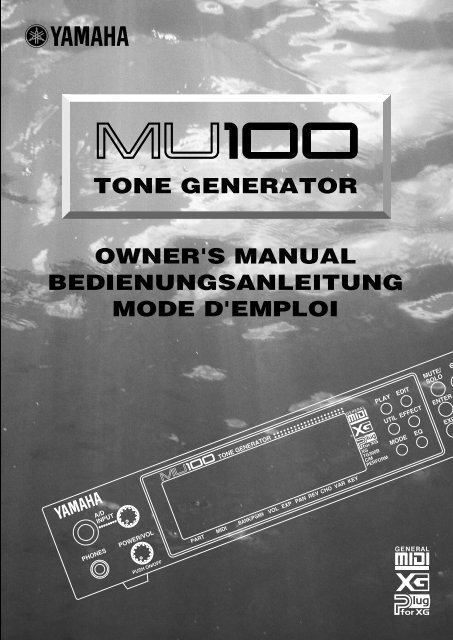












![Premere il pulsante [SONG] - Yamaha](https://img.yumpu.com/50419553/1/184x260/premere-il-pulsante-song-yamaha.jpg?quality=85)

